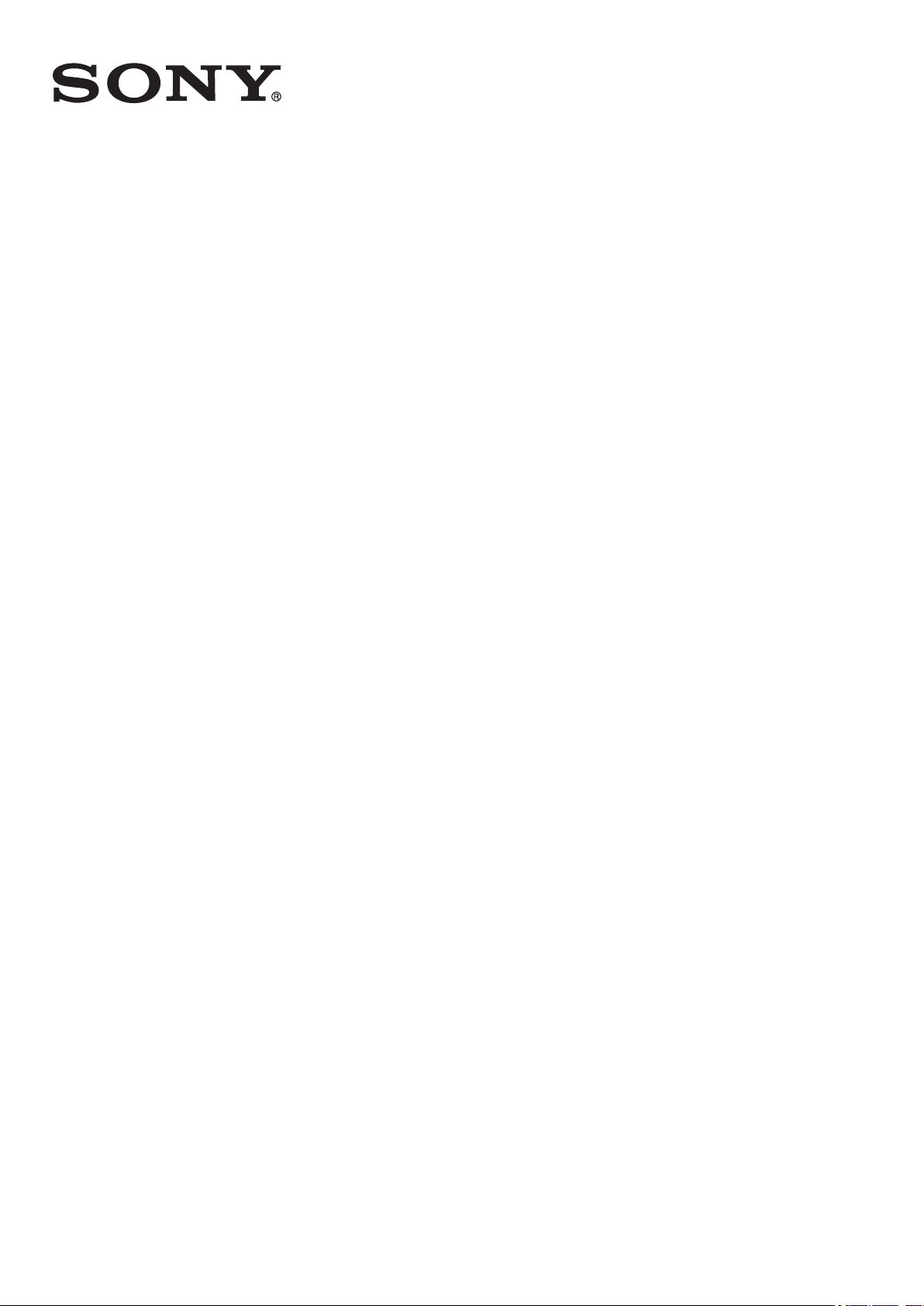
Οδηγός χρήστη
Xperia™ go
ST27i/ST27a
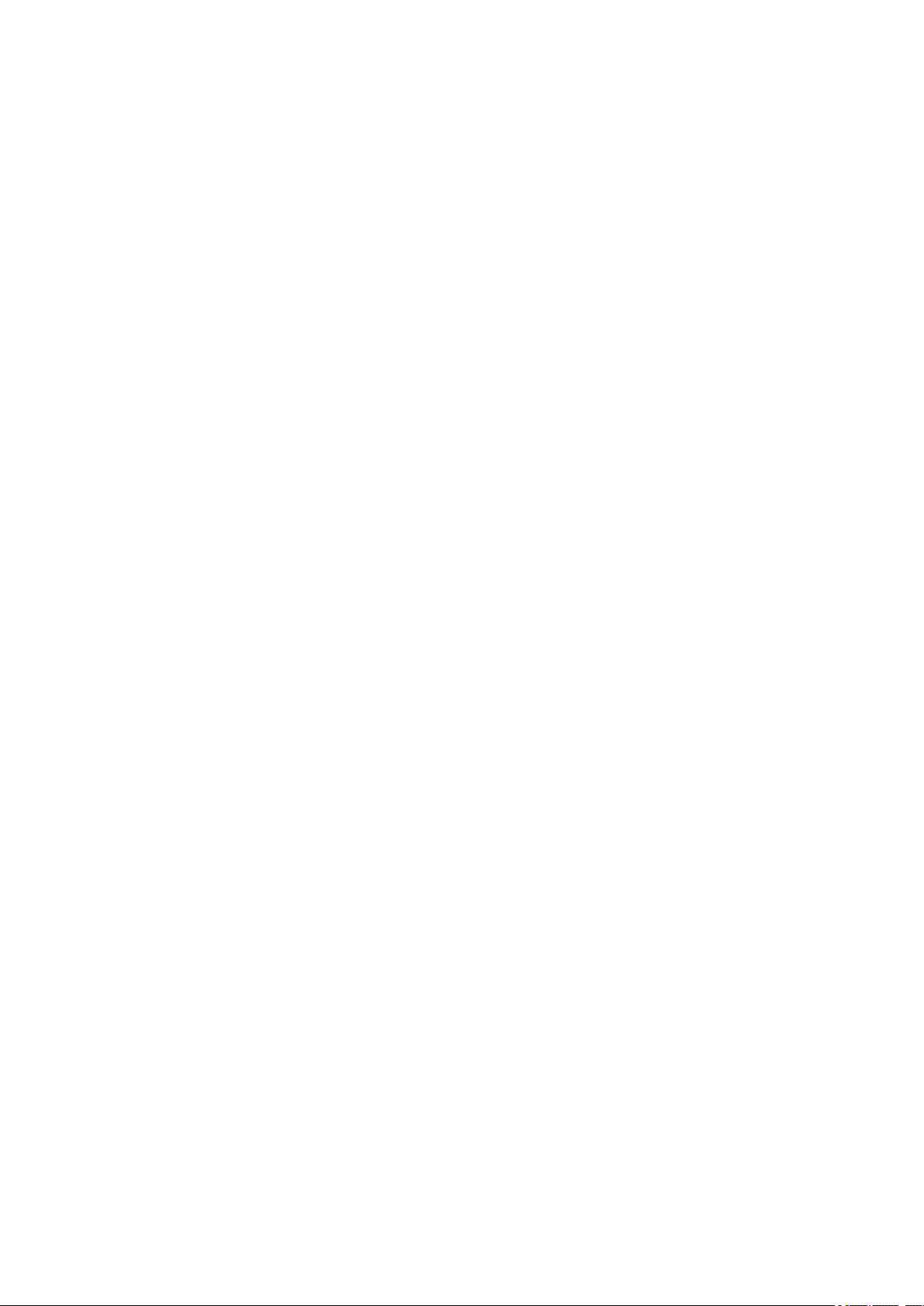
Περιεχόμενα
Σημαντικές πληροφορίες.............................................................7
Ανθεκτικότητα στο νερό..............................................................8
Βαθμολογία IP (προστασία από εισροή)..................................................................8
Android™ – τι και πώς;.............................................................10
Εφαρμογές...............................................................................................................10
Οδηγός έναρξης.........................................................................11
Συναρμολόγηση.......................................................................................................11
Ενεργοποίηση και απενεργοποίηση του τηλεφώνου ..............................................12
Οδηγός ρυθμίσεων..................................................................................................13
Κλείδωμα οθόνης.....................................................................................................13
Λογαριασμοί και υπηρεσίες....................................................................................14
Γνωριμία με το τηλέφωνο..........................................................16
Γενική επισκόπηση τηλεφώνου...............................................................................16
Χρήση των πλήκτρων..............................................................................................17
Μπαταρία.................................................................................................................17
Χρήση της οθόνης αφής...........................................................................................19
Αρχική οθόνη...........................................................................................................21
Πρόσβαση σε εφαρμογές και χρήση αυτών............................................................23
Κατάσταση και ειδοποιήσεις...................................................................................25
Μενού ρυθμίσεων τηλεφώνου..................................................................................26
Πληκτρολόγηση κειμένου.........................................................................................27
Προσαρμογή του τηλεφώνου σας............................................................................31
Μνήμη......................................................................................................................34
Χρήση ενός ακουστικού με το τηλέφωνό σας..........................................................35
Ρυθμίσεις Internet και μηνυμάτων...........................................................................36
Απενεργοποίηση της μετάδοσης δεδομένων...........................................................37
Περιαγωγή δεδομένων.............................................................................................37
Ρυθμίσεις δικτύου κινητής τηλεφωνίας....................................................................37
Πραγματοποίηση κλήσεων.......................................................39
Κλήσεις έκτακτης ανάγκης.......................................................................................39
Διαχείριση κλήσεων.................................................................................................39
Τηλεφωνητής............................................................................................................40
Πολλαπλές κλήσεις..................................................................................................41
Κλήσεις συνδιάσκεψης............................................................................................41
Ρυθμίσεις κλήσεων..................................................................................................42
Επαφές .......................................................................................44
Μεταφορά επαφών στο νέο σας τηλέφωνο.............................................................44
Επαφές επισκόπηση οθόνης...................................................................................46
Διαχείριση των επαφών σας...................................................................................46
2
Το παρόν αποτελεί μια προσαρμοσμένη μορφή αυτής της έκδοσης για το Internet. © Εκτυπώστε μόνο για ιδιωτική χρήση.
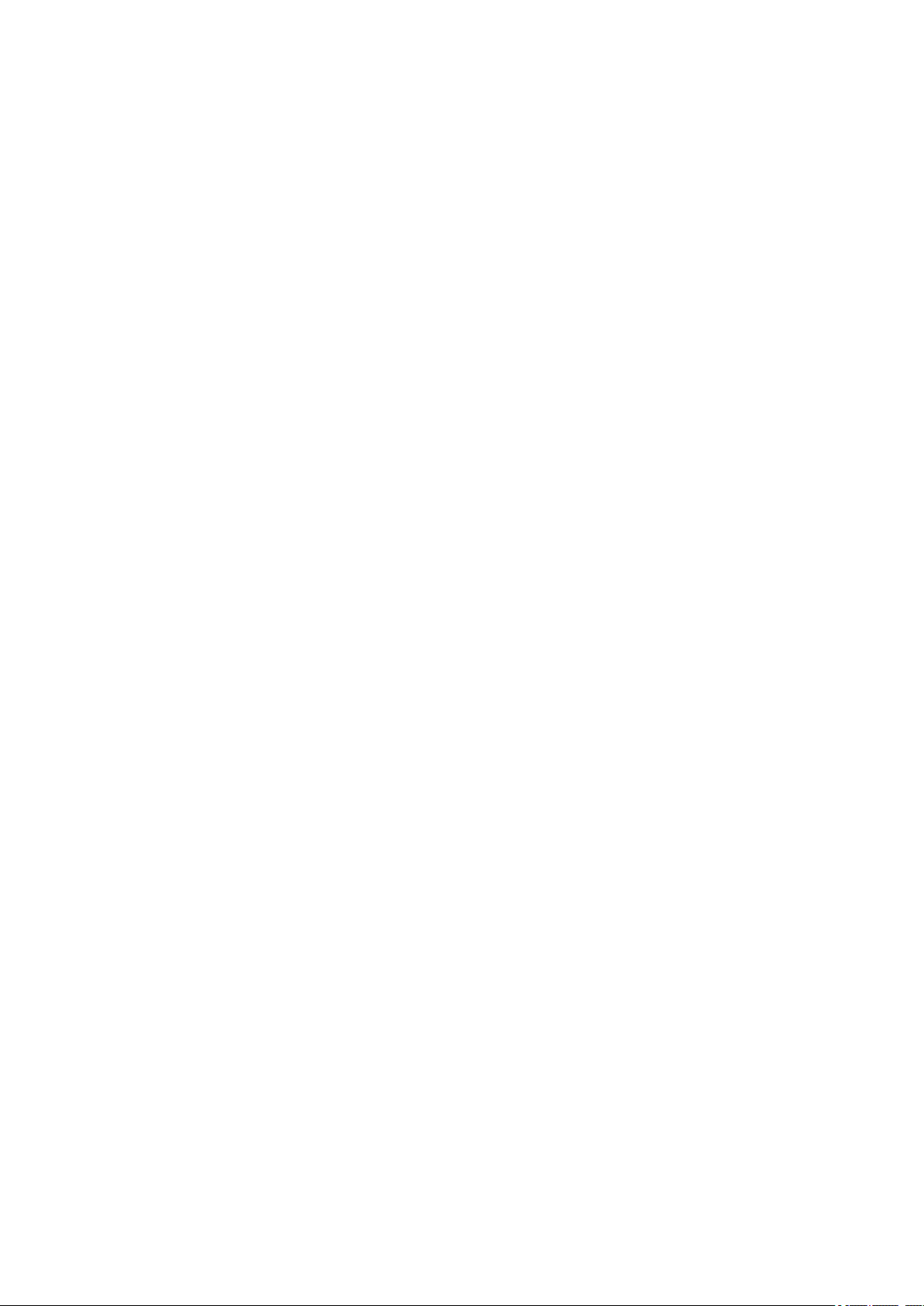
Επικοινωνία με τις επαφές σας...............................................................................48
Κοινή χρήση των επαφών σας................................................................................48
Δημιουργία αντιγράφων ασφαλείας επαφών..........................................................49
Μηνύματα....................................................................................50
Χρήση μηνυμάτων κειμένου και πολυμέσων...........................................................50
Επιλογές μηνυμάτων SMS και MMS.......................................................................52
Email............................................................................................53
Χρήση email.............................................................................................................53
Χρήση λογαριασμών email......................................................................................56
Gmail™ και άλλες υπηρεσίες της Google™ ...........................................................57
Google Talk™ ............................................................................58
Timescape™...............................................................................59
Κύρια προβολή στο Timescape™...........................................................................59
Χρήση του Timescape™..........................................................................................59
Ρυθμίσεις Timescape™...........................................................................................61
Το widget Timescape™ Feed..................................................................................61
Το widget Timescape™ Friends..............................................................................62
Το widget Timescape™ Share.................................................................................63
Ξεκινώντας με το Google Play™...............................................64
Λήψη από το Google Play™....................................................................................64
Διαγραφή δεδομένων εφαρμογών...........................................................................65
Δικαιώματα..............................................................................................................65
Εγκατάσταση εφαρμογών που δεν προέρχονται από το Google Play™ ...............65
Υπηρεσία PlayNow™.................................................................66
Πριν τη λήψη περιεχομένου.....................................................................................66
Λήψη από την υπηρεσία PlayNow™.......................................................................66
Video Unlimited™.......................................................................67
Επισκόπηση μενού βίντεο Video Unlimited™.........................................................67
Δημιουργία λογαριασμού Video Unlimited™...........................................................67
Περιήγηση στα βίντεο της υπηρεσίας Video Unlimited™........................................67
Ενοικίαση ή αγορά ενός βίντεο................................................................................67
Παρακολούθηση βίντεο από την υπηρεσία Video Unlimited™...............................68
Music Unlimited™......................................................................69
Οργάνωση...................................................................................70
Ημερολόγιο..............................................................................................................70
Ξυπνητήρι................................................................................................................70
Σάρωση με την εφαρμογή NeoReader™..................................73
Επισκόπηση μενού εφαρμογής NeoReader™........................................................73
Συγχρονισμός δεδομένων στο τηλέφωνό σας........................74
Συγχρονισμός με την Google™...............................................................................74
Συγχρονισμός εταιρικού email, ημερολογίου και επαφών.......................................75
3
Το παρόν αποτελεί μια προσαρμοσμένη μορφή αυτής της έκδοσης για το Internet. © Εκτυπώστε μόνο για ιδιωτική χρήση.
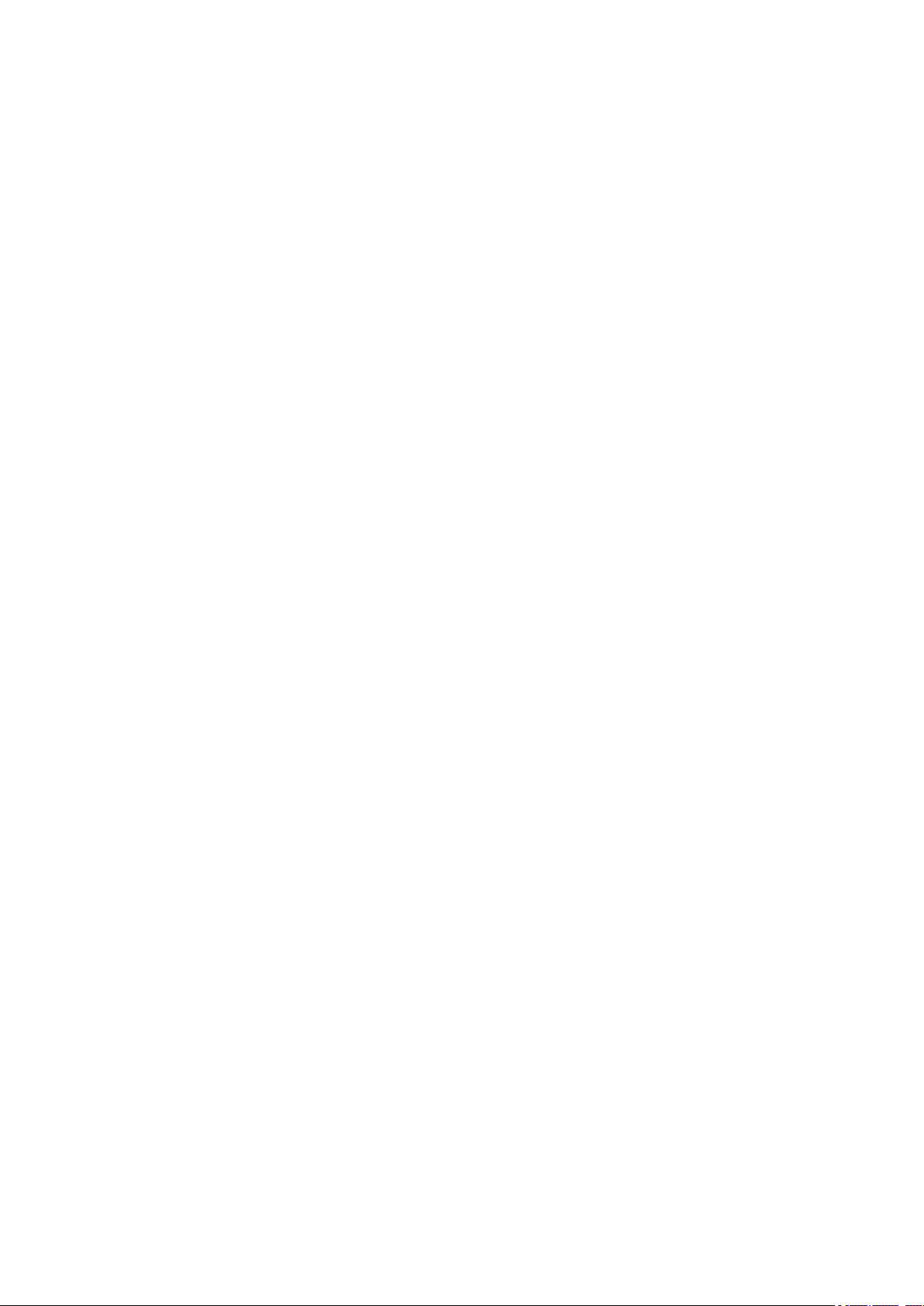
Συγχρονισμός με το Facebook™.............................................................................75
Συγχρονισμός με χρήση του SyncML™...................................................................76
Σύνδεση σε ασύρματα δίκτυα...................................................78
Wi-Fi® .....................................................................................................................78
Εικονικά ιδιωτικά δίκτυα (VPN)...............................................................................81
Web browser...............................................................................83
Γραμμή εργαλείων....................................................................................................83
Περιήγηση στο web.................................................................................................83
Πλοήγηση σε ιστοσελίδες........................................................................................84
Διαχείριση σελιδοδεικτών........................................................................................84
Διαχείριση κειμένου και εικόνων.............................................................................85
Πολλαπλά παράθυρα..............................................................................................86
Πραγματοποίηση λήψεων από το web....................................................................86
Ρυθμίσεις browser...................................................................................................86
Μουσική......................................................................................88
Προστασία της ακοής σας.......................................................................................88
Αντιγραφή αρχείων πολυμέσων στην κάρτα μνήμης ..............................................88
Χρήση του προγράμματος αναπαραγωγής μουσικής ............................................88
Αναγνώριση μουσικής με χρήση της τεχνολογίας TrackID...94
Χρήση των αποτελεσμάτων της τεχνολογίας TrackID™..........................................94
Χρήση του ραδιοφώνου FM......................................................96
Επισκόπηση ραδιοφώνου FM.................................................................................96
Χρήση των αγαπημένων σας ραδιοφωνικών σταθμών...........................................97
Πραγματοποίηση νέας αναζήτησης για ραδιοφωνικούς σταθμούς.........................97
Μεταφορά του ήχου του ραδιοφώνου μεταξύ συσκευών.........................................97
Αλλαγή μεταξύ λειτουργίας μονοφωνικού και στερεοφωνικού ήχου.......................97
Αναγνώριση κομματιών από το ραδιόφωνο χρησιμοποιώντας το TrackID™.........98
Κοινή χρήση των λεπτομερειών της μουσικής που σας αρέσει Facebook™..........98
Λήψη φωτογραφιών και εγγραφή βίντεο.................................99
Επισκόπηση χειριστηρίων κάμερας........................................................................99
Χρήση της λειτουργίας φωτογραφίας......................................................................99
Χρήση της βιντεοκάμερας......................................................................................106
Κάμερα 3D ................................................................................110
Επισκόπηση κάμερας 3D......................................................................................110
Προβολή φωτογραφιών και βίντεο στη Συλλογή.................112
Mobile BRAVIA® Engine........................................................................................112
Εργασία με άλμπουμ.............................................................................................113
Εργασία με φωτογραφίες στη συλλογή.................................................................114
Προβολή φωτογραφιών σε άλμπουμ 3D...............................117
Διαχείριση φωτογραφιών σε άλμπουμ 3D............................................................117
4
Το παρόν αποτελεί μια προσαρμοσμένη μορφή αυτής της έκδοσης για το Internet. © Εκτυπώστε μόνο για ιδιωτική χρήση.
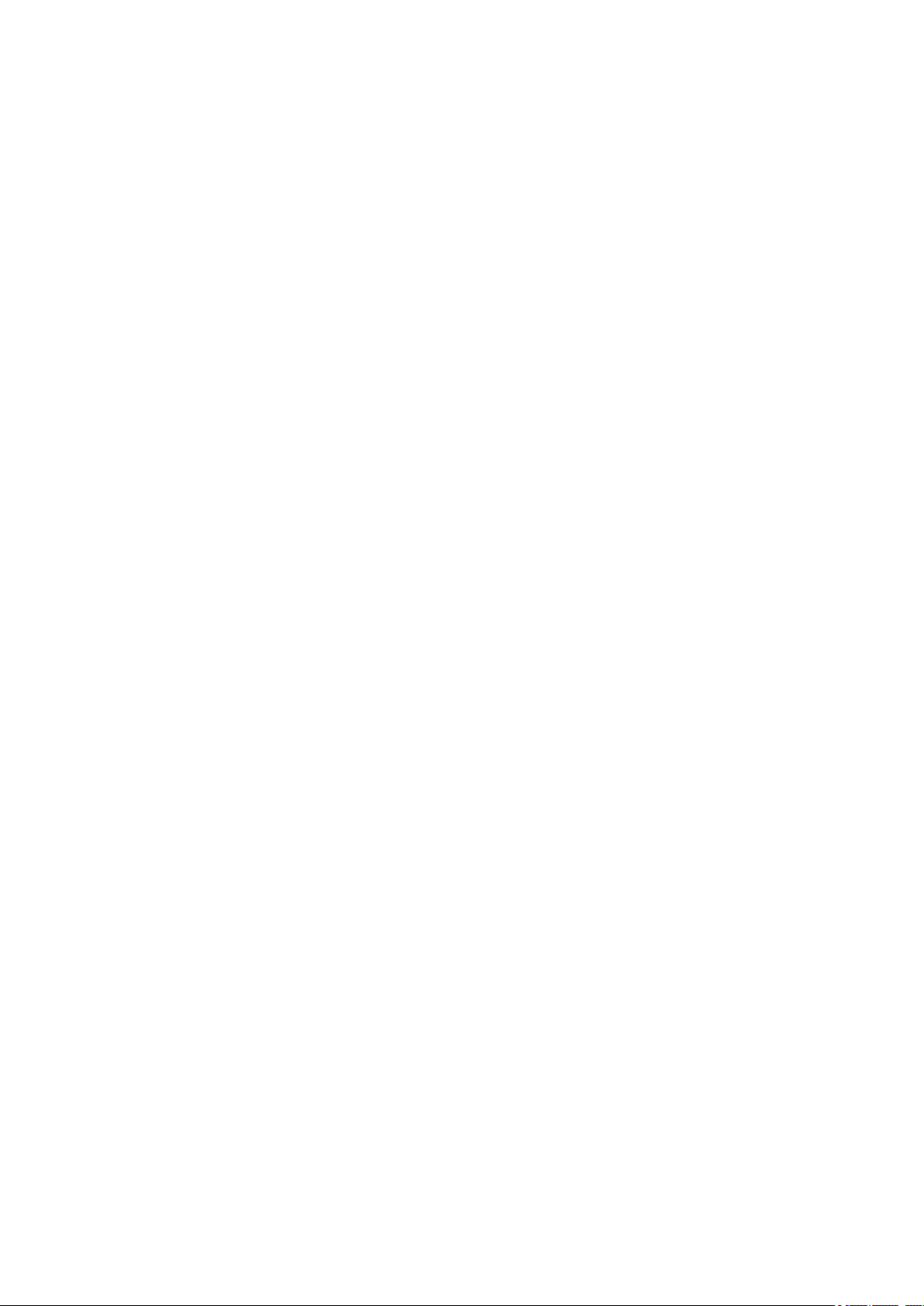
Κοινή χρήση περιεχομένου με συσκευές DLNA Certified™
...................................................................................................118
Αναπαραγωγή αρχείων από συσκευές DLNA Certified™ στο κινητό σας............118
Προετοιμασία για την αναπαραγωγή περιεχομένου του κινητού σε συσκευές
DLNA Certified™....................................................................................................118
Αναπαραγωγή περιεχομένου του κινητού σε άλλες συσκευές DLNA Certified™. 120
Ασύρματη τεχνολογία Bluetooth™........................................121
Ορισμός ονόματος για το τηλέφωνό σας...............................................................121
Αντιστοίχιση με άλλη συσκευή Bluetooth™..........................................................121
Αποστολή και λήψη στοιχείων χρησιμοποιώντας την τεχνολογία Bluetooth™.....122
Σύνδεση του τηλεφώνου σας με υπολογιστή.......................124
Μεταφορά και χειρισμός περιεχομένου με χρήση ενός καλωδίου USB................124
Μεταφορά αρχείων με χρήση της λειτουργία μεταφοράς πολυμέσων μέσω Wi-
Fi®.........................................................................................................................124
PC Companion.......................................................................................................125
Media Go™ ...........................................................................................................126
Χρήση υπηρεσιών τοποθεσίας για την εύρεση της
γεωγραφικής σας θέσης..........................................................127
Χρήση του Παγκόσμιου Συστήματος Εντοπισμού Στίγματος (GPS).....................127
Google Maps™......................................................................................................128
Χρήση της εφαρμογής Google Maps™ για τη λήψη οδηγιών κατεύθυνσης..........128
Κλείδωμα και προστασία του τηλεφώνου σας.....................130
Αριθμός IMEI..........................................................................................................130
Προστασία κάρτας SIM.........................................................................................130
Ρύθμιση κλειδώματος οθόνης................................................................................131
Ενημέρωση του τηλεφώνου σας............................................133
Ενημέρωση του τηλεφώνου ασύρματα..................................................................133
Ενημέρωση του τηλεφώνου με χρήση σύνδεσης καλωδίου USB..........................134
Επισκόπηση ρυθμίσεων τηλεφώνου.....................................135
Επισκόπηση εικονιδίων κατάστασης και ειδοποιήσεων....136
Εικονίδια κατάστασης...........................................................................................136
Εικονίδια ειδοποίησης...........................................................................................136
Επισκόπηση εφαρμογών........................................................138
Υποστήριξη χρήστη.................................................................140
Αντιμετώπιση προβλημάτων..................................................141
Το τηλέφωνό μου δεν λειτουργεί με τον αναμενόμενο τρόπο................................141
Επαναφορά του τηλεφώνου...................................................................................141
Δεν εμφανίζεται κανένα εικονίδιο φόρτισης της μπαταρίας όταν αρχίζει η
φόρτιση του τηλεφώνου.........................................................................................142
Η απόδοση της μπαταρίας είναι χαμηλή...............................................................142
Δεν είναι δυνατή η μεταφορά περιεχομένου ανάμεσα στο τηλέφωνο και τον
υπολογιστή μου με τη χρήση καλωδίου USB........................................................142
5
Το παρόν αποτελεί μια προσαρμοσμένη μορφή αυτής της έκδοσης για το Internet. © Εκτυπώστε μόνο για ιδιωτική χρήση.
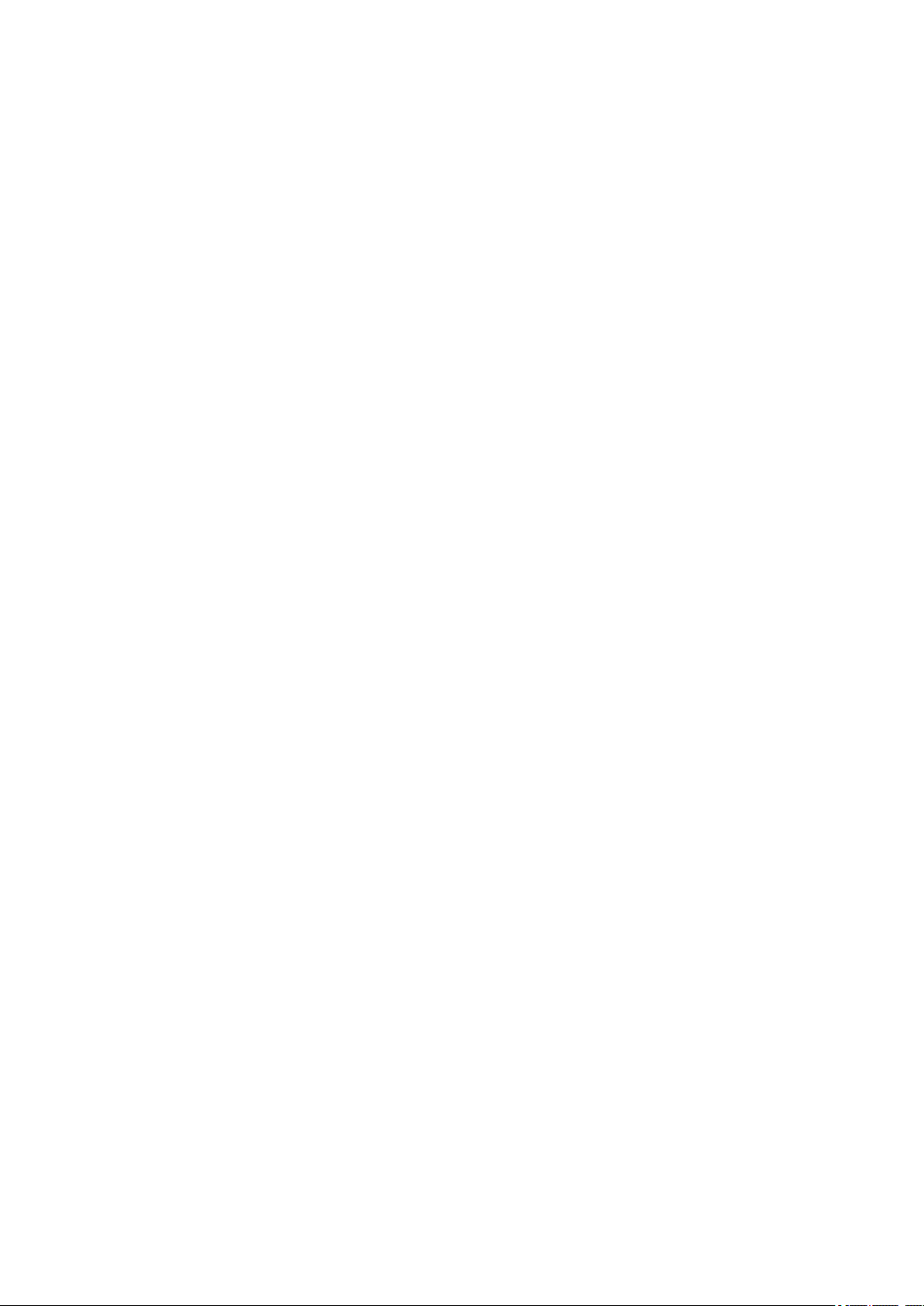
Δεν είναι δυνατή η χρήση υπηρεσιών Internet......................................................142
Μηνύματα σφάλματος............................................................................................142
Ανακύκλωση του τηλεφώνου σας..........................................144
Νομικές πληροφορίες..............................................................145
Ευρετήριο..................................................................................146
6
Το παρόν αποτελεί μια προσαρμοσμένη μορφή αυτής της έκδοσης για το Internet. © Εκτυπώστε μόνο για ιδιωτική χρήση.
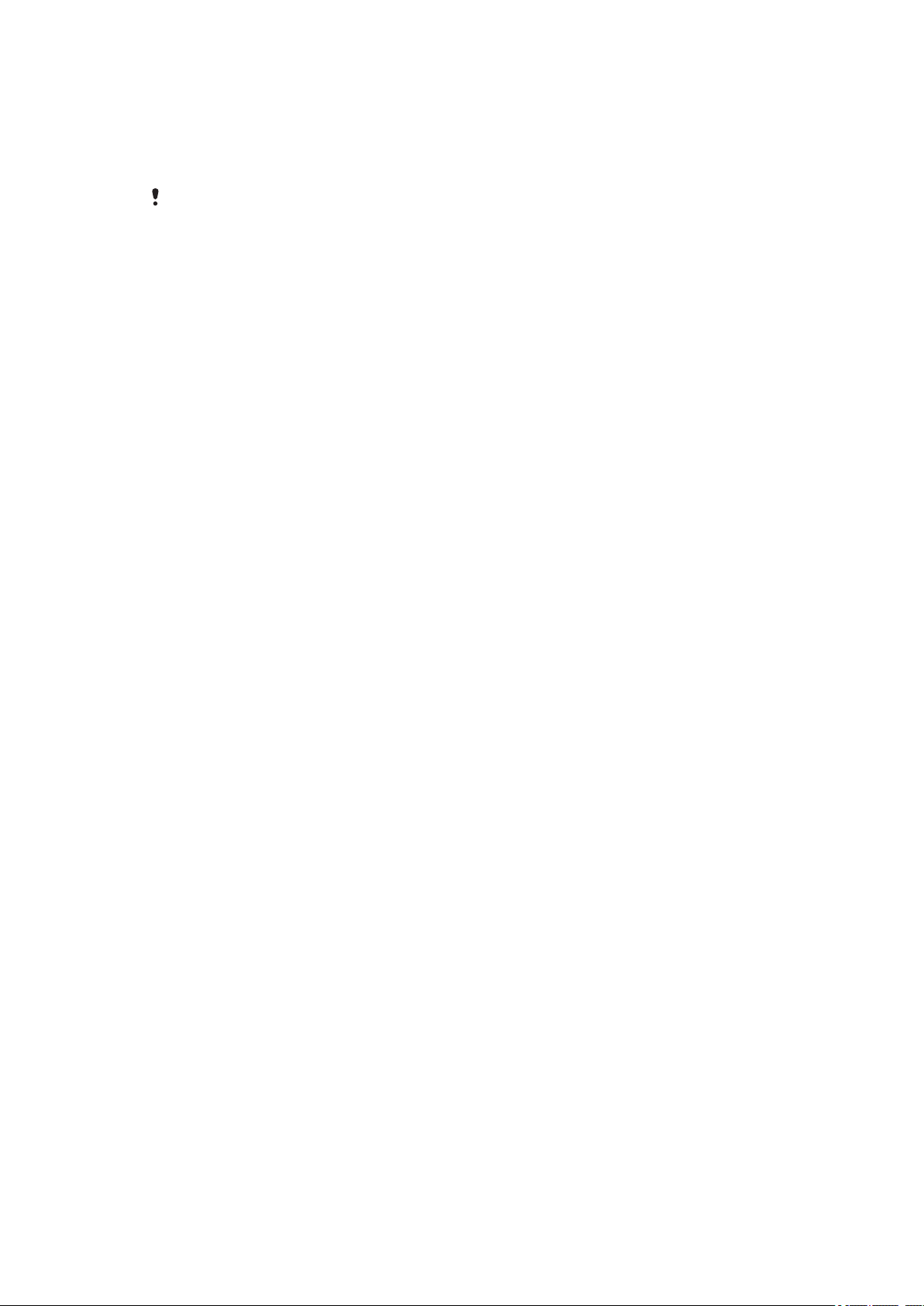
Σημαντικές πληροφορίες
Διαβάστε το φυλλάδιο Σημαντικές πληροφορίες πριν χρησιμοποιήσετε το κινητό σας
τηλέφωνο.
Ορισμένες από τις υπηρεσίες και τις λειτουργίες που περιγράφονται σ' αυτόν τον Οδηγό χρήστη
δεν υποστηρίζονται σε όλες τις χώρες/περιοχές ή από όλα τα δίκτυα και/ή τους παροχείς
υπηρεσιών σε όλες τις περιοχές. Χωρίς περιορισμούς, αυτό ισχύει και για το Διεθνή Αριθμό
Έκτακτης Ανάγκης GSM 112. Επικοινωνήστε με το φορέα του δικτύου τηλεφωνίας που
χρησιμοποιείτε ή τον παροχέα υπηρεσιών σας, για να πληροφορηθείτε για τη διαθεσιμότητα
μιας συγκεκριμένης υπηρεσίας ή λειτουργίας, καθώς και για το εάν ισχύουν επιπλέον χρεώσεις
πρόσβασης ή χρήσης.
7
Το παρόν αποτελεί μια προσαρμοσμένη μορφή αυτής της έκδοσης για το Internet. © Εκτυπώστε μόνο για ιδιωτική χρήση.
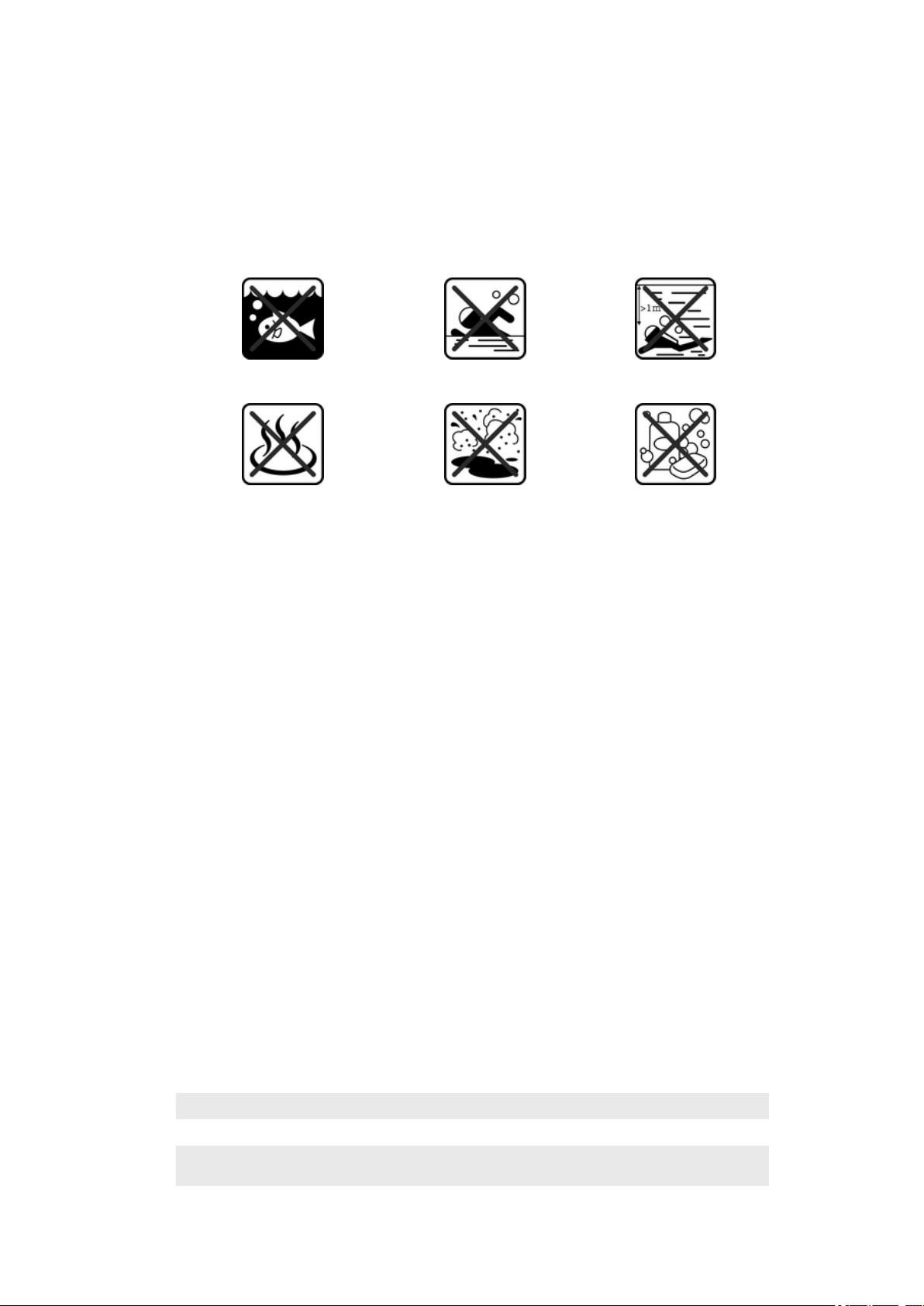
Ανθεκτικότητα στο νερό
Προκειμένου το τηλέφωνο να είναι αδιάβροχο στο νερό, τα καλύμματα της θύρας Micro USB και της
υποδοχής σύνδεσης του ακουστικού πρέπει να είναι καλά κλεισμένα. Επίσης, βεβαιωθείτε ότι το πίσω
κάλυμμα έχει εφαρμόσει σωστά.
Αποφύγετε την έκθεση του κινητού σε περιβάλλοντα με υπερβολική σκόνη ή υγρασία. Η φυσιολογική
φθορά μαζί με τυχόν ζημιά στη συσκευή μπορεί να υποβαθμίσει την ανθεκτικότητά της στη σκόνη ή την
υγρασία. Μη χρησιμοποιείτε το κινητό σας στις ακόλουθες συνθήκες:
Θαλασσινό νερό Πισίνα Καταδύσεις
Ζεστό νερό Άμμος / λάσπη Άλλο υγρό
χημικές ουσίες
Ποτέ μη βυθίζετε στο νερό το κινητό τηλέφωνο, τη θύρα Micro USB ή την υποδοχή σύνδεσης των
ακουστικών, μην εκθέτετε το κινητό τηλέφωνο σε οποιεσδήποτε χημικές ουσίες και μην εκθέτετε το κινητό
τηλέφωνο σε υγρά περιβάλλοντα με υπερβολικά υψηλές ή υπερβολικά χαμηλές συσκευασίες. Εάν
διεισδύσει νερό ή άλλο υγρό στη θύρα Micro USB ή στην υποδοχή σύνδεσης των ακουστικών,
σκουπίστε το με ένα στεγνό πανί. Η ανθεκτικότητα της θύρας Micro USB ή της υποδοχής σύνδεσης του
ακουστικού στο νερό δεν είναι εγγυημένη για όλα τα περιβάλλοντα ή για όλες τις συνθήκες.
Όλα τα συμβατά αξεσουάρ συμπεριλαμβανομένων των μπαταριών, των φορτιστών, των συσκευών
handsfree, των καλωδίων Micro USB, των καρτών microSD™ και των κορδονιών δεν είναι από μόνα
τους ανθεκτικά στη σκόνη και το νερό.
Η εγγύησή σας δεν καλύπτει ζημιές ή ελαττώματα που προκαλούνται από κακή ή ακατάλληλη χρήση της
συσκευής. Εάν έχετε περαιτέρω ερωτήσεις σχετικά με τη χρήση του προϊόντος που διαθέτετε,
αποταθείτε στην υπηρεσία εξυπηρέτησης πελατών για βοήθεια.
Βαθμολογία IP (προστασία από εισροή)
Το κινητό σας διαθέτει βαθμολογία IP, το οποίο σημαίνει ότι έχει υποβληθεί σε πιστοποιημένες δοκιμές
για τη μέτρηση της ανθεκτικότητάς του στη σκόνη και το νερό. Το πρώτο ψηφίο της διψήφιας
βαθμολογίας IP υποδεικνύει τον βαθμό προστασίας έναντι στερεών αντικειμένων,
συμπεριλαμβανομένης της σκόνης. Το δεύτερο ψηφίο υποδηλώνει πόσο ανθεκτικό είναι το τηλέφωνο
στο νερό. Όσο μεγαλύτεροι είναι οι αριθμοί, τόσο μεγαλύτερος είναι ο αντίστοιχος βαθμός προστασίας.
Η βαθμολογία IP του κινητού σας είναι 67. Αυτή η βαθμολογία IP67 σημαίνει ότι το κινητό σας είναι
στεγανό έναντι της σκόνης και προστατεύεται από τις επιδράσεις της εμβύθισης. Έτσι, μπορείτε να
χρησιμοποιείτε το κινητό σας σε ακραίες καιρικές συνθήκες, για παράδειγμα, όταν χιονίζει ή βρέχει ή
όταν τα επίπεδα της υγρασίας είναι υψηλά. Επίσης, μπορείτε να χρησιμοποιείτε το κινητό σε
περιβάλλοντα με σκόνη ή άμμο, καθώς και όταν τα δάχτυλά σας είναι βρεγμένα. Για περισσότερες
λεπτομέρειες, ανατρέξτε στον πίνακα.
Ανθεκτικότητα σε στερεά αντικείμενα και σκόνη Ανθεκτικότητα στο νερό
0. Καμία ειδική προστασία 0. Καμία ειδική προστασία
1. Προστασία έναντι στερεών αντικειμένων διαμέτρου > 50mm1. Προστασία από σταγόνες νερού
8
Το παρόν αποτελεί μια προσαρμοσμένη μορφή αυτής της έκδοσης για το Internet. © Εκτυπώστε μόνο για ιδιωτική χρήση.
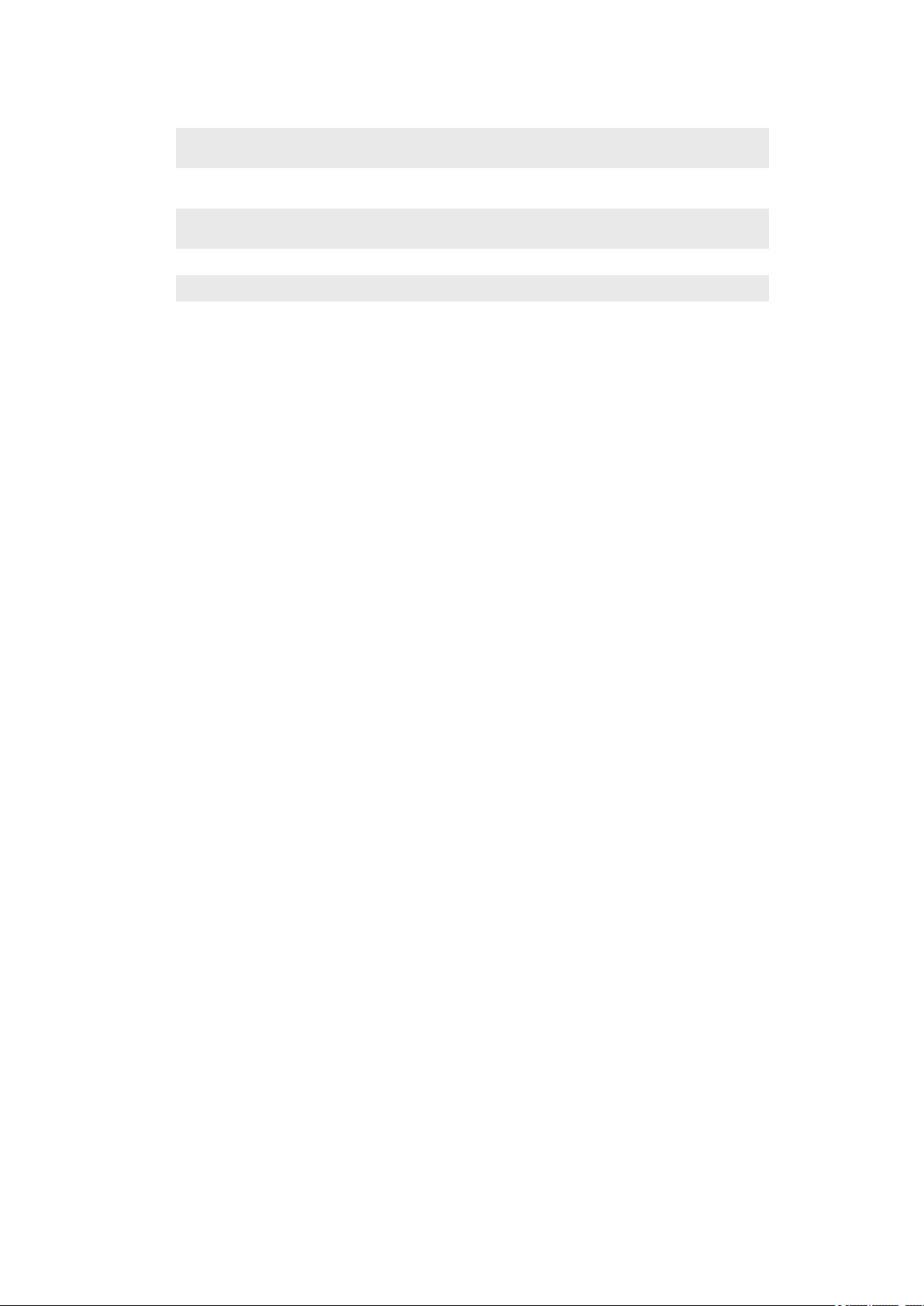
2. Προστασία έναντι στερεών αντικειμένων διαμέτρου > 12mm2. Προστασία από σταγόνες νερού σε κλίση 15 μοιρών ως προς
3. Προστασία έναντι στερεών αντικειμένων διαμέτρου > 2,5mm3. Προστασία από ψεκασμό νερού
4. Προστασία έναντι στερεών αντικειμένων διαμέτρου > 1mm4. Προστασία από πιτσίλισμα με νερό
την κανονική θέση
5. Προστασία από σκόνη, περιορισμένη εισροή (χωρίς
επιβλαβή απόθεση)
6. Στεγανότητα έναντι της σκόνης 6. Προστασία από ψεκασμό με ισχυρή δέσμη
7. Προστασία από τις επιδράσεις της εμβύθισης
8. Προστασία από κατάδυση
5. Προστασία από ψεκασμό με δέσμη νερού
9
Το παρόν αποτελεί μια προσαρμοσμένη μορφή αυτής της έκδοσης για το Internet. © Εκτυπώστε μόνο για ιδιωτική χρήση.
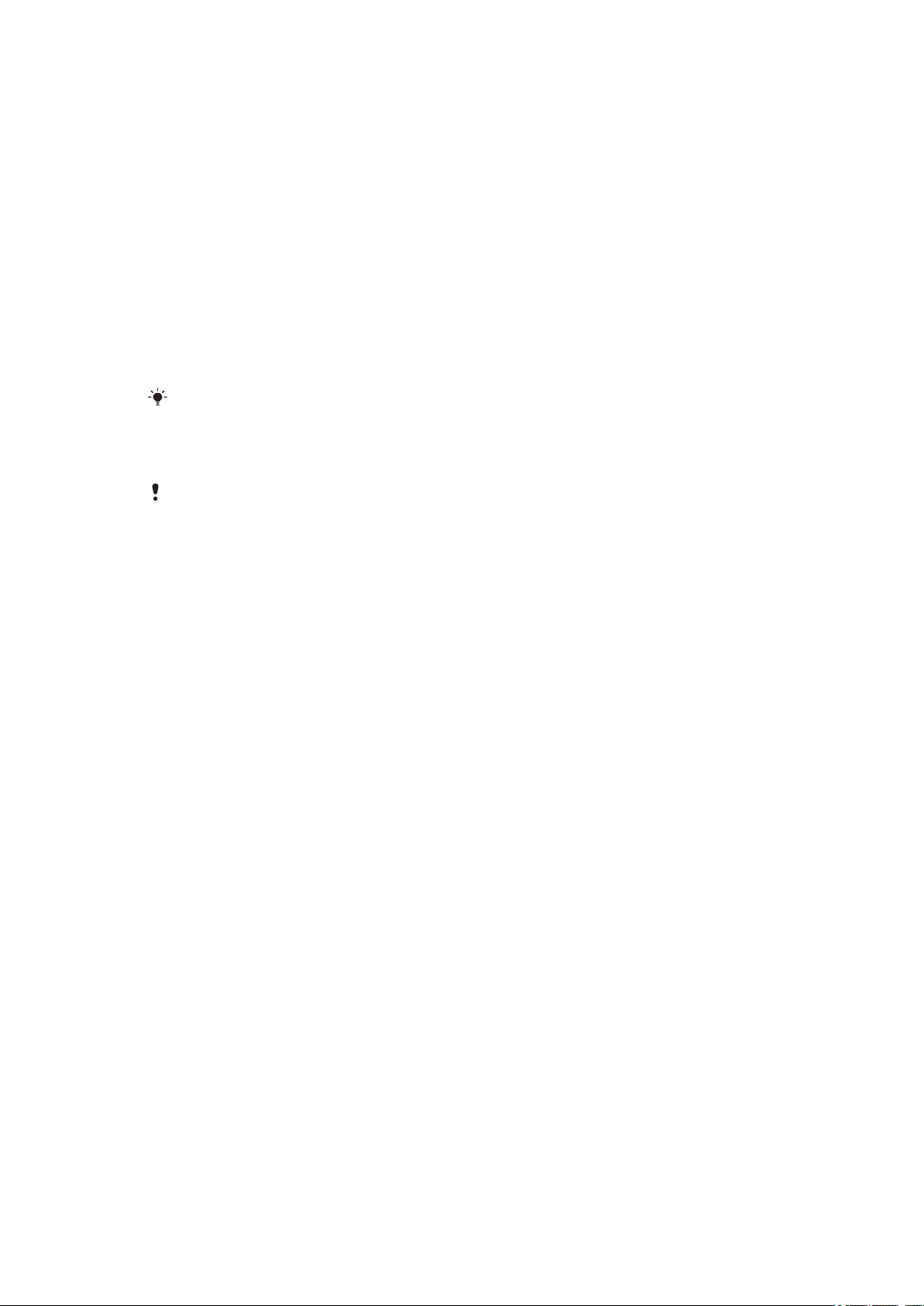
Android™ – τι και πώς;
Το Xperia smartphone σας της Sony λειτουργεί σε πλατφόρμα Android. Τα κινητά Android μπορούν να
εκτελέσουν πολλές από τις λειτουργίες ενός υπολογιστή και μπορείτε να τα προσαρμόσετε σύμφωνα με
τις ανάγκες σας. Για παράδειγμα, μπορείτε να κάνετε προσθήκη και διαγραφή εφαρμογών ή να
βελτιώσετε υπάρχουσες εφαρμογές για να αυξήσετε τις λειτουργίες τους. Από το Google Play™ μπορείτε
να κάνετε λήψη ποικιλίας εφαρμογών και παιχνιδιών από μια συλλογή που μεγαλώνει συνεχώς.
Επίσης, μπορείτε να ενσωματώσετε εφαρμογές στο κινητό Android™ με άλλες εφαρμογές και με online
υπηρεσίες που χρησιμοποιείτε. Για παράδειγμα, μπορείτε να δημιουργήσετε αντίγραφο ασφαλείας των
επαφών σας στο τηλέφωνο, να αποκτήσετε πρόσβαση στους διάφορους λογαριασμούς email και στα
ημερολόγια που διαθέτετε από ένα μέρος, να παρακολουθήσετε τα ραντεβού σας και να συμμετάσχετε
σε κοινωνικά δίκτυα.
Τα κινητά Android™ εξελίσσονται συνεχώς. Μόλις μια νέα έκδοση λογισμικού καταστεί διαθέσιμη και το
τηλέφωνό σας υποστηρίζει αυτό το νέο λογισμικό, μπορείτε να ενημερώσετε τη συσκευή και να
αποκτήσετε τις νέες λειτουργίες και τις πιο πρόσφατες βελτιώσεις.
Το κινητό Android™ διαθέτει προεγκατεστημένες υπηρεσίες της Google™. Για να αξιοποιήσετε
στο μέγιστο βαθμό τις παρεχόμενες υπηρεσίες της Google™, πρέπει να έχετε έναν
λογαριασμό Google™ και να συνδεθείτε σε αυτόν μόλις εκκινήσετε το κινητό σας. Για να
χρησιμοποιήσετε πολλές από τις λειτουργίες του Android™, πρέπει επίσης να έχετε πρόσβαση
στο Internet.
Οι νέες εκδόσεις λογισμικού ενδέχεται να μην είναι συμβατές με όλα τα τηλέφωνα.
Εφαρμογές
Η εφαρμογή είναι ένα πρόγραμμα του τηλεφώνου που σας βοηθά στην εκτέλεση μιας εργασίας. Για
παράδειγμα, υπάρχουν εφαρμογές για την πραγματοποίηση κλήσεων, τη λήψη φωτογραφιών και τη
λήψη περισσότερων εφαρμογών.
10
Το παρόν αποτελεί μια προσαρμοσμένη μορφή αυτής της έκδοσης για το Internet. © Εκτυπώστε μόνο για ιδιωτική χρήση.
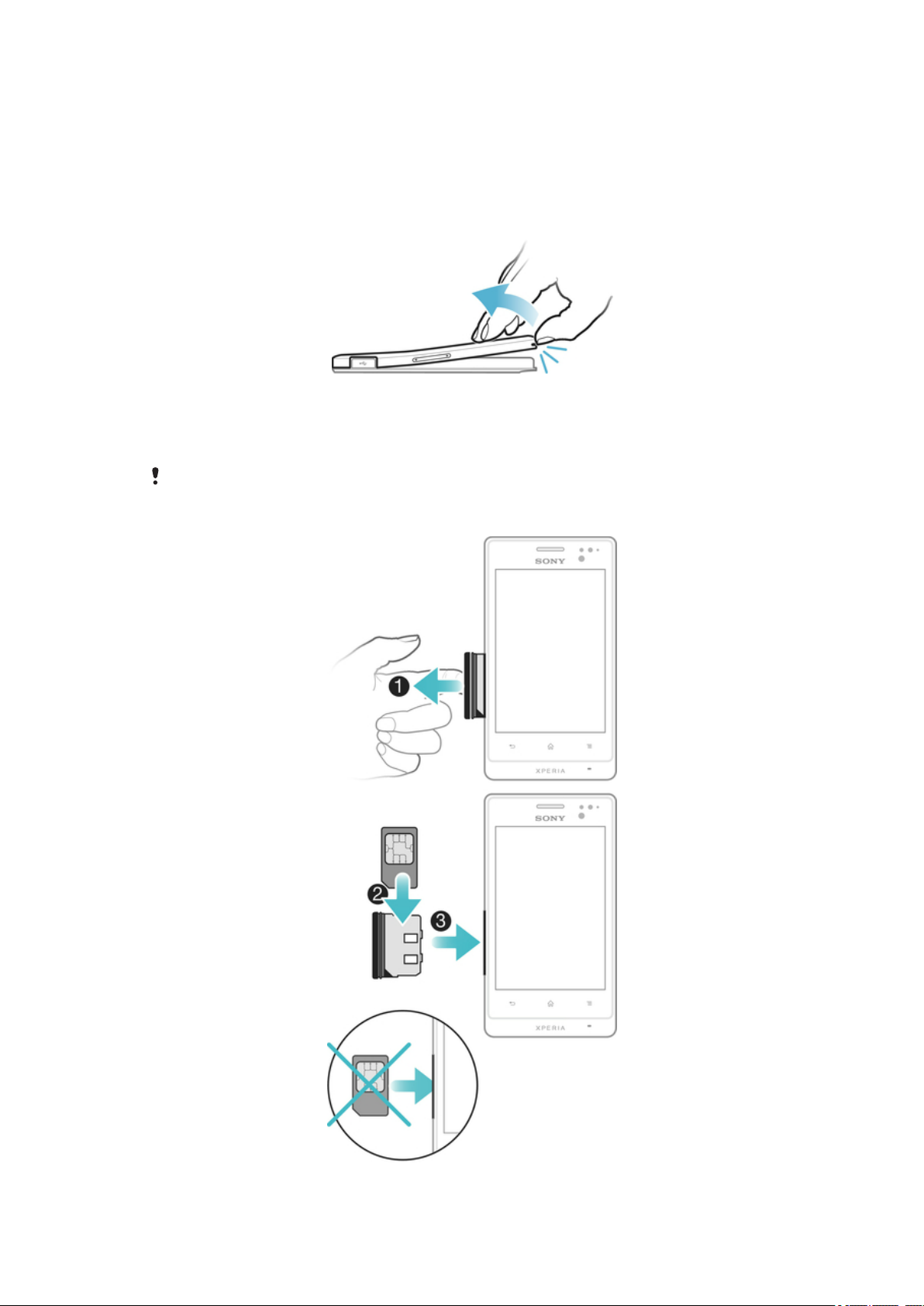
Οδηγός έναρξης
Συναρμολόγηση
Για να αφαιρέσετε το πίσω κάλυμμα
•
Τοποθετήστε το νύχι του αντίχειρα στο άνοιγμα της οπής του λουριού στο πίσω κάλυμμα και,
στη συνέχεια, ανασηκώστε το κάλυμμα σταθερά προς τα επάνω με τον αντίχειρά σας.
Για να τοποθετήσετε την κάρτα SIM
Μην τοποθετείτε μη συμβατές κάρτες SIM στη θυρίδα κάρτας SIM, για παράδειγμα, κάρτες
micro SIM. Η ενέργεια αυτή ενδέχεται να προκαλέσει μόνιμη ζημιά στην κάρτα SIM ή στο
τηλέφωνό σας.
11
Το παρόν αποτελεί μια προσαρμοσμένη μορφή αυτής της έκδοσης για το Internet. © Εκτυπώστε μόνο για ιδιωτική χρήση.
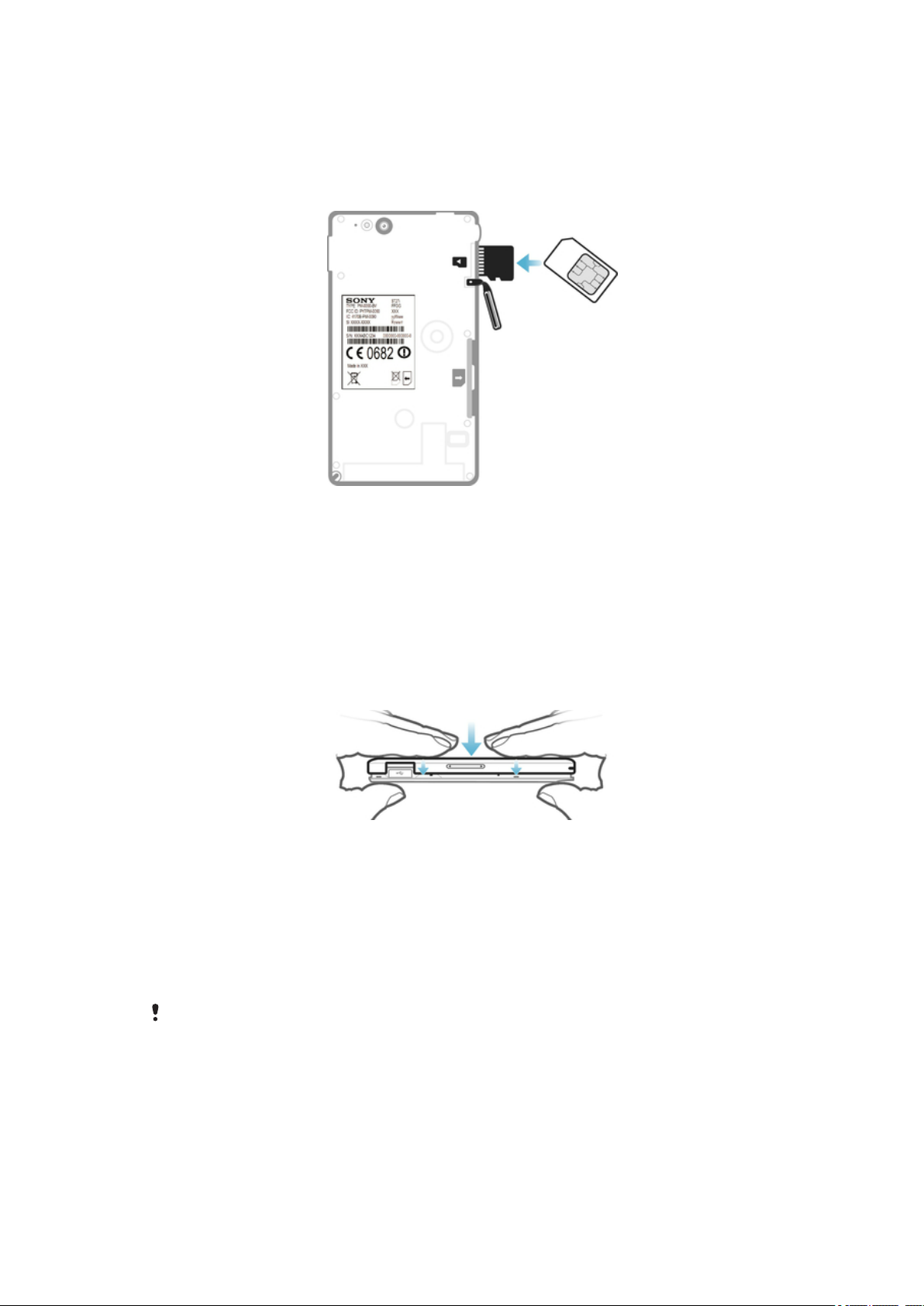
1
Αφαιρέστε το πίσω κάλυμμα και, στη συνέχεια, τραβήξτε προς τα έξω την υποδοχή κάρτας SIM
από την πλευρά του κινητού.
2
Τοποθετήστε την κάρτα SIM στην υποδοχή κάρτας SIM, με τις επαφές στραμμένες προς τα
επάνω, και, στη συνέχεια, τοποθετήστε την κάρτα SIM και την υποδοχή στο κινητό.
Για να τοποθετήσετε μια κάρτα μνήμης
1
Αφαιρέστε το πίσω κάλυμμα από το κινητό.
2
Για να αφαιρέσετε τη θυρίδα κάρτας μνήμης, τοποθετήστε το νύχι στο κενό ανάμεσα στο
κάλυμμα της θυρίδας κάρτας μνήμης και την υποδοχή σύνδεσης ακουστικού και, στη συνέχεια,
τραβήξτε προς τα έξω το κάλυμμα.
3
Τοποθετήστε την κάρτα μνήμης στη θυρίδα κάρτας μνήμης, με τις χρυσές επαφές στραμμένες
προς τα επάνω.
4
Χρησιμοποιώντας το άκρο μιας κάρτας SIM ή άλλης κάρτας ανάλογου μεγέθους, πιέστε την
κάρτα μνήμης πιο μέσα στη θυρίδα, έως ότου ακούσετε έναν ήχο κλειδώματος.
5
Πιέστε το κάλυμμα της θυρίδας κάρτας μνήμης πίσω στη θέση του, έως ότου ασφαλίσει πλήρως.
Για να τοποθετήσετε το πίσω κάλυμμα
1
Τοποθετήστε το πίσω κάλυμμα στο πίσω μέρος του τηλεφώνου και, έπειτα, προσαρμόστε το
στις θυρίδες.
2
Σύρετε το κάλυμμα προς το κάτω άκρο του τηλεφώνου. Όταν το πίσω κάλυμμα κλειδώσει στη
θέση του, θα ακουστεί ένας ήχος.
Ενεργοποίηση και απενεργοποίηση του τηλεφώνου
Για να ενεργοποιήσετε το τηλέφωνο
Βεβαιωθείτε ότι η μπαταρία έχει φορτιστεί για τουλάχιστον 30 λεπτά πριν από την πρώτη φορά
που θα ενεργοποιήσετε το τηλέφωνο σας.
12
Το παρόν αποτελεί μια προσαρμοσμένη μορφή αυτής της έκδοσης για το Internet. © Εκτυπώστε μόνο για ιδιωτική χρήση.
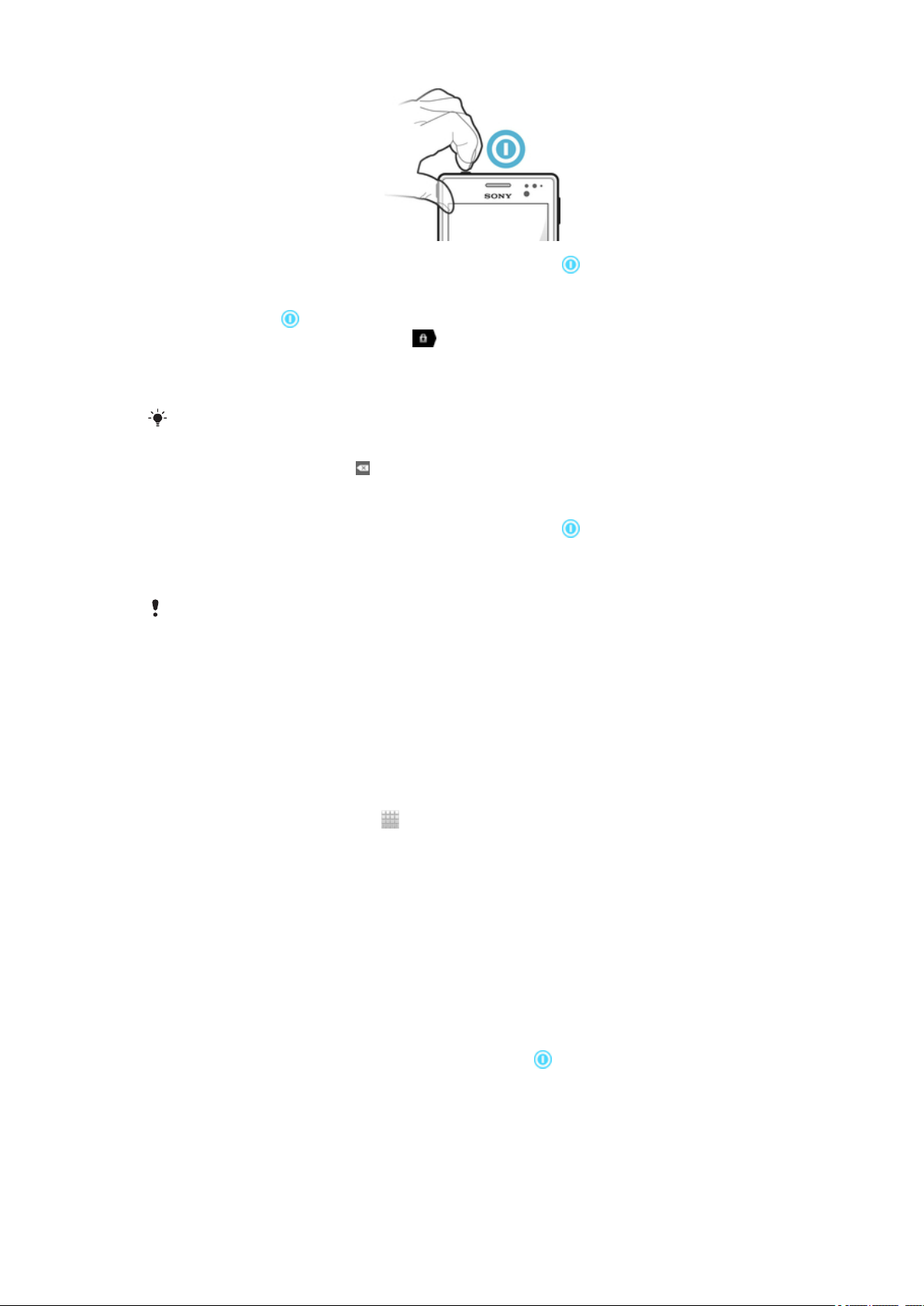
1
Πιέστε παρατεταμένα το πλήκτρο ενεργοποίησης/απενεργοποίησης στο επάνω μέρος του
τηλεφώνου μέχρι το τηλέφωνο να αρχίσει να δονείται.
2
Αν η οθόνη σβήσει, πιέστε για μικρό χρονικό διάστημα το πλήκτρο ενεργοποίησης/
απενεργοποίησης για να ενεργοποιήσετε την οθόνη.
3
Για να ξεκλειδώσετε την οθόνη, σύρετε το προς τα δεξιά κατά μήκος της οθόνης.
4
Όταν σας ζητηθεί, εισαγάγετε τον Προσωπικό Αριθμό Αναγνώρισης (PIN) της κάρτας SIM και
επιλέξτε OK.
5
Περιμένετε έως ότου ολοκληρωθεί η εκκίνηση του τηλεφώνου.
Ο Προσωπικός Αριθμός Αναγνώρισης (PIN) της κάρτας SIM παρέχεται αρχικά από τον
λειτουργό του δικτύου σας, αλλά μπορείτε να το αλλάξετε αργότερα από το μενού Ρυθμίσεις.
Για να διορθώσετε ένα λάθος κατά την εισαγωγή του Προσωπικού Αριθμού Αναγνώρισης (PIN)
της κάρτας SIM, πατήστε το .
Για να απενεργοποιήσετε το τηλέφωνο
1
Πιέστε παρατεταμένα το πλήκτρο ενεργοποίησης/απενεργοποίησης μέχρι να ανοίξει το μενού
επιλογών.
2
Στο μενού επιλογών, χτυπήστε Απενεργοποίηση.
3
Πατήστε OK.
Ο τερματισμός του τηλεφώνου ενδέχεται να διαρκέσει λίγη ώρα.
Οδηγός ρυθμίσεων
Την πρώτη φορά που θα θέσετε σε λειτουργία το τηλέφωνό σας, ανοίγει ένας οδηγός ρυθμίσεων ο
οποίος εξηγεί τις βασικές λειτουργίες του τηλεφώνου και σας βοηθά να πραγματοποιήσετε απαραίτητες
ρυθμίσεις. Αυτή είναι η κατάλληλη στιγμή για να διαμορφώσετε το τηλέφωνο με βάση τις συγκεκριμένες
ανάγκες σας. Μπορείτε, επίσης, να αποκτήσετε πρόσβαση στον οδηγό ρύθμισης αργότερα από την
οθόνη εφαρμογών.
Για να αποκτήσετε πρόσβαση στον οδηγό ρυθμίσεων με μη αυτόματο τρόπο
1
Από την Αρχική οθόνη, χτυπήστε το .
2
Βρείτε και χτυπήστε το Οδηγός ρύθμισης.
Κλείδωμα οθόνης
Όταν το τηλέφωνό σας είναι ενεργοποιημένο και μένει σε κατάσταση αδράνειας για καθορισμένη
χρονική περίοδο, η οθόνη σκουραίνει για εξοικονόμηση ενέργειας και κλειδώνει αυτόματα. Αυτό το
κλείδωμα αποτρέπει ανεπιθύμητες ενέργειες στην οθόνη αφής όταν δεν την χρησιμοποιείτε. Στην
κλειδωμένη οθόνη, εξακολουθείτε να μπορείτε να δείτε ειδοποιήσεις, όπως για παράδειγμα ειδοποιήσεις
για αναπάντητες κλήσεις και μηνύματα που παραλήφθηκαν μετά το κλείδωμα του τηλεφώνου. Επίσης,
μπορείτε να χειριστείτε την αναπαραγωγή των κομματιών ήχου χωρίς να ξεκλειδώσετε την οθόνη.
Για να ενεργοποιήσετε την οθόνη
•
Πιέστε στιγμιαία το πλήκτρο ενεργοποίησης/απενεργοποίησης .
13
Το παρόν αποτελεί μια προσαρμοσμένη μορφή αυτής της έκδοσης για το Internet. © Εκτυπώστε μόνο για ιδιωτική χρήση.
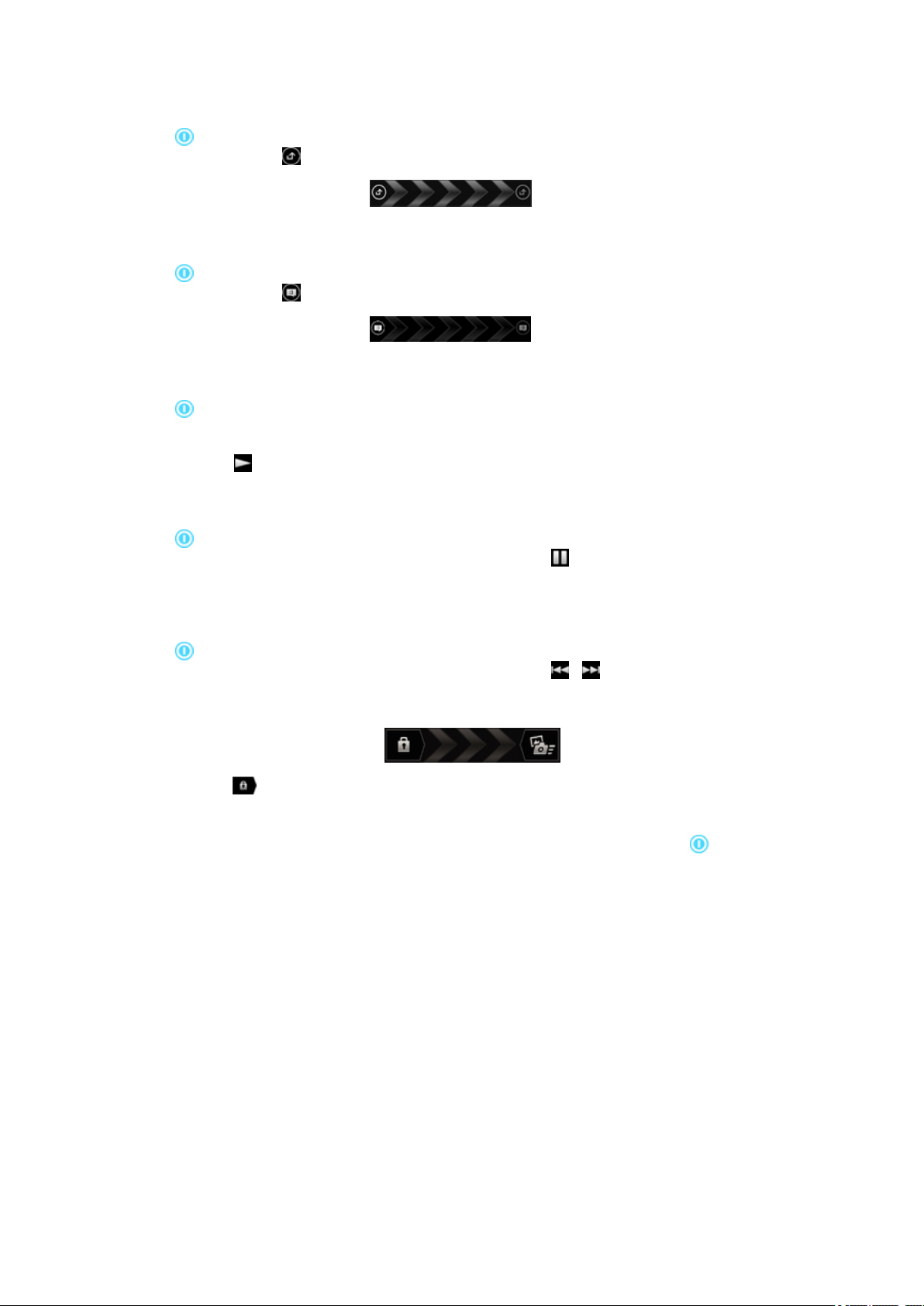
Για να δείτε τις αναπάντητες κλήσεις από την κλειδωμένη οθόνη
1
Για να ενεργοποιήσετε την οθόνη, πιέστε σύντομα το πλήκτρο ενεργοποίησης/ απενεργοποίησης
.
2
Σύρετε το στοιχείο
Για να προβάλετε νέα SMS από την κλειδωμένη οθόνη
1
Για να ενεργοποιήσετε την οθόνη, πιέστε σύντομα το πλήκτρο ενεργοποίησης/ απενεργοποίησης
.
2
Σύρετε το στοιχείο προς τα δεξιά κατά μήκος της οθόνης.
Για να αναπαραγάγετε ένα κομμάτι ήχου από την κλειδωμένη οθόνη
1
Για να ενεργοποιήσετε την οθόνη, πιέστε σύντομα το πλήκτρο ενεργοποίησης/ απενεργοποίησης
.
2
Για να εμφανιστούν τα χειριστήρια του music player, τοποθετήστε το δάχτυλό σας στην περιοχή
ημερομηνίας και ώρας και αγγίξτε απαλά προς τα αριστερά.
3
Χτυπήστε .
Για να διακόψετε προσωρινά (παύση) ένα κομμάτι ήχου από την κλειδωμένη οθόνη
1
Για να ενεργοποιήσετε την οθόνη, πιέστε σύντομα το πλήκτρο ενεργοποίησης/απενεργοποίησης
.
2
Όταν εμφανιστούν τα στοιχεία ελέγχου του music player, πατήστε .
προς τα δεξιά κατά μήκος της οθόνης.
Για να αλλάξετε το κομμάτι ήχου που αναπαράγεται εκείνη τη στιγμή από την
κλειδωμένη οθόνη
1
Για να ενεργοποιήσετε την οθόνη, πιέστε σύντομα το πλήκτρο ενεργοποίησης/απενεργοποίησης
.
2
Όταν εμφανιστούν τα στοιχεία ελέγχου του music player, πατήστε
Για να ξεκλειδώσετε την οθόνη
•
Σύρετε το προς τα δεξιά κατά μήκος της οθόνης.
Για να κλειδώσετε την οθόνη μη αυτόματα
•
Όταν η οθόνη είναι ενεργή, πιέστε σύντομα το πλήκτρο ενεργοποίησης/ απενεργοποίησης .
ή .
Λογαριασμοί και υπηρεσίες
Συνδεθείτε στους λογαριασμούς των online υπηρεσιών από το τηλέφωνό σας και επωφεληθείτε από
ποικιλία υπηρεσιών. Συνδυάστε υπηρεσίες και αξιοποιήστε τις στο έπακρο. Για παράδειγμα, συλλέξτε
τις επαφές σας από τους λογαριασμούς Google™ και Facebook™ και ενσωματώστε τις στο ευρετήριό
σας, για να τα έχετε όλα σε ένα μέρος.
Μπορείτε να συνδεθείτε στις online υπηρεσίες από το τηλέφωνο ή τον υπολογιστή σας. Όταν συνδέεστε
για πρώτη φορά, δημιουργείται ένας λογαριασμός με το όνομα χρήστη, τον κωδικό πρόσβασης, τις
ρυθμίσεις και τις προσωπικές πληροφορίες σας. Την επόμενη φορά που θα συνδεθείτε, θα εμφανιστεί
μια εξατομικευμένη προβολή.
Λογαριασμός Google™
Η ύπαρξη λογαριασμού Google™ αποτελεί βασικό στοιχείο για τη χρήση μιας σειράς εφαρμογών και
υπηρεσιών από το κινητό Android που διαθέτετε. Για παράδειγμα, χρειάζεστε έναν λογαριασμό στην
Google™ για να χρησιμοποιήσετε την εφαρμογή Gmail™ μέσα από το κινητό σας, για να συνομιλήσετε
με φίλους χρησιμοποιώντας την εφαρμογή Google Talk™, για να συγχρονίσετε την εφαρμογή του
14
Το παρόν αποτελεί μια προσαρμοσμένη μορφή αυτής της έκδοσης για το Internet. © Εκτυπώστε μόνο για ιδιωτική χρήση.
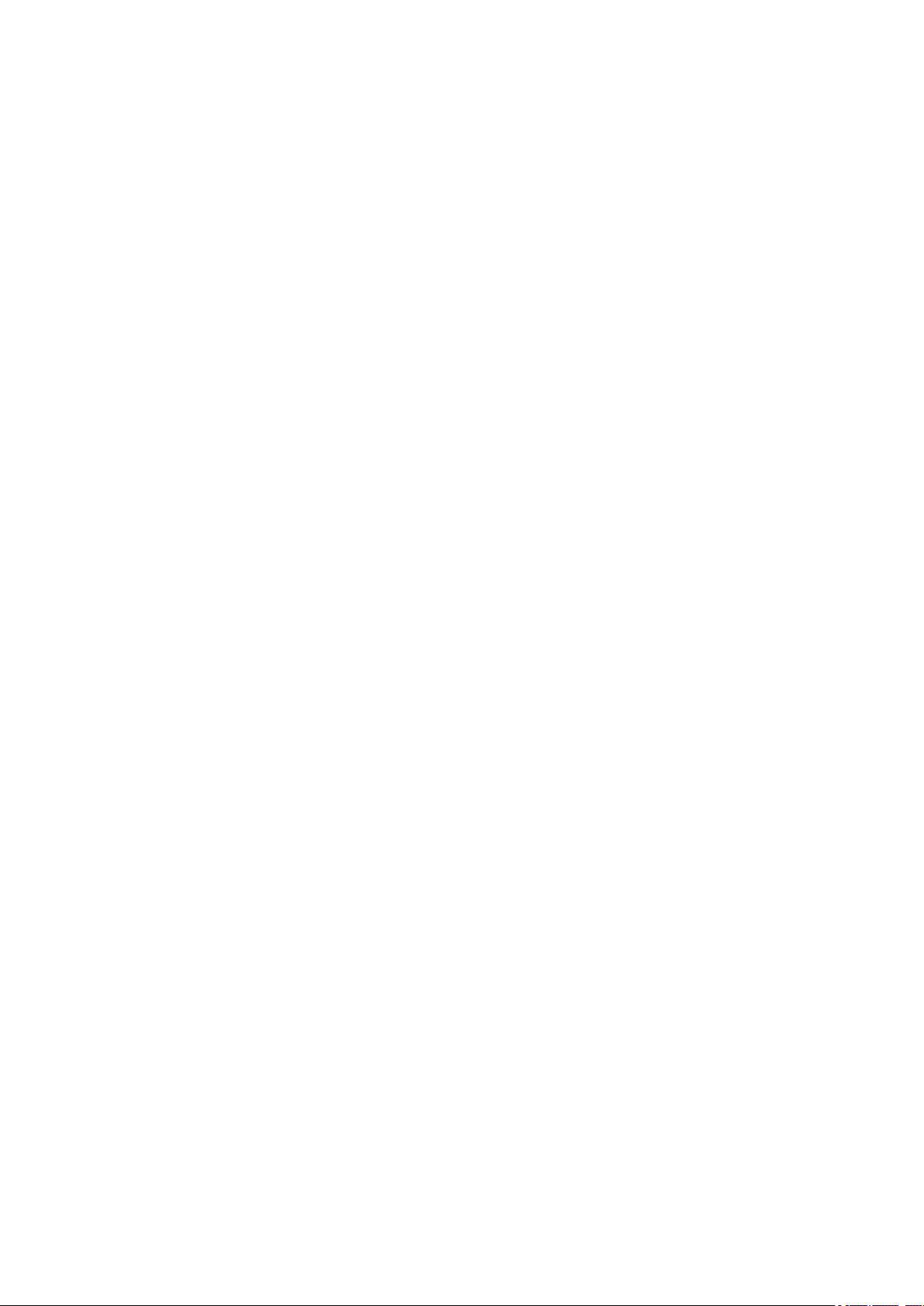
ημερολογίου του κινητού σας με την εφαρμογή Google Calendar™ και για να κάνετε λήψη εφαρμογών
καθώς και παιχνιδιών, μουσικής, ταινιών και βιβλίων από το Google Play™.
Λογαριασμός Microsoft® Exchange ActiveSync
Συγχρονίστε το τηλέφωνό σας με τον εταιρικό σας λογαριασμό Microsoft® Exchange ActiveSync®. Κατ'
αυτόν τον τρόπο, θα έχετε πάντοτε μαζί σας συνεχώς τα email από την εργασία σας, τις επαφές και τα
συμβάντα ημερολογίου.
®
Λογαριασμός Facebook™
Το Facebook™ σας συνδέει με φίλους, μέλη της οικογένειας και συναδέλφους από όλο τον κόσμο.
Πραγματοποιήστε είσοδο για να μοιραστείτε τον κόσμο σας με άλλους.
Λογαριασμός SyncML™
Συγχρονίστε το τηλέφωνό σας με έναν διακομιστή Internet χρησιμοποιώντας το SyncML™. Προβάλετε
και διαχειριστείτε τις επαφές, τα συμβάντα ημερολογίου και τους σελιδοδείκτες από το τηλέφωνό σας,
όπως ακριβώς θα κάνατε εάν εκτελούσατε την εργασία αυτή μέσω υπολογιστή.
15
Το παρόν αποτελεί μια προσαρμοσμένη μορφή αυτής της έκδοσης για το Internet. © Εκτυπώστε μόνο για ιδιωτική χρήση.
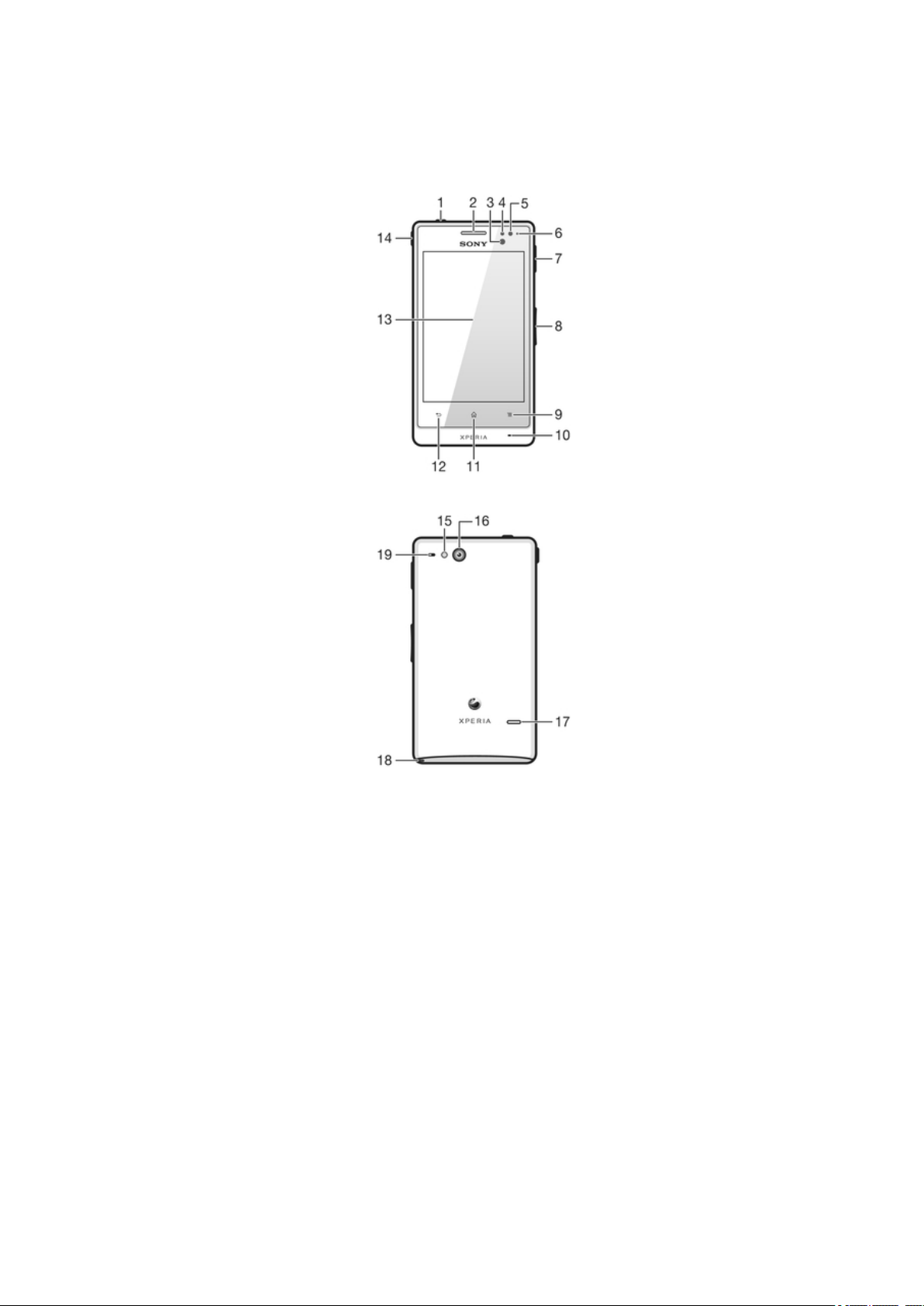
Γνωριμία με το τηλέφωνο
Γενική επισκόπηση τηλεφώνου
1. Πλήκτρο ενεργοποίησης/απενεργοποίησης
2. Ακουστικό
3. Αισθητήρας προσέγγισης 1
4. Αισθητήρας προσέγγισης 2
5. Αισθητήρας φωτός
6. LED ειδοποίησης
7. Θύρα για φορτιστή/ καλώδιο USB
8. Πλήκτρο έντασης ήχου/ζουμ
9. Πλήκτρο μενού
10. Κύριο μικρόφωνο
16
11. Πλήκτρο αρχικής οθόνης
12. Πλήκτρο επιστροφής
13. Οθόνη αφής
14. Υποδοχή σύνδεσης ακουστικού
15. Φως LED κάμερας
16. Φακός κάμερας
17. Ηχείο
18. Υποδοχή για λουράκι
19. Δεύτερο μικρόφωνο
Το παρόν αποτελεί μια προσαρμοσμένη μορφή αυτής της έκδοσης για το Internet. © Εκτυπώστε μόνο για ιδιωτική χρήση.
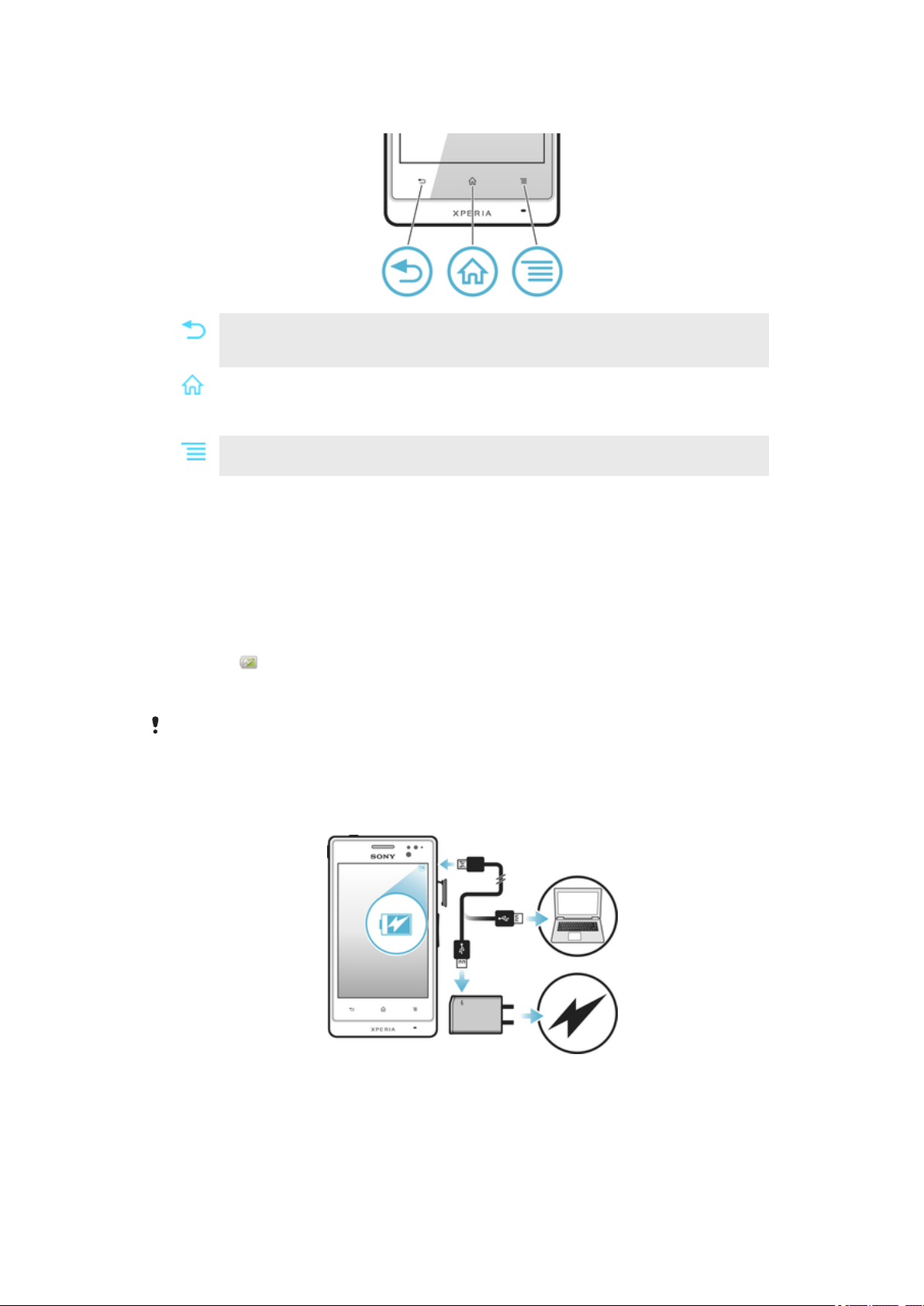
Χρήση των πλήκτρων
Πλήκτρο επιστροφής
•
Μετάβαση στην προηγούμενη οθόνη
•
Κλείσιμο του πληκτρολογίου οθόνης, ενός πλαισίου διαλόγου, ενός μενού επιλογών ή του πλαισίου ειδοποιήσεων
Πλήκτρο αρχικής οθόνης
•
Μεταβείτε στην Αρχική οθόνη
•
Πιέστε παρατεταμένα για να ανοίξετε ένα παράθυρο στο οποίο εμφανίζονται οι εφαρμογές που χρησιμοποιήσατε
πιο πρόσφατα
Πλήκτρο μενού
•
Άνοιγμα μιας λίστας με τις διαθέσιμες επιλογές στην τρέχουσα οθόνη ή εφαρμογή
Μπαταρία
Το τηλέφωνό σας διαθέτει ενσωματωμένη μπαταρία.
Φόρτιση της μπαταρίας
Φορτίστε το τηλέφωνο για τουλάχιστον 30 λεπτά πριν το ενεργοποιήσετε για πρώτη φορά. Όταν
συνδέσετε το καλώδιο του φορτιστή του τηλεφώνου σε μια πηγή ρεύματος, όπως είναι μια θύρα USB ή
ένας φορτιστής τηλεφώνου, ενδέχεται να χρειαστούν μερικά λεπτά για να εμφανιστεί το εικονίδιο της
μπαταρίας στην οθόνη. Μπορείτε να χρησιμοποιήσετε το τηλέφωνο ενώ φορτίζει. Η φόρτιση του
τηλεφώνου για μεγάλο χρονικό διάστημα, για παράδειγμα κατά τη διάρκεια της νύχτας, δεν καταστρέφει
την μπαταρία ή το τηλέφωνο.
Η μπαταρία θα αρχίσει να αποφορτίζεται λίγο μετά από την πλήρη φόρτιση και, στη συνέχεια,
φορτίζει ξανά μετά από συγκεκριμένο χρόνο για όσο είναι συνδεδεμένος ο φορτιστής του
τηλεφώνου. Αυτό συμβαίνει για να παραταθεί η διάρκεια ζωής της μπαταρίας και μπορεί να έχει
ως αποτέλεσμα η κατάσταση φόρτισης να εμφανίζεται κάτω από το 100%.
Για να φορτίσετε το τηλέφωνο
17
Το παρόν αποτελεί μια προσαρμοσμένη μορφή αυτής της έκδοσης για το Internet. © Εκτυπώστε μόνο για ιδιωτική χρήση.

1
Συνδέστε το φορτιστή του τηλεφώνου σε μια πρίζα.
2
Συνδέστε το ένα άκρο του καλωδίου USB στο φορτιστή (ή στη θύρα USB ενός υπολογιστή).
3
Συνδέστε το άλλο άκρο του καλωδίου στη θύρα Micro USB του κινητού, με το σύμβολο USB
στραμμένο προς τα κάτω. Η λυχνία LED κατάστασης μπαταρίας ανάβει όταν αρχίζει η φόρτιση.
4
Όταν η λυχνία LED κατάστασης μπαταρίας ανάβει με πράσινο χρώμα, η φόρτιση του
τηλεφώνου έχει ολοκληρωθεί. Αποσυνδέστε το καλώδιο USB από το κινητό σας, τραβώντας το
ευθεία προς τα έξω. Προσέξτε να μην λυγίσετε την υποδοχή σύνδεσης κατά την αφαίρεση του
καλωδίου από το τηλέφωνο.
Εάν η μπαταρία έχει αποφορτιστεί εντελώς, ενδέχεται να χρειαστούν λίγα λεπτά μέχρι να
ανάψει η λυχνία LED αφού συνδέσετε το καλώδιο του φορτιστή τηλεφώνου σε πηγή ρεύματος.
Κατάσταση μπαταρίας LED
Πράσινη Η μπαταρία είναι πλήρως φορτισμένη.
Αναβοσβήνει κόκκινη Το επίπεδο φόρτισης της μπαταρίας είναι χαμηλό
Πορτοκαλί Η μπαταρία φορτίζεται. Το επίπεδο φόρτισης της μπαταρίας είναι στη μέση
Για να ελέγξετε το επίπεδο της μπαταρίας
1
Από την Αρχική οθόνη, πατήστε .
2
Βρείτε και πατήστε το στοιχείο Ρυθμίσεις > Σχετικά με το τηλέφωνο > Κατάσταση.
Βελτίωση της απόδοσης της μπαταρίας
Οι παρακάτω συμβουλές μπορούν να σας βοηθήσουν να βελτιώσετε την απόδοση της μπαταρίας:
•
Φροντίστε να φορτίζετε συχνά το τηλέφωνό σας. Αυτό δεν θα επηρεάζει τη διάρκεια ισχύος της
μπαταρίας.
•
Η λήψη δεδομένων από το Internet καταναλώνει ενέργεια. Όταν δεν χρησιμοποιείτε το Internet, μπορείτε
να εξοικονομήσετε ενέργεια απενεργοποιώντας όλες τις συνδέσεις δεδομένων μέσω δικτύων κινητής
τηλεφωνίας. Αυτή η ρύθμιση δεν αποτρέπει τη μετάδοση δεδομένων από το τηλέφωνό σας μέσω άλλων
ασύρματων δικτύων.
•
Απενεργοποιείτε τις λειτουργίες GPS, Bluetooth™ και Wi-Fi®, όταν δεν τις χρειάζεστε. Μπορείτε να τις
ενεργοποιείτε και να τις απενεργοποιείτε εύκολα προσθέτοντας το widget Γρήγορες ρυθμίσεις στην
Αρχική οθόνη. Δεν χρειάζεται να απενεργοποιήσετε το 3G.
•
Χρησιμοποιήστε τη λειτουργία Εξοικον. ενέργειας για να μειώσετε την κατανάλωση ισχύος από την
μπαταρία. Μπορείτε να επιλέξετε την κατάσταση εξοικονόμησης ενέργειας που ταιριάζει καλύτερα στον
τρόπο με τον οποίο χρησιμοποιείτε το τηλέφωνό σας. Μπορείτε ακόμα και να προσαρμόσετε τις
ρυθμίσεις κάθε κατάστασης εξοικονόμησης ενέργειας.
•
Ρυθμίστε τις εφαρμογές συγχρονισμού που χρησιμοποιούνται για το συγχρονισμό του email σας, του
ημερολογίου και των επαφών σας, για να πραγματοποιήσετε συγχρονισμό μη αυτόματα. Μπορείτε,
επίσης, να πραγματοποιείτε συγχρονισμό αυτόματα, αλλά να αυξήσετε τα διαστήματα συγχρονισμού.
•
Ελέγξτε το μενού χρήσης της μπαταρίας στο τηλέφωνο για να δείτε ποιες εφαρμογές χρησιμοποιούν την
περισσότερη ενέργεια. Η μπαταρία σας καταναλώνει περισσότερη ενέργεια όταν χρησιμοποιείτε
εφαρμογές streaming βίντεο και μουσικής, όπως το YouTube™. Μερικές εφαρμογές του Android
Market™ καταναλώνουν, επίσης, περισσότερη ενέργεια.
•
Συνιστάται να κλείνετε και να τερματίζετε τις εφαρμογές που δεν χρησιμοποιείτε.
•
Χαμηλώστε το επίπεδο φωτεινότητας της οθόνης.
•
Απενεργοποιείτε το τηλέφωνό σας ή ενεργοποιείτε τη ρύθμιση Λειτουργία πτήσης, αν βρίσκεστε σε
μια περιοχή χωρίς κάλυψη δικτύου. Διαφορετικά, το τηλέφωνό σας θα πραγματοποιεί επανειλημμένα
σάρωση για διαθέσιμα δίκτυα, και αυτό καταναλώνει ενέργεια.
•
Χρησιμοποιείτε μια γνήσια συσκευή handsfree της Sony για να ακούτε μουσική. Οι συσκευές handsfree
απαιτούν λιγότερη ισχύ μπαταρίας από ό,τι τα ηχεία του τηλεφώνου.
•
Έχετε το τηλέφωνό σας σε κατάσταση αναμονής όποτε αυτό είναι εφικτό. Ο χρόνος αναμονής
αναφέρεται στο χρόνο κατά τον οποίο το τηλέφωνο είναι συνδεδεμένο στο δίκτυο αλλά δεν
χρησιμοποιείται.
18
Το παρόν αποτελεί μια προσαρμοσμένη μορφή αυτής της έκδοσης για το Internet. © Εκτυπώστε μόνο για ιδιωτική χρήση.
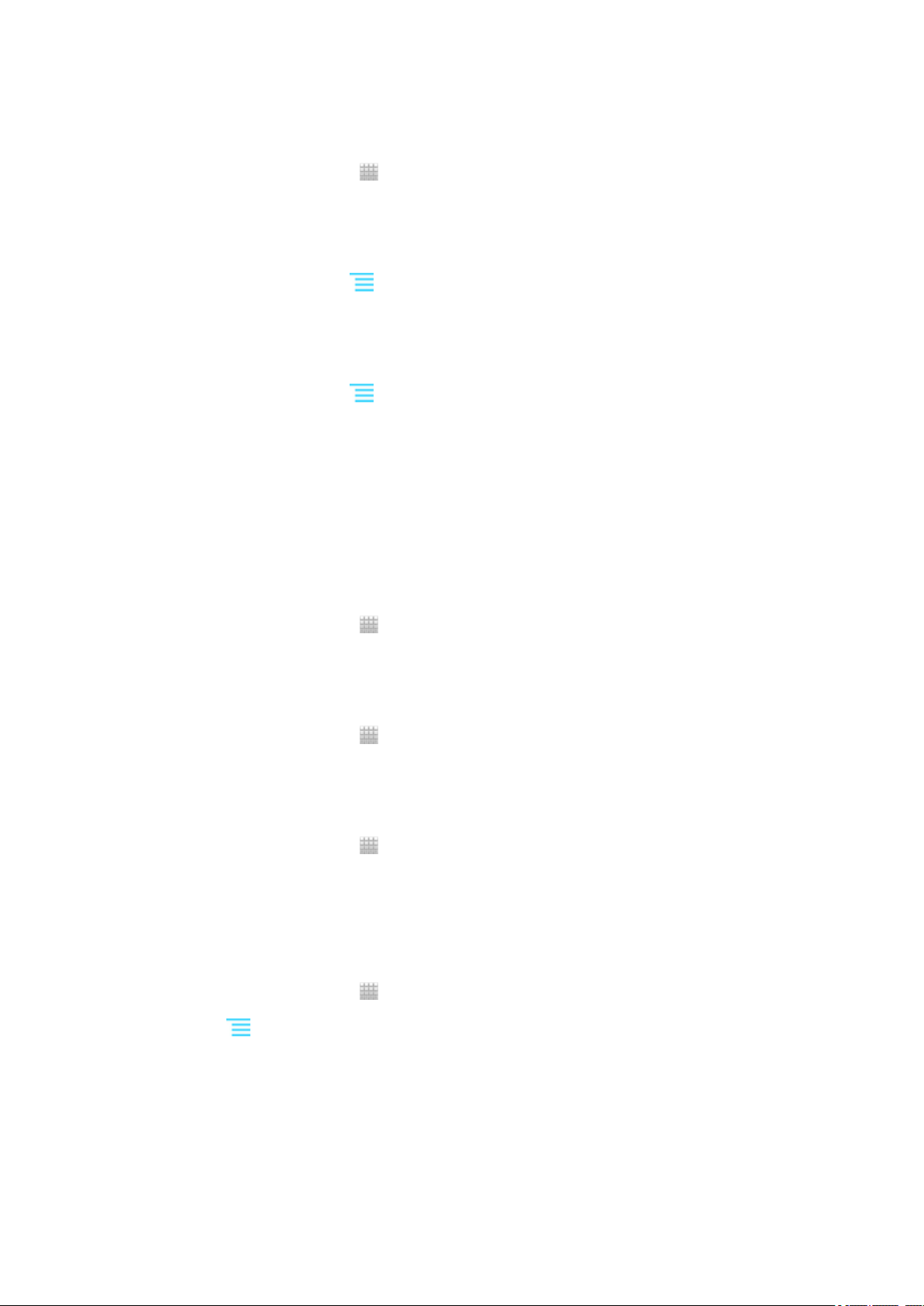
•
Μεταβείτε στη διεύθυνση www.sonymobile.com για να βρείτε τις πιο πρόσφατες συμβουλές σχετικά με
τη βελτίωση της απόδοσης της μπαταρίας για το δικό σας μοντέλο τηλεφώνου.
Για να αποκτήσετε πρόσβαση στο μενού χρήσης της μπαταρίας
1
Από την Αρχική οθόνη, πατήστε .
2
Βρείτε και πατήστε το στοιχείο Ρυθμίσεις > Σχετικά με το τηλέφωνο > Χρήση
μπαταρίας για να δείτε ποιες από τις εγκατεστημένες εφαρμογές καταναλώνουν την
περισσότερη ισχύ μπαταρίας.
Για να προσθέσετε το widget μεταφοράς δεδομένων στην αρχική οθόνη
1
Από την Αρχική οθόνη, πιέστε
2
Χτυπήστε Προσθήκη > Widget > Εργαλεία.
3
Αγγίξτε απαλά για να βρείτε και να επιλέξετε το widget Κίνηση δεδομένων. Τώρα μπορείτε να
ενεργοποιείτε και να απενεργοποιείτε τη σύνδεση δεδομένων πιο εύκολα.
Για να προσθέσετε το widget γρήγορων ρυθμίσεων στην αρχική οθόνη
1
Από την Αρχική οθόνη, πιέστε
2
Χτυπήστε Προσθήκη > Widget > Εργαλεία.
3
Επιλέξτε το widget Γρήγορες ρυθμίσεις.
.
.
Μείωση της κατανάλωσης ισχύος από την μπαταρία, με τη λειτουργία
Εξοικονόμησης ενέργειας
Χρησιμοποιήστε τις προκαθορισμένες καταστάσεις λειτουργίας εξοικονόμησης ενέργειας για να
διαχειριστείτε τις εφαρμογές που καταναλώνουν ενέργεια και να μειώσετε την κατανάλωση ισχύος της
μπαταρίας. Με τη λειτουργία Εξοικονόμησης ενέργειας, μπορείτε επίσης να τροποποιήσετε τις ρυθμίσεις
κάθε κατάστασης εξοικονόμησης ενέργειας ανάλογα με τον τρόπο χρήσης του τηλεφώνου.
Για να ενεργοποιήσετε μια κατάσταση εξοικονόμησης ενέργειας
1
Από την Αρχική οθόνη, πατήστε .
2
Βρείτε και πατήστε το στοιχείο Εξοικον. ενέργειας.
3
Πατήστε το εικονίδιο που υπάρχει δίπλα στην κατάσταση εξοικονόμησης ενέργειας που θέλετε
να ενεργοποιήσετε.
Για να απενεργοποιήσετε μια κατάσταση εξοικονόμησης ενέργειας
1
Από την Αρχική οθόνη, πατήστε
2
Βρείτε και πατήστε το στοιχείο Εξοικον. ενέργειας.
3
Πατήστε το φωτισμένο εικονίδιο που υπάρχει δίπλα στην ενεργή κατάσταση εξοικονόμησης
ενέργειας για να την απενεργοποιήσετε.
Για να αλλάξετε τις ρυθμίσεις για μια κατάσταση εξοικονόμησης ενέργειας
1
Από την Αρχική οθόνη, πατήστε .
2
Βρείτε και πατήστε το στοιχείο Εξοικον. ενέργειας.
3
Για να ανοίξετε το μενού ρυθμίσεων, πατήστε στο όνομα μιας κατάστασης εξοικονόμησης
ενέργειας.
4
Μαρκάρετε τις λειτουργίες που θέλετε να απενεργοποιήσετε ώστε να εξοικονομείται ενέργεια.
5
Πατήστε Ολοκλήρωση.
Για να εμφανίζονται ειδοποιήσεις εξοικονόμησης ενέργειας
1
Από την Αρχική οθόνη, πατήστε
2
Βρείτε και πατήστε το στοιχείο Εξοικον. ενέργειας.
3
Πατήστε και επιλέξτε Ρυθμίσεις.
4
Μαρκάρετε το πλαίσιο ελέγχου Ειδοποιήσεις.
.
.
Χρήση της οθόνης αφής
Όταν αγοράζετε το τηλέφωνό σας, υπάρχει στην οθόνη ένα πλαστικό προστατευτικό. Θα πρέπει να
αφαιρέσετε αυτό το προστατευτικό πριν ξεκινήσετε τη χρήση της οθόνης αφής. Διαφορετικά, η οθόνη
αφής ενδέχεται να μην λειτουργεί σωστά.
19
Το παρόν αποτελεί μια προσαρμοσμένη μορφή αυτής της έκδοσης για το Internet. © Εκτυπώστε μόνο για ιδιωτική χρήση.
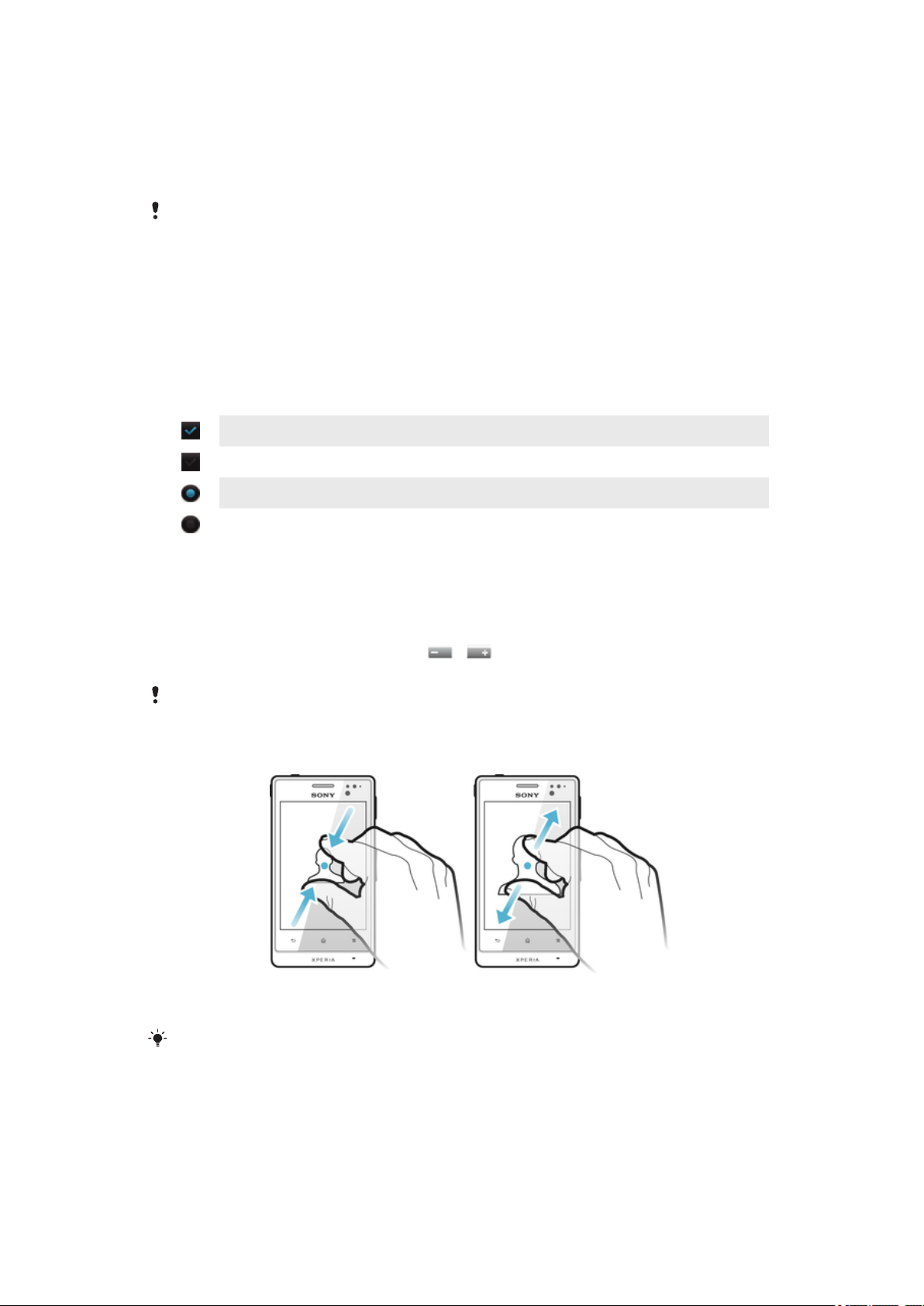
Όταν το τηλέφωνό σας είναι ενεργοποιημένο και μένει σε κατάσταση αδράνειας για καθορισμένη
χρονική περίοδο, η οθόνη σκουραίνει για εξοικονόμηση ενέργειας και κλειδώνει αυτόματα. Αυτό το
κλείδωμα αποτρέπει ανεπιθύμητες ενέργειες στην οθόνη αφής όταν δεν την χρησιμοποιείτε. Μπορείτε,
επίσης, να ρυθμίσετε τις παραμέτρους των προσωπικών κλειδωμάτων για να προστατεύσετε τη
συνδρομή σας και μόνο να βεβαιωθείτε ότι μπορείτε να αποκτήσετε πρόσβαση στο περιεχόμενο του
τηλεφώνου σας.
Η οθόνη του τηλεφώνου σας είναι κατασκευασμένη από γυαλί. Μην αγγίζετε την οθόνη εάν το
γυαλί ραγίσει ή θρυμματιστεί. Αποφύγετε να επιχειρήσετε να επισκευάσετε μόνοι σας μια
καταστραμμένη οθόνη. Οι γυάλινες οθόνες είναι ευαίσθητες στις πτώσεις και τους μηχανικούς
κραδασμούς. Οι περιπτώσεις αμέλειας δεν καλύπτονται από την υπηρεσία επισκευών εντός
εγγύησης της Sony.
Για να ανοίξετε ή να επισημάνετε ένα στοιχείο
•
Πατήστε το στοιχείο.
Για να μαρκάρετε ή να ξεμαρκάρετε επιλογές
•
Πατήστε το αντίστοιχο πλαίσιο ελέγχου ή επιλογή λίστας.
Επιλεγμένο πλαίσιο ελέγχου
Μη επιλεγμένο πλαίσιο ελέγχου
Επιλεγμένη επιλογή λίστας
Μη επιλεγμένη επιλογή λίστας
Μεγέθυνση και σμίκρυνση
Οι διαθέσιμες επιλογές ζουμ εξαρτώνται από την εφαρμογή που χρησιμοποιείτε.
Για να εστιάσετε
•
Όταν η λειτουργία είναι διαθέσιμη, πατήστε
σμίκρυνση.
Ίσως χρειαστεί να σύρετε την οθόνη (προς οποιαδήποτε κατεύθυνση) για να εμφανίσετε τα
εικονίδια εστίασης.
Για να κάνετε ζουμ με δύο δάκτυλα
•
Τοποθετήστε δύο δάκτυλα ταυτόχρονα επάνω στην οθόνη και ενώστε τα σαν να "τσιμπάτε" (για
σμίκρυνση) ή απομακρύνετέ τα (για μεγέθυνση).
Χρησιμοποιήστε τη λειτουργία ζουμ κατά την προβολή φωτογραφιών και χαρτών ή κατά την
περιήγησή σας στο web.
ή για να πραγματοποιήσετε μεγέθυνση ή
20
Το παρόν αποτελεί μια προσαρμοσμένη μορφή αυτής της έκδοσης για το Internet. © Εκτυπώστε μόνο για ιδιωτική χρήση.
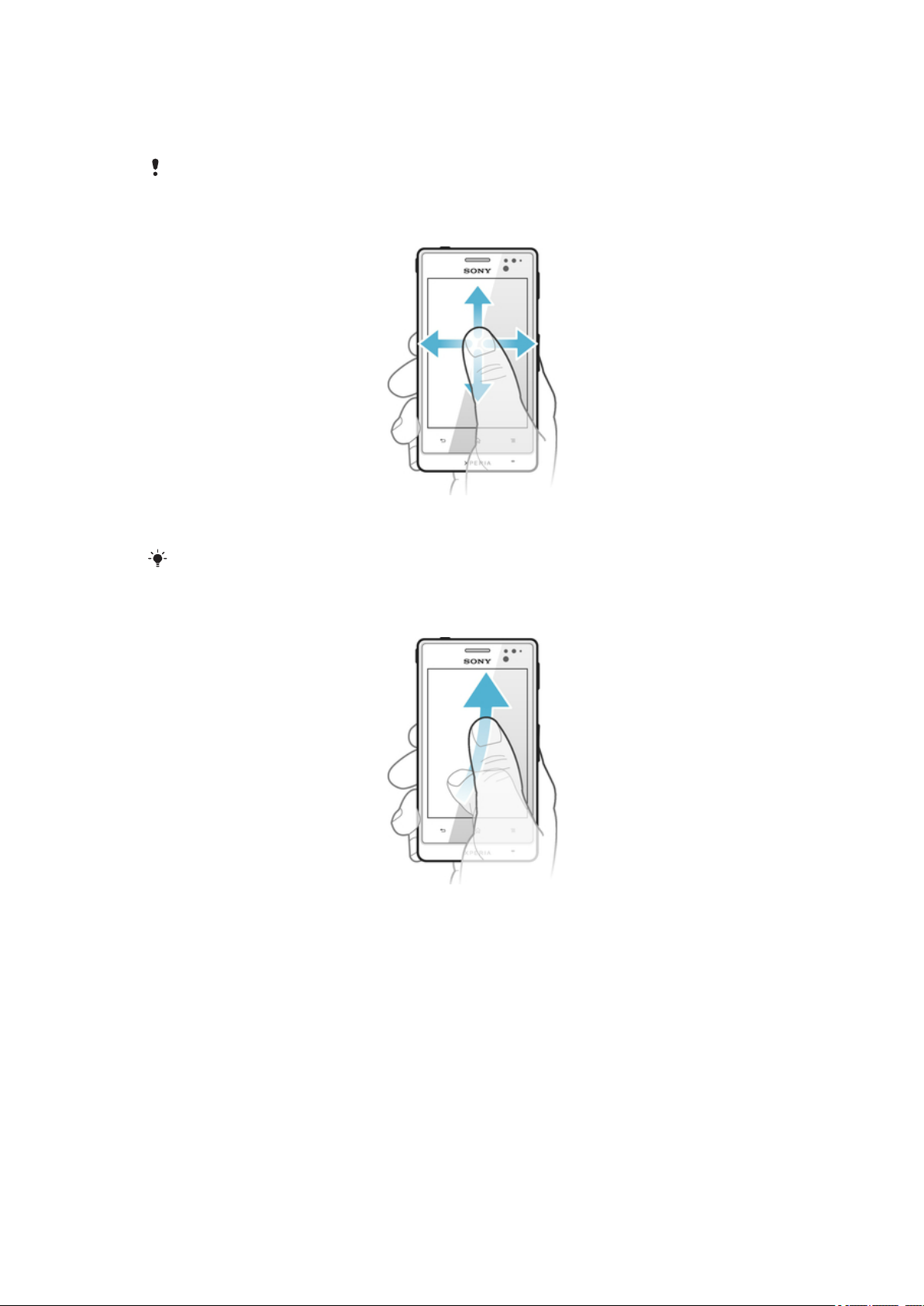
Κύλιση
Μεταβείτε μετακινώντας το δάχτυλό σας προς τα πάνω ή κάτω στην οθόνη. Σε ορισμένες ιστοσελίδες
μπορείτε επίσης να μεταβείτε στις πλευρές.
Το σύρσιμο ή το ελαφρύ κτύπημα της οθόνης με το δάχτυλο δεν θα ενεργοποιήσει τίποτα στην
οθόνη.
Για να μετακινηθείτε
•
Σύρετε το δάκτυλό σας ή αγγίξτε απαλά προς την κατεύθυνση που θέλετε να μετακινηθείτε στην
οθόνη.
Για πιο γρήγορη μετακίνηση, αγγίξτε απαλά το δάκτυλό σας προς την κατεύθυνση που θέλετε
να μεταβείτε στην οθόνη.
Για να χρησιμοποιήσετε τη λειτουργία απαλού αγγίγματος
•
Για πιο γρήγορη κύλιση, αγγίξτε απαλά το δάκτυλό σας προς την κατεύθυνση που θέλετε να
μεταβείτε στην οθόνη. Μπορείτε να περιμένετε να σταματήσει η κύλιση μόνη της ή να την
σταματήσετε εσείς αμέσως, χτυπώντας την οθόνη.
Αισθητήρες
Το τηλέφωνό σας διαθέτει αισθητήρες φωτός και προσέγγισης. Ο αισθητήρας φωτός ανιχνεύει το
επίπεδο του φωτός του περιβάλλοντος και προσαρμόζει τη φωτεινότητα της οθόνης. Ο αισθητήρας
προσέγγισης απενεργοποιεί την οθόνη αφής, όταν το πρόσωπό σας αγγίζει την οθόνη. Αυτό εμποδίζει
την τυχαία ενεργοποίηση των λειτουργιών του τηλεφώνου όταν βρίσκεστε σε κλήση.
Αρχική οθόνη
Η Αρχική οθόνη του τηλεφώνου σας είναι το αντίστοιχο της επιφάνειας εργασίας ενός υπολογιστή.
Αποτελεί την πύλη για τις βασικές λειτουργίες του τηλεφώνου σας. Μπορείτε να προσαρμόσετε την
Αρχική οθόνη με widget, συντομεύσεις, φακέλους, θέματα, ταπετσαρίες και άλλα στοιχεία.
21
Το παρόν αποτελεί μια προσαρμοσμένη μορφή αυτής της έκδοσης για το Internet. © Εκτυπώστε μόνο για ιδιωτική χρήση.
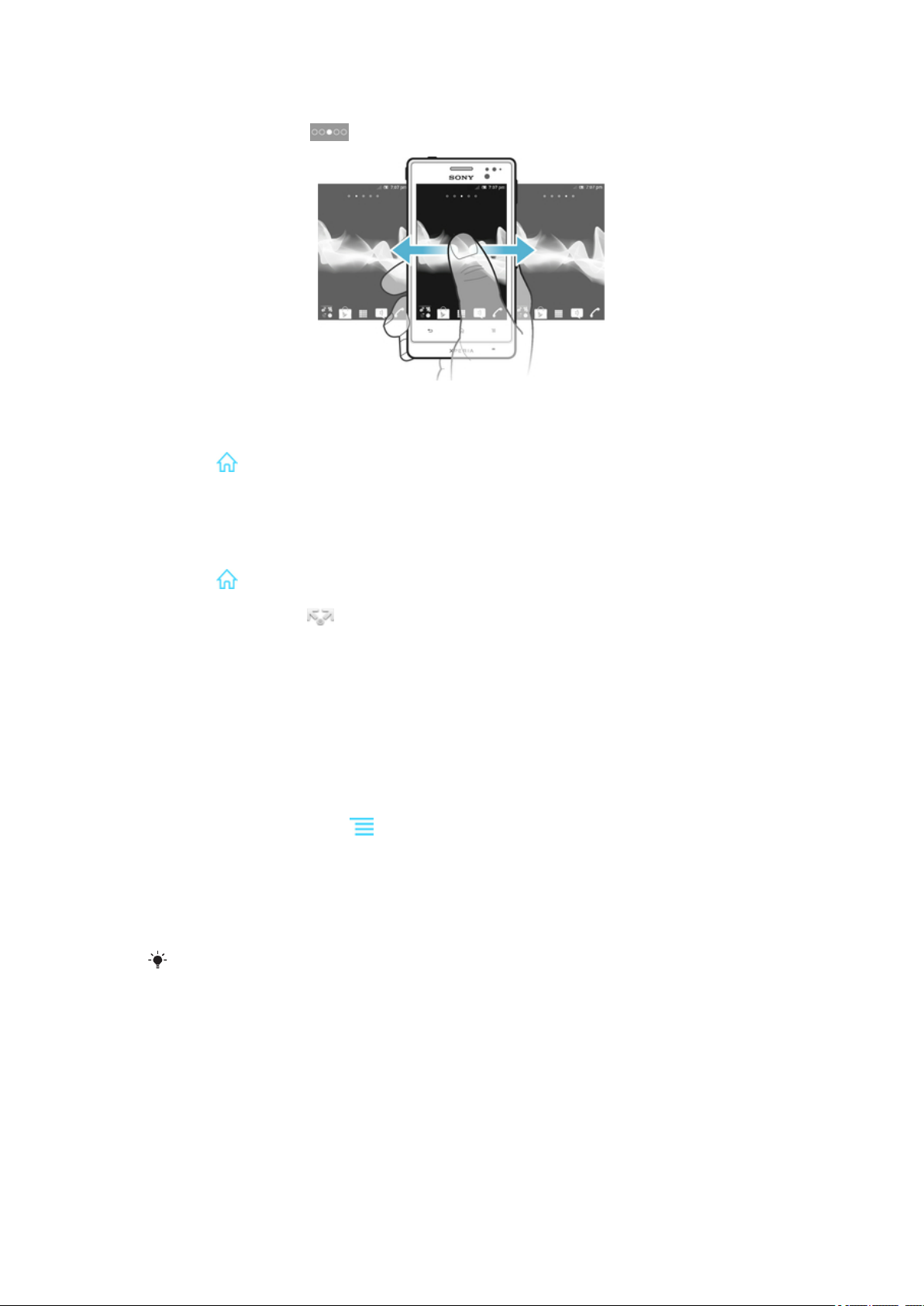
Η Αρχική οθόνη εκτείνεται πέρα από το κανονικό πλάτος της οθόνης, οπότε πρέπει να αγγίξετε απαλά με
το δάχτυλο προς τα αριστερά ή προς τα δεξιά για να προβάλλετε το περιεχόμενο σε μία από τις τέσσερις
επεκτάσεις της οθόνης. Το στοιχείο εμφανίζει το τμήμα της Αρχική οθόνη στο οποίο βρίσκεστε.
Τα στοιχεία στη γραμμή στο κάτω μέρος της οθόνης είναι πάντοτε διαθέσιμα για γρήγορη πρόσβαση.
Για να μεταβείτε στην αρχική οθόνη
•
Πιέστε .
Για να περιηγηθείτε στην αρχική οθόνη
•
Αγγίξτε απαλά προς τα δεξιά ή προς τα αριστερά.
Για την κοινή χρήση ενός στοιχείου από την αρχική οθόνη
1
Πιέστε για να ανοίξει η Αρχική οθόνη.
2
Αγγίξτε παρατεταμένα ένα στοιχείο έως ότου μεγεθυνθεί και το τηλέφωνο δονηθεί. Στη συνέχεια,
σύρετε το στοιχείο στο .
3
Ορίστε μια εφαρμογή και επιβεβαιώστε την, αν αυτό είναι απαραίτητο. Πλέον μπορείτε να
μοιραστείτε τις εφαρμογές και τα widget που σας αρέσουν με τους φίλους σας, ώστε να έχουν τη
δυνατότητα να πραγματοποιήσουν λήψη τους και να τα χρησιμοποιήσουν.
Widget
Τα widget είναι μικροεφαρμογές που μπορείτε να χρησιμοποιήσετε απευθείας στην Αρχική οθόνη. Για
παράδειγμα, το widget του Music player σάς επιτρέπει να αρχίσετε απευθείας την αναπαραγωγή
μουσικής.
Για να προσθέσετε ένα widget στην αρχική οθόνη
1
Από την Αρχική οθόνη, πιέστε .
2
Πατήστε Προσθήκη > Widget.
3
Πατήστε σε ένα widget.
Για την επισκόπηση όλων των widget της αρχικής οθόνης
•
Ενώστε τα δάκτυλά σας σαν να "τσιμπάτε" σε οποιαδήποτε περιοχή της Αρχική οθόνη. Όλα τα
widget από τα διαφορετικά τμήματα της Αρχική οθόνη εμφανίζονται τώρα σε μία προβολή.
Όταν όλα τα widget της Αρχική οθόνη έχουν συνδυαστεί σε μία προβολή, πατήστε σε
οποιοδήποτε widget για να μεταβείτε στο τμήμα της Αρχική οθόνη που περιέχει το
συγκεκριμένο widget.
Αναδιάταξη της αρχικής οθόνης
Προσαρμόστε την εμφάνιση της αρχικής σελίδας και αλλάξτε τις λειτουργίες στις οποίες μπορείτε να
αποκτήσετε πρόσβαση από αυτή. Αλλάξτε την ταπετσαρία της οθόνης, μετακινήστε στοιχεία,
δημιουργήστε φακέλους και προσθέστε συντομεύσεις σε επαφές.
Για να ανοίξετε το μενού επιλογών της αρχικής οθόνης
Μπορείτε να ανοίξετε το μενού επιλογών της Αρχική οθόνη με δύο τρόπους:
22
Το παρόν αποτελεί μια προσαρμοσμένη μορφή αυτής της έκδοσης για το Internet. © Εκτυπώστε μόνο για ιδιωτική χρήση.
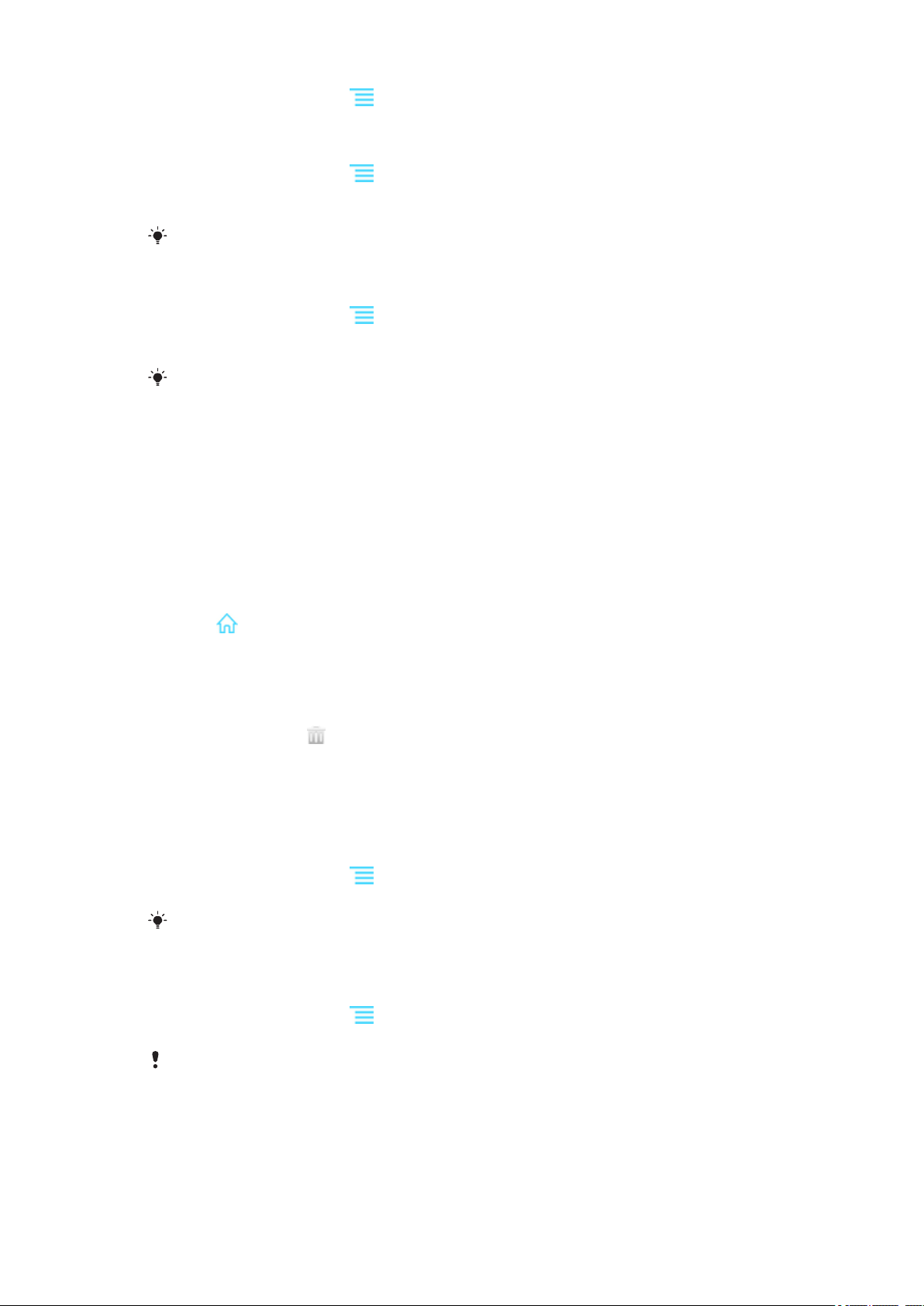
•
Από την Αρχική οθόνη, πιέστε .
•
Αγγίξτε παρατεταμένα οποιοδήποτε τμήμα της Αρχική οθόνη.
Για να προσθέσετε μια συντόμευση στην αρχική οθόνη
1
Από την Αρχική οθόνη, πιέστε
2
Πατήστε Προσθήκη > Συντομεύσεις.
3
Βρείτε και επιλέξτε μια συντόμευση.
Προσθέστε μια συντόμευση εφαρμογής απευθείας από την οθόνη εφαρμογών, αγγίζοντας
παρατεταμένα την εφαρμογή.
.
Για να προσθέσετε έναν φάκελο στην αρχική οθόνη
1
Από την Αρχική οθόνη, πιέστε .
2
Πατήστε Προσθήκη > Φάκελος.
3
Εισαγάγετε ένα όνομα για τον φάκελο και πατήστε Ολοκλήρωση.
Για να δημιουργήσετε αυτόματα έναν φάκελο, σύρετε και αποθέστε ένα αντικείμενο επάνω σε
ένα άλλο αντικείμενο της αρχικής οθόνης.
Για να προσθέσετε στοιχεία σε έναν φάκελο
•
Αγγίξτε παρατεταμένα ένα στοιχείο έως ότου μεγεθυνθεί και το τηλέφωνο δονηθεί. Στη συνέχεια,
σύρετε το στοιχείο στον φάκελο.
Για να μετονομάσετε έναν φάκελο
1
Πατήστε τον φάκελο για να τον ανοίξετε.
2
Αγγίξτε τη γραμμή τίτλου του φακέλου για να εμφανιστεί το πεδίο Όνομα φακέλου.
3
Εισαγάγετε το νέο όνομα του φακέλου και πατήστε Ολοκλήρωση.
Για να μετακινήσετε ένα στοιχείο στην αρχική οθόνη
1
Πιέστε
2
Αγγίξτε παρατεταμένα ένα στοιχείο έως ότου μεγεθυνθεί και το τηλέφωνο αρχίσει να δονείται.
για να ανοίξει η Αρχική οθόνη.
Στη συνέχεια, σύρετε το στοιχείο στη νέα θέση.
Για να διαγράψετε ένα στοιχείο από την αρχική οθόνη
•
Αγγίξτε παρατεταμένα ένα στοιχείο έως ότου μεγεθυνθεί και το τηλέφωνο δονηθεί. Στη συνέχεια,
σύρετε το στοιχείο στο .
Αλλαγή της ταπετσαρίας της αρχικής οθόνης
Προσαρμόστε την Αρχική οθόνη ανάλογα με τις προτιμήσεις σας, χρησιμοποιώντας ταπετσαρίες και
διαφορετικά θέματα.
Για να αλλάξετε την ταπετσαρία της αρχικής οθόνης
1
Από την Αρχική οθόνη, πιέστε .
2
Πατήστε το Φόντο, και στη συνέχεια, επιλέξτε μια ταπετσαρία.
Μπορείτε να χρησιμοποιήσετε μια φωτογραφία που έχετε τραβήξει ή μια κινούμενη εικόνα.
Μεταβείτε στο Android Market™ και σε άλλες πηγές για να πραγματοποιήσετε λήψη, για
παράδειγμα, live ταπετσαριών που αλλάζουν με την εναλλαγή των ωρών μέσα στην ημέρα.
Για να ορίσετε ένα θέμα
1
Από την Αρχική οθόνη, πιέστε .
2
Πατήστε το στοιχείο Θέμα, και στη συνέχεια, επιλέξτε ένα θέμα.
Όταν αλλάζετε ένα θέμα, αλλάζει επίσης η ταπετσαρία σε ορισμένες εφαρμογές.
Πρόσβαση σε εφαρμογές και χρήση αυτών
Ανοίξτε εφαρμογές μέσω συντομεύσεων στην Αρχική οθόνη ή από την οθόνη εφαρμογών.
23
Το παρόν αποτελεί μια προσαρμοσμένη μορφή αυτής της έκδοσης για το Internet. © Εκτυπώστε μόνο για ιδιωτική χρήση.

Οθόνη εφαρμογών
Η οθόνη εφαρμογών, η οποία ανοίγει από την Αρχική οθόνη, περιέχει τις εφαρμογές που είναι
προεγκατεστημένες στο τηλέφωνό σας, καθώς και τις εφαρμογές που κάνετε λήψη.
Η οθόνη εφαρμογών εκτείνεται πέρα από το κανονικό πλάτος της οθόνης, οπότε πρέπει να αγγίξετε
απαλά με το δάχτυλο προς τα αριστερά ή προς τα δεξιά για να προβληθεί όλο το περιεχόμενο.
Για να ανοίξετε την οθόνη εφαρμογών
•
Από την Αρχική οθόνη, χτυπήστε
Για να περιηγηθείτε στην οθόνη εφαρμογών
•
Ανοίξτε την οθόνη εφαρμογών και αγγίξτε απαλά προς τα δεξιά ή προς τα αριστερά.
Για να δημιουργήσετε μια συντόμευση προς μια εφαρμογή στην αρχική οθόνη
1
Από την Αρχική οθόνη, χτυπήστε .
2
Αγγίξτε παρατεταμένα μια εφαρμογή έως ότου εμφανιστεί στην Αρχική οθόνη και, στη συνέχεια,
σύρετέ την στην επιθυμητή θέση.
Για την κοινή χρήση μιας εφαρμογής από την οθόνη "Εφαρμογές"
1
Από την Αρχική οθόνη, πατήστε .
2
Αγγίξτε παρατεταμένα μια εφαρμογή μέχρι να εμφανιστεί στην Αρχική οθόνη και, στη συνέχεια,
σύρετε το στοιχείο στο .
3
Ορίστε μια εφαρμογή και επιβεβαιώστε την, αν αυτό είναι απαραίτητο. Πλέον μπορείτε να
μοιραστείτε τις εφαρμογές που σας αρέσουν με τους φίλους σας, ώστε να έχουν τη δυνατότητα
να πραγματοποιήσουν λήψη τους και να τις χρησιμοποιήσουν.
.
Άνοιγμα και κλείσιμο εφαρμογών
Για να ανοίξετε μια εφαρμογή
•
Από την Αρχική οθόνη ή την οθόνη εφαρμογών, πατήστε την εφαρμογή.
Για να κλείσετε μια εφαρμογή
•
Πιέστε .
Ορισμένες εφαρμογές διακόπτονται προσωρινά όταν πιέσετε
άλλες εφαρμογές μπορεί να εξακολουθούν να εκτελούνται στο παρασκήνιο. Στην πρώτη
περίπτωση, την επόμενη φορά που θα ανοίξετε την εφαρμογή, μπορείτε να συνεχίσετε από
εκεί που σταματήσατε.
για να κάνετε έξοδο, ενώ
Παράθυρο πρόσφατα χρησιμοποιημένων εφαρμογών
Από αυτό το παράθυρο μπορείτε να προβάλλετε και να αποκτήσετε πρόσβαση στις πρόσφατα
χρησιμοποιημένες εφαρμογές.
Για να ανοίξετε το παράθυρο των πρόσφατα χρησιμοποιημένων εφαρμογών
•
Πιέστε παρατεταμένα .
Μενού εφαρμογών
Μπορείτε να ανοίξετε ένα μενού, οποιαδήποτε στιγμή ενώ χρησιμοποιείτε μια εφαρμογή, πιέζοντας το
πλήκτρο του τηλεφώνου σας. Η εμφάνιση αυτού του μενού διαφέρει ανάλογα με την εφαρμογή που
χρησιμοποιείτε.
24
Το παρόν αποτελεί μια προσαρμοσμένη μορφή αυτής της έκδοσης για το Internet. © Εκτυπώστε μόνο για ιδιωτική χρήση.
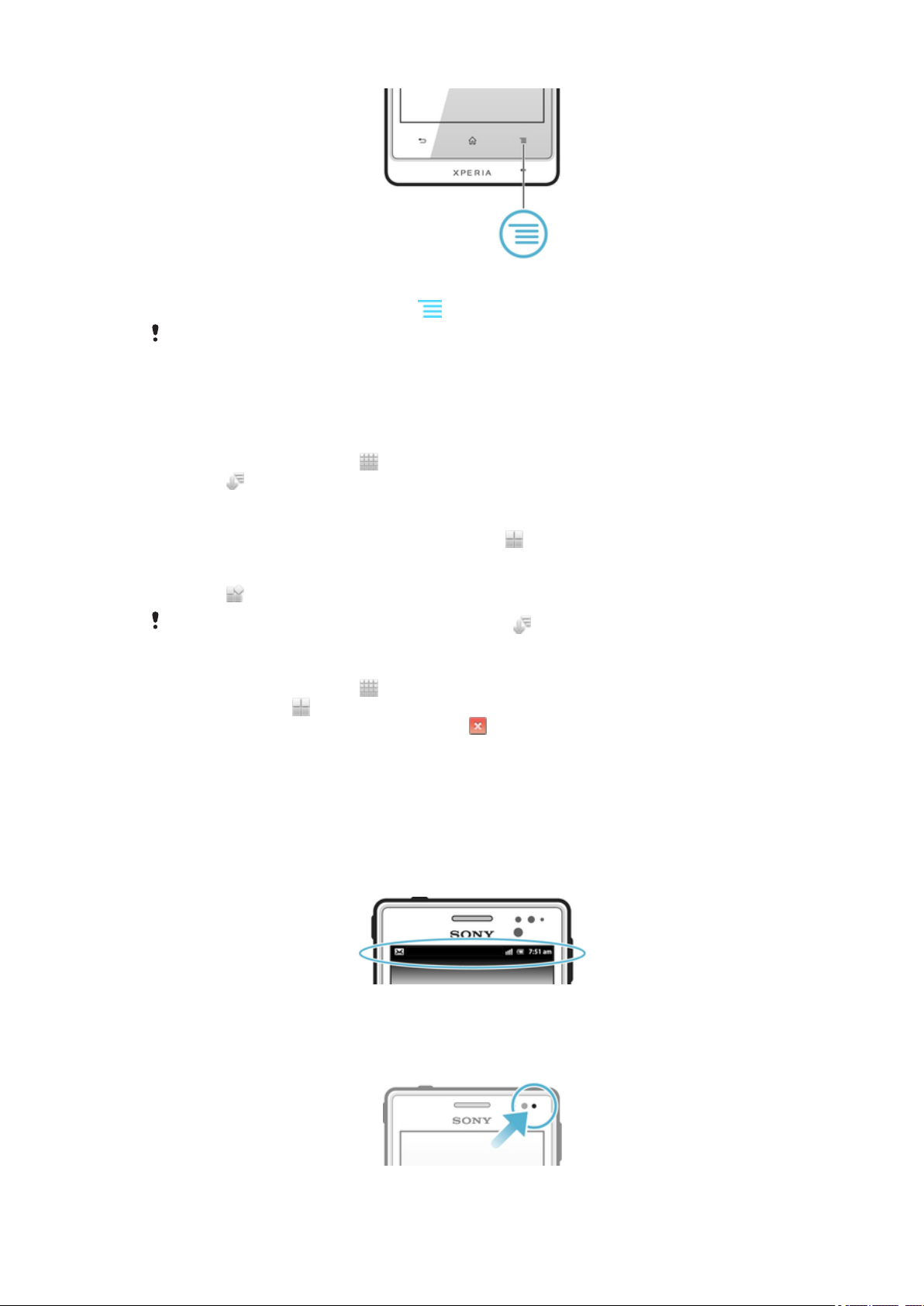
Για να ανοίξετε ένα μενού σε μια εφαρμογή
•
Ενώ χρησιμοποιείτε την εφαρμογή, πιέστε
Δεν διατίθεται μενού σε όλες τις εφαρμογές.
.
Αναδιάταξη της οθόνης εφαρμογών
Μετακινήστε τις εφαρμογές οπουδήποτε στην οθόνη εφαρμογών, σύμφωνα με τις προτιμήσεις σας.
Για να τακτοποιήσετε τις εφαρμογές στην οθόνη "Εφαρμογές"
1
Από την Αρχική οθόνη, πατήστε για να μεταβείτε στην οθόνη "Εφαρμογές".
2
Πατήστε και επιλέξτε μία από τις διαθέσιμες επιλογές.
Για να μετακινήσετε μια εφαρμογή στην οθόνη εφαρμογών
1
Ανοίξτε την οθόνη εφαρμογών και, στη συνέχεια, πατήστε .
2
Αγγίξτε παρατεταμένα ένα στοιχείο έως ότου μεγεθυνθεί και το τηλέφωνο δονηθεί. Στη συνέχεια,
σύρετε το στοιχείο στη νέα θέση.
3
Πατήστε για να τερματίσετε τη λειτουργία επεξεργασίας.
Μπορείτε να μετακινήσετε τις εφαρμογές μόνο όταν το
Για να καταργήσετε την εγκατάσταση μιας εφαρμογής από την οθόνη "Εφαρμογές"
1
Από την Αρχική οθόνη, πατήστε .
2
Πατήστε το στοιχείο . Όλες οι εφαρμογές για τις οποίες έχετε τη δυνατότητα να καταργήσετε
την εγκατάστασή τους, μαρκάρονται με το εικονίδιο .
3
Πατήστε την εφαρμογή που θέλετε να καταργήσετε και, στη συνέχεια, πατήστε OK.
είναι επιλεγμένο.
Κατάσταση και ειδοποιήσεις
Η γραμμή κατάστασης στο επάνω μέρος της οθόνης εμφανίζει ό,τι γίνεται στο τηλέφωνό σας. Στα
αριστερά, λαμβάνετε ειδοποιήσεις όταν υπάρχει κάποιο νέο ή κάτι σε εξέλιξη. Για παράδειγμα, οι
ειδοποιήσεις νέων μηνυμάτων και ημερολογίου εμφανίζονται εδώ. Στη δεξιά πλευρά εμφανίζεται η ισχύς
του σήματος, η κατάσταση της μπαταρίας και άλλες πληροφορίες.
Επίσης, μια φωτεινή ένδειξη ειδοποίησης σάς δίνει πληροφορίες για την κατάσταση της μπαταρίας
καθώς και μερικές ειδοποιήσεις. Για παράδειγμα, η μπλε φωτεινή ένδειξη που αναβοσβήνει σημαίνει ότι
υπάρχει ένα νέο μήνυμα ή μια αναπάντητη κλήση. Η λυχνία ειδοποίησης ενδέχεται να μη λειτουργεί
όταν η στάθμη της μπαταρίας είναι χαμηλή.
25
Το παρόν αποτελεί μια προσαρμοσμένη μορφή αυτής της έκδοσης για το Internet. © Εκτυπώστε μόνο για ιδιωτική χρήση.
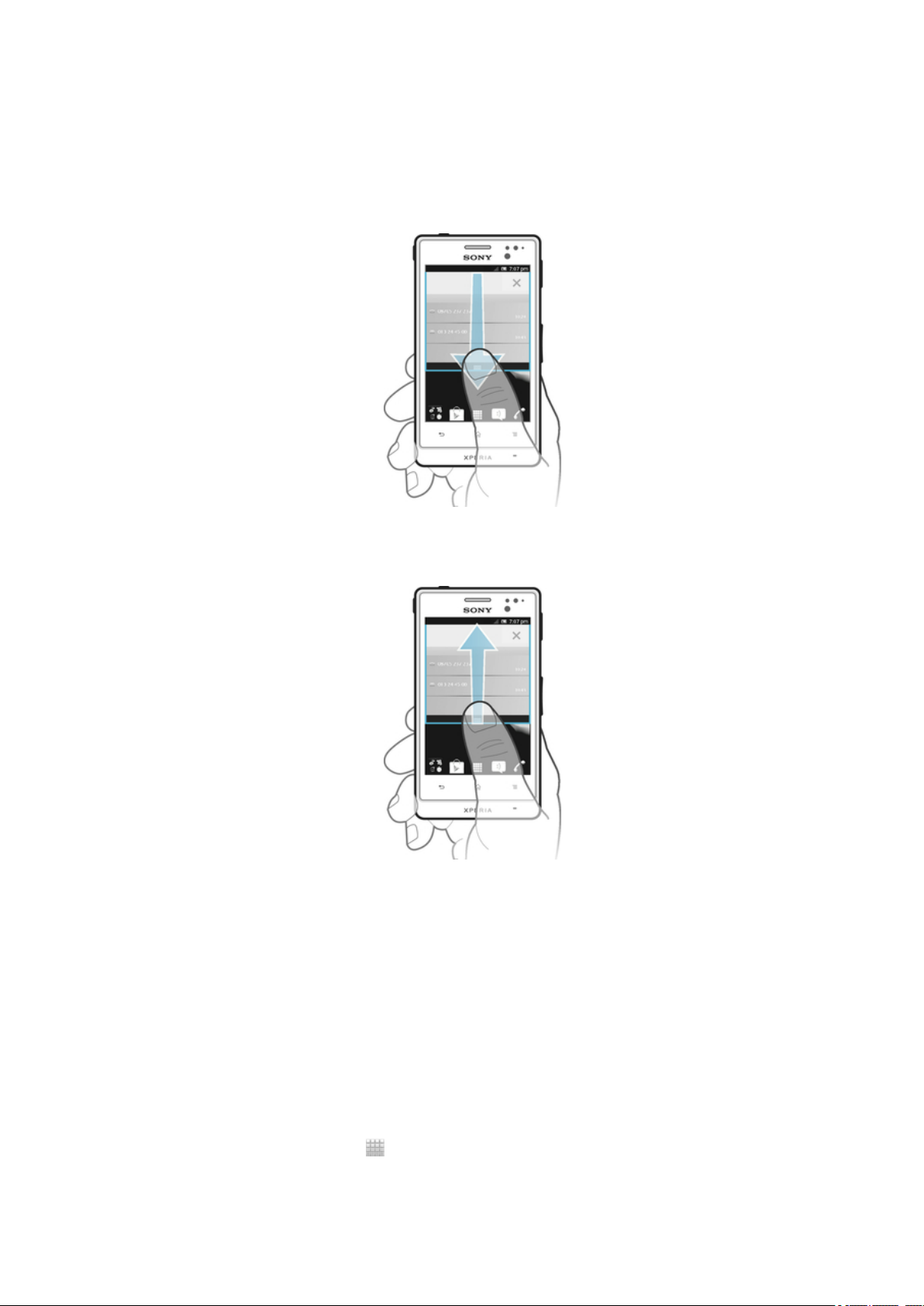
Έλεγχος ειδοποιήσεων και δραστηριοτήτων σε εξέλιξη
Μπορείτε να σύρετε προς τα κάτω τη γραμμή κατάστασης για να ανοίξετε το πλαίσιο ειδοποιήσεων και
να λάβετε περισσότερες πληροφορίες. Για παράδειγμα, μπορείτε να ανοίξετε το πλαίσιο για να ανοίξετε
ένα νέο μήνυμα ή για να προβάλετε ένα συμβάν ημερολογίου. Επίσης, μπορείτε να ανοίξετε ορισμένες
εφαρμογές που εκτελούνται στο παρασκήνιο, όπως το music player.
Για να ανοίξετε το πλαίσιο ειδοποιήσεων
•
Σύρετε τη γραμμή κατάστασης προς τα κάτω.
Για να κλείσετε το πλαίσιο ειδοποιήσεων
•
Σύρετε την καρτέλα προς τα επάνω στο κάτω μέρος του πλαισίου ειδοποιήσεων.
Για να ανοίξετε μια εφαρμογή που εκτελείται από το πλαίσιο Ειδοποιήσεων
•
Από το πλαίσιο Ειδοποιήσεων, χτυπήστε το εικονίδιο της εφαρμογής που εκτελείται, για να την
ανοίξετε.
Για να πραγματοποιήσετε απαλοιφή του περιεχομένου του panel Ειδοποιήσεων
•
Από το panel Ειδοποιήσεων, επιλέξτε Εκκαθ..
Μενού ρυθμίσεων τηλεφώνου
Προβάλετε και αλλάξτε τις ρυθμίσεις του τηλεφώνου σας από το μενού ρυθμίσεων.
Για να αποκτήσετε πρόσβαση στις ρυθμίσεις του τηλεφώνου
1
Από την Αρχική οθόνη, χτυπήστε .
2
Χτυπήστε Ρυθμίσεις.
26
Το παρόν αποτελεί μια προσαρμοσμένη μορφή αυτής της έκδοσης για το Internet. © Εκτυπώστε μόνο για ιδιωτική χρήση.
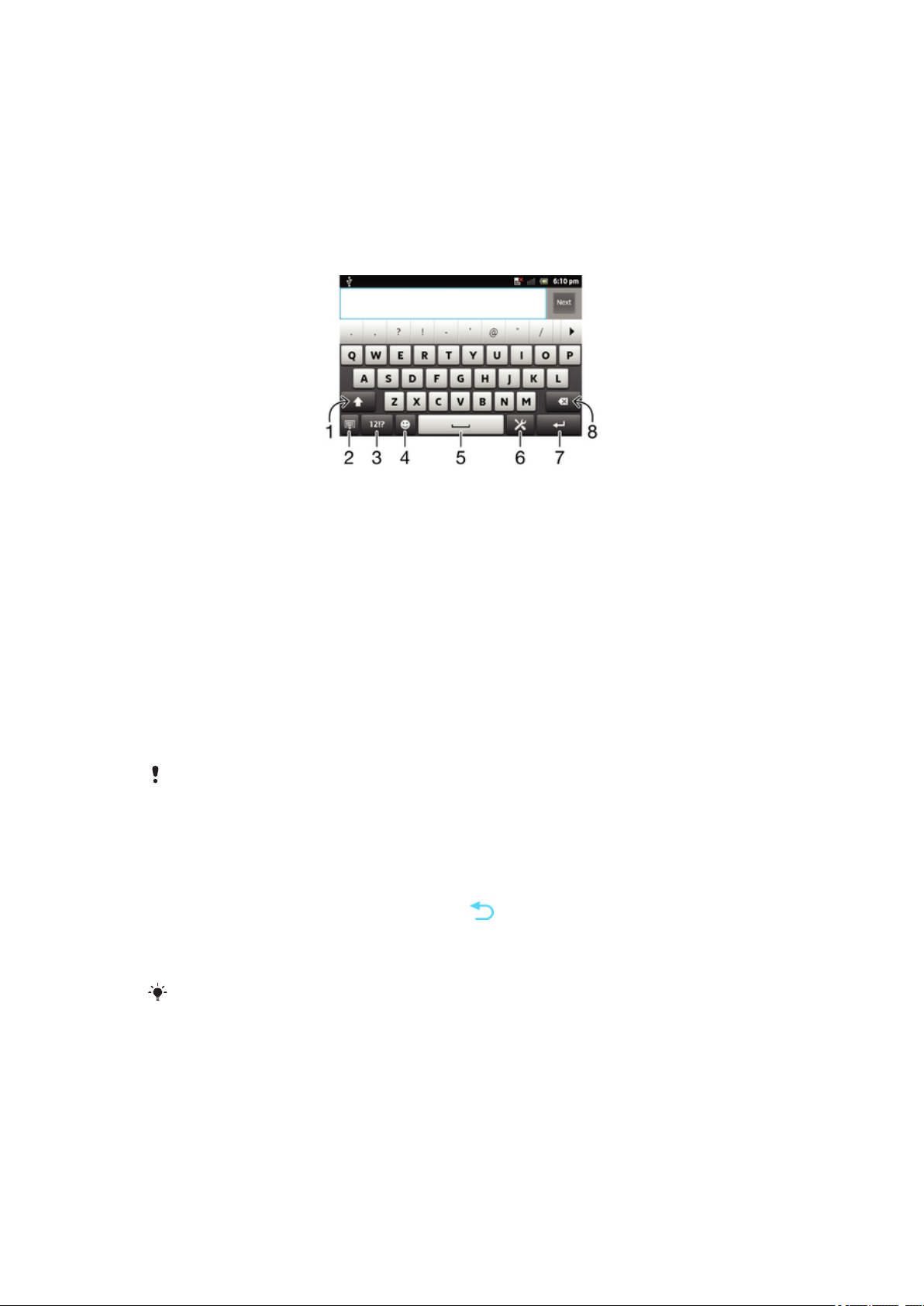
Πληκτρολόγηση κειμένου
Πληκτρολόγιο οθόνης
Πατήστε τα πλήκτρα του πληκτρολογίου QWERTY στην οθόνη για να εισαγάγετε κείμενο με άνεση.
Ορισμένες εφαρμογές ανοίγουν το πληκτρολόγιο οθόνης αυτόματα. Μπορείτε επίσης να ανοίξετε το
πληκτρολόγιο αγγίζοντας ένα πεδίο κειμένου.
Χρήση του πληκτρολογίου οθόνης
1 Κάντε εναλλαγή μεταξύ πεζών/κεφαλαίων και ενεργοποιήστε το Caps Lock. Για ορισμένες γλώσσες, αυτό το πλήκτρο
χρησιμοποιείται για την πρόσβαση σε επιπλέον χαρακτήρες της γλώσσας.
2 Κλείστε την προβολή του πληκτρολογίου οθόνης. Έχετε υπόψη ότι το εικονίδιο αυτό δεν εμφανίζεται στη λειτουργία
κατακόρυφης προβολής.
3 Εμφανίζονται αριθμοί και σύμβολα.
4 Εμφάνιση smiley.
5 Εισαγάγετε έναν χαρακτήρα κενού διαστήματος.
6 Ανοίξτε το μενού ρυθμίσεων εισαγωγής για να πραγματοποιήσετε μια αλλαγή, για παράδειγμα, στο στοιχείο Γλώσσες
πληκτρολογίου. Αυτό το πλήκτρο αλλάζει επίσης τη γλώσσα πληκτρολόγησης όταν έχουν επιλεχθεί περισσότερες από
μία γλώσσες εισαγωγής.
7 Εισαγάγετε έναν χαρακτήρα αλλαγής γραμμής ή επιβεβαιώστε την εισαγωγή κειμένου.
8 Διαγράψτε τον χαρακτήρα που βρίσκεται πριν από τον δρομέα.
Όλες οι εικόνες χρησιμοποιούνται μόνο ως παράδειγμα και ενδέχεται να μην απεικονίζουν με
ακρίβεια το πραγματικό τηλέφωνο.
Για να προβάλλετε το πληκτρολόγιο οθόνης για την εισαγωγή κειμένου
•
Πατήστε ένα πεδίο εισαγωγής κειμένου.
Για να αποκρύψετε το πληκτρολόγιο οθόνης
•
Όταν είναι ανοικτό το πληκτρολόγιο οθόνης, πιέστε .
Για να χρησιμοποιήσετε το πληκτρολόγιο οθόνης σε οριζόντιο προσανατολισμό
•
Κατά την εισαγωγή κειμένου, στρέψτε το τηλέφωνο στο πλάι.
Για να υποστηρίζει το πληκτρολόγιο αυτήν τη λειτουργία, θα πρέπει η εφαρμογή που
χρησιμοποιείτε να υποστηρίζει την οριζόντια λειτουργία και οι ρυθμίσεις προσανατολισμού της
οθόνης να έχουν οριστεί σε αυτόματη λειτουργία.
Για να εισαγάγετε κείμενο χρησιμοποιώντας το πληκτρολόγιο οθόνης
•
Για να εισαγάγετε έναν χαρακτήρα που εμφανίζεται στο πληκτρολόγιο, πατήστε τον χαρακτήρα.
•
Για να εισαγάγετε μια παραλλαγή ενός χαρακτήρα, αγγίξτε παρατεταμένα έναν κανονικό
χαρακτήρα του πληκτρολογίου για να εμφανίσετε μια λίστα διαθέσιμων επιλογών και, στη
συνέχεια, επιλέξτε από τη λίστα. Για παράδειγμα, για να εισαγάγετε το "ι", αγγίξτε παρατεταμένα
το "e" έως ότου εμφανιστούν άλλες επιλογές. Στη συνέχεια, ενόσω εξακολουθείτε να πιέζετε με το
δάκτυλο το πληκτρολόγιο, σύρετέ το και επιλέξτε "ι".
27
Το παρόν αποτελεί μια προσαρμοσμένη μορφή αυτής της έκδοσης για το Internet. © Εκτυπώστε μόνο για ιδιωτική χρήση.
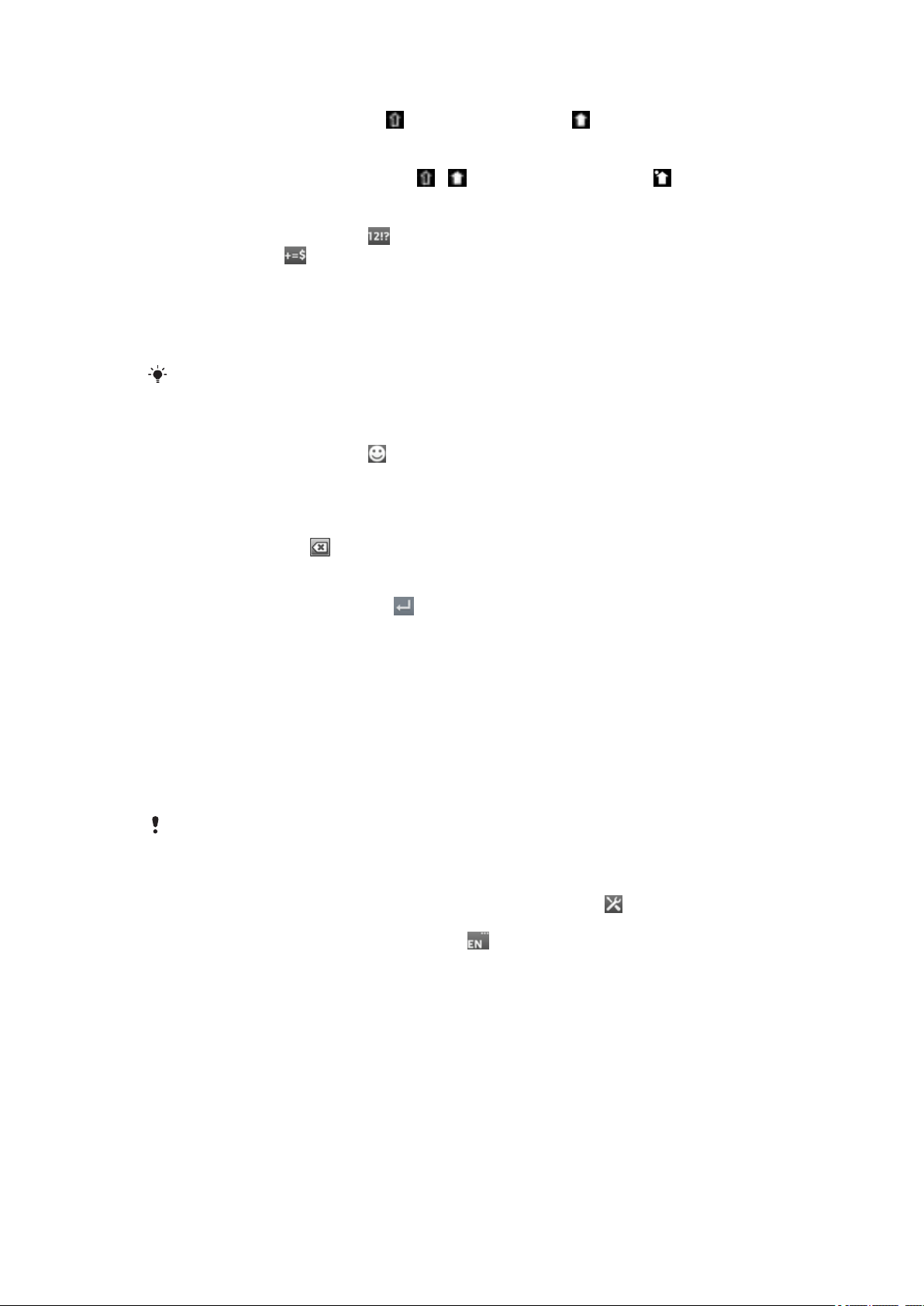
Για να αλλάξετε τα κεφαλαία γράμματα σε πεζά και αντίστροφα
•
Πριν εισάγετε ένα γράμμα, χτυπήστε για να αλλάξετε σε κεφαλαία ή αντίστροφα.
Για να ενεργοποιήσετε το κλείδωμα κεφαλαίων
•
Πριν πληκτρολογήσετε μια λέξη, χτυπήστε
ή μέχρι να εμφανιστεί το εικονίδιο .
Για να εισαγάγετε αριθμούς ή σύμβολα
•
Καθώς εισάγετε κείμενο, πατήστε
σύμβολα. Πατήστε
για να προβάλλετε περισσότερες επιλογές.
. Θα εμφανιστεί ένα πληκτρολόγιο με αριθμούς και
Για να εισαγάγετε συνηθισμένα σημεία στίξης
1
Αφού τελειώσετε με την εισαγωγή μιας λέξης, πατήστε το πλήκτρο διαστήματος.
2
Επιλέξτε ένα σημείο στίξης από τη γραμμή με τις υποψήφιες λέξεις. Το επιλεγμένο σημείο στίξης
εισάγεται πριν από το κενό.
Για να εισαγάγετε γρήγορα μια τελεία, πατήστε δύο φορές το πλήκτρο διαστήματος μόλις
ολοκληρώσετε την εισαγωγή μιας λέξης.
Για να εισάγετε εικονίδιο smiley
1
Καθώς εισάγετε κείμενο, πατήστε .
2
Επιλέξτε ένα smiley.
Για να διαγράψετε χαρακτήρες
•
Χτυπήστε για να τοποθετήσετε τον κέρσορα μετά τον χαρακτήρα που θέλετε να διαγράψετε, και
στη συνέχεια χτυπήστε .
Για να εισαγάγετε έναν χαρακτήρα αλλαγής γραμμής
•
Κατά την εισαγωγή κειμένου, πατήστε για να εισαγάγετε έναν χαρακτήρα αλλαγής γραμμής.
Για να επεξεργαστείτε κείμενο
1
Κατά τη διάρκεια εισαγωγής κειμένου, αγγίξτε παρατεταμένα το πεδίο κειμένου μέχρι να
εμφανιστεί το μενού Επεξεργασία κειμένου.
2
Ενεργοποιήστε μια επιλογή.
Χρήση της λειτουργίας Σύνταξη με πέρασμα για να γράψετε λέξεις
Μπορείτε να εισαγάγετε κείμενο κινώντας το δάχτυλό σας από γράμμα σε γράμμα στο πληκτρολόγιο της
οθόνης. Μπορείτε να ανασηκώνετε το δάχτυλό σας μεταξύ των λέξεων προκειμένου το τηλέφωνό σας να
τις αναγνωρίζει.
Η λειτουργία Σύνταξη με πέρασμα είναι διαθέσιμη μόνο όταν χρησιμοποιείτε το πληκτρολόγιο
της οθόνης.
Για να αλλάξετε τις ρυθμίσεις Σύνταξη με πέρασμα
1
Όταν εισάγετε κείμενο χρησιμοποιώντας το πληκτρολόγιο οθόνης, πατήστε . Αν έχετε επιλέξει
περισσότερες από μία γλώσσες πληκτρολόγησης, αγγίξτε παρατεταμένα το πλήκτρο γλώσσας
εισαγωγής. Για παράδειγμα, αγγίξτε παρατεταμένα .
2
Χτυπήστε Ρυθμίσεις πληκτρολογίου > Ρυθμίσεις εισαγ. κειμένου.
3
Μαρκάρετε ή ξεμαρκάρετε το πλαίσιο ελέγχου Σύνταξη με πέρασμα.
4
Εάν θέλετε να προσθέσετε αυτόματα ένα κενό μεταξύ των κινήσεων του χεριού χωρίς να
χρειάζεται να πατάτε το πλήκτρο διαστήματος κάθε φορά, μαρκάρετε το πλαίσιο ελέγχου Κενό
πριν από πέρασμα.
28
Το παρόν αποτελεί μια προσαρμοσμένη μορφή αυτής της έκδοσης για το Internet. © Εκτυπώστε μόνο για ιδιωτική χρήση.
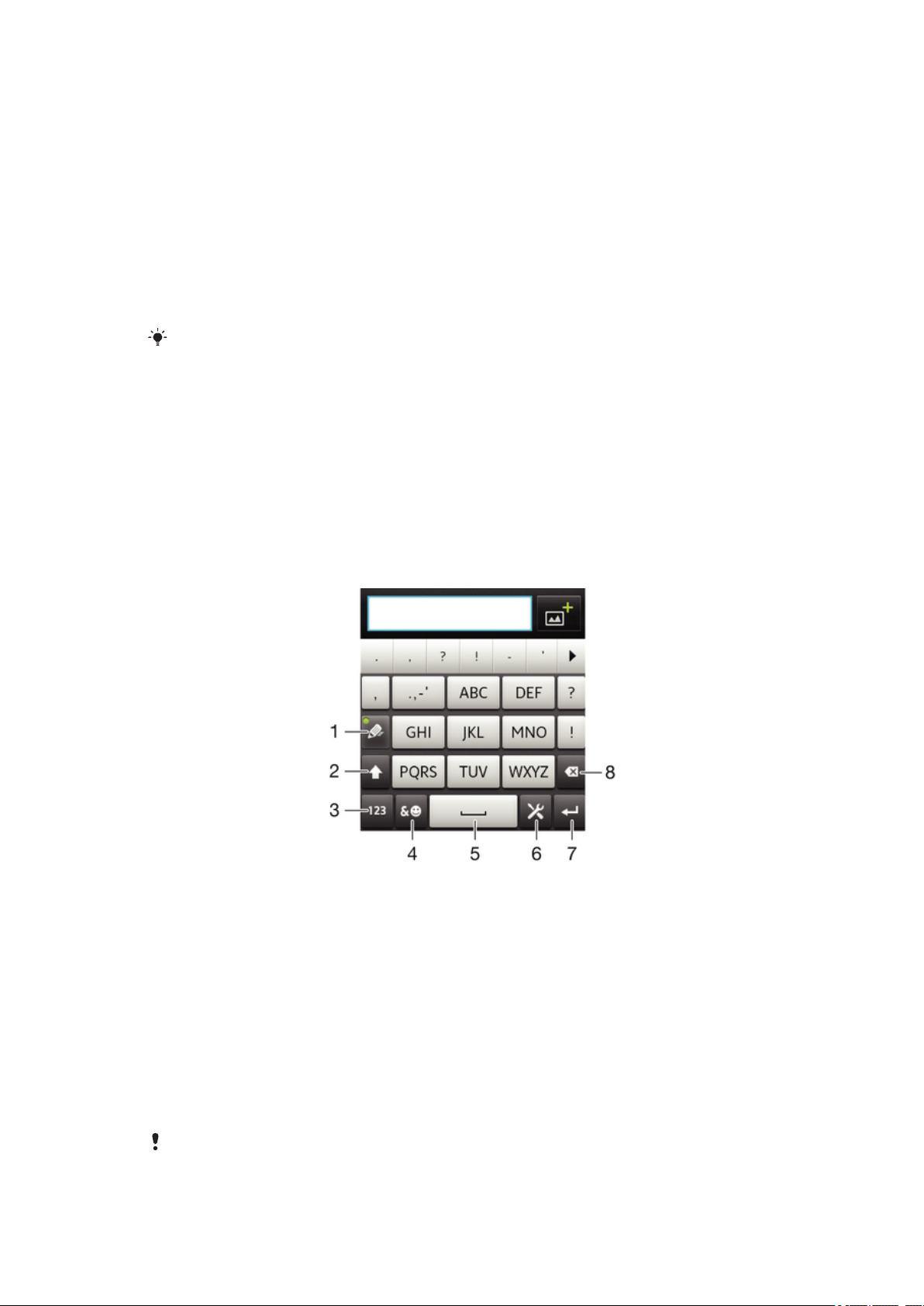
Για να εισαγάγετε κείμενο με χρήση της λειτουργίας Σύνταξη με πέρασμα
1
Όταν εισαγάγετε κείμενο χρησιμοποιώντας το πληκτρολόγιο της οθόνης, σύρετε το δάχτυλό σας
από γράμμα σε γράμμα για να γράψετε την επιθυμητή λέξη. Ανασηκώστε το δάχτυλό σας μόλις
ολοκληρώσετε την εισαγωγή μιας λέξης.
2
Το τηλέφωνο προτείνει μια λέξη με βάση τα γράμματα που σχηματίσατε. Εάν είναι απαραίτητο,
επιλέξτε τη σωστή λέξη από τη γραμμή με τις υποψήφιες λέξεις. Για να προβάλετε περισσότερες
επιλογές, μετακινηθείτε προς τα δεξιά ή προς τα αριστερά στη γραμμή με τις υποψήφιες λέξεις.
Εάν δεν μπορείτε να βρείτε την επιθυμητή λέξη, πατήστε μία φορά για να διαγράψετε ολόκληρη
τη λέξη. Στη συνέχεια, μπορείτε να δοκιμάσετε πάλι ή να πατήσετε σε κάθε γράμμα για να
εισαγάγετε τη λέξη.
3
Εάν η ρύθμιση Κενό πριν από πέρασμα είναι ενεργοποιημένη, σύρετε το δάχτυλο στο
πληκτρολόγιο για να εισαγάγετε την επόμενη λέξη. Διαφορετικά, εισαγάγετε ένα κενό και, στη
συνέχεια, σύρετε το δάχτυλο για να εισαγάγετε την επόμενη λέξη.
Για να εισαγάγετε ενωμένες σύνθετες λέξεις όταν είναι ενεργοποιημένη η ρύθμιση Κενό πριν
από πέρασμα, ενδέχεται να χρειαστεί να εισαγάγετε το πρώτο τμήμα της λέξης σύροντας το
δάχτυλο και, στη συνέχεια, πατώντας κάθε γράμμα για να εισαγάγετε το υπόλοιπο τμήμα της
λέξης.
Πληκτρολόγιο τηλεφώνου
Το Πληκτρολόγιο τηλεφώνου είναι παρόμοιο με το τυπικό πληκτρολόγιο τηλεφώνου 12 πλήκτρων.
Μπορείτε να χρησιμοποιήσετε την προγνωστική μέθοδο εισαγωγής κειμένου και τη μέθοδο εισαγωγής
κειμένου με πολλαπλή πίεση πλήκτρων. Μπορείτε να ενεργοποιήσετε τη μέθοδο εισαγωγής κειμένου για
το πληκτρολόγιο τηλεφώνου μέσω των ρυθμίσεων πληκτρολογίου. Το πληκτρολόγιο τηλεφώνου είναι
διαθέσιμο μόνο στον κατακόρυφο προσανατολισμό.
Χρήση του πληκτρολογίου τηλεφώνου
1 Ορισμός επιλογής εισαγωγής κειμένου
2 Εναλλαγή μεταξύ πεζών/κεφαλαίων και ενεργοποίηση του caps lock
3 Εμφάνιση αριθμών
4 Εμφάνιση συμβόλων και smileys
5 Εισαγωγή χαρακτήρα κενού διαστήματος
6 Άνοιγμα του μενού ρυθμίσεων εισαγωγής για την αλλαγή επιλογών όπως είναι, για παράδειγμα, η επιλογή Γλώσσες
πληκτρολογίου. Αυτό το πλήκτρο αλλάζει επίσης τη γλώσσα πληκτρολόγησης όταν έχουν επιλεχθεί περισσότερες από
μία γλώσσες εισαγωγής.
7 Εισαγωγή χαρακτήρα αλλαγής γραμμής ή επιβεβαίωση εισαγωγής κειμένου
8 Διαγραφή του χαρακτήρα πριν από τον δρομέα
Όλες οι εικόνες χρησιμοποιούνται μόνο ως παράδειγμα και ενδέχεται να μην απεικονίζουν με
ακρίβεια το πραγματικό τηλέφωνο.
29
Το παρόν αποτελεί μια προσαρμοσμένη μορφή αυτής της έκδοσης για το Internet. © Εκτυπώστε μόνο για ιδιωτική χρήση.
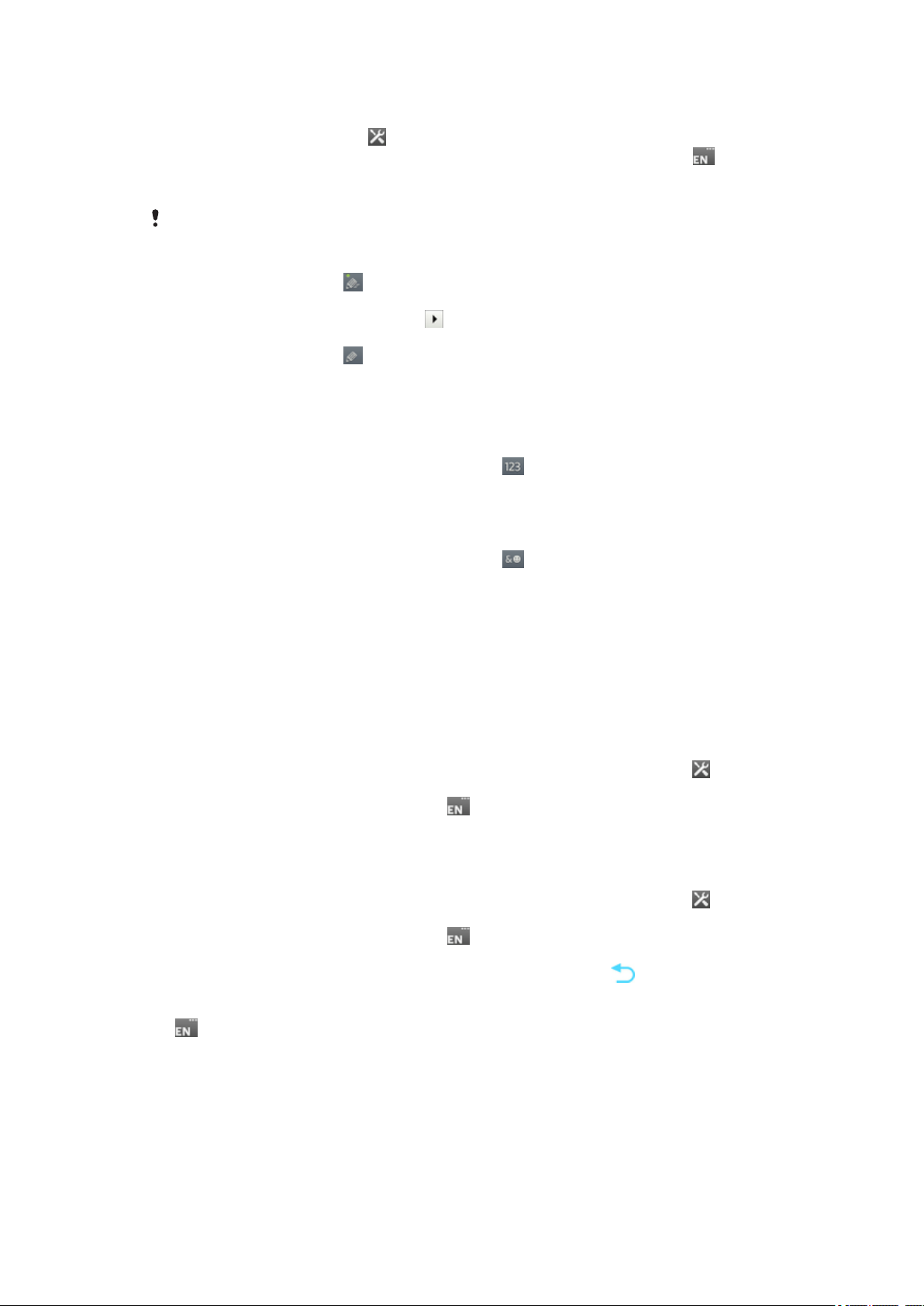
Για να πραγματοποιήσετε εναλλαγή μεταξύ του πληκτρολογίου οθόνης και του
Phonepad
1
Καθώς εισάγετε κείμενο, πατήστε . Αν έχετε επιλέξει περισσότερες από μία γλώσσες
πληκτρολόγησης, αγγίξτε παρατεταμένα το πλήκτρο γλώσσας εισαγωγής, για παράδειγμα, .
2
Πατήστε Ρυθμίσεις πληκτρολογίου > Κατακόρ. πληκτρολόγιο και, στη συνέχεια,
επιλέξτε μία από τις διαθέσιμες επιλογές.
Το Phonepad είναι διαθέσιμο μόνο στον κατακόρυφο προσανατολισμό.
Για να εισαγάγετε κείμενο με τη χρήση του Phonepad
•
Όταν εμφανίζεται το στοιχείο στο Phonepad, πατήστε κάθε πλήκτρο χαρακτήρα μόνο μία
φορά, ακόμα και αν το γράμμα που θέλετε δεν είναι το πρώτο γράμμα στο πλήκτρο. Πατήστε τη
λέξη που εμφανίζεται ή πατήστε το στοιχείο για να δείτε περισσότερες προτάσεις λέξεων και
να επιλέξετε μια λέξη από τη λίστα.
•
Όταν εμφανίζεται το στοιχείο στο Phonepad, πατήστε το πλήκτρο στην οθόνη που
αντιστοιχεί στον χαρακτήρα που θέλετε να εισαγάγετε. Συνεχίστε να πιέζετε αυτό το πλήκτρο
μέχρι να επιλεχθεί ο χαρακτήρας που θέλετε. Στη συνέχεια, κάντε το ίδιο για τον επόμενο
χαρακτήρα που θέλετε να εισαγάγετε κ.ο.κ.
Για να εισαγάγετε αριθμούς με τη χρήση του πληκτρολογίου τηλεφώνου
•
Όταν είναι ανοικτό το πληκτρολόγιο τηλεφώνου, πατήστε . Θα εμφανιστεί ένα πληκτρολόγιο
τηλεφώνου με αριθμούς.
Για την εισαγωγή συμβόλων και εικονιδίων smiley με χρήση του πληκτρολογίου
τηλεφώνου
1
Όταν είναι ανοικτό το πληκτρολόγιο τηλεφώνου, πατήστε . Θα εμφανιστεί ένα πλέγμα με
σύμβολα και εικονίδια smiley.
2
Μετακινηθείτε προς τα επάνω ή προς τα κάτω για να προβάλλετε περισσότερες επιλογές.
Πατήστε ένα σύμβολο ή ένα εικονίδιο smiley για να το επιλέξετε.
Ρυθμίσεις πληκτρολογίου και πληκτρολογίου τηλεφώνου
Μπορείτε να επιλέξετε ρυθμίσεις για το πληκτρολόγιο οθόνης και για το πληκτρολόγιο τηλεφώνου, όπως
είναι η γλώσσα πληκτρολογίου και η αυτόματη διόρθωση.
Για να αποκτήσετε πρόσβαση στις ρυθμίσεις του πληκτρολογίου οθόνης και του
πληκτρολογίου του τηλεφώνου
1
Όταν εισάγετε κείμενο χρησιμοποιώντας το πληκτρολόγιο οθόνης ή το Phonepad, πατήστε .
Αν έχετε επιλέξει περισσότερες από μία γλώσσες πληκτρολόγησης, αγγίξτε παρατεταμένα το
πλήκτρο γλώσσας εισαγωγής, για παράδειγμα, .
2
Χτυπήστε Ρυθμίσεις πληκτρολογίου.
Για να προσθέσετε γλώσσα πληκτρολόγησης στο πληκτρολόγιο οθόνης ή στο
πληκτρολόγιο τηλεφώνου
1
Όταν εισάγετε κείμενο χρησιμοποιώντας το πληκτρολόγιο οθόνης ή το Phonepad, πατήστε
Αν έχετε επιλέξει περισσότερες από μία γλώσσες πληκτρολόγησης, αγγίξτε παρατεταμένα το
πλήκτρο γλώσσας εισαγωγής, για παράδειγμα, .
2
Πατήστε Γλώσσες πληκτρολογίου και μαρκάρετε το πλαίσιο ελέγχου για τις γλώσσες που
θέλετε να χρησιμοποιείτε κατά την πληκτρολόγηση. Αφού τελειώσετε, πιέστε για
επιβεβαίωση.
3
Για την αλλαγή μεταξύ γλωσσών, πατήστε το πλήκτρο γλώσσας εισαγωγής, για παράδειγμα,
.
Ρυθμίσεις εισαγωγής κειμένου
Κατά την εισαγωγή κειμένου χρησιμοποιώντας το πληκτρολόγιο οθόνης ή το πληκτρολόγιο του
τηλεφώνου, μπορείτε να αποκτήσετε πρόσβαση σε ένα μενού ρυθμίσεων εισαγωγής κειμένου, που σας
βοηθά να ορίσετε επιλογές για τη λειτουργία πρόβλεψης κειμένου. Για παράδειγμα, μπορείτε να
αποφασίσετε πώς θέλετε το τηλέφωνο να παρουσιάζει τις εναλλακτικές επιλογές μιας λέξης και πώς να
διορθώνει λέξεις καθώς πληκτρολογείτε, ή μπορείτε να ορίσετε η εφαρμογή εισαγωγής κειμένου να
απομνημονεύει τις νέες λέξεις που γράφετε.
.
30
Το παρόν αποτελεί μια προσαρμοσμένη μορφή αυτής της έκδοσης για το Internet. © Εκτυπώστε μόνο για ιδιωτική χρήση.

Για να αλλάξετε τις ρυθμίσεις εισαγωγής κειμένου
1
Όταν εισαγάγετε κείμενο χρησιμοποιώντας το πληκτρολόγιο οθόνης ή το πληκτρολόγιο του
τηλεφώνου, πατήστε . Αν έχετε επιλέξει περισσότερες από μία γλώσσες πληκτρολόγησης,
αγγίξτε παρατεταμένα το πλήκτρο γλώσσας εισαγωγής, για παράδειγμα, .
2
Χτυπήστε Ρυθμίσεις πληκτρολογίου > Ρυθμίσεις εισαγ. κειμένου.
3
Επιλέξτε τις ρυθμίσεις που θέλετε.
Εισαγωγή κειμένου με τη λειτουργία φωνητικής εισαγωγής
Κατά την εισαγωγή κειμένου, μπορείτε να χρησιμοποιήσετε τη λειτουργία φωνητικής εισαγωγής, αντί να
πληκτρολογείτε τις λέξεις. Απλώς εκφωνήστε τις λέξεις που θέλετε να εισαγάγετε. Η φωνητική εισαγωγή
είναι μια πειραματική τεχνολογία από την Google™ και είναι διαθέσιμη σε έναν αριθμό γλωσσών και
περιοχών.
Για να χρησιμοποιήσετε αυτήν την υπηρεσία, πρέπει να έχετε μια σύνδεση δεδομένων σε ένα
δίκτυο κινητής τηλεφωνίας ή σε ένα δίκτυο Wi-Fi®. Ενδέχεται να ισχύουν πρόσθετες χρεώσεις.
Για να ενεργοποιήσετε τη φωνητική εισαγωγή
1
Καθώς εισάγετε κείμενο, πατήστε . Εναλλακτικά, εάν έχετε επιλέξει περισσότερες από μία
γλώσσες πληκτρολόγησης, αγγίξτε παρατεταμένα το πλήκτρο της γλώσσας εισαγωγής, π.χ. .
2
Πατήστε Ρυθμίσεις πληκτρολογίου > Φων.εισαγ.από το πληκτ..
3
Μαρκάρετε το πλαίσιο ελέγχου Πλήκτρο εισόδ. φωνής Google, διαβάστε προσεκτικά τις
πληροφορίες και, στη συνέχεια, πατήστε OK για επιβεβαίωση.
4
Για να ορίσετε μια γλώσσα για τη φωνητική εισαγωγή, πατήστε Γλώσσα και επιλέξτε τη
γλώσσα που θέλετε να χρησιμοποιήσετε.
5
Επιλέξτε το πλαίσιο ελέγχου Χρήση βέλτιστ. επιλογής για να γίνεται αυτόματα εισαγωγή
της πιο πιθανής προτεινόμενης λέξης.
6
Πιέστε
πληκτρολόγιο τηλεφώνου εμφανίζεται ένα εικονίδιο μικροφώνου .
για να αποθηκευτούν οι ρυθμίσεις σας. Στο πληκτρολόγιο οθόνης ή στο
Για να εισαγάγετε κείμενο με τη χρήση της λειτουργίας φωνητικής εισαγωγής
1
Όταν εισάγετε κείμενο, βεβαιωθείτε ότι έχει ενεργοποιηθεί η λειτουργία φωνητικής εισαγωγής και
ότι έχετε μια ενεργή σύνδεση δεδομένων.
2
Όταν εμφανίζεται το στο πληκτρολόγιο οθόνης ή στο πληκτρολόγιο τηλεφώνου, πατήστε το.
Όταν εμφανιστεί το πλήκτρο της γλώσσας εισαγωγής, π.χ. , αγγίξτε το παρατεταμένα. Θα
εμφανιστεί ένα βέλος. Μετακινήστε το βέλος μέχρι να δείχνει στο μικρόφωνο και, τότε, αφήστε το
δάκτυλό σας.
3
Όταν στην οθόνη σας εμφανιστεί η ένδειξη Μιλήστε, εκφωνήστε το κείμενο που θέλετε να
εισαχθεί.
4
Όταν έχει ενεργοποιηθεί η λειτουργία Χρήση βέλτιστ. επιλογής, η πιο πιθανή προτεινόμενη
λέξη εμφανίζεται υπογραμμισμένη. Αν η λέξη δεν είναι σωστή, πατήστε μία φορά και, στη
συνέχεια, ξεκινήστε ξανά. Όταν δεν έχει ενεργοποιηθεί η λειτουργία Χρήση βέλτιστ.
επιλογής, τα αποτελέσματα της αναζήτησης εμφανίζονται σε μια λίστα. Επιλέξτε τη λέξη που
θέλετε.
Πρόσβαση στις ρυθμίσεις πληκτρολογίου Xperia™ όταν η φωνητική εισαγωγή είναι
ενεργοποιημένη
•
Όταν εμφανίζεται το
παρατεταμένα και, έπειτα, επιλέξτε Ρυθμίσεις πληκτρολογίου.
•
Όταν εμφανιστεί το πλήκτρο της γλώσσας εισαγωγής, π.χ. , στο πληκτρολόγιο οθόνης ή στο
πληκτρολόγιο τηλεφώνου, αγγίξτε το παρατεταμένα. Θα εμφανιστεί ένα βέλος. Μετακινήστε το βέλος
μέχρι να δείχνει στο και, τότε, αφήστε το δάκτυλό σας.
στο πληκτρολόγιο οθόνης ή στο πληκτρολόγιο τηλεφώνου, αγγίξτε το
Προσαρμογή του τηλεφώνου σας
Προσαρμόστε το τηλέφωνο στις ανάγκες σας προσαρμόζοντας, για παράδειγμα, τις προσωπικές σας
ρυθμίσεις για τον ήχο κλήσης, τη γλώσσα του τηλεφώνου και το απόρρητο.
31
Το παρόν αποτελεί μια προσαρμοσμένη μορφή αυτής της έκδοσης για το Internet. © Εκτυπώστε μόνο για ιδιωτική χρήση.

Ρύθμιση της έντασης του ήχου
Μπορείτε να ρυθμίσετε την ένταση του ήχου για τις τηλεφωνικές κλήσεις και τις ειδοποιήσεις, καθώς και
για την αναπαραγωγή μουσικής και βίντεο.
Για να προσαρμόσετε την ένταση της κλήσης με το πλήκτρο έντασης
•
Πιέστε το πλήκτρο έντασης προς τα επάνω ή προς τα κάτω.
Για να ρυθμίσετε την ένταση του ήχου αναπαραγωγής πολυμέσων με το πλήκτρο
έντασης
•
Κατά τη διάρκεια αναπαραγωγής της μουσικής ή της προβολής βίντεο, πιέστε το πλήκτρο
αύξησης ή μείωσης έντασης ήχου.
Για να ρυθμίσετε το τηλέφωνο στη σιωπηλή λειτουργία με δόνηση
1
Από την Αρχική οθόνη, πατήστε .
2
Βρείτε και πατήστε το στοιχείο Ρυθμίσεις > Ήχος.
3
Μαρκάρετε το πλαίσιο ελέγχου Λειτουργία σίγασης.
4
Επιλέξτε Δόνηση και ενεργοποιήστε μια επιλογή.
Για να βελτιώσετε την ακουστότητα του ηχείου
1
Από την Αρχική οθόνη, πατήστε
2
Βρείτε και πατήστε το στοιχείο Ρυθμίσεις > Ήχος.
3
Μαρκάρετε το πλαίσιο ελέγχου xLOUD™.
.
Ώρα και ημερομηνία
Μπορείτε να αλλάξετε την ώρα και την ημερομηνία στο τηλέφωνό σας.
Για να ρυθμίσετε την ημερομηνία μη αυτόματα
1
Από την Αρχική οθόνη, πατήστε .
2
Βρείτε και πατήστε το στοιχείο Ρυθμίσεις > Ημερομηνία και ώρα.
3
Αποεπιλέξτε το πλαίσιο ελέγχου Αυτόματο, σε περίπτωση που είναι επιλεγμένο.
4
Πατήστε Ορισμός ημερομηνίας.
5
Πραγματοποιήστε κύλιση προς τα επάνω ή προς τα κάτω για να ρυθμίσετε την ημερομηνία.
6
Πατήστε Ορισμός.
Για να ρυθμίσετε την ώρα μη αυτόματα
1
Από την Αρχική οθόνη, πατήστε
2
Βρείτε και χτυπήστε το Ρυθμίσεις > Ημερομηνία και ώρα.
3
Αποεπιλέξτε το πλαίσιο ελέγχου Αυτόματο, σε περίπτωση που είναι επιλεγμένο.
4
Αποεπιλέξτε το πλαίσιο ελέγχου Χρήση μορφής 24ώρου, σε περίπτωση που είναι
επιλεγμένο.
5
Χτυπήστε Ορισμός ώρας.
6
Μετακινηθείτε προς τα επάνω ή προς τα κάτω για να ρυθμίσετε τις ώρες και τα λεπτά.
7
Πατήστε am για αλλαγή σε pm ή το αντίστροφο.
8
Χτυπήστε Ορισμός.
Για να ρυθμίσετε τη ζώνη ώρας
1
Από την Αρχική οθόνη, πατήστε
2
Βρείτε και πατήστε το στοιχείο Ρυθμίσεις > Ημερομηνία και ώρα.
3
Αποεπιλέξτε το πλαίσιο ελέγχου Αυτόματο, σε περίπτωση που είναι επιλεγμένο.
4
Πατήστε Επιλογή ζώνης ώρας.
5
Ενεργοποιήστε μια επιλογή.
.
.
Για να ρυθμίσετε τη μορφή της ημερομηνίας
1
Από την Αρχική οθόνη, πατήστε
2
Βρείτε και πατήστε το στοιχείο Ρυθμίσεις > Ημερομηνία και ώρα > Επιλογή μορφής
ημερομ..
3
Ενεργοποιήστε μια επιλογή.
Το παρόν αποτελεί μια προσαρμοσμένη μορφή αυτής της έκδοσης για το Internet. © Εκτυπώστε μόνο για ιδιωτική χρήση.
.
32

Ρυθμίσεις ήχου κλήσης
Για να ρυθμίσετε έναν ήχο κλήσης τηλεφώνου
1
Από την Αρχική οθόνη, πατήστε .
2
Βρείτε και πατήστε το στοιχείο Ρυθμίσεις > Ήχος > Ήχος κλήσης τηλεφώνου.
3
Επιλέξτε έναν ήχο κλήσης.
4
Πατήστε Ολοκλήρωση.
Για ενεργοποιήσετε τους τόνους αφής
1
Από την Αρχική οθόνη, πατήστε
2
Βρείτε και πατήστε το στοιχείο Ρυθμίσεις > Ήχος.
3
Μαρκάρετε τα πλαίσια ελέγχου Ήχοι αγγίγματος οθόνης και Ηχητική επιλογή.
Για να επιλέξετε έναν ήχο ειδοποίησης
1
Από την Αρχική οθόνη, πατήστε
2
Βρείτε και πατήστε το στοιχείο Ρυθμίσεις > Ήχος > Ήχος ειδοποίησης.
3
Επιλέξτε έναν ήχο κλήσης.
4
Πατήστε Ολοκλήρωση.
Για να ρυθμίσετε μια ειδοποίηση με δόνηση
1
Από την Αρχική οθόνη, πατήστε .
2
Βρείτε και πατήστε το στοιχείο Ρυθμίσεις > Ήχος.
3
Επιλέξτε Δόνηση και ενεργοποιήστε μια επιλογή.
.
.
Ρυθμίσεις οθόνης
Για να προσαρμόσετε τη φωτεινότητα της οθόνης
1
Από την Αρχική οθόνη, πατήστε
2
Βρείτε και πατήστε το στοιχείο Ρυθμίσεις > Προβολή > Φωτεινότητα.
3
Σύρετε το ρυθμιστικό για να προσαρμόσετε τη φωτεινότητα.
4
Πατήστε OK.
Το επίπεδο της φωτεινότητας επηρεάζει την απόδοση της μπαταρίας σας. Για υποδείξεις
σχετικά με τη βελτίωση της απόδοσης της μπαταρίας, ανατρέξτε στην ενότητα Βελτίωση της
απόδοσης της μπαταρίας στη σελίδα 18.
Για ρύθμιση της οθόνης σε δόνηση
1
Από την Αρχική οθόνη, πατήστε .
2
Βρείτε και πατήστε το στοιχείο Ρυθμίσεις > Ήχος.
3
Μαρκάρετε το πλαίσιο ελέγχου Απτικά σχόλια. Η οθόνη δονείται όταν πατάτε
προγραμματιζόμενα πλήκτρα και ορισμένες εφαρμογές.
Για να προσαρμόσετε το χρόνο αδράνειας πριν από την απενεργοποίηση της οθόνης
1
Από την Αρχική οθόνη, πατήστε
2
Βρείτε και πατήστε το στοιχείο Ρυθμίσεις > Προβολή > Χρονική υπέρβαση οθόν..
3
Ενεργοποιήστε μια επιλογή.
Για να απενεργοποιήσετε γρήγορα την οθόνη, πιέστε σύντομα το πλήκτρο ενεργοποίησης/
απενεργοποίησης
.
.
.
Για να διατηρήσετε την οθόνη αναμμένη κατά τη διάρκεια της φόρτισης του τηλεφώνου
1
Από την Αρχική οθόνη, πατήστε .
2
Βρείτε και πατήστε το στοιχείο Ρυθμίσεις > Εφαρμογές > Ανάπτυξη.
3
Μαρκάρετε το πλαίσιο ελέγχου Σε κανονική κατάστ. λειτ..
Γλώσσα τηλεφώνου
Μπορείτε να επιλέξετε τη γλώσσα που θα χρησιμοποιείτε στο τηλέφωνό σας.
33
Το παρόν αποτελεί μια προσαρμοσμένη μορφή αυτής της έκδοσης για το Internet. © Εκτυπώστε μόνο για ιδιωτική χρήση.

Για να αλλάξετε τη γλώσσα τηλεφώνου
1
Από την Αρχική οθόνη, πατήστε .
2
Βρείτε και πατήστε το στοιχείο Ρυθμίσεις > Γλώσσα και πληκτρολ. > Επιλογή
γλώσσας.
3
Ενεργοποιήστε μια επιλογή.
4
Πατήστε Ολοκλήρωση.
Εάν κάνετε λανθασμένη επιλογή γλώσσας και δεν μπορείτε να διαβάσετε τα κείμενα των μενού,
βρείτε και πατήστε στο εικονίδιο Ρυθμίσεις
και επιλέξτε την πρώτη καταχώριση στο επόμενο μενού. Εδώ μπορείτε να επιλέξετε την
επιθυμητή γλώσσα.
. Στη συνέχεια, επιλέξτε την καταχώριση δίπλα στο
Λειτουργία πτήσης
Στη λειτουργία πτήσης, οι πομποδέκτες δικτύου και ραδιοφώνου του τηλεφώνου σας απενεργοποιούνται
προκειμένου να αποτραπούν ενδεχόμενες παρεμβολές σε ευαίσθητο εξοπλισμό. Ωστόσο, εξακολουθείτε
να μπορείτε να παίξετε παιχνίδια, να ακούσετε μουσική και να παρακολουθήσετε βίντεο και άλλο
περιεχόμενο, εφόσον το περιεχόμενο αυτό είναι αποθηκευμένο στην κάρτα μνήμης ή την εσωτερική
μνήμη. Επίσης, μπορείτε να ενημερωθείτε μέσω ειδοποιήσεων, εφόσον οι ειδοποιήσεις είναι
ενεργοποιημένες.
Η μετάβαση σε λειτουργία πτήσης μειώνει την κατανάλωση της μπαταρίας.
Για να ενεργοποιήσετε τη λειτουργία πτήσης
1
Από την Αρχική οθόνη, πατήστε .
2
Βρείτε και χτυπήστε το Ρυθμίσεις > Ασύρματο και δίκτυα.
3
Επιλέξτε το πλαίσιο ελέγχου Λειτουργία πτήσης.
Επίσης, μπορείτε να επιλέξετε Λειτουργία πτήσης από το μενού Επιλογές τηλεφώνου. Για να
αποκτήσετε πρόσβαση στο μενού Επιλογές τηλεφώνου, πιέστε παρατεταμένα το πλήκτρο
ενεργοποίησης
.
Μνήμη
Μπορείτε να αποθηκεύσετε περιεχόμενο σε μια κάρτα μνήμης, στην εσωτερική μνήμη του τηλεφώνου και
στη μνήμη τηλεφώνου. Η μουσική, τα κλιπ βίντεο και οι φωτογραφίες αποθηκεύονται στην εσωτερική
μνήμη ή στην κάρτα μνήμης, ενώ οι εφαρμογές, οι επαφές και τα μηνύματα αποθηκεύονται στη μνήμη
του τηλεφώνου.
Μπορείτε να μετακινήσετε ορισμένες εφαρμογές από τη μνήμη τηλεφώνου στην εσωτερική
μνήμη.
Για να μετακινήσετε μια εφαρμογή στην εσωτερική μνήμη του τηλεφώνου
1
Από την Αρχική οθόνη, πατήστε .
2
Βρείτε και πατήστε το στοιχείο Ρυθμίσεις > Εφαρμογές > Διαχείριση εφαρμογών.
3
Επιλέξτε την εφαρμογή που θέλετε να μετακινήσετε στην εσωτερική μνήμη.
4
Πατήστε Μετακίν. σε εσωτ. χώρο αποθ..
Δεν είναι δυνατή η μετακίνηση ορισμένων εφαρμογών από τη μνήμη τηλεφώνου στην
εσωτερική μνήμη.
Κάρτα μνήμης
Ίσως χρειαστεί να αγοράσετε μια κάρτα μνήμης ξεχωριστά από το τηλέφωνό σας.
Το τηλέφωνό σας υποστηρίζει κάρτα μνήμης microSD™, η οποία χρησιμοποιείται για περιεχόμενο
πολυμέσων. Αυτό το είδος κάρτας μπορεί να χρησιμοποιηθεί και ως φορητή κάρτα μνήμης με άλλες
συμβατές συσκευές.
Ασφαλής αφαίρεση της κάρτας μνήμης
Μπορείτε να αφαιρέσετε με ασφάλεια την κάρτα μνήμης από το τηλέφωνο όταν αυτό είναι
απενεργοποιημένο. Αν θέλετε να αφαιρέσετε την κάρτα μνήμης όταν το τηλέφωνο είναι ενεργοποιημένο,
34
Το παρόν αποτελεί μια προσαρμοσμένη μορφή αυτής της έκδοσης για το Internet. © Εκτυπώστε μόνο για ιδιωτική χρήση.

πρέπει πρώτα να την αποπροσαρτήσετε και, στη συνέχεια, να την αφαιρέσετε από το τηλέφωνο. Με
αυτόν τον τρόπο δεν προκαλείται ζημιά στην κάρτα μνήμης και δεν κινδυνεύετε να χάσετε τα δεδομένα
που είναι αποθηκευμένα σε αυτήν.
Για να αποπροσαρτήσετε την κάρτα μνήμης
1
Από την Αρχική οθόνη, πατήστε .
2
Βρείτε και πατήστε το στοιχείο Ρυθμίσεις > Αποθηκευτικός χώρος > Αποσύνδεση
κάρτας SD.
Διαμόρφωση της κάρτας μνήμης
Μπορείτε να μορφοποιήσετε την κάρτα μνήμης στο τηλέφωνό σας, για παράδειγμα, για να
ελευθερώσετε μνήμη. Αυτό σημαίνει ότι όλα τα δεδομένα της κάρτας θα διαγραφούν.
Όλο το περιεχόμενο στην κάρτα μνήμης διαγράφεται όταν την μορφοποιείτε. Φροντίστε να
δημιουργήσετε αντίγραφα ασφαλείας από ό,τι θέλετε να αποθηκεύσετε προτού μορφοποιήσετε
την κάρτα μνήμης. Για να δημιουργήσετε αντίγραφο ασφαλείας του περιεχομένου, μπορείτε να
το αντιγράψετε στον υπολογιστή σας. Για περισσότερες πληροφορίες, ανατρέξτε στο κεφάλαιο
Σύνδεση του τηλεφώνου σας με υπολογιστή στη σελίδα 124.
Για να διαμορφώσετε την κάρτα μνήμης
1
Από την Αρχική οθόνη, πατήστε
2
Βρείτε και πατήστε το στοιχείο Ρυθμίσεις > Αποθηκευτικός χώρος > Αποσύνδεση
κάρτας SD.
3
Αφού αποσυνδέσετε την κάρτα μνήμης, πατήστε Διαγραφή κάρτας SD.
.
Χρήση ενός ακουστικού με το τηλέφωνό σας
Χρησιμοποιήστε τα αξεσουάρ που συνοδεύουν το τηλέφωνό σας ή άλλα συμβατά αξεσουάρ,
για βέλτιστες επιδόσεις.
Για να χρησιμοποιήσετε ακουστικό
1
Συνδέστε το ακουστικό στο κινητό σας.
2
Για να απαντήσετε σε μια κλήση, πιέστε το πλήκτρο χειρισμού κλήσης.
3
Για να τερματίσετε την κλήση, πιέστε το πλήκτρο χειρισμού κλήσης.
Εάν το ακουστικό δεν περιλαμβάνεται με το κινητό, μπορείτε να το αγοράσετε ξεχωριστά.
Εάν ακούτε μουσική, η μουσική σταματά όταν απαντάτε σε μια κλήση και συνεχίζει αφού
τερματίσετε την κλήση.
35
Το παρόν αποτελεί μια προσαρμοσμένη μορφή αυτής της έκδοσης για το Internet. © Εκτυπώστε μόνο για ιδιωτική χρήση.

Ρυθμίσεις Internet και μηνυμάτων
Για την αποστολή μηνυμάτων SMS και MMS και την πρόσβαση στο Internet, πρέπει να έχετε σύνδεση
δεδομένων 2G/3G και τις σωστές ρυθμίσεις. Υπάρχουν διάφοροι τρόποι για να λάβετε αυτές τις
ρυθμίσεις:
•
Για τα περισσότερα δίκτυα και λειτουργούς δικτύων κινητής τηλεφωνίας, υπάρχουν προεγκατεστημένες
ρυθμίσεις Internet και μηνυμάτων στο τηλέφωνό σας. Έτσι, μπορείτε να αρχίσετε αμέσως να
χρησιμοποιείτε το Internet και να στέλνετε μηνύματα.
•
Σε ορισμένες περιπτώσεις, σας δίνεται η επιλογή να κάνετε λήψη των ρυθμίσεων Internet και
μηνυμάτων την πρώτη φορά που θα ενεργοποιήσετε το τηλέφωνό σας. Μπορείτε, επίσης, να κάνετε
λήψη αυτών των ρυθμίσεων αργότερα από το μενού Ρυθμίσεις.
•
Μπορείτε, επίσης, να προσθέσετε και να αλλάξετε τις ρυθμίσεις Internet και δικτύου στο τηλέφωνό σας
με μη αυτόματο τρόπο, οποιαδήποτε στιγμή. Επικοινωνήστε με το λειτουργό του δικτύου σας για
λεπτομερείς πληροφορίες σχετικά με τις ρυθμίσεις Internet και μηνυμάτων.
Για να κάνετε λήψη ρυθμίσεων Internet και μηνυμάτων
1
Από την Αρχική οθόνη, πατήστε .
2
Βρείτε και πατήστε το στοιχείο Ρυθμίσεις > Xperia™ > Ρυθμίσεις Internet.
Για να προβάλλετε το τρέχον Όνομα Σημείου Πρόσβασης (APN)
1
Από την Αρχική οθόνη, πατήστε
2
Βρείτε και πατήστε το στοιχείο Ρυθμίσεις > Ασύρματο και δίκτυα > Δίκτυα κινητής
τηλεφωνίας.
3
Πατήστε Ονόματα σημείου πρόσβασης.
Αν υπάρχουν διαθέσιμες περισσότερες από μία συνδέσεις, η ενεργή σύνδεση δικτύου θα
υποδεικνύεται από ένα μαρκαρισμένο κουμπί στα δεξιά.
.
Για να διαμορφώσετε τις ρυθμίσεις του Ονόματος Σημείου Πρόσβασης (APN) με μη
αυτόματο τρόπο
1
Από την Αρχική οθόνη, πατήστε .
2
Βρείτε και πατήστε το Ρυθμίσεις > Ασύρματο και δίκτυα > Δίκτυα κινητής τηλεφωνίας
> Ονόματα σημείου πρόσβασης.
3
Πιέστε
4
Πατήστε Νέο APN.
5
Πατήστε Όνομα και εισαγάγετε το όνομα του προφίλ δικτύου που θέλετε να δημιουργήσετε.
6
Πατήστε APN και εισαγάγετε το όνομα του σημείου πρόσβασης.
7
Εισαγάγετε όλες τις υπόλοιπες πληροφορίες που απαιτούνται από το λειτουργό δικτύου.
8
Πιέστε και πατήστε Αποθ/ση .
Για λεπτομερείς πληροφορίες σχετικά με τις ρυθμίσεις δικτύου, επικοινωνήστε με το λειτουργό
δικτύου.
.
Για να επαναφέρετε τις προεπιλεγμένες ρυθμίσεις Internet
1
Από την Αρχική οθόνη, πατήστε .
2
Χτυπήστε Ρυθμίσεις > Ασύρματο και δίκτυα > Δίκτυα κινητής τηλεφωνίας.
3
Πατήστε Ονόματα σημείου πρόσβασης και, στη συνέχεια, πιέστε
4
Χτυπήστε Επαναφ. στις προεπιλογές.
.
Πληροφορίες σχετικά με τη χρήση
Για λόγους ποιότητας, η Sony συλλέγει ανώνυμες αναφορές σφαλμάτων και στατιστικά στοιχεία σχετικά
με τη χρήση του τηλεφώνου σας. Κανένα από τα στοιχεία που συλλέγονται δεν περιλαμβάνει
προσωπικά δεδομένα.
Για να επιτρέψετε την αποστολή πληροφοριών χρήσης
1
Από την Αρχική οθόνη, πατήστε .
2
Βρείτε και χτυπήστε το Ρυθμίσεις > Xperia™ > Πληροφορίες χρήσης.
3
Μαρκάρετε το πλαίσιο ελέγχου Αποστ.πληροφ. χρήσης, σε περίπτωση που δεν είναι ήδη
μαρκαρισμένο.
4
Πατήστε Αποδοχή για να επιτρέψετε την αποστολή πληροφοριών χρήσης.
36
Το παρόν αποτελεί μια προσαρμοσμένη μορφή αυτής της έκδοσης για το Internet. © Εκτυπώστε μόνο για ιδιωτική χρήση.

Απενεργοποίηση της μετάδοσης δεδομένων
Μπορείτε να απενεργοποιήσετε όλες τις συνδέσεις δεδομένων μέσω δικτύων 2G/3G με το τηλέφωνό
σας, για να αποφύγετε τυχόν ανεπιθύμητες λήψεις και συγχρονισμούς δεδομένων. Εάν χρειάζεστε
λεπτομερείς πληροφορίες σχετικά με το πρόγραμμα της συνδρομής σας και τις χρεώσεις μετάδοσης
δεδομένων, επικοινωνήστε με το λειτουργό του δικτύου σας.
Όταν η κίνηση δεδομένων είναι απενεργοποιημένη, εξακολουθείτε να μπορείτε να
χρησιμοποιήσετε τις συνδέσεις Wi-Fi® και Bluetooth™. Μπορείτε επίσης να στείλετε και να
λάβετε μηνύματα πολυμέσων.
Για να απενεργοποιήσετε όλες τις μεταδόσεις δεδομένων
1
Από την Αρχική οθόνη, πατήστε .
2
Βρείτε και πατήστε το στοιχείο Ρυθμίσεις > Ασύρματο και δίκτυα > Δίκτυα κινητής
τηλεφωνίας.
3
Ξεμαρκάρετε το πλαίσιο ελέγχου Ενεργοποίηση δεδομένων.
Περιαγωγή δεδομένων
Ανάλογα με το φορέα δικτύου τηλεφωνίας, ίσως είναι δυνατό να επιτρέψετε συνδέσεις δεδομένων μέσω
2G/3G εκτός του οικείου δικτύου σας (περιαγωγή). Σημειώστε ότι ενδέχεται να υπάρχουν χρεώσεις για
τη μετάδοση δεδομένων. Επικοινωνήστε με το λειτουργό του δικτύου σας για περισσότερες
πληροφορίες.
Οι εφαρμογές ενδέχεται, μερικές φορές, να χρησιμοποιούν τη σύνδεση στο Internet στο οικείο
δίκτυό σας χωρίς καμία ειδοποίηση, όπως για παράδειγμα όταν στέλνετε αιτήματα αναζήτησης
και συγχρονισμού. Ενδέχεται να υπάρχουν πρόσθετες χρεώσεις για την περιαγωγή δεδομένων.
Συμβουλευτείτε τον δικό σας παροχέα υπηρεσιών.
Για να ενεργοποιήσετε την περιαγωγή δεδομένων
1
Από την Αρχική οθόνη, πατήστε .
2
Βρείτε και πατήστε το στοιχείο Ρυθμίσεις > Ασύρματο και δίκτυα > Δίκτυα κινητής
τηλεφωνίας.
3
Μαρκάρετε το πλαίσιο ελέγχου Περιαγωγή δεδομένων.
Δεν μπορείτε να ενεργοποιήσετε την περιαγωγή δεδομένων όταν οι συνδέσεις δεδομένων είναι
απενεργοποιημένες
Ρυθμίσεις δικτύου κινητής τηλεφωνίας
Το κινητό σας αλλάζει αυτόματα μεταξύ των δικτύων κινητής τηλεφωνίας, ανάλογα με τα δίκτυα κινητής
τηλεφωνίας που είναι διαθέσιμα στις διάφορες περιοχές. Επίσης, μπορείτε να ρυθμίσετε μη αυτόματα το
κινητό σας ώστε να αποκτά πρόσβαση σε συγκεκριμένο τύπο δικτύων κινητής τηλεφωνίας, όπως για
παράδειγμα τα WCDMA ή GSM.
Για να επιλέξετε τύπο δικτύου
1
Από την Αρχική οθόνη, πατήστε
2
Βρείτε και χτυπήστε το Ρυθμίσεις > Ασύρματο και δίκτυα > Δίκτυα κινητής
τηλεφωνίας.
3
Χτυπήστε Λειτουργία δικτύου.
4
Επιλέξτε έναν τύπο δικτύου.
.
37
Το παρόν αποτελεί μια προσαρμοσμένη μορφή αυτής της έκδοσης για το Internet. © Εκτυπώστε μόνο για ιδιωτική χρήση.

Για να επιλέξετε άλλο δίκτυο με μη αυτόματο τρόπο
1
Από την Αρχική οθόνη, χτυπήστε το .
2
Βρείτε και χτυπήστε το Ρυθμίσεις > Ασύρματο και δίκτυα > Δίκτυα κινητής
τηλεφωνίας > Εταιρείες δικτύου.
3
Μόλις εμφανιστεί ένα αναδυόμενο παράθυρο, πατήστε Τρόπος αναζήτησης > Μη
αυτόματα.
4
Επιλέξτε ένα δίκτυο.
Αν επιλέξετε ένα δίκτυο με μη αυτόματο τρόπο, το τηλέφωνό σας δεν θα αναζητήσει άλλα
δίκτυα, ακόμα και αν μετακινηθείτε εκτός της εμβέλειας του δικτύου που έχετε επιλέξει με μη
αυτόματο τρόπο.
Για να ενεργοποιήσετε την αυτόματη επιλογή δικτύου
1
Από την Αρχική οθόνη, χτυπήστε το
2
Βρείτε και χτυπήστε το Ρυθμίσεις > Ασύρματο και δίκτυα > Δίκτυα κινητής
.
τηλεφωνίας > Εταιρείες δικτύου.
3
Μόλις εμφανιστεί ένα αναδυόμενο παράθυρο, πατήστε Τρόπος αναζήτησης.
4
Χτυπήστε Αυτόματο.
38
Το παρόν αποτελεί μια προσαρμοσμένη μορφή αυτής της έκδοσης για το Internet. © Εκτυπώστε μόνο για ιδιωτική χρήση.

Πραγματοποίηση κλήσεων
Κλήσεις έκτακτης ανάγκης
Το τηλέφωνό σας υποστηρίζει διεθνείς αριθμούς έκτακτης ανάγκης, για παράδειγμα, 112 ή 911.
Μπορείτε να χρησιμοποιήσετε αυτούς τους αριθμούς, στις περισσότερες περιπτώσεις, για την
πραγματοποίηση κλήσεων SOS σε οποιαδήποτε χώρα, με ή χωρίς κάρτα SIM τοποθετημένη στο
τηλέφωνο, με την προϋπόθεση ότι βρίσκεστε μέσα στην περιοχή εμβέλειας ενός δικτύου.
Για να πραγματοποιήσετε μια κλήση SOS
1
Από την Αρχική οθόνη, πατήστε
2
Βρείτε και πατήστε το Τηλέφωνο.
3
Εισαγάγετε τον αριθμό έκτακτης ανάγκης και πατήστε Κλήση. Για να διαγράψετε έναν αριθμό,
πατήστε
Μπορείτε να πραγματοποιήσετε μια κλήση SOS χωρίς να έχετε τοποθετήσει κάρτα SIM ή όταν
έχει ενεργοποιηθεί η φραγή εξερχόμενων κλήσεων.
Για να πραγματοποιήσετε μια κλήση SOS ενώ η κάρτα SIM είναι κλειδωμένη
1
Χτυπήστε Κλήση SOS.
2
Εισαγάγετε τον αριθμό έκτακτης ανάγκης και χτυπήστε Κλήση. Για να διαγράψετε έναν αριθμό,
χτυπήστε .
.
.
Διαχείριση κλήσεων
Μπορείτε να πραγματοποιήσετε μια κλήση, πληκτρολογώντας έναν αριθμό τηλεφώνου, πατώντας έναν
αριθμό που είναι αποθηκευμένος στη λίστα επαφών του τηλεφώνου σας ή πατώντας τον αριθμό
τηλεφώνου στην προβολή του αρχείου κλήσεων. Επίσης, μπορείτε να χρησιμοποιήσετε τη λειτουργία
έξυπνης κλήσης για να βρείτε αριθμούς από τη λίστα επαφών σας και τα αρχεία κλήσεων.
Για να πραγματοποιήσετε μια κλήση πληκτρολογώντας τον αριθμό
1
Από την Αρχική οθόνη, πατήστε .
2
Βρείτε και πατήστε το Τηλέφωνο.
3
Εισαγάγετε τον αριθμό του παραλήπτη και πατήστε Κλήση. Για να διαγράψετε έναν αριθμό,
πατήστε
Για να τερματίσετε μια κλήση
•
Χτυπήστε .
Για να πραγματοποιήσετε μια διεθνή κλήση
1
Από την Αρχική οθόνη, πατήστε .
2
Βρείτε και πατήστε το στοιχείο Τηλέφωνο.
3
Αγγίξτε παρατεταμένα το 0 μέχρι να εμφανιστεί το σύμβολο "+".
4
Εισαγάγετε τον κωδικό χώρας, τον κωδικό περιοχής (χωρίς μηδέν μπροστά) και τον αριθμό
τηλεφώνου και, στη συνέχεια, πατήστε Κλήση.
Για να απαντήσετε σε μια κλήση
.
•
Σύρετε το προς τα δεξιά κατά μήκος της οθόνης.
Αν χρησιμοποιείτε συνηθισμένα ακουστικά χωρίς μικρόφωνο, πρέπει να αφαιρέσετε τα
ακουστικά από την υποδοχή σύνδεσης για να μπορέσετε να απαντήσετε στην κλήση.
Για να απορρίψετε μια κλήση
•
Σύρετε το εικονίδιο στα αριστερά κατά μήκος της οθόνης.
39
Το παρόν αποτελεί μια προσαρμοσμένη μορφή αυτής της έκδοσης για το Internet. © Εκτυπώστε μόνο για ιδιωτική χρήση.

Για να αλλάξετε την ένταση ήχου του ακουστικού κατά τη διάρκεια μιας κλήσης
•
Πιέστε το πλήκτρο αύξησης ή μείωσης έντασης ήχου.
Για να ενεργοποιήσετε το μεγάφωνο (ανοικτή συνομιλία) κατά τη διάρκεια μιας κλήσης
•
Χτυπήστε .
Για να πραγματοποιήσετε σίγαση του μικροφώνου κατά τη διάρκεια μιας κλήσης
•
Χτυπήστε
Για να ενεργοποιήσετε την οθόνη κατά τη διάρκεια μιας κλήσης
•
Πιέστε
Για να εισαγάγετε αριθμούς κατά τη διάρκεια μιας κλήσης
1
Κατά τη διάρκεια μιας κλήσης, χτυπήστε
2
Εισαγάγετε τους αριθμούς.
Για να πραγματοποιήσετε σίγαση του ήχου κλήσης μιας εισερχόμενης κλήσης
•
Όταν λάβετε μια κλήση, πατήστε το πλήκτρο έντασης.
.
.
. Εμφανίζεται ένα πληκτρολόγιο.
Πρόσφατες κλήσεις
Στο αρχείο καταγραφής κλήσεων, μπορείτε να προβάλλετε πρόσφατες αναπάντητες
και εξερχόμενες κλήσεις.
, ληφθείσες
Για να δείτε τις αναπάντητες κλήσεις σας
1
Όταν έχετε λάβει αναπάντητη κλήση, το εικονίδιο εμφανίζεται στη γραμμή κατάστασης.
Σύρετε τη γραμμή κατάστασης προς τα κάτω.
2
Πατήστε Αναπάντητη κλήση.
Για να καλέσετε έναν αριθμό από το αρχείο κλήσεων
1
Από την Αρχική οθόνη, πατήστε .
2
Βρείτε και πατήστε το Τηλέφωνο.Η προβολή του αρχείου κλήσεων θα εμφανιστεί στο πάνω
μέρος της οθόνης.
3
Για να καλέσετε απευθείας κάποιον αριθμό, πατήστε τον αριθμό. Για να επεξεργαστείτε έναν
αριθμό πριν από την κλήση, αγγίξτε παρατεταμένα τον αριθμό και, στη συνέχεια, πατήστε
Επεξ.αριθμ.πριν την κλ..
Μπορείτε επίσης να καλέσετε έναν αριθμό πατώντας το
Για να προσθέσετε έναν αριθμό από το αρχείο κλήσεων στις επαφές σας
1
Από την Αρχική οθόνη, πατήστε
2
Βρείτε και πατήστε το Τηλέφωνο.Η προβολή του αρχείου κλήσεων θα εμφανιστεί στο πάνω
μέρος της οθόνης.
3
Αγγίξτε παρατεταμένα τον αριθμό και, στη συνέχεια, πατήστε Προσθήκη στις επαφές.
4
Πατήστε την επαφή που θέλετε ή πατήστε Δημιουργία νέας επαφής.
5
Επεξεργαστείτε τις λεπτομέρειες επαφής και πατήστε Τέλος
.
> Επανάκληση.
Τηλεφωνητής
Εάν η συνδρομή σας περιλαμβάνει υπηρεσία αυτόματου τηλεφωνητή, οι καλούντες έχουν τη δυνατότητα
να σας αφήνουν μηνύματα, όταν δεν μπορείτε να απαντήσετε σε κλήσεις. Ο αριθμός αυτόματου
τηλεφωνητή σας κανονικά αποθηκεύεται στην κάρτα SIM. Εάν όχι, πληκτρολογήστε χειροκίνητα τον
αριθμό που έχετε λάβει από τον παροχέα υπηρεσιών σας.
40
Το παρόν αποτελεί μια προσαρμοσμένη μορφή αυτής της έκδοσης για το Internet. © Εκτυπώστε μόνο για ιδιωτική χρήση.

Για να εισαγάγετε τον αριθμό της υπηρεσίας τηλεφωνητή
1
Από την Αρχική οθόνη, πατήστε .
2
Βρείτε και πατήστε το στοιχείο Ρυθμίσεις > Ρυθμίσεις κλήσης > Ρυθμίσεις αυτόματου
τηλεφωνητή > Αριθμός αυτόματου τηλεφωνητή.
3
Εισαγάγετε τον αριθμό της υπηρεσίας τηλεφωνητή.
4
Πατήστε OK.
Για να καλέσετε την υπηρεσία αυτόματου τηλεφωνητή σας
1
Από την Αρχική οθόνη, πατήστε
2
Βρείτε και χτυπήστε το Τηλέφωνο.
3
Αγγίξτε παρατεταμένα το 1.
.
Πολλαπλές κλήσεις
Αν έχετε απενεργοποιήσει την αναμονή κλήσης, μπορείτε να χειριστείτε πολλές κλήσεις ταυτόχρονα. Αν
είναι ενεργοποιημένη, θα ειδοποιηθείτε με ένα ήχο "μπιπ" σε περίπτωση που δεχτείτε άλλη κλήση.
Για να ενεργοποιήσετε ή να απενεργοποιήσετε την αναμονή κλήσεων
1
Από την Αρχική οθόνη, χτυπήστε
2
Βρείτε και χτυπήστε την επιλογή Ρυθμίσεις > Ρυθμίσεις κλήσης > Πρόσθετες
ρυθμίσεις.
3
Για να ενεργοποιήσετε ή να απενεργοποιήσετε την αναμονή κλήσεων, χτυπήστε Αναμ. κλήσ..
Για να απορρίψετε μια δεύτερη κλήση
•
Όταν ακούσετε τα επαναλαμβανόμενα μπιπ κατά τη διάρκεια μιας κλήσης, χτυπήστε
Κατειλημμένο.
.
Για να απαντήσετε σε μια δεύτερη κλήση και να τερματίσετε την κλήση σε εξέλιξη
•
Όταν ακούσετε τα επαναλαμβανόμενα μπιπ κατά τη διάρκεια μιας κλήσης, πατήστε
Τερμ.κλήσης και απάντηση.
Για να απαντήσετε σε μια δεύτερη κλήση και να θέσετε την κλήση σε εξέλιξη σε
αναμονή
•
Όταν ακούσετε τα επαναλαμβανόμενα μπιπ κατά τη διάρκεια μιας κλήσης, χτυπήστε Απάντ..
Για να πραγματοποιήσετε μια δεύτερη κλήση
1
Κατά τη διάρκεια μιας κλήσης, επιλέξτε
2
Εισαγάγετε τον αριθμό του παραλήπτη και χτυπήστε
3
Αν ο παραλήπτης απαντήσει, η πρώτη κλήση θα τεθεί σε αναμονή.
Η ίδια διαδικασία εφαρμόζεται στις επόμενες κλήσεις.
Για να κάνετε εναλλαγή μεταξύ πολλών κλήσεων
•
Για να αλλάξετε σε άλλη κλήση και να θέσετε την τρέχουσα σε αναμονή, χτυπήστε τον αριθμό ή
την επαφή που θέλετε.
Για να τερματίσετε την κλήση σε εξέλιξη και να επιστρέψετε στην κλήση σε αναμονή
•
Χτυπήστε .
.
.
Κλήσεις συνδιάσκεψης
Με την κλήση συνδιάσκεψης ή την κλήση με πολλούς συμμετέχοντες, μπορείτε να πραγματοποιήσετε
μία ομαδική συνομιλία με δύο ή περισσότερα άτομα.
41
Το παρόν αποτελεί μια προσαρμοσμένη μορφή αυτής της έκδοσης για το Internet. © Εκτυπώστε μόνο για ιδιωτική χρήση.

Για να πραγματοποιήσετε μια κλήση συνδιάσκεψης
1
Κατά τη διάρκεια μιας κλήσης, επιλέξτε .
2
Καλέστε τον αριθμό του δεύτερου συνομιλητή και χτυπήστε
3
Αν ο δεύτερος συνομιλητής απαντήσει, η πρώτη κλήση θα τεθεί σε αναμονή.
4
Χτυπήστε .
Για να προσθέσετε περισσότερους συνομιλητές, επαναλάβετε τα βήματα 1 έως 4.
Για να έχετε μια ιδιωτική συνομιλία με έναν συνομιλητή κατά τη διάρκεια κλήσης
συνδιάσκεψης
1
Κατά τη διάρκεια μιας κλήσης συνδιάσκεψης, πατήστε το κουμπί που εμφανίζει τον αριθμό των
συνομιλητών. Για παράδειγμα, πατήστε το στοιχείο 3 συνομιλητέςστην περίπτωση που
συμμετέχουν τρεις συνομιλητές στην κλήση.
2
Πατήστε το όνομα του συνομιλητή που θέλετε να μιλήσετε ιδιωτικά.
3
Για να τερματίσετε την ιδιωτική συνομιλία και να επιστρέψετε στην κλήση συνδιάσκεψης,
πατήστε το στοιχείο .
Για να αποδεσμεύσετε έναν συνομιλητή από μια κλήση συνδιάσκεψης
1
Κατά τη διάρκεια μιας κλήσης συνδιάσκεψης, πατήστε το κουμπί που εμφανίζει τον αριθμό των
συνομιλητών. Για παράδειγμα, πατήστε το στοιχείο 3 συνομιλητές στην περίπτωση που
συμμετέχουν τρεις συνομιλητές.
2
Πατήστε το στοιχείο δίπλα από τον συνομιλητή που θέλετε να αποδεσμεύσετε.
Για να τερματίσετε μια κλήση συνδιάσκεψης
•
Κατά τη διάρκεια της κλήσης συνδιάσκεψης, χτυπήστε Τερμ. κλήσης συνδιάσκ..
.
Ρυθμίσεις κλήσεων
Φραγή κλήσεων
Μπορείτε να ενεργοποιήσετε τη φραγή για όλες ή για ορισμένες κατηγορίες εισερχόμενων και
εξερχόμενων κλήσεων. Κατά την πρώτη χρήση της φραγής κλήσεων, θα χρειαστεί να εισαγάγετε το PUK
(Προσωπικό Κλειδί Ξεκλειδώματος) και, στη συνέχεια, έναν νέο κωδικό πρόσβασης, για να
ενεργοποιήσετε τη λειτουργία.
Για τη φραγή εισερχόμενων ή εξερχόμενων κλήσεων
1
Από την Αρχική οθόνη, πατήστε
2
Βρείτε και πατήστε το στοιχείο Ρυθμίσεις > Ρυθμίσεις κλήσης > Φραγή κλήσεων.
3
Ενεργοποιήστε μια επιλογή.
4
Εισαγάγετε τον κωδικό πρόσβασης και πατήστε Ενεργοποίηση.
Προώθηση κλήσεων
Μπορείτε να προωθήσετε κλήσεις, για παράδειγμα, σε άλλο τηλεφωνικό αριθμό ή σε μια υπηρεσία
αυτόματου τηλεφωνητή.
Για να προωθήσετε κλήσεις
1
Από την Αρχική οθόνη, πατήστε .
2
Βρείτε και πατήστε το στοιχείο Ρυθμίσεις > Ρυθμίσεις κλήσης > Προώθηση κλήσης.
3
Ενεργοποιήστε μια επιλογή.
4
Εισαγάγετε τον αριθμό στον οποίο θέλετε να προωθούνται οι κλήσεις και, στη συνέχεια,
πατήστε το στοιχείο Ενεργοποίηση.
.
Για να απενεργοποιήσετε την προώθηση κλήσης
1
Από την Αρχική οθόνη, πατήστε .
2
Βρείτε και πατήστε το στοιχείο Ρυθμίσεις > Ρυθμίσεις κλήσης > Προώθηση κλήσης.
3
Ορίστε μια επιλογή και, στη συνέχεια, πατήστε το στοιχείο Απενεργοποίηση.
42
Το παρόν αποτελεί μια προσαρμοσμένη μορφή αυτής της έκδοσης για το Internet. © Εκτυπώστε μόνο για ιδιωτική χρήση.

Προβολή ή απόκρυψη του αριθμού τηλεφώνου σας
Μπορείτε να επιλέξετε την προβολή ή την απόκρυψη του αριθμού τηλεφώνου στις συσκευές αυτών που
καλείτε.
Για να προβάλλετε ή να αποκρύψετε τον αριθμό τηλεφώνου σας
1
Από την Αρχική οθόνη, πατήστε .
2
Βρείτε και πατήστε το στοιχείο Ρυθμίσεις > Ρυθμίσεις κλήσης > Πρόσθετες ρυθμίσεις >
Αναγνώριση κλήσης.
Αριθμοί προκαθορισμένης κλήσης
Αν έχετε λάβει κωδικό PIN2 από τον παροχέα υπηρεσιών, μπορείτε να χρησιμοποιήσετε μια λίστα
αριθμών προκαθορισμένης κλήσης (FDN) για να περιορίσετε τις εξερχόμενες κλήσεις.
Για να ενεργοποιήσετε ή να απενεργοποιήσετε τις προκαθορισμένες κλήσεις
1
Από την Αρχική οθόνη, πατήστε
2
Βρείτε και πατήστε το στοιχείο Ρυθμίσεις > Ρυθμίσεις κλήσης > Αριθ. προκαθ. κλήσης.
3
Χτυπήστε Ενεργ. προκαθ. κλήσης ή Απεν. προκαθ. κλήσης.
4
Εισαγάγετε το PIN2 και χτυπήστε OK.
Για να αποκτήσετε πρόσβαση στη λίστα αποδεκτών καλούντων
1
Από την Αρχική οθόνη, πατήστε .
2
Βρείτε και πατήστε το στοιχείο Ρυθμίσεις > Ρυθμίσεις κλήσης > Αριθ. προκαθ. κλήσης
> Αριθ. προκαθ. κλήσης.
.
43
Το παρόν αποτελεί μια προσαρμοσμένη μορφή αυτής της έκδοσης για το Internet. © Εκτυπώστε μόνο για ιδιωτική χρήση.

Επαφές
Χρησιμοποιήστε την εφαρμογή Επαφές για την αποθήκευση και διαχείριση όλων των αριθμών, των
διευθύνσεων email και των υπόλοιπων στοιχείων επικοινωνίας σε ένα σημείο. Απλώς πατήστε επάνω
σε μια επαφή για να δείτε σε μια εύχρηστη επισκόπηση κάθε είδους επικοινωνία σας με αυτήν την
επαφή.
Μπορείτε να προσθέσετε νέες επαφές στο τηλέφωνό σας και να τις συγχρονίσετε με τις επαφές που
είναι αποθηκευμένες στο λογαριασμό Google™, στο λογαριασμό Microsoft® Exchange ActiveSync® ή
σε άλλους λογαριασμούς που υποστηρίζουν τη λειτουργία συγχρονισμού. Η εφαρμογή «Επαφές»
δημιουργεί αυτόματα νέες επαφές και, επίσης, σας βοηθά να αντιστοιχίσετε δεδομένα, όπως οι
διευθύνσεις email, με υπάρχουσες καταχωρίσεις. Επίσης, μπορείτε να διαχειριστείτε αυτήν τη
διαδικασία με μη αυτόματο τρόπο. Για περισσότερες πληροφορίες, μεταβείτε στο
websitewww.sonymobile.com/support.
Μεταφορά επαφών στο νέο σας τηλέφωνο
Υπάρχουν πολλοί τρόποι για τη μεταφορά επαφών στο νέο σας τηλέφωνο. Επιλέξτε μια μέθοδο
μεταφοράς που ταιριάζει καλύτερα στις ανάγκες σας.
Μεταφορά επαφών με χρήση υπολογιστή
Μπορείτε να χρησιμοποιήσετε υπολογιστή για να μεταφέρετε επαφές από διάφορες μάρκες τηλεφώνου,
συμπεριλαμβανομένων των iPhone, Samsung, HTC και Nokia.
Χρειάζεστε:
•
Έναν υπολογιστή με Windows® και σύνδεση στο Internet
•
Ένα καλώδιο USB για το παλιό σας τηλέφωνο
•
Ένα καλώδιο USB για το νέο σας τηλέφωνο με Android™
•
Το παλιό σας τηλέφωνο
•
Το νέο σας τηλέφωνο με Android™
Εάν δεν έχετε πρόσβαση σε όλα τα αντικείμενα που αναγράφονται παραπάνω, μεταβείτε στη
διεύθυνση www.sonymobile.com/support/contacts για να ενημερωθείτε σχετικά με άλλους
τρόπους μεταφοράς των επαφών σας.
Χρησιμοποιήστε το πρόγραμμα PC Companion για να μεταφέρετε τις
επαφές σας
Εάν μεταφέρετε τις επαφές σας χρησιμοποιώντας ένα PC, χρησιμοποιείστε το πρόγραμμα PC
Companion. Είναι δωρεάν και τα αρχεία εγκατάστασης είναι ήδη αποθηκευμένα στο καινούριο σας
τηλέφωνο. Το PC Companion προσφέρει επίσης μια σειρά από άλλες λειτουργίες,
συμπεριλαμβανομένης και της βοήθειας για να ενημερώσετε το λογισμικό του τηλεφώνου σας.
44
Το παρόν αποτελεί μια προσαρμοσμένη μορφή αυτής της έκδοσης για το Internet. © Εκτυπώστε μόνο για ιδιωτική χρήση.

Για να εγκαταστήσετε το PC Companion
1
Νέο τηλέφωνο: Ενεργοποιήστε το νέο σας τηλέφωνο με Android™ και συνδέστε το σε έναν
υπολογιστή χρησιμοποιώντας ένα καλώδιο USB.
2
Νέο τηλέφωνο: Πατήστε Εγκατάσ. για να γίνει εγκατάσταση του PC Companion στον
υπολογιστή.
3
Υπολογιστής: Εάν εμφανιστεί ένα αναδυόμενο παράθυρο, επιλέξτε Run Startme.exe. Στο νέο
αναδυόμενο παράθυρο που εμφανίζεται, κάντε κλικ στην επιλογή Install για να αρχίσει η
εγκατάσταση και, στη συνέχεια, ακολουθήστε τις οδηγίες για να την ολοκληρώσετε.
Για να μεταφέρετε επαφές στο νέο σας τηλέφωνο χρησιμοποιώντας το PC Companion
1
Βεβαιωθείτε ότι το λογισμικό PC Companion έχει εγκατασταθεί στον υπολογιστή σας.
2
Ανοίξτε το πρόγραμμα PC Companion στον υπολογιστή και, στη συνέχεια, κάντε κλικ στην
επιλογή Contacts Setup και ακολουθήστε τις οδηγίες για τη μεταφορά των επαφών σας.
Μεταφορά επαφών με χρήση υπολογιστή Apple® Mac®
Για λεπτομερείς οδηγίες σχετικά με τον τρόπο χρήση ενός υπολογιστή Apple Mac για τη μεταφορά
επαφών από το παλιό σας τηλέφωνο, μεταβείτε στη διεύθυνση www.sonymobile.com/support/contacts.
Μεταφορά επαφών με χρήση λογαριασμών συγχρονισμού
Το τηλέφωνό σας λειτουργεί με δημοφιλείς online λογαριασμούς συγχρονισμού, όπως τα Google
Sync™, Microsoft® Exchange ActiveSync® και Facebook™. Εάν έχετε συγχρονίσει τις επαφές που έχετε
στο παλιό σας τηλέφωνο ή στον υπολογιστή σας με έναν online λογαριασμό, μπορείτε να μεταφέρετε τις
επαφές σας στο νέο σας τηλέφωνο χρησιμοποιώντας αυτόν τον λογαριασμό. Για πιο λεπτομερείς
πληροφορίες σχετικά με τον συγχρονισμό, δείτε Συγχρονισμός δεδομένων στο τηλέφωνό σας
στη σελίδα 74.
Για συγχρονισμό των επαφών του τηλεφώνου σας με έναν λογαριασμό συγχρονισμού
1
Από την Αρχική οθόνη, χτυπήστε
2
Πιέστε και, στη συνέχεια, χτυπήστε Ρυθμίσεις > Λογαριασμοί & Συγχρ..
3
Για να ρυθμίσετε έναν λογαριασμό συγχρονισμού, χτυπήστε Προσθήκη λογαριασμού και
ακολουθήστε τις οδηγίες στην οθόνη. Εάν έχετε ήδη ορίσει τις παραμέτρους ενός λογαριασμού
συγχρονισμού και θέλετε να συγχρονιστείτε με εκείνον τον λογαριασμό, χτυπήστε τον
λογαριασμό, πιέστε και χτυπήστε Να γίνει συγχρονισμός τώρα.
Για να εισαγάγετε επαφές από κάρτα SIM
1
Από την Αρχική οθόνη, πατήστε
2
Πιέστε και, στη συνέχεια, πατήστε Εισαγ.επαφών > Κάρτα SIM.
3
Εάν έχετε δημιουργήσει λογαριασμό συγχρονισμού, μπορείτε να επιλέξετε να προσθέσετε τις
επαφές της κάρτας SIM σε αυτόν τον λογαριασμό. Ή, μπορείτε να επιλέξετε να χρησιμοποιήσετε
μόνο αυτές τις επαφές του τηλεφώνου. Επιλέξτε την επιθυμητή επιλογή.
4
Για να εισαγάγετε μια επαφή, βρείτε και χτυπήστε την επαφή που θέλετε. Για να εισαγάγετε όλες
τις επαφές, πατήστε Εισαγωγή όλων.
Για να εισάγετε επαφές από μια κάρτα μνήμης
1
Από την Αρχική οθόνη, πατήστε και, στη συνέχεια, πατήστε .
2
Πιέστε και στη συνέχεια χτυπήστε Εισαγ.επαφών > Κάρτα μνήμης.
3
Εάν έχετε δημιουργήσει λογαριασμό συγχρονισμού, μπορείτε να προσθέσετε τις εισαχθείσες
επαφές της κάρτας μνήμης σε αυτόν τον λογαριασμό. Ή, μπορείτε να επιλέξετε να
χρησιμοποιήσετε μόνο τις εισαχθείσες επαφές του τηλεφώνου. Επιλέξτε την επιθυμητή επιλογή.
4
Εάν έχετε περισσότερα από ένα αρχεία vCard στην κάρτα μνήμης, εμφανίζεται μια λίστα που
παρουσιάζει διαφορετικές ομάδες των επαφών του κινητού, μαζί με τις αντίστοιχες ημερομηνίες
δημιουργίας τους. Επιλέξτε την ομάδα που θέλετε να εισάγετε.
, και στη συνέχεια χτυπήστε .
και, στη συνέχεια, πατήστε .
Για να κάνετε λήψη των δεδομένων επαφών που αποστέλλονται χρησιμοποιώντας την
τεχνολογία Bluetooth™
45
Το παρόν αποτελεί μια προσαρμοσμένη μορφή αυτής της έκδοσης για το Internet. © Εκτυπώστε μόνο για ιδιωτική χρήση.

1
Βεβαιωθείτε ότι έχετε ενεργοποιήσει τη λειτουργία Bluetooth™ και ότι έχετε ρυθμίσει το
τηλέφωνό σας σε ορατό. Εάν δεν το κάνετε, τότε δεν μπορείτε να λάβετε δεδομένα από άλλες
συσκευές.
2
Όταν σας ζητηθεί να επιβεβαιώσετε εάν θέλετε να κάνετε λήψη του αρχείου, πατήστε
Αποδοχή.
3
Σύρετε προς τα κάτω το πλαίσιο ειδοποιήσεων και πατήστε το ληφθέν αρχείο για να εισαγάγετε
τα δεδομένα των επαφών.
Για λήψη επαφών χρησιμοποιώντας την υπηρεσία μηνυμάτων
1
Όταν λαμβάνετε ένα νέο μήνυμα κειμένου, ένα μήνυμα πολυμέσων ή μήνυμα email, ανοίξτε το
μήνυμα.
2
Τα δεδομένα της ληφθείσας επαφής εμφανίζονται ως συνημμένο αρχείο vCard. Χτυπήστε ή
αγγίξτε παρατεταμένα το αρχείο vCard για να ανοίξει ένα μενού ώστε να μπορέσετε να
αποθηκεύσετε τα δεδομένα της επαφής.
Επαφές επισκόπηση οθόνης
1 Πατήστε εδώ για να δημιουργήσετε μια επαφή
2 Πεδίο αναζήτησης επαφών
3 Αγγίξτε μια επαφή για να προβάλετε τις λεπτομέρειές της
4 Αλφαβητικό ευρετήριο για την περιήγηση στις επαφές
5 Πατήστε στη μικρογραφία μιας επαφής για να αποκτήσετε πρόσβαση στο μενού γρήγορης επικοινωνίας
6 Καρτέλες συντομεύσεων
Διαχείριση των επαφών σας
Μπορείτε να δημιουργήσετε, να επεξεργαστείτε και να συγχρονίσετε τις επαφές σας με μερικά απλά
βήματα. Μπορείτε να επιλέξετε επαφές που είναι αποθηκευμένες σε διαφορετικούς λογαριασμούς και να
διαχειριστείτε τον τρόπο εμφάνισής τους στο τηλέφωνο.
Αν συγχρονίσετε τις επαφές σας με περισσότερους από έναν λογαριασμούς, μπορείτε να συνδέσετε
επαφές στο τηλέφωνό σας για να αποφύγετε τις επαναλήψεις.
Ορισμένες υπηρεσίες συγχρονισμού, για παράδειγμα, ορισμένες υπηρεσίες κοινωνικής
δικτύωσης, δεν σας επιτρέπουν να επεξεργαστείτε τις λεπτομέρειες των επαφών.
Για να προβάλλετε τις επαφές σας
•
Από την Αρχική οθόνη, χτυπήστε , και στη συνέχεια χτυπήστε . Οι επαφές σας
εμφανίζονται εδώ.
46
Το παρόν αποτελεί μια προσαρμοσμένη μορφή αυτής της έκδοσης για το Internet. © Εκτυπώστε μόνο για ιδιωτική χρήση.

Για να επιλέξετε τις επαφές που θα εμφανίζονται στην εφαρμογή "Επαφές"
1
Από την Αρχική οθόνη, πατήστε και, στη συνέχεια, πατήστε .
2
Πιέστε το πλήκτρο
3
Στη λίστα που εμφανίζεται, επιλέξτε και αποεπιλέξτε τις επιθυμητές επιλογές. Αν έχετε
και κατόπιν χτυπήστε Φίλτρο.
συγχρονίσει τις επαφές σας με ένα λογαριασμό συγχρονισμού, αυτός ο λογαριασμός
εμφανίζεται στη λίστα. Για να επεκτείνετε περαιτέρω τη λίστα επιλογών, πατήστε τον
λογαριασμό.
4
Αφού τελειώσετε, χτυπήστε την επιλογή OK.
Για να προσθέσετε μια επαφή
1
Από την Αρχική οθόνη, πατήστε
2
Πατήστε .
3
Εάν έχετε συγχρονίσει τις επαφές σας με έναν ή περισσότερους λογαριασμούς, επιλέξτε τον
και, στη συνέχεια, πατήστε .
λογαριασμό στον οποίο θέλετε να προσθέσετε αυτήν την επαφή ή πατήστε Επαφή
τηλεφώνου εάν θέλετε να χρησιμοποιήσετε αυτήν την επαφή μόνο στο τηλέφωνό σας.
4
Εισάγετε ή επιλέξτε τις επιθυμητές πληροφορίες για την επαφή.
5
Αφού τελειώσετε, πατήστε το στοιχείο Τέλος.
Αν προσθέσετε το σύμβολο "+" και τον κωδικό χώρας πριν από τον αριθμό τηλεφώνου μιας
επαφής, μπορείτε να χρησιμοποιήσετε τον αριθμό όταν πραγματοποιείτε κλήσεις από άλλες
χώρες.
Για να επεξεργαστείτε μια επαφή
1
Από την Αρχική οθόνη, πατήστε το στοιχείο και, στη συνέχεια, πατήστε το στοιχείο .
2
Αγγίξτε παρατεταμένα την επαφή που θέλετε να επεξεργαστείτε και, στη συνέχεια, χτυπήστε
Επεξεργασία επαφής.
3
Επεξεργαστείτε τις πληροφορίες που θέλετε. Αφού τελειώσετε, πατήστε το στοιχείο Τέλος.
Για να συσχετίσετε μια εικόνα με μια επαφή
1
Από την Αρχική οθόνη, πατήστε
2
Αγγίξτε παρατεταμένα την επαφή που θέλετε να επεξεργαστείτε και, στη συνέχεια, χτυπήστε
και, στη συνέχεια, πατήστε .
Επεξεργασία επαφής.
3
Χτυπήστε και επιλέξτε την επιθυμητή μέθοδο προσθήκης της εικόνας της επαφής.
4
Αφού προσθέσετε την εικόνα, χτυπήστε Τέλος.
Μπορείτε επίσης να προσθέσετε μια φωτογραφία σε μια επαφή απευθείας από την εφαρμογή
Συλλογή.
Για να προβάλλετε την επικοινωνία με μια επαφή
1
Από την Αρχική οθόνη, χτυπήστε , στη συνέχεια, χτυπήστε .
2
Χτυπήστε την επαφή που θέλετε να προβάλλετε.
3
Για να προβάλλετε την επικοινωνία σας με την επαφή μέσω διαφόρων τρόπων, χτυπήστε ή
αγγίξτε απαλά μεταξύ των στοιχείων φίλτρου στο κάτω μέρος της οθόνης.
Για να διαγράψετε επαφές
1
Από την Αρχική οθόνη, πατήστε
2
Πιέστε το πλήκτρο και, στη συνέχεια, πατήστε το στοιχείο Διαγρ.επαφών.
3
Μαρκάρετε τις επαφές που θέλετε να διαγράψετε ή χτυπήστε Μαρκάρ. όλων αν θέλετε να
και, στη συνέχεια, πατήστε .
διαγράψετε όλες τις επαφές.
4
Πατήστε Διαγραφή > OK.
Για να επεξεργαστείτε τις δικές σας πληροφορίες επαφής
1
Από την Αρχική οθόνη, πατήστε και, στη συνέχεια, πατήστε .
2
Αγγίξτε παρατεταμένα Ο εαυτός μου στην κορυφή της λίστας επαφών και, έπειτα, χτυπήστε
Επεξεργασία επαφής.
3
Εισάγετε τις νέες πληροφορίες ή κάντε τις αλλαγές που θέλετε.
4
Αφού τελειώσετε, χτυπήστε Τέλος.
47
Το παρόν αποτελεί μια προσαρμοσμένη μορφή αυτής της έκδοσης για το Internet. © Εκτυπώστε μόνο για ιδιωτική χρήση.

Αποφυγή διπλών καταχωρίσεων στην εφαρμογή επαφών
Εάν συγχρονίσετε τις επαφές σας με έναν νέο λογαριασμό ή εισαγάγετε πληροφορίες επαφών με
άλλους τρόπους, υπάρχει πιθανότητα να καταλήξετε με διπλές καταχωρίσεις στην εφαρμογή επαφών.
Εάν αυτό συμβεί, μπορείτε να συνδέσετε τέτοιες επαναλήψεις για να δημιουργήσετε μία καταχώρηση.
Εάν συνδέσετε καταχωρήσεις από λάθος, μπορείτε να τις διαχωρίσετε ξανά αργότερα.
Για να συσχετίσετε επαφές
1
Από την Αρχική οθόνη, πατήστε και, στη συνέχεια, πατήστε .
2
Αγγίξτε παρατεταμένα την επαφή που θέλετε να συσχετίσετε με μια άλλη επαφή και, έπειτα,
πατήστε Συσχέτιση επαφής.
3
Από τη λίστα που εμφανίζεται, πατήστε την επαφή της οποίας τις πληροφορίες θέλετε να
συνδέσετε με την πρώτη επαφή και, στη συνέχεια, πατήστε OK για επιβεβαίωση. Οι
πληροφορίες της πρώτης επαφής συγχωνεύονται με τη δεύτερη επαφή και η πρώτη επαφή δεν
εμφανίζεται πλέον στη λίστα επαφών.
Για να διαχωρίσετε συσχετισμένες επαφές
1
Από την Αρχική οθόνη, πατήστε
2
Αγγίξτε παρατεταμένα τη συσχετισμένη επαφή που θέλετε να επεξεργαστείτε και, στη συνέχεια,
πατήστε Επεξεργασία επαφής.
3
Χτυπήστε Κατ.συσχ. επαφ..
4
Χτυπήστε OK.
και, στη συνέχεια, πατήστε .
Αγαπημένα
Μπορείτε να επισημάνετε μία επαφή ως αγαπημένη. Η καρτέλα Αγαπ. παρέχει γρήγορη πρόσβαση
στις επιλεγμένες επαφές. Στην καρτέλα Αγαπ. μπορείτε, επίσης, να βρείτε μια λίστα με τις επαφές με τις
οποίες επικοινωνείτε συχνότερα.
Για να επισημάνετε ή να καταργήσετε την επισήμανση μιας επαφής ως αγαπημένης
1
Από την Αρχική οθόνη, χτυπήστε , στη συνέχεια, χτυπήστε .
2
Χτυπήστε την επαφή την οποία θέλετε να προσθέσετε ή να αφαιρέσετε από τα αγαπημένα.
3
Χτυπήστε
.
Επικοινωνία με τις επαφές σας
Για να αναζητήσετε μια επαφή
1
Από την Αρχική οθόνη, πατήστε και, στη συνέχεια, πατήστε .
2
Εισάγετε τα πρώτα γράμματα του ονόματος της επαφής στο πεδίο Αναζήτηση. Εμφανίζονται
όλες οι επαφές που ξεκινούν με αυτά τα γράμματα.
Το μενού γρήγορης επικοινωνίας
Πατήστε στη μικρογραφία μιας επαφής για να δείτε τις επιλογές άμεσης επικοινωνίας με τη
συγκεκριμένη επαφή. Στις επιλογές περιλαμβάνεται η κλήση της επαφής, η αποστολή μηνύματος SMS ή
MMS και η έναρξη συνομιλίας με χρήση της εφαρμογής Google Talk™.
Για να εμφανίζεται μια εφαρμογή ως επιλογή στο μενού γρήγορης επικοινωνίας, ενδέχεται να
χρειαστεί να ορίσετε τις παραμέτρους της εφαρμογής στο τηλέφωνό σας και να έχετε
πραγματοποιήσει είσοδο στην εφαρμογή. Για παράδειγμα, πρέπει να ξεκινήσετε την εφαρμογή
Gmail™ και να εισαγάγετε τα στοιχεία εισόδου σας για να μπορέσετε να χρησιμοποιήσετε την
εφαρμογή Gmail™ από το μενού γρήγορης επικοινωνίας.
Κοινή χρήση των επαφών σας
Για αποστολή της επαγγελματικής σας κάρτας
1
Από την Αρχική οθόνη, πατήστε και, στη συνέχεια, πατήστε .
2
Χτυπήστε Ο εαυτός μου.
3
Πιέστε και στη συνέχεια χτυπήστε Αποστολ. επαφής > OK.
4
Επιλέξτε μια διαθέσιμη μέθοδο μεταφοράς και ακολουθήστε τις οδηγίες στην οθόνη.
48
Το παρόν αποτελεί μια προσαρμοσμένη μορφή αυτής της έκδοσης για το Internet. © Εκτυπώστε μόνο για ιδιωτική χρήση.

Για αποστολή επαφής
1
Από την Αρχική οθόνη, πατήστε και, στη συνέχεια, πατήστε .
2
Πατήστε την επαφή, τα στοιχεία της οποίας θέλετε να στείλετε.
3
Πιέστε
4
Επιλέξτε μια διαθέσιμη μέθοδο μεταφοράς και ακολουθήστε τις οδηγίες στην οθόνη.
και, στη συνέχεια, πατήστε Αποστολ. επαφής > OK.
Για να στείλετε διάφορες επαφές μαζί
1
Από την Αρχική οθόνη, πατήστε
2
Πιέστε το πλήκτρο και, στη συνέχεια, πατήστε το στοιχείο Αποστολή επαφών.
3
Μαρκάρετε τις επαφές που θέλετε να στείλετε ή επιλέξτε όλες τις επαφές, αν θέλετε να στείλετε
και, στη συνέχεια, πατήστε .
όλες τις επαφές.
4
Πατήστε Αποστολή και, στη συνέχεια, πατήστε OK για επιβεβαίωση.
5
Επιλέξτε μια διαθέσιμη μέθοδο μεταφοράς και ακολουθήστε τις οδηγίες στην οθόνη.
Δημιουργία αντιγράφων ασφαλείας επαφών
Για τη δημιουργία αντιγράφων ασφαλείας επαφών μπορείτε να χρησιμοποιήσετε μια κάρτα μνήμης, μια
κάρτα SIM ή ένα εργαλείο συγχρονισμού στο διαδίκτυο, όπως είναι το Microsoft® Exchange
ActiveSync®.
Για να εξαγάγετε όλες τις επαφές σε μια κάρτα μνήμης
1
Από την Αρχική οθόνη, πατήστε
2
Πιέστε και στη συνέχεια χτυπήστε Δημ.αντ.ασφ.επ. > Κάρτα μνήμης.
3
Χτυπήστε OK.
και, στη συνέχεια, πατήστε .
Για να εξαγάγετε επαφές σε μια κάρτα SIM
1
Από την Αρχική οθόνη, χτυπήστε , και στη συνέχεια χτυπήστε .
2
Πιέστε και, στη συνέχεια, χτυπήστε Δημ.αντ.ασφ.επ. > Κάρτα SIM.
3
Μαρκάρετε τις επαφές που θέλετε να εξαγάγετε ή πατήστε Μαρκάρ. όλων αν θέλετε να
εξαγάγετε όλες τις επαφές σας.
4
Χτυπήστε Δημ.αντ.ασφαλ..
5
Επιλέξτε Προσθήκη επαφών εάν θέλετε να προσθέσετε τις επαφές στις υπάρχουσες επαφές
στην κάρτα SIM, ή επιλέξτε Αντικατ.όλων των επαφ. εάν θέλετε να αντικαταστήσετε τις
επαφές που υπάρχουν ήδη στην κάρτα SIM.
Κατά την εξαγωγή επαφών σε μια κάρτα SIM, ενδέχεται να μην εξαχθούν όλες οι πληροφορίες.
Αυτό οφείλεται στους περιορισμούς μνήμης των καρτών SIM.
49
Το παρόν αποτελεί μια προσαρμοσμένη μορφή αυτής της έκδοσης για το Internet. © Εκτυπώστε μόνο για ιδιωτική χρήση.

Μηνύματα
Χρήση μηνυμάτων κειμένου και πολυμέσων
Μπορείτε να στείλετε μηνύματα κειμένου από το τηλέφωνό σας με τη χρήση της λειτουργίας SMS
(Υπηρεσία Σύντομων Μηνυμάτων). Αν η συνδρομή σας περιλαμβάνει MMS (Υπηρεσία Μηνυμάτων
Πολυμέσων), μπορείτε, επίσης, να στέλνετε και να λαμβάνετε μηνύματα που περιλαμβάνουν αρχεία
πολυμέσων, όπως εικόνες και video. Ο αριθμός των χαρακτήρων που μπορείτε να στείλετε σε ένα SMS
εξαρτάται από τον λειτουργό του δικτύου και τη γλώσσα που χρησιμοποιείτε. Εάν υπερβείτε το όριο των
χαρακτήρων, τότε όλα τα μονά μηνύματα συνδέονται και αποστέλλονται μαζί ως ένα μήνυμα. Χρεώνεστε
ξεχωριστά για κάθε SMS που στέλνετε. Όταν προβάλλετε τα μηνύματά σας, εμφανίζονται ως συνομιλίες
που σημαίνει ότι όλα τα μηνύματα προς και από ένα συγκεκριμένο άτομο ομαδοποιούνται.
Για να στείλετε MMS, χρειάζεστε τις σωστές ρυθμίσεις MMS στο τηλέφωνό σας. Δείτε Ρυθμίσεις
Internet και μηνυμάτων στη σελίδα 36.
Δημιουργία και αποστολή μηνύματος
1
Από την Αρχική οθόνη, πατήστε και, στη συνέχεια, βρείτε και πατήστε .
2
Χτυπήστε .
3
Για να προσθέσετε έναν παραλήπτη, πατήστε και, στη συνέχεια, βρείτε και μαρκάρετε το
πλαίσιο ελέγχου που βρίσκεται δίπλα στο όνομα του παραλήπτη. Για να προσθέσετε
περισσότερους από έναν παραλήπτες, μαρκάρετε τα αντίστοιχα πλαίσια ελέγχου για τους
επιθυμητούς παραλήπτες. Επίσης, μπορείτε να εισαγάγετε χειροκίνητα τον πλήρη αριθμό στο
πεδίο αναζήτησης και, στη συνέχεια, να πατήσετε Προσθήκη.
4
Αφού ολοκληρώσετε την προσθήκη παραληπτών, πατήστε Ολοκληρώθ..
5
Χτυπήστε Δημιουρ. μην. και εισαγάγετε το κείμενο του μηνύματός σας.
6
Αν θέλετε να προσθέσετε ένα αρχείο πολυμέσων, χτυπήστε
διαθέσιμες επιλογές.
7
Για να στείλετε το μήνυμα, χτυπήστε Αποσ..
και επιλέξτε μια από τις
Εάν κλείσετε ένα μήνυμα πριν το στείλετε, αποθηκεύεται ως πρόχειρο. Η συνομιλία
επισημαίνεται με τη λέξη Πρόχειρο:.
Για διαβάσετε ένα εισερχόμενο μήνυμα
1
Από την Αρχική οθόνη, πατήστε και, στη συνέχεια, βρείτε και πατήστε .
2
Χτυπήστε την επιθυμητή συνομιλία.
3
Αν δεν έχει γίνει ακόμη λήψη του μηνύματος, πατήστε παρατεταμένα το μήνυμα και, στη
συνέχεια, πατήστε Λήψη μηνύματος.
Επίσης, μπορείτε να ανοίξετε μηνύματα από τη γραμμή κατάστασης όταν εμφανιστεί εκεί το
μήνυμα
Για να απαντήσετε σε ένα μήνυμα
1
Από την Αρχική οθόνη, πατήστε και, στη συνέχεια, βρείτε και πατήστε .
2
Πατήστε τη συνομιλία που περιέχει το μήνυμα.
3
Εισαγάγετε την απάντησή σας και χτυπήστε Αποσ..
Για να προωθήσετε ένα μήνυμα
1
Από την Αρχική οθόνη, πατήστε και, στη συνέχεια, βρείτε και πατήστε .
2
Πατήστε τη συνομιλία που περιέχει το μήνυμα που θέλετε να προωθήσετε.
3
Αγγίξτε παρατεταμένα το μήνυμα που θέλετε να προωθήσετε, στη συνέχεια, χτυπήστε
Προώθηση μηνύμ..
4
Επιλέξτε έναν παραλήπτη από τη λίστα ή χτυπήστε την επιλογή για να προσθέσετε όποιον
παραλήπτη δεν είναι στη λίστα.
5
Επεξεργαστείτε το μήνυμα και χτυπήστε Αποσ..
. Απλώς σύρετε προς τα κάτω τη γραμμή και πατήστε το μήνυμα.
50
Το παρόν αποτελεί μια προσαρμοσμένη μορφή αυτής της έκδοσης για το Internet. © Εκτυπώστε μόνο για ιδιωτική χρήση.

Για να διαγράψετε ένα μήνυμα
1
Από την Αρχική οθόνη, πατήστε και, στη συνέχεια, βρείτε και πατήστε .
2
Πατήστε τη συνομιλία που περιέχει το μήνυμα που θέλετε να διαγράψετε.
3
Αγγίξτε παρατεταμένα το μήνυμα που θέλετε να διαγράψετε, στη συνέχεια, χτυπήστε Διαγραφή
μηνύμ. > Ναι.
Για διαγραφή συνομιλιών
1
Από την Αρχική οθόνη, πατήστε
2
Πιέστε το πλήκτρο
3
Επιλέξτε τα πλαίσια ελέγχου για τις συνομιλίες που θέλετε να διαγράψετε, στη συνέχεια
και κατόπιν χτυπήστε Διαγρ. πολλών.
και, στη συνέχεια, βρείτε και πατήστε .
χτυπήστε Διαγραφή.
Για να αποθηκεύσετε τον αριθμό του αποστολέα ενός μηνύματος
1
Από την Αρχική οθόνη, πατήστε
2
Πατήστε μια συνομιλία.
3
Πιέστε το πλήκτρο και, στη συνέχεια, πατήστε το στοιχείο Προσθήκη στις Επαφές.
4
Αν θέλετε να προσθέσετε τον αριθμό σε μια υπάρχουσα επαφή, επιλέξτε τη σχετική επαφή.
και, στη συνέχεια, βρείτε και πατήστε .
Εναλλακτικά, πατήστε αν θέλετε να δημιουργήσετε μια νέα επαφή.
5
Επιλέξτε το λογαριασμό στον οποίο θέλετε να αποθηκεύσετε την επαφή.
6
Επεξεργαστείτε τις πληροφορίες επαφής και πατήστε Τέλος.
Για να καλέσετε έναν αποστολέα μηνύματος
1
Από την Αρχική οθόνη, πατήστε
2
Χτυπήστε μια συνομιλία.
3
Πατήστε το όνομα ή τον αριθμό παραλήπτη στο επάνω μέρος της οθόνης και, στη συνέχεια,
και, στη συνέχεια, βρείτε και πατήστε .
επιλέξτε το όνομα ή τον αριθμό παραλήπτη από τη λίστα που εμφανίζεται.
4
Αν ο αποστολέας είναι αποθηκευμένος στις επαφές σας, πατήστε τον αριθμό τηλεφώνου που
θέλετε να καλέσετε. Αν ο αποστολέας δεν είναι αποθηκευμένος στις επαφές, πατήστε .
Για να αποθηκεύσετε ένα αρχείο που περιέχεται σε ένα μήνυμα που λαμβάνετε
1
Από την Αρχική οθόνη, πατήστε και, στη συνέχεια, βρείτε και πατήστε .
2
Πατήστε τη συνομιλία που θέλετε να ανοίξετε.
3
Αν δεν έχει γίνει ακόμη λήψη του μηνύματος, πατήστε παρατεταμένα το μήνυμα και, στη
συνέχεια, πατήστε Λήψη μηνύματος.
4
Αγγίξτε παρατεταμένα το μήνυμα που θέλετε να αποθηκεύσετε, και στη συνέχεια, κάντε την
επιθυμητή επιλογή.
Για να τοποθετήσετε αστέρι σε ένα μήνυμα
1
Από την Αρχική οθόνη, πατήστε και, στη συνέχεια, βρείτε και πατήστε .
2
Πατήστε τη συνομιλία που θέλετε να ανοίξετε.
3
Στο μήνυμα που θέλετε να τοποθετήσετε αστέρι, πατήστε .
4
Για να αφαιρέσετε αστέρι από ένα μήνυμα, πατήστε .
Προβολή μηνυμάτων με αστέρι
1
Από την Αρχική οθόνη, πατήστε και, στη συνέχεια, βρείτε και πατήστε .
2
Πιέστε το πλήκτρο
3
Όλα τα μηνύματα με αστέρι εμφανίζονται σε μια λίστα.
και κατόπιν χτυπήστε Μηνύματα με αστέρι.
Για να πραγματοποιήσετε αναζήτηση για μηνύματα
1
Από την Αρχική οθόνη, πατήστε και, στη συνέχεια, βρείτε και πατήστε .
2
Πιέστε το πλήκτρο και κατόπιν χτυπήστε Αναζήτηση.
3
Χτυπήστε Αναζήτηση σε μηνύμ..
4
Εισαγάγετε τις λέξεις-κλειδιά αναζήτησης και, στη συνέχεια, πατήστε .
51
Το παρόν αποτελεί μια προσαρμοσμένη μορφή αυτής της έκδοσης για το Internet. © Εκτυπώστε μόνο για ιδιωτική χρήση.

Επιλογές μηνυμάτων SMS και MMS
Για να αλλάξετε τις ρυθμίσεις ειδοποιήσεων μηνυμάτων
1
Από την Αρχική οθόνη, πατήστε και, στη συνέχεια, βρείτε και πατήστε .
2
Πιέστε το πλήκτρο
3
Για να ορίσετε ήχο, πατήστε Τόνος ειδοποίησης και επιλέξτε μία από τις διαθέσιμες
επιλογές.
4
Για άλλες ρυθμίσεις ειδοποιήσεων, επιλέξτε ή αποεπιλέξτε τα αντίστοιχα πλαίσια ελέγχου.
Για να αλλάξετε τις ρυθμίσεις μιας αναφοράς παράδοσης για εξερχόμενα μηνύματα
1
Από την Αρχική οθόνη, πατήστε
2
Πιέστε το πλήκτρο και κατόπιν χτυπήστε Ρυθμίσεις.
3
Πατήστε Αναφορά παράδ. για να ενεργοποιήσετε ή να απενεργοποιήσετε τις αναφορές
παράδοσης.
Για να προβάλλετε μηνύματα που είναι αποθηκευμένα στην κάρτα SIM
1
Από την Αρχική οθόνη, πατήστε και, στη συνέχεια, βρείτε και πατήστε .
2
Πιέστε και στη συνέχεια χτυπήστε Ρυθμίσεις > Μηνύματα SIM.
και κατόπιν χτυπήστε Ρυθμίσεις.
και, στη συνέχεια, βρείτε και πατήστε .
52
Το παρόν αποτελεί μια προσαρμοσμένη μορφή αυτής της έκδοσης για το Internet. © Εκτυπώστε μόνο για ιδιωτική χρήση.

Χρησιμοποιήστε την εφαρμογή email του τηλεφώνου σας για την αποστολή και λήψη email μέσω του
συνηθισμένου λογαριασμού σας email ή μέσω του εταιρικού σας λογαριασμού. Ή μπορείτε να τα κάνετε
και τα δύο. Το τηλέφωνό σας μπορεί να χειριστεί ταυτόχρονα πολλούς λογαριασμούς email. Μπορείτε
να ρυθμίσετε αυτούς τους λογαριασμούς έτσι ώστε να εκτελούνται σε έναν συνδυασμένο φάκελο
εισερχομένων ή μέσω ξεχωριστών φακέλων εισερχομένων. Έχετε υπόψη ότι μπορείτε να αποκτήσετε
πρόσβαση στα email που λαμβάνετε στον λογαριασμό σας Gmail™ μέσα από το τηλέφωνό σας τόσο
από την εφαρμογή email όσο και από την εφαρμογή Gmail™ .
Για να είναι δυνατό να λειτουργήσουν οι λειτουργίες που περιγράφονται παραπάνω, τα
εταιρικά μηνύματα email μέσω του Microsoft® Outlook® πρέπει να αποθηκεύονται σε έναν
διακομιστή Microsoft® Exchange. Για περισσότερες πληροφορίες, δείτε Συγχρονισμός
εταιρικού email, ημερολογίου και επαφών στη σελίδα 75.
Για να δημιουργήσετε ένα λογαριασμό email στο τηλέφωνό σας
1
Από την Αρχική οθόνη, πατήστε .
2
Βρείτε και χτυπήστε το Email.
3
Εισάγετε τη διεύθυνση email και τον κωδικό πρόσβασης και, στη συνέχεια, χτυπήστε
Επόμενο.
4
Εάν η λήψη των ρυθμίσεων λογαριασμού email δεν μπορεί να γίνει αυτόματα, ολοκληρώστε τη
ρύθμιση μη αυτόματα. Εάν είναι απαραίτητο, επικοινωνήστε με τον πάροχο υπηρεσιών email
για λεπτομερείς ρυθμίσεις. Για ρύθμιση του εταιρικού email στο τηλέφωνό σας, επιλέξτε
Exchange Active Sync ως τύπο λογαριασμού.
5
Όταν σας ζητηθεί, εισαγάγετε ένα όνομα για τον λογαριασμό σας email, ώστε να τον
αναγνωρίζετε εύκολα. Το ίδιο όνομα εμφανίζεται στα email που στέλνετε από αυτόν τον
λογαριασμό. Αφού τελειώσετε, χτυπήστε την επιλογή Τέλος.
Μπορείτε να ρυθμίσετε περισσότερους από έναν λογαριασμούς email. Δείτε στην ενότητα Για
να προσθέσετε ένα επιπλέον λογαριασμό email στο τηλέφωνό σας στη σελίδα 56.
Χρήση email
Για να δημιουργήσετε και να στείλετε ένα μήνυμα email
1
Από την Αρχική οθόνη, πατήστε και, στη συνέχεια, βρείτε και πατήστε Email.
2
Αν χρησιμοποιείτε πολλούς λογαριασμούς email, πατήστε τον λογαριασμό από τον οποίο θέλετε
να στείλετε το μήνυμα και, στη συνέχεια, πατήστε .
3
Πατήστε Προς και αρχίστε να πληκτρολογείτε τη διεύθυνση του παραλήπτη. Τα στοιχεία που
ταιριάζουν με την πληκτρολόγησή σας εμφανίζονται σε μια δυναμική λίστα. Πατήστε το
επιθυμητό στοιχείο ή ολοκληρώστε την πληκτρολόγηση της διεύθυνσης email. Για να
προσθέσετε περισσότερους παραλήπτες, εισαγάγετε ένα κόμμα ( , ) ή ένα ερωτηματικό ( ; ) και
αρχίστε να πληκτρολογείτε ένα άλλο όνομα. Για να διαγράψετε έναν παραλήπτη, πατήστε το
πλήκτρο .
4
Για να επιλέξετε μια διεύθυνση email που είναι αποθηκευμένη στις επαφές σας, πατήστε και,
στη συνέχεια, βρείτε και μαρκάρετε το πλαίσιο ελέγχου που βρίσκεται δίπλα στο πεδίο του
παραλήπτη. Για να προσθέσετε περισσότερους από έναν παραλήπτες, μαρκάρετε τα αντίστοιχα
πλαίσια ελέγχου για τους επιθυμητούς παραλήπτες. Αφού τελειώσετε, χτυπήστε την επιλογή
Ολοκληρώθ..
5
Πατήστε Θέμα και εισαγάγετε το θέμα του email.
6
Για να επισυνάψετε ένα αρχείο, χτυπήστε
πατήστε στο αρχείου που θέλετε να επισυνάψετε από τη λίστα που εμφανίζεται.
7
Στην περιοχή του μηνύματος, εισαγάγετε το κείμενο του μηνύματός σας.
8
Για να ρυθμίσετε επίπεδο προτεραιότητας, πιέστε και, στη συνέχεια, πατήστε Ορισμ.
προτερ. και επιλέξτε μία από τις διαθέσιμες επιλογές.
9
Για να προσθέσετε τα πεδία Κοιν./Ιδιαίτ. κοιν., πιέστε και, στη συνέχεια, πατήστε Προσ.
Κοιν./Ιδιαίτ.κοιν..
10
Για να στείλετε το email, πατήστε
.
. Επιλέξτε τον τύπο αρχείου και, στη συνέχεια,
53
Το παρόν αποτελεί μια προσαρμοσμένη μορφή αυτής της έκδοσης για το Internet. © Εκτυπώστε μόνο για ιδιωτική χρήση.

Για κάνετε λήψη μηνυμάτων email
1
Από την Αρχική οθόνη, πατήστε .
2
Χτυπήστε Email.
3
Εάν χρησιμοποιείτε πολλούς λογαριασμούς email, πατήστε στον λογαριασμό που θέλετε να
ελέγξετε. Εάν θέλετε να ελέγξετε ταυτόχρονα όλους τους λογαριασμούς email, πατήστε
Συνδυασμ. προβολή εισερχ..
4
Για να κάνετε λήψη νέων μηνυμάτων, πιέστε
Εάν έχετε ορίσει τις παραμέτρους ενός εταιρικού λογαριασμού email, μπορείτε να ορίσετε τη
συχνότητα ελέγχου σε Αυτόματο (Ώθηση).
και, στη συνέχεια, πατήστε Ανανέωση.
Για να διαβάσετε τα μηνύματα email
1
Από την Αρχική οθόνη, πατήστε το στοιχείο .
2
Βρείτε και πατήστε το στοιχείο Email.
3
Αν χρησιμοποιείτε πολλούς λογαριασμούς email, πατήστε το λογαριασμό που θέλετε να
ελέγξετε. Αν θέλετε να ελέγξετε ταυτόχρονα όλους τους λογαριασμούς email, πατήστε το στοιχείο
Συνδυασμ. προβολή εισερχ..
4
Στα εισερχόμενα email, μετακινηθείτε προς τα επάνω ή προς τα κάτω και πατήστε το email που
θέλετε να διαβάσετε.
Για να χρησιμοποιήσετε το παράθυρο προεπισκόπησης email
1
Από την Αρχική οθόνη, πατήστε και, στη συνέχεια, βρείτε και πατήστε Email.
2
Εάν χρησιμοποιείτε πολλούς λογαριασμούς email, πατήστε στον λογαριασμό που θέλετε να
ελέγξετε.
3
Πιέστε το πλήκτρο και κατόπιν χτυπήστε Περισσότερα > Παράθυρο προεπισκόπ. >
Οριζόντια.
4
Κρατήστε το τηλέφωνό σας σε οριζόντια θέση. Εμφανίζεται το παράθυρο προεπισκόπησης
email.
5
Μετακινηθείτε προς τα επάνω ή προς τα κάτω στα εισερχόμενα email και πατήστε το email που
θέλετε να διαβάσετε. Το email θα ανοίξει στο παράθυρο προεπισκόπησης. Για να προβάλετε
περισσότερες πληροφορίες σχετικά με το email, πατήστε το βέλος προς τα κάτω, δίπλα στο
όνομα του αποστολέα. Στο πεδίο κειμένου του σώματος του μηνύματος, ενώστε δύο δάχτυλα ή
απομακρύνετέ τα, για να κάνετε σμίκρυνση ή μεγέθυνση.
6
Για να προβάλετε το email σε μορφή πλήρους οθόνης, σύρετε ανάλογα τη διαχωριστική γραμμή
(βρίσκεται ανάμεσα στη λίστα email και το σώμα του email). Στη μορφή πλήρους οθόνης,
χρησιμοποιήστε τα βέλη προς τα επάνω και προς τα κάτω που βρίσκονται στο επάνω μέρος της
οθόνης, για να διαβάσετε το προηγούμενο ή το επόμενο μήνυμα.
7
Για να επιστρέψετε στην προβολή των εισερχομένων, σύρετε τη διαχωριστική γραμμή ανάλογα.
Για να αποκρύψετε το παράθυρο προεπισκόπησης, κρατήστε το τηλέφωνο σε κατακόρυφη
θέση ή αλλάξτε τις ρυθμίσεις του παραθύρου προεπισκόπησης.
Για να αλλάξετε τις ρυθμίσεις του παραθύρου προεπισκόπησης email
1
Από την Αρχική οθόνη, πατήστε και, στη συνέχεια, βρείτε και πατήστε Email.
2
Αν χρησιμοποιείτε πολλούς λογαριασμούς email, πατήστε το λογαριασμό που θέλετε να
ελέγξετε.
3
Πιέστε , στη συνέχεια, χτυπήστεΠερισσότερα > Παράθυρο προεπισκόπ. και επιλέξτε
μια από τις διαθέσιμες επιλογές.
Για να αλλάξετε τις ρυθμίσεις του παραθύρου προεπισκόπησης email όταν χρησιμοποιείτε το
συνδυασμένο φάκελο εισερχομένων, πιέστε
και κάντε μια επιλογή.
και, έπειτα, πατήστε Παράθυρο προεπισκόπ.
Για να προβάλετε ένα συνημμένο μηνύματος email
1
Από την Αρχική οθόνη, πατήστε .
2
Βρείτε και χτυπήστε το Email.
3
Βρείτε και πατήστε το επιθυμητό μήνυμα στα εισερχόμενα email. Τα email με συνημμένα
αναγνωρίζονται από το εικονίδιο .
4
Πατήστε το βέλος προς τα κάτω που βρίσκεται δίπλα στο όνομα του αποστολέα, πατήστε ένα
συνημμένο και επιλέξτε Άνοιγμα ή Αποθήκευση.
54
Το παρόν αποτελεί μια προσαρμοσμένη μορφή αυτής της έκδοσης για το Internet. © Εκτυπώστε μόνο για ιδιωτική χρήση.

Για να αποθηκεύσετε τη διεύθυνση email ενός αποστολέα στις επαφές σας
1
Από την Αρχική οθόνη, πατήστε .
2
Βρείτε και πατήστε το στοιχείο Email.
3
Βρείτε και πατήστε το επιθυμητό μήνυμα στα εισερχόμενα email.
4
Πατήστε το όνομα του αποστολέα στο επάνω μέρος της οθόνης.
5
Όταν σας ζητηθεί, πατήστε OK για να προσθέσετε το όνομα στις επαφές σας.
6
Επιλέξτε μια υπάρχουσα επαφή ή χτυπήστε το Δημιουργία νέας επαφής αν θέλετε να
δημιουργήσετε μια επαφή.
7
Επεξεργαστείτε τις πληροφορίες επαφής και χτυπήστε Τέλος.
Για να απαντήσετε σε ένα μήνυμα email
1
Από την Αρχική οθόνη, πατήστε
2
Χτυπήστε Email.
3
Στα εισερχόμενα email, αγγίξτε παρατεταμένα το μήνυμα στο οποίο θέλετε να απαντήσετε.
4
Χτυπήστε Απάντηση ή Απάντηση σε όλους.
5
Εισαγάγετε την απάντησή σας και, στη συνέχεια, πατήστε .
.
Για να προωθήσετε ένα μήνυμα email
1
Από την Αρχική οθόνη, πατήστε .
2
Χτυπήστε Email.
3
Στα εισερχόμενα email, αγγίξτε παρατεταμένα το μήνυμα που θέλετε να προωθήσετε.
4
Χτυπήστε Προώθηση.
5
Χτυπήστε Προς και εισαγάγετε τη διεύθυνση του παραλήπτη. Ή πατήστε
για να επιλέξετε
παραλήπτη από τις επαφές σας.
6
Εισαγάγετε το κείμενο του μηνύματός σας και, στη συνέχεια, πατήστε .
Για να διαγράψετε ένα μήνυμα email
1
Από την Αρχική οθόνη, πατήστε .
2
Πατήστε Email.
3
Στα εισερχόμενα email, αγγίξτε παρατεταμένα το μήνυμα που θέλετε να διαγράψετε και, στη
συνέχεια, πατήστε Διαγραφή.
Για να ταξινομήσετε τα email σας
1
Από την Αρχική οθόνη, πατήστε
2
Χτυπήστε Email.
3
Εάν χρησιμοποιείτε πολλούς λογαριασμούς email, πατήστε στον λογαριασμό που θέλετε να
.
ελέγξετε. Εάν θέλετε να ελέγξετε ταυτόχρονα όλους τους λογαριασμούς email, πατήστε
Συνδυασμ. προβολή εισερχ..
4
Πιέστε το πλήκτρο και κατόπιν χτυπήστε Ταξινόμηση.
5
Επιλέξτε μια επιλογή ταξινόμησης.
Για να πραγματοποιήσετε αναζήτηση για email
1
Από την Αρχική οθόνη, πατήστε . Στη συνέχεια, βρείτε και πατήστε Email.
2
Εάν χρησιμοποιείτε πολλούς λογαριασμούς email και θέλετε να ελέγξετε μόνο έναν λογαριασμό,
πατήστε το όνομα το λογαριασμού. Πιέστε το πλήκτρο
3
Πατήστε Λέξη-κλ. αν., εισαγάγετε το κείμενο αναζήτησης και, στη συνέχεια, πατήστε .
4
Τα αποτελέσματα της αναζήτησης εμφανίζονται σε μια λίστα, ταξινομημένα με βάση την
και κατόπιν χτυπήστε Αναζήτηση.
ημερομηνία. Πατήστε το email που θέλετε να ανοίξετε.
5
Για να αλλάξετε επιλογές αναζήτησης, πατήστε και επιλέξτε μια άλλη επιλογή.
55
Το παρόν αποτελεί μια προσαρμοσμένη μορφή αυτής της έκδοσης για το Internet. © Εκτυπώστε μόνο για ιδιωτική χρήση.

Για να διαχειριστείτε τα email σε ομάδες
1
Από την Αρχική οθόνη, πατήστε και, στη συνέχεια, βρείτε και πατήστε Email.
2
Εάν χρησιμοποιείτε πολλούς λογαριασμούς email, πατήστε στον λογαριασμό που θέλετε να
ελέγξετε. Εάν θέλετε να ελέγξετε ταυτόχρονα όλους τους λογαριασμούς email, πατήστε
Συνδυασμ. προβολή εισερχ..
3
Πιέστε το πλήκτρο
4
Μαρκάρετε τα πλαίσια ελέγχου για τα email που θέλετε να επιλέξετε.
5
Όταν τελειώσετε, πατήστε ένα από τα εικονίδια στο κάτω μέρος της οθόνης, προκειμένου, για
και κατόπιν χτυπήστε Μαρκ. πολλών.
παράδειγμα, να διαγράψετε τα επιλεγμένα email. Επίσης, μπορείτε να τα μαρκάρετε ως
αναγνωσμένα ή μη αναγνωσμένα. Για περισσότερες επιλογές, πιέστε
Σε έναν λογαριασμό Exchange Active Sync, μπορείτε επίσης να πατήσετε για να
μετακινήσετε τα επιλεγμένα email σε άλλον φάκελο.
.
Για να προβάλετε όλους τους φακέλους για έναν λογαριασμό email
1
Από την Αρχική οθόνη, πατήστε . Στη συνέχεια, βρείτε και πατήστε Email.
2
Εάν χρησιμοποιείτε πολλούς λογαριασμούς email, πατήστε στον λογαριασμό που θέλετε να
ελέγξετε.
3
Πιέστε και, στη συνέχεια, πατήστε Φάκελοι για να προβάλετε όλους τους φακέλους αυτού
του λογαριασμού.
Για να αλλάξετε τη συχνότητα ελέγχου των εισερχομένων
1
Από την Αρχική οθόνη, πατήστε .
2
Βρείτε και χτυπήστε το Email.
3
Αν χρησιμοποιείτε πολλούς λογαριασμούς email, πατήστε παρατεταμένα τον λογαριασμό που
θέλετε να προσαρμόσετε και, στη συνέχεια, πατήστε Ρυθμίσεις λογαριασμού. Εάν
προβάλετε τα εισερχόμενα ενός λογαριασμού, πιέστε
και, στη συνέχεια, πατήστε
Περισσότερα > Ρυθμίσεις λογαριασμού.
4
Πατήστε το στοιχείο Συχνότητα ελέγχου εισερχομένων και επιλέξτε μια από τις διαθέσιμες
επιλογές.
Για να ρυθμίσετε μια αυτόματη απάντηση «Εκτός γραφείου» σε έναν λογαριασμό
Exchange Active Sync
1
Από την Αρχική οθόνη, πατήστε και, στη συνέχεια, βρείτε και πατήστε Email.
2
Εάν χρησιμοποιείτε πολλούς λογαριασμούς email, αγγίξτε παρατεταμένα τον επιθυμητό
λογαριασμό EAS (Exchange Active Sync) και, στη συνέχεια, επιλέξτε Ρυθμίσεις
λογαριασμού > Εκτός γραφείου.
3
Επιλέξτε το πλαίσιο ελέγχου Εκτός γραφείου.
4
Εάν χρειάζεται, μαρκάρετε το πλαίσιο ελέγχου Καθορισμός εύρους ώρας και ρυθμίστε το
εύρος ημερομηνίας για την αυτόματη απάντηση.
5
Εισαγάγετε το μήνυμα «Εκτός γραφείου» στο πεδίο κειμένου στο σώμα του μηνύματος.
6
Πατήστε το στοιχείο ΟΚ για επιβεβαίωση.
Χρήση λογαριασμών email
Για να προσθέσετε ένα επιπλέον λογαριασμό email στο τηλέφωνό σας
1
Από την Αρχική οθόνη, πατήστε
2
Βρείτε και χτυπήστε το Email.
3
Εάν έχετε περισσότερους από έναν λογαριασμούς email στο τηλέφωνό σας, όλοι οι λογαριασμοί
θα εμφανίζονται σε μορφή λίστας. Εάν έχετε μόνο έναν λογαριασμό email στο τηλέφωνό σας,
πιέστε και, στη συνέχεια, πατήστε Περισσότερα > Λογαριασμοί.
4
Πιέστε το πλήκτρο και κατόπιν χτυπήστε Προσθήκη λογαριασμού.
5
Εισάγετε τη διεύθυνση email και τον κωδικό πρόσβασης, και στη συνέχεια, χτυπήστε
Επόμενο. Εάν η λήψη των ρυθμίσεων λογαριασμού email δεν μπορεί να γίνει αυτόματα,
ολοκληρώστε τη ρύθμιση μη αυτόματα.
6
Όταν σας ζητηθεί, εισαγάγετε ένα όνομα για τον λογαριασμό σας email, ώστε να τον
αναγνωρίζετε εύκολα. Το ίδιο όνομα εμφανίζεται στα email που στέλνετε από αυτόν τον
λογαριασμό.
7
Αφού τελειώσετε, χτυπήστε την επιλογή Τέλος.
.
56
Το παρόν αποτελεί μια προσαρμοσμένη μορφή αυτής της έκδοσης για το Internet. © Εκτυπώστε μόνο για ιδιωτική χρήση.

Για ρύθμιση λογαριασμού email ως προεπιλεγμένο λογαριασμό
1
Από την Αρχική οθόνη, πατήστε .
2
Βρείτε και χτυπήστε το Email.
3
Πατήστε παρατεταμένα τον λογαριασμό που θέλετε να χρησιμοποιείτε ως προεπιλεγμένο για τη
σύνθεση και αποστολή email και, στη συνέχεια, πατήστε Ρυθμίσεις λογαριασμού.
4
Επιλέξτε το πλαίσιο ελέγχου Προεπιλεγμένος λογαριασμ..
Εάν έχετε μόνο έναν λογαριασμό email, τότε αυτός ο λογαριασμός γίνεται αυτόματα ο
προεπιλεγμένος λογαριασμός.
Για να αφαιρέσετε ένα λογαριασμό email στο τηλέφωνό σας
1
Από την Αρχική οθόνη, πατήστε
2
Βρείτε και χτυπήστε το Email.
3
Εάν διαθέτετε πολλούς λογαριασμούς email στο τηλέφωνό σας, μεταβείτε στο βήμα. 4. Εάν
.
διαθέτετε μόνο έναν λογαριασμό email, πιέστε και, στη συνέχεια, πατήστε Περισσότερα >
Λογαριασμοί.
4
Αγγίξτε παρατεταμένα τον λογαριασμό που θέλετε να καταργήσετε και, στη συνέχεια, χτυπήστε
Διαγραφή λογαριασμού > ΟΚ.
Gmail™ και άλλες υπηρεσίες της Google™
Εάν έχετε λογαριασμό στην Google™, μπορείτε να χρησιμοποιήσετε την εφαρμογή Gmail™ στο
τηλέφωνό σας για να διαβάσετε, να γράψετε και να οργανώσετε τα μηνύματα email. Αφού ορίσετε τις
παραμέτρους του λογαριασμού Google™ για να λειτουργήσει στο κινητό, μπορείτε, επίσης, να
συνομιλήσετε με φίλους χρησιμοποιώντας την εφαρμογή Google Talk™, να συγχρονίσετε την εφαρμογή
του ημερολογίου του τηλεφώνου σας με την εφαρμογή Google Calendar™ και να κάνετε λήψη
εφαρμογών και παιχνιδιών από το Google Play™.
Οι υπηρεσίες και λειτουργίες που περιγράφονται σε αυτό το κεφάλαιο μπορεί να μην
υποστηρίζονται σε όλες τις χώρες ή περιοχές ή από όλα τα δίκτυα ή/και τους παροχείς
υπηρεσιών σε όλες τις περιοχές.
Για να δημιουργήσετε έναν λογαριασμό Google™ στο τηλέφωνό σας
1
Από την Αρχική οθόνη, πατήστε .
2
Βρείτε και πατήστε το στοιχείο Ρυθμίσεις > Λογαριασμοί & συγχρον. > Προσθήκη
λογαριασμού > Google.
3
Ακολουθήστε τον οδηγό εγγραφής για να δημιουργήσετε έναν λογαριασμό Google™ ή
συνδεθείτε αν έχετε ήδη λογαριασμό. Το τηλέφωνό σας είναι πλέον έτοιμο να το
χρησιμοποιήσετε με τα Gmail™ , Google Talk™ και Google Calendar™.
Επίσης, μπορείτε να συνδεθείτε ή να δημιουργήσετε έναν λογαριασμό Google™ από τον
οδηγό ρυθμίσεων την πρώτη φορά που θα ενεργοποιήσετε το τηλέφωνό σας. Ή, μπορείτε να
μεταβείτε στο διαδίκτυο και να δημιουργήσετε έναν λογαριασμό στη διεύθυνση
www.google.com/accounts.
Για να ανοίξετε την εφαρμογή Gmail™
1
Από την Αρχική οθόνη, χτυπήστε το .
2
Βρείτε και χτυπήστε την επιλογή Gmail .
57
Το παρόν αποτελεί μια προσαρμοσμένη μορφή αυτής της έκδοσης για το Internet. © Εκτυπώστε μόνο για ιδιωτική χρήση.

Google Talk™
Μπορείτε να χρησιμοποιήσετε τα άμεσα μηνύματα Google Talk™ στο τηλέφωνό σας για να
συνομιλήσετε με φίλους που επίσης χρησιμοποιούν αυτήν την εφαρμογή.
Για να εκκινήσετε το Google Talk™
1
Από την Αρχική οθόνη, χτυπήστε
2
Βρείτε και χτυπήστε την επιλογή Ομιλία.
Για να απαντήσετε σε ένα άμεσο μήνυμα με το Ομιλία
1
Όταν κάποιος επικοινωνήσει μαζί σας στο Ομιλία,
2
Σύρετε τη γραμμή κατάστασης προς τα κάτω και στη συνέχεια πατήστε το μήνυμα και αρχίστε τη
συνομιλία.
.
, εμφανίζεται στη γραμμή κατάστασης.
58
Το παρόν αποτελεί μια προσαρμοσμένη μορφή αυτής της έκδοσης για το Internet. © Εκτυπώστε μόνο για ιδιωτική χρήση.

Timescape™
Το Timescape™ συλλέγει όλες τις επικοινωνίες σας σε μία ενιαία προβολή. Συμβάντα όπως οι
ενημερώσεις στο Facebook™ ή στο Twitter™ εμφανίζονται ως πλακίδια σε χρονολογική σειρά στην
οθόνη. Περιηγηθείτε στα αρχεία για να δείτε μια προεπισκόπηση μικρού μεγέθους των συμβάντων,
προτού επιλέξετε να τα ανοίξετε και να δείτε το πλήρες περιεχόμενο. Το Timescape™ διαθέτει επίσης
ένα πλήκτρο απείρου
στοιχείο που προβάλλεται εκείνη τη στιγμή.
Οι υπηρεσίες και λειτουργίες που περιγράφονται σε αυτό το κεφάλαιο μπορεί να μην
υποστηρίζονται σε όλες τις χώρες ή περιοχές ή από όλα τα δίκτυα ή/και τους λειτουργούς
δικτύου σε όλες τις περιοχές.
Για να εκκινήσετε το Timescape™
1
Από την Αρχική οθόνη, πατήστε .
2
Βρείτε και χτυπήστε το Timescape™ .
3
Εάν εκκινείτε το Timescape™ για πρώτη φορά, πατήστε το πλακίδιο στην οθόνη
καλωσορίσματος για να ορίσετε τις παραμέτρους του Timescape.
4
Πατήστε την οθόνη Υπηρεσίες για να πραγματοποιήσετε είσοδο σε υπηρεσίες κοινωνικών
δικτύων, όπως το Facebook™ ή το Twitter™, ή για να αναζητήσετε στο Google Play™
επεκτάσεις που έχουν σχέση με το Timescape.
5
Εάν δεν θέλετε να πραγματοποιήσετε είσοδο σε λογαριασμούς κοινωνικών δικτύων ούτε θέλετε
να εκτελέσετε αναζήτηση στο Google Play™, πατήστε Ολοκλήρωση.
Κύρια προβολή στο Timescape™
που σας παρέχει πρόσβαση σε μια σειρά από περιεχόμενο σχετικά με το
1 Η κατάστασή σας στις υπηρεσίες web που έχετε επιλέξει
2 Πλακίδια Timescape™, με χρονολογική σειρά, με το πιο πρόσφατο πλακίδια στην κορυφή
3 Φίλτρο συμβάντων στο Timescape™
Χρήση του Timescape™
Για να μετακινηθείτε ανάμεσα στα πλακίδια στο Timescape™
1
Από την Αρχική οθόνη, πατήστε .
2
Βρείτε και πατήστε το στοιχείο Timescape™.
3
Αγγίξτε απαλά προς τα επάνω ή προς τα κάτω για να μετακινηθείτε ανάμεσα στα πλακίδια.
59
Το παρόν αποτελεί μια προσαρμοσμένη μορφή αυτής της έκδοσης για το Internet. © Εκτυπώστε μόνο για ιδιωτική χρήση.

Για να πραγματοποιήσετε προεπισκόπηση ενός πλακιδίου στο Timescape™
1
Από την Αρχική οθόνη, πατήστε .
2
Βρείτε και πατήστε το στοιχείο Timescape™.
3
Μετακινηθείτε στο πλακίδιο για το οποίο θέλετε να πραγματοποιήσετε προεπισκόπηση και, στη
συνέχεια, πατήστε το.
Επισκόπηση φίλτρου συμβάντων στο Timescape™
Όλα τα συμβάντα
Ενημερώσεις από τις επαφές σας στο Twitter™
Ενημερώσεις από τις επαφές σας στο Facebook™
Εάν έχετε εγκαταστήσει άλλες υπηρεσίες του Timescape, θα εμφανίζονται περισσότερα
συμβάντα στο φίλτρο συμβάντων του Timescape™.
Για να φιλτράρετε τα συμβάντα που εμφανίζονται στο Timescape™
1
Από την Αρχική οθόνη, πατήστε .
2
Βρείτε και πατήστε το στοιχείο Timescape™.
3
Πατήστε ή αγγίξτε απαλά τα εικονίδια φίλτρων.
Για να ανανεώσετε την κύρια προβολή του Timescape™
•
Όταν το φίλτρο συμβάντων στο Timescape™ έχει ρυθμιστεί να εμφανίζει όλα τα συμβάντα,
πιέστε και, στη συνέχεια, πατήστε Ανανέωση.
Όταν ανανεώνετε την κύρια προβολή, το τηλέφωνο σας μπορεί να συνδεθεί στο Internet για να
ενημερώσει τις πληροφορίες από τους λογαριασμούς υπηρεσιών web, τους οποίους έχετε
συνδέσει με το Timescape™.
Για να πραγματοποιήσετε είσοδο στο Facebook™ ή το Twitter™ από το Timescape™
1
Από την Αρχική οθόνη, χτυπήστε .
2
Βρείτε και χτυπήστε την επιλογή Timescape™.
3
Πιέστε
4
Πατήστε την υπηρεσία στην οποία θέλετε να πραγματοποιήσετε είσοδο.
5
Εισαγάγετε τα στοιχεία εισόδου σας.
Όταν έχετε πραγματοποιήσει είσοδο σε μια υπηρεσία web, μπορείτε να ενημερώνετε την
κατάστασή σας ή να προβάλετε ενημερώσεις από την υπηρεσία web στο Timescape™.
και, στη συνέχεια, χτυπήστε Ρυθμίσεις > Ρύθμιση υπηρεσιών.
Για να ενημερώσετε την κατάστασή σας στο Facebook™ ή στο Twitter™ μέσω του
Timescape™
1
Από την Αρχική οθόνη, πατήστε .
2
Βρείτε και πατήστε το στοιχείο Timescape™.
3
Πατήστε > Ενημ. κατάστ..
4
Πατήστε την υπηρεσία στην οποία θέλετε να ενημερώσετε την κατάστασή σας. Αν δεν είστε
συνδεδεμένοι στην υπηρεσία, θα πρέπει να συνδεθείτε για να συνεχίσετε. Αφού επιλέξετε την
υπηρεσία που θέλετε, πατήστε Συνέχεια.
5
Πατήστε το πεδίο κειμένου και εισαγάγετε τη νέα σας κατάσταση. Στη συνέχεια, πατήστε
Δημοσίευση.
Για να πραγματοποιήσετε έξοδο από το Facebook™ ή το Twitter™ μέσα από το
Timescape™
1
Από την Αρχική οθόνη, χτυπήστε
2
Βρείτε και χτυπήστε την επιλογή Timescape™.
3
Πιέστε και, στη συνέχεια, χτυπήστε Ρυθμίσεις > Ρύθμιση υπηρεσιών.
4
Πατήστε την υπηρεσία από την οποία θέλετε να πραγματοποιήσετε έξοδο.
.
Όταν πραγματοποιείτε έξοδο, οι πληροφορίες του λογαριασμού σας διαγράφονται.
60
Το παρόν αποτελεί μια προσαρμοσμένη μορφή αυτής της έκδοσης για το Internet. © Εκτυπώστε μόνο για ιδιωτική χρήση.

Λήψη νέων υπηρεσιών για το Timescape™
Μπορείτε να εκτελέσετε αναζήτηση επέκτασης στο Google Play™ και να κάνετε λήψη νέων υπηρεσιών
για το Timescape™. Αυτές οι υπηρεσίες περιλαμβάνουν εφαρμογές και plug-in που προσθέτουν
επιπλέον λειτουργίες στο Timescape. Για παράδειγμα, μπορείτε να κάνετε λήψη εφαρμογών που
ενημερώνουν το Timescape με τις δραστηριότητές σας σε διάφορες τοποθεσίες κοινωνικής δικτύωσης.
Για να κάνετε λήψη και εγκατάσταση νέων υπηρεσιών για το Timescape™
1
Από την Αρχική οθόνη, πατήστε .
2
Βρείτε και χτυπήστε το Timescape™.
3
Πιέστε το πλήκτρο
Αναζήτηση επεκτάσεων.
4
Εάν δεν έχετε ρύθμιση λογαριασμού Google στο τηλέφωνό σας, ακολουθήστε τις οδηγίες της
οθόνης για να προσθέσετε μία. Διαφορετικά, θα μεταφερθείτε απευθείας στο Google Play™.
5
Στο Google Play™, επιλέξτε μια υπηρεσία για λήψη από τη λίστα που εμφανίζεται και, στη
συνέχεια, ακολουθήστε τις οδηγίες για να κάνετε λήψη και να την εγκαταστήσετε.
Μπορείτε να διαγράψετε εγκατεστημένες υπηρεσίες Timescape με τον ίδιο τρόπο που
διαγράφετε οποιαδήποτε άλλη εγκατεστημένη εφαρμογή.
Για να προβάλλετε ένα συμβάν στο Timescape™
1
Από την Αρχική οθόνη, χτυπήστε .
2
Βρείτε και χτυπήστε την επιλογή Timescape™.
3
Μεταβείτε στο πλακίδιο του επιθυμητού συμβάντος και χτυπήστε το ώστε να εμφανιστεί στη
λειτουργία προεπισκόπησης. Έπειτα, χτυπήστε πάλι το πλακίδιο.
και κατόπιν χτυπήστε Ρυθμίσεις > Ρύθμιση υπηρεσιών >
Το πλήκτρο απείρου στο Timescape™
Όταν πατάτε ένα πλακίδιο, το πλήκτρο απείρου εμφανίζεται στην επάνω δεξιά γωνία. Αν το πλακίδιο
είναι συνδεδεμένο με μια επαφή, μπορείτε να αποκτήσετε πρόσβαση σε σχετικό περιεχόμενο πατώντας
το πλήκτρο απείρου.
Για να προβάλλετε όλη την επικοινωνία με μια επαφή στο Timescape™
1
Από την Αρχική οθόνη, πατήστε .
2
Βρείτε και πατήστε το στοιχείο Timescape™.
3
Πατήστε ένα πλακίδιο για ένα συμβάν που σχετίζεται με μια επαφή.
4
Πατήστε . Εμφανίζεται όλη η επικοινωνία με την επαφή.
5
Χτυπήστε ή αγγίξτε απαλά τα στοιχεία φίλτρου στο κάτω μέρος της οθόνης για να προβάλλετε
την επικοινωνία με την επαφή μέσω διαφόρων τρόπων.
Ρυθμίσεις Timescape™
Για να αποκτήσετε πρόσβαση στις ρυθμίσεις του Timescape™
1
Από την Αρχική οθόνη, χτυπήστε
2
Βρείτε και χτυπήστε την επιλογή Timescape™.
3
Πιέστε και, στη συνέχεια, χτυπήστε Ρυθμίσεις.
Για να προγραμματίσετε ενημερώσεις περιεχομένου υπηρεσιών web στο
Timescape™
1
Από την Αρχική οθόνη, χτυπήστε .
2
Βρείτε και χτυπήστε την επιλογή Timescape™.
3
Πιέστε και, στη συνέχεια, χτυπήστε Ρυθμίσεις > Λειτουργ. ενημερώσ..
4
Πατήστε την επιθυμητή επιλογή. Εάν επιλέξετε Μη αυτόματα, δεν θα γίνει προγραμματισμός
αυτόματων ενημερώσεων.
.
Το widget Timescape™ Feed
Το widget Timescape™ Feed εμφανίζει όλα τα πιο πρόσφατα συμβάντα του Timescape™ σε μία
προβολή. Μπορείτε να αγγίξετε απαλά προς τα επάνω ή προς τα κάτω μέσα στο widget για να δείτε το
πλήρες περιεχόμενο κάθε συμβάντος. Μπορείτε επίσης να πατήσετε σε ένα συμβάν για να δείτε το
61
Το παρόν αποτελεί μια προσαρμοσμένη μορφή αυτής της έκδοσης για το Internet. © Εκτυπώστε μόνο για ιδιωτική χρήση.

πλήρες περιεχόμενό του σε μορφή πλήρους οθόνης ή να αντιδράσετε σε αυτό, χρησιμοποιώντας
σχόλια, την επιλογή Like (Μου αρέσει) και retweet.
Προβολή του widget Timescape™ Feed
1 Συντόμευση για την κύρια προβολή του Timescape™
2 Συντόμευση για ενημέρωση κατάστασης
3 Ανανέωση της προβολής του widget
4 Το πιο πρόσφατο online συμβάν
Για να προσθέσετε το widget του Timescape™ Feed στην αρχική οθόνη
1
Από την Αρχική οθόνη, πιέστε .
2
Πατήστε Προσθήκη > Widget.
3
Πατήστε Ροή Timescape™.
Για να αφαιρέσετε το widget του Timescape™ Feed από την αρχική οθόνη
1
Από την αρχική οθόνη, αγγίξτε παρατεταμένα το widget του Timescape™ Feed.
2
Σύρετε το widget στο
.
Το widget Timescape™ Friends
Το widget Timescape™ Friends σάς ειδοποιεί σχετικά με τις πιο πρόσφατες δραστηριότητες στα
κοινωνικά δίκτυα, οι οποίες αφορούν εσάς και τους φίλους σας. Μπορείτε να βλέπετε όλες τις
δραστηριότητες και να επικοινωνείτε με τους φίλους σας χρησιμοποιώντας σχόλια, την επιλογή Like
(Μου αρέσει) και retweet.
Προβολή του widget φίλων του Timescape™
1 Συντόμευση προς την κύρια προβολή του Timescape™
2 Πατήστε για να ανανεωθεί η προβολή
3 Ένδειξη δραστηριότητας – υποδεικνύει ενημερώσεις στις πηγές ειδήσεων
4 Πατήστε για να εμφανιστούν οι φίλοι με την πιο πρόσφατη δραστηριότητα κοινωνικής δικτύωσης
5 Ανοίξτε αυτήν την καρτέλα για να εμφανιστούν οι φίλοι που ακολουθείτε και για να προσθέσετε άλλους φίλους
62
Το παρόν αποτελεί μια προσαρμοσμένη μορφή αυτής της έκδοσης για το Internet. © Εκτυπώστε μόνο για ιδιωτική χρήση.

Για να προσθέσετε το widget του Timescape™ Friends στην αρχική οθόνη
1
Από την Αρχική οθόνη, πιέστε .
2
Πατήστε Προσθήκη > Widget.
3
Πατήστε Φίλοι στο Timescape™.
Για να αφαιρέσετε το widget φίλων του Timescape™ από την αρχική οθόνη
1
Από την αρχική οθόνη, αγγίξτε παρατεταμένα το widget φίλων του Timescape™.
2
Σύρετε το widget στο
.
Το widget Timescape™ Share
Μπορείτε να μοιραστείτε πληροφορίες για την κατάστασή σας μέσω μίας από τις υπηρεσίες στις οποίες
έχετε πραγματοποιήσει είσοδο από το τηλέφωνό σας. Για παράδειγμα, μπορείτε να κάνετε ενημερώσεις
στο Facebook™ ή το Twitter™.
Προβολή widget κοινής χρήσης του Timescape™
1 Εικονίδιο που εμφανίζει την υπηρεσία που χρησιμοποιείται τη δεδομένη στιγμή για την αποστολή δημοσιεύσεων
2 Συντόμευση προς την κύρια προβολή του Timescape™
3 Εισαγωγή νέων δημοσιεύσεων εδώ
Για να προσθέσετε το widget του Timescape™ Share στην αρχική οθόνη
1
Από την Αρχική οθόνη, πιέστε .
2
Πατήστε Προσθήκη > Widget.
3
Πατήστε Κοινή χρήση Timescape™.
Για να αφαιρέσετε το widget κοινής χρήσης του Timescape™ από την αρχική οθόνη
1
Από την αρχική οθόνη, αγγίξτε παρατεταμένα το widget φίλων του Timescape™.
2
Σύρετε το widget στο
.
63
Το παρόν αποτελεί μια προσαρμοσμένη μορφή αυτής της έκδοσης για το Internet. © Εκτυπώστε μόνο για ιδιωτική χρήση.

Ξεκινώντας με το Google Play™
Ανοίξτε το Google Play™ και μπείτε σε έναν κόσμο εφαρμογών και παιχνιδιών. Μπορείτε να
περιηγηθείτε σε αυτές τις εφαρμογές και τα παιχνίδια σε διάφορες κατηγορίες. Μπορείτε επίσης να
βαθμολογήσετε μια εφαρμογή ή ένα παιχνίδι και να στείλετε σχόλια για αυτό.
Για να χρησιμοποιήσετε το Google Play™, θα χρειαστείτε έναν λογαριασμό Google™. Ανατρέξτε στην
ενότητα Για να δημιουργήσετε έναν λογαριασμό Google™ στο τηλέφωνό σας στη
σελίδα 57.
Το Google Play™ μπορεί να μην είναι διαθέσιμο σε όλες τις χώρες ή περιοχές
Για να ανοίξετε το Google Play™
1
Από την Αρχική οθόνη, χτυπήστε το .
2
Βρείτε και χτυπήστε το Κατάστημα αναπαραγωγής.
Λήψη από το Google Play™
Μπορείτε να κάνετε λήψη εφαρμογών κάθε είδους από το Google Play™, συμπεριλαμβανομένων των
δωρεάν εφαρμογών.
Πριν τη λήψη εφαρμογών
Πριν αρχίσετε τη λήψη από το Google Play™, βεβαιωθείτε ότι έχετε μια ενεργή σύνδεση στο Internet.
Επίσης, να θυμάστε ότι όταν λαμβάνετε περιεχόμενο στο τηλέφωνό σας, ενδέχεται να επιβαρυνθείτε με
χρεώσεις για τη μεταφορά δεδομένων. Επικοινωνήστε με τον πάροχό σας για περισσότερες
πληροφορίες.
Για να κάνετε λήψη μιας δωρεάν εφαρμογής
1
Στο Google Play™, περιηγηθείτε στις διαθέσιμες κατηγορίες ή χρησιμοποιήστε τη λειτουργία
αναζήτησης για να βρείτε το στοιχείο που θέλετε να κάνετε λήψη.
2
Πατήστε το στοιχείο για να προβάλλετε τις λεπτομέρειές του και ακολουθήστε τις οδηγίες για να
ολοκληρώσετε την εγκατάσταση.
3
Αν η εφαρμογή που θέλετε να λάβετε απαιτεί την πρόσβαση στα δεδομένα σας ή τον έλεγχο
ορισμένων από τις λειτουργίες του τηλεφώνου, θα εμφανιστεί μια ακόμα οθόνη με τις σχετικές
λεπτομέρειες. Διαβάστε αυτήν την οθόνη προσεκτικά επειδή ενδέχεται να επηρεαστεί σημαντικά
η λειτουργικότητα του τηλεφώνου σας αν αποφασίσετε να συνεχίσετε. Πατήστε OK αν
συμφωνείτε ή πατήστε Ακύρωση αν θέλετε να ακυρώσετε τη λήψη.
Για να κάνετε λήψη μιας εφαρμογής με χρέωση
1
Στο Google Play™, περιηγηθείτε στις διαθέσιμες κατηγορίες ή χρησιμοποιήστε τη λειτουργία
αναζήτησης για να βρείτε το στοιχείο που θέλετε να κάνετε λήψη.
2
Πατήστε το στοιχείο για να προβάλλετε τις λεπτομέρειές του και ακολουθήστε τις οδηγίες στο
τηλέφωνό σας, για να ολοκληρώσετε την αγορά.
3
Αν η εφαρμογή που θέλετε να λάβετε απαιτεί την πρόσβαση στα δεδομένα σας ή τον έλεγχο
ορισμένων από τις λειτουργίες του τηλεφώνου, θα εμφανιστεί μια ακόμα οθόνη με τις σχετικές
λεπτομέρειες. Διαβάστε αυτήν την οθόνη προσεκτικά επειδή ενδέχεται να επηρεαστεί σημαντικά
η λειτουργικότητα του τηλεφώνου σας αν αποφασίσετε να συνεχίσετε. Πατήστε OK αν
συμφωνείτε ή πατήστε Ακύρωση αν θέλετε να ακυρώσετε τη λήψη.
Για να ανοίξετε μια εφαρμογή που έχετε λάβει
1
Στο Google Play™, πιέστε το πλήκτρο
εφαρμογές μου.
2
Πατήστε την εφαρμογή που έχετε λάβει.
και, στη συνέχεια, πατήστε το στοιχείο Οι
Μπορείτε επίσης να αποκτήσετε πρόσβαση στις εφαρμογές που έχετε λάβει από την οθόνη
"Εφαρμογές".
64
Το παρόν αποτελεί μια προσαρμοσμένη μορφή αυτής της έκδοσης για το Internet. © Εκτυπώστε μόνο για ιδιωτική χρήση.

Διαγραφή δεδομένων εφαρμογών
Μερικές φορές, μπορεί να χρειαστεί να διαγράψετε δεδομένα μιας εφαρμογής. Αυτό μπορεί να συμβεί,
για παράδειγμα, όταν η μνήμη εφαρμογών είναι πλήρης ή όταν θέλετε να διαγράψετε τις υψηλότερες
βαθμολογίες σε ένα παιχνίδι. Μπορεί επίσης να θέλετε να διαγράψετε εισερχόμενα μηνύματα email,
SMS και MMS σε ορισμένες εφαρμογές.
Για να εκκαθαρίσετε πλήρως το cache μιας εφαρμογής
1
Από την Αρχική οθόνη, πατήστε .
2
Βρείτε και πατήστε το στοιχείο Ρυθμίσεις.
3
Πατήστε Εφαρμογές > Διαχείριση εφαρμογών.
4
Πατήστε την εφαρμογή της οποίας το cache θέλετε να εκκαθαρίσετε πλήρως.
5
Πατήστε Εκκαθάριση προσωρινής μνήμης.
Δεν είναι δυνατή η εκκαθάριση του cache για ορισμένες εφαρμογές.
Για να διαγράψετε μια εγκατεστημένη εφαρμογή
1
Από την Αρχική οθόνη, χτυπήστε
2
Βρείτε και χτυπήστε την επιλογή Ρυθμίσεις.
3
Χτυπήστε Εφαρμογές > Διαχείριση εφαρμογών.
4
Χτυπήστε την εφαρμογή που θέλετε.
5
Χτυπήστε Κατάργηση εγκατ..
Δεν είναι δυνατή η διαγραφή ορισμένων προεγκατεστημένων εφαρμογών.
.
Δικαιώματα
Ορισμένες εφαρμογές χρειάζονται πρόσβαση σε μέρη του τηλεφώνου σας, ώστε να μπορέσουν να
λειτουργήσουν σωστά. Για παράδειγμα, μια εφαρμογή πλοήγησης χρειάζεται δικαιώματα για την
αποστολή και λήψη μετάδοσης δεδομένων και την πρόσβαση στις πληροφορίες τοποθεσίας σας.
Ορισμένες εφαρμογές μπορεί να κάνουν κατάχρηση των δικαιωμάτων τους κλέβοντας ή διαγράφοντας
δεδομένα ή αναφέροντας την τοποθεσία σας. Βεβαιωθείτε ότι εγκαθιστάτε και παραχωρείτε δικαιώματα
μόνο σε εφαρμογές που εμπιστεύεστε.
Για να προβάλετε τα δικαιώματα μιας εφαρμογής
1
Από την Αρχική οθόνη, χτυπήστε
2
Βρείτε και χτυπήστε την επιλογή Ρυθμίσεις.
3
Χτυπήστε Εφαρμογές > Διαχείριση εφαρμογών.
4
Χτυπήστε την εφαρμογή που θέλετε.
5
Μετακινηθείτε με κύλιση προς τα κάτω για να προβάλετε την επιλογή Άδειες.
.
Εγκατάσταση εφαρμογών που δεν προέρχονται από το
Google Play™
Η εγκατάσταση εφαρμογών που προέρχονται από άγνωστη ή μη αξιόπιστη προέλευση, μπορεί να
προκαλέσει βλάβη στο τηλέφωνό σας. Από προεπιλογή, το τηλέφωνό σας έχει ρυθμιστεί ώστε να
αποκλείει τέτοιου είδους εγκαταστάσεις. Ωστόσο, μπορείτε να αλλάξετε αυτήν τη ρύθμιση και να
επιτρέψετε την εγκατάσταση εφαρμογών από άγνωστες πηγές.
Η Sony δεν παρέχει εγγυήσεις για την απόδοση οποιασδήποτε εφαρμογής τρίτου μέρους ή
περιεχομένου που μεταφέρθηκε μέσω λήψης ή άλλης διασύνδεσης στο τηλέφωνό σας.
Παρόμοια, η Sony δεν φέρει ευθύνη για τυχόν ζημιά ή μειωμένη απόδοση του τηλεφώνου που
αποδίδεται στη μεταφορά περιεχομένου τρίτου μέρους. Χρησιμοποιείτε μόνο περιεχόμενο που
προέρχεται από αξιόπιστες πηγές. Αν έχετε ερωτήσεις ή απορίες, επικοινωνήστε με τον
παροχέα περιεχομένου.
Για να επιτρέψετε την εγκατάσταση
εφαρμογών που δεν προέρχονται από το Google Play™
1
Από την Αρχική οθόνη, πατήστε .
2
Βρείτε και πατήστε το στοιχείο Ρυθμίσεις > Εφαρμογές.
3
Μαρκάρετε το πλαίσιο ελέγχου Άγνωστες πηγές.
65
Το παρόν αποτελεί μια προσαρμοσμένη μορφή αυτής της έκδοσης για το Internet. © Εκτυπώστε μόνο για ιδιωτική χρήση.

Υπηρεσία PlayNow™
Μπορείτε να χρησιμοποιήσετε την υπηρεσία PlayNow™ για να πραγματοποιήσετε λήψη εφαρμογών,
μουσικής, παιχνιδιών, ήχων κλήσης και ταπετσαρίας. Η υπηρεσία PlayNow™ προσφέρει δωρεάν
λήψεις αλλά και λήψεις με χρέωση.
Η υπηρεσία PlayNow™ δεν είναι διαθέσιμη σε όλες τις χώρες.
Πριν τη λήψη περιεχομένου
Πριν κάνετε λήψη, βεβαιωθείτε ότι έχετε σύνδεση στο Internet. Επίσης, ίσως χρειάζεται να έχετε μια
κάρτα μνήμης τοποθετημένη στο τηλέφωνό σας για να κάνετε λήψη περιεχομένου.
Όταν κάνετε λήψη περιεχομένου στο τηλέφωνό σας, ενδέχεται να χρεωθείτε για τον όγκο των
δεδομένων που μεταφέρονται. Επικοινωνήστε με το λειτουργό του δικτύου σας για
πληροφορίες σχετικά με τις χρεώσεις μεταφοράς δεδομένων στη χώρα σας.
Για να εκκινήσει το PlayNow™
1
Από την Αρχική οθόνη, χτυπήστε το .
2
Βρείτε και χτυπήστε το .
Λήψη από την υπηρεσία PlayNow™
Πραγματοποιήστε λήψη ποικιλίας περιεχομένου από την υπηρεσία PlayNow™ απευθείας στο τηλέφωνό
σας. Επιλέξτε μέσα από μια ποικιλία εφαρμογών, παιχνιδιών, μουσικής, ήχων κλήσης και άλλου
περιεχομένου. Έχετε υπόψη ότι οι επιλογές πληρωμής για τις μη δωρεάν εφαρμογές ενδέχεται να
διαφέρουν ανάλογα με τη χώρα.
Για να πραγματοποιήσετε λήψη ενός στοιχείου της υπηρεσίας PlayNow στο τηλέφωνό
σας
1
Από την Αρχική οθόνη, πατήστε .
2
Βρείτε και πατήστε το PlayNow™.
3
Περιηγηθείτε στις διαθέσιμες κατηγορίες ή χρησιμοποιήστε τη λειτουργία αναζήτησης, για να
βρείτε το στοιχείο που θέλετε να κάνετε λήψη.
4
Πατήστε το στοιχείο για να προβάλετε τις λεπτομέρειές του.
5
Κάντε κλικ στο στοιχείο "Άμεση αγορά" για να ξεκινήσετε τη διαδικασία αγοράς. Μετά την
επικύρωση της αγορά, μπορείτε να ξεκινήσετε τη διαδικασία λήψης του περιεχομένου.
66
Το παρόν αποτελεί μια προσαρμοσμένη μορφή αυτής της έκδοσης για το Internet. © Εκτυπώστε μόνο για ιδιωτική χρήση.

Video Unlimited™
Χρησιμοποιήστε την υπηρεσία Video Unlimited™ για να ενοικιάσετε και να αγοράσετε βίντεο, τα οποία
μπορείτε να προβάλετε όχι μόνο στο τηλέφωνό σας, αλλά και στον υπολογιστή, το PlayStation® Portable
(PSP®) και το PlayStation® που διαθέτετε. Επιλέξτε από τις πιο πρόσφατες κυκλοφορίες του Χόλυγουντ,
από ταινίες δράσης, κωμωδίες, κλασικές ταινίες και ποικιλία άλλων κατηγοριών.
Το Video Unlimited™ ενδέχεται να μην είναι διαθέσιμο σε όλες τις χώρες ή τις περιοχές.
Για άνοιγμα του Video Unlimited™
1
Από την Αρχική οθόνη, πατήστε .
2
Βρείτε και πατήστε το στοιχείο .
Επισκόπηση μενού βίντεο Video Unlimited™
Προβολή των στοιχείων του λογαριασμού σας
Αναζήτηση για ένα βίντεο
Προβολή της κατάστασης λήψης όλων των στοιχείων σας
Προβολή και αλλαγή των ρυθμίσεων του λογαριασμού, των αγορών και των στοιχείων λήψης.
Προσθήκη του τρέχοντος βίντεο στη λίστα επιθυμιών
Διαγραφή όλων των στοιχείων από τη λίστα επιθυμιών
Διαγραφή του βίντεο που παρακολουθείτε τη δεδομένη στιγμή από τη λίστα επιθυμιών
Κοινή χρήση πληροφοριών σχετικά με το τρέχον βίντεο μέσω υπηρεσίας κοινωνικής δικτύωσης, email, Bluetooth ή
μέσω άλλης μεθόδου
Προβολή νομικών πληροφοριών
Το μενού της υπηρεσίας Video Unlimited™ είναι δυναμικό. Αυτό σημαίνει ότι δεν είναι πάντα
διαθέσιμες όλες οι επιλογές. Για παράδειγμα, η επιλογή για τη διαγραφή όλων των στοιχείων
στη λίστα επιθυμιών, είναι διαθέσιμη μόνο κατά την προβολή της λίστας επιθυμιών.
Για να ανοίξετε το μενού Video Unlimited™
•
Ανοίξτε το Video Unlimited και πιέστε .
Δημιουργία λογαριασμού Video Unlimited™
Θα πρέπει να δημιουργήσετε έναν λογαριασμό Video Unlimited™ στην περίπτωση που θέλετε να
αγοράσετε ή να ενοικιάσετε ταινίες χρησιμοποιώντας την υπηρεσία Video Unlimited™. Αν έχετε ήδη ένα
λογαριασμό του PlayStation® network, μπορείτε να χρησιμοποιήσετε αυτόν.
Περιήγηση στα βίντεο της υπηρεσίας Video Unlimited™
Αναζητήστε βίντεο με βάση την κατηγορία ή εισαγάγετε κείμενο για να πραγματοποιήσετε αναζήτηση
για ένα συγκεκριμένο στοιχείο. Μπορείτε επίσης να προβάλλετε μια προεπισκόπηση των βίντεο που
σας ενδιαφέρουν.
Ενοικίαση ή αγορά ενός βίντεο
Όταν νοικιάζετε κάποιο βίντεο, έχετε στη διάθεσή σας συγκεκριμένο χρόνο για να το δείτε. Αυτό το
χρονικό διάστημα διαφέρει ανάλογα με την αγορά. Μπορείτε, επίσης, να πραγματοποιήσετε λήψη ενός
βίντεο που αγοράσατε στις περισσότερες συσκευές Sony™ που είναι συνδεδεμένες με το λογαριασμό
σας στην υπηρεσία Video Unlimited™.
67
Το παρόν αποτελεί μια προσαρμοσμένη μορφή αυτής της έκδοσης για το Internet. © Εκτυπώστε μόνο για ιδιωτική χρήση.

Επισκόπηση μενού ειδοποιήσεων Video Unlimited™
Κατά την αγορά ή την ενοικίαση βίντεο, ενδέχεται να εμφανιστούν οι παρακάτω ειδοποιήσεις:
Η λήψη ενός βίντεο ολοκληρώθηκε
Η λήψη απέτυχε. Θα πρέπει να ελέγξετε αν, για παράδειγμα, το τηλέφωνό σας είναι
συνδεδεμένο σε δίκτυο Wi-Fi® και αν έχετε επαρκή ελεύθερο χώρο στην κάρτα μνήμης.
Η λήψη ενός βίντεο βρίσκεται σε εξέλιξη
Έγινε παύση της λήψης
Επιβεβαίωση ότι η αγορά ολοκληρώθηκε με επιτυχία
Ξεκίνησε η περίοδος αντίστροφης μέτρησης για την ενοικίαση
Παρακολούθηση βίντεο από την υπηρεσία Video Unlimited™
Μπορείτε να παρακολουθήσετε τα βίντεο που ενοικιάσατε ή αγοράσατε στις περισσότερες συσκευές
Sony™ που είναι συνδεδεμένες με το λογαριασμό σας στην υπηρεσία Video Unlimited™.
Επισκόπηση μενού βίντεο
Κατά την παρακολούθηση ενός βίντεο από την υπηρεσία Video Unlimited™, μπορείτε να ανοίξετε ένα
μενού που περιλαμβάνει τις παρακάτω επιλογές:
Διαγραφή του τρέχοντος βίντεο
Προβολή πληροφοριών σχετικά με το τρέχον βίντεο
Αλλαγή της γλώσσας ήχου
Αλλαγή της γλώσσας των υποτίτλων ή κατάργηση των υποτίτλων
68
Το παρόν αποτελεί μια προσαρμοσμένη μορφή αυτής της έκδοσης για το Internet. © Εκτυπώστε μόνο για ιδιωτική χρήση.

Music Unlimited™
Το Music Unlimited™ είναι μια συνδρομητική υπηρεσία που προσφέρει στους χρήστες της πρόσβαση
σε εκατομμύρια τραγούδια μέσω σύνδεσης 3G ή Wi-Fi®. Μπορείτε να διαχειρίζεστε και να
επεξεργάζεστε την προσωπική σας μουσική βιβλιοθήκη σε cloud από μια ποικιλία συσκευών ή να
συγχρονίζετε τα playlist και τη μουσική σας χρησιμοποιώντας έναν υπολογιστή με λειτουργικό σύστημα
Windows®. Για περισσότερες πληροφορίες, επισκεφτείτε τη διεύθυνση
www.sonyentertainmentnetwork.com.
Το Music Unlimited™ ενδέχεται να μην είναι διαθέσιμο σε όλες τις χώρες ή τις περιοχές.
Για άνοιγμα του Music Unlimited™
1
Από την Αρχική οθόνη, πατήστε .
2
Βρείτε και πατήστε το στοιχείο .
69
Το παρόν αποτελεί μια προσαρμοσμένη μορφή αυτής της έκδοσης για το Internet. © Εκτυπώστε μόνο για ιδιωτική χρήση.

Οργάνωση
Ημερολόγιο
Το τηλέφωνό σας διαθέτει ένα ημερολόγιο για τη διαχείριση του χρονοδιαγράμματός σας. Εάν διαθέτετε
λογαριασμό Google™, μπορείτε επίσης να συγχρονίσετε το ημερολόγιο του τηλεφώνου σας με το
ημερολόγιό σας στο web. Δείτε Συγχρονισμός δεδομένων στο τηλέφωνό σας στη σελίδα 74.
Για να ρυθμίσετε την προβολή ημερολογίου
1
Από την Αρχική οθόνη, πατήστε
2
Πατήστε Μήνας, Εβδομάδα ή Ημέρα για να επιλέξετε μία από τις διαθέσιμες επιλογές.
Για να προβάλλετε πολλά ημερολόγια
1
Από την Αρχική οθόνη, πατήστε
2
Πιέστε το πλήκτρο και, στη συνέχεια, πατήστε το στοιχείο Ημερολόγια.
3
Επιλέξτε τα ημερολόγια που θέλετε να προβάλλετε.
Για να δημιουργήσετε ένα συμβάν ημερολογίου
1
Από την Αρχική οθόνη, πατήστε και, στη συνέχεια, πατήστε Ημερολόγ..
2
Πιέστε το πλήκτρο και, στη συνέχεια, πατήστε το στοιχείο Νέο συμβάν.
3
Εισαγάγετε το όνομα, την ώρα, την τοποθεσία και την περιγραφή για το συμβάν.
4
Αν θέλετε, επιλέξτε κάποια άλλη επιλογή από το στοιχείο Επανάληψη.
5
Επιλέξτε μια υπενθύμιση για το συμβάν. Για να προσθέσετε μια νέα υπενθύμιση για το συμβάν,
πατήστε .
6
Πατήστε Αποθ..
και, στη συνέχεια, βρείτε και πατήστε Ημερολόγ..
και, στη συνέχεια, βρείτε και πατήστε Ημερολόγ..
Όταν πλησιάζει η ώρα της συνάντησης, το τηλέφωνο αναπαράγει έναν σύντομο ήχο για να σας
το υπενθυμίσει. Επίσης, στη γραμμή κατάστασης θα εμφανιστεί η ένδειξη
Για να προβάλλετε ένα συμβάν ημερολογίου
1
Από την Αρχική οθόνη, πατήστε και, στη συνέχεια, πατήστε Ημερολόγ..
2
Πατήστε το συμβάν που θέλετε να προβάλλετε.
Για να αλλάξετε τις ρυθμίσεις ημερολογίου
1
Από την Αρχική οθόνη, πατήστε και, στη συνέχεια, πατήστε Ημερολόγ..
2
Πιέστε το πλήκτρο
3
Πατήστε τη ρύθμιση που θέλετε να αλλάξετε και, στη συνέχεια, επεξεργαστείτε την.
και κατόπιν χτυπήστε Ρυθμίσεις.
.
Ξυπνητήρι
Χρησιμοποιήστε το τηλέφωνό σας ως ξυπνητήρι και επιλέξτε οποιονδήποτε ήχο του τηλεφώνου ως ήχο
του ξυπνητηριού. Το ξυπνητήρι δεν ηχεί στην περίπτωση που το τηλέφωνο είναι απενεργοποιημένο.
Ηχεί όμως όταν το τηλέφωνό σας έχει ρυθμιστεί σε σιωπηλή λειτουργία.
Για να ανοίξετε το ξυπνητήρι
1
Από την Αρχική οθόνη, πατήστε .
2
Βρείτε και χτυπήστε το Ξυπνητήρι.
Για να ρυθμίσετε ένα νέο ξυπνητήρι
1
Από την αρχική οθόνη, πατήστε .
2
Βρείτε και χτυπήστε το Ξυπνητήρι.
3
Χτυπήστε Προσθήκη ξυπνητηριού.
4
Μετακινηθείτε προς τα επάνω ή προς τα κάτω για να προσαρμόσετε την ημερομηνία.
5
Αν θέλετε, επεξεργαστείτε τις υπόλοιπες ρυθμίσεις του ξυπνητηριού.
6
Χτυπήστε Τέλος.
70
Το παρόν αποτελεί μια προσαρμοσμένη μορφή αυτής της έκδοσης για το Internet. © Εκτυπώστε μόνο για ιδιωτική χρήση.

Για να επεξεργαστείτε ένα υπάρχον ξυπνητήρι
1
Από την Αρχική οθόνη, πατήστε .
2
Βρείτε και χτυπήστε το Ξυπνητήρι.
3
Πατήστε το ξυπνητήρι που θέλετε να επεξεργαστείτε.
4
Πραγματοποιήστε κύλιση προς τα επάνω ή προς τα κάτω για να ρυθμίσετε την ώρα.
5
Αν θέλετε, επεξεργαστείτε τις υπόλοιπες ρυθμίσεις του ξυπνητηριού.
6
Χτυπήστε Τέλος.
Η μορφή της ώρας του ξυπνητηριού που εμφανίζεται είναι ίδια με τη μορφή που έχετε επιλέξει
στις γενικές ρυθμίσεις ώρας. Για παράδειγμα, 12ώρη ή 24ώρη μορφή.
Για να απενεργοποιήσετε ένα ξυπνητήρι
1
Από την Αρχική οθόνη, πατήστε
2
Βρείτε και χτυπήστε το Ξυπνητήρι.
3
Ξεμαρκάρετε το πλαίσιο ελέγχου δίπλα στο ξυπνητήρι που θέλετε να απενεργοποιήσετε.
.
Για να ενεργοποιήσετε ένα υπάρχον ξυπνητήρι
1
Από την Αρχική οθόνη, πατήστε .
2
Βρείτε και χτυπήστε το Ξυπνητήρι.
3
Πατήστε το πλαίσιο ελέγχου δίπλα στο ξυπνητήρι που θέλετε να ενεργοποιήσετε.
Για να διαγράψετε ένα ξυπνητήρι
1
Από την Αρχική οθόνη, πατήστε .
2
Βρείτε και πατήστε το στοιχείο Ξυπνητήρι.
3
Αγγίξτε παρατεταμένα το ξυπνητήρι που θέλετε να διαγράψετε.
4
Πατήστε Διαγραφή ξυπνητηριού και, στη συνέχεια, πατήστε Ναι.
Για να ορίσετε τον ήχο κλήσης για ένα ξυπνητήρι
1
Από την Αρχική οθόνη, πατήστε
2
Βρείτε και πατήστε το στοιχείο Ξυπνητήρι.
3
Πατήστε το ξυπνητήρι που θέλετε να επεξεργαστείτε.
4
Ξεμαρκάρετε το πλαίσιο ελέγχου Ρυθμίσεις στυλ.
5
Πατήστε το στοιχείο Ήχος ξυπνητηριού και επιλέξτε μια από τις διαθέσιμες επιλογές.
6
Πατήστε Τέλος.
.
Για να ρυθμίσετε ένα επαναλαμβανόμενο ξυπνητήρι
1
Από την Αρχική οθόνη, πατήστε .
2
Βρείτε και χτυπήστε το Ξυπνητήρι.
3
Πατήστε το ξυπνητήρι που θέλετε να επεξεργαστείτε.
4
Χτυπήστε Επανάληψη.
5
Επιλέξτε τα πλαίσια ελέγχου για τις επιθυμητές ημέρες, στη συνέχεια χτυπήστε OK.
Για να ορίσετε τίτλο για ένα ξυπνητήρι
1
Από την Αρχική οθόνη, πατήστε
2
Βρείτε και χτυπήστε το Ξυπνητήρι.
3
Πατήστε το ξυπνητήρι που θέλετε να επεξεργαστείτε.
4
Πατήστε το πεδίο Κείμενο ξυπνητηριού για να εισαγάγετε ένα όνομα για το ξυπνητήρι.
5
Χτυπήστε Τέλος.
.
Για να ενεργοποιήσετε τη λειτουργία δόνησης για ένα ξυπνητήρι
1
Από την Αρχική οθόνη, πατήστε
2
Βρείτε και χτυπήστε το Ξυπνητήρι.
3
Πατήστε το ξυπνητήρι που θέλετε να επεξεργαστείτε.
4
Επιλέξτε το πλαίσιο ελέγχου Δόνηση.
.
Για να ρυθμίσετε τα ξυπνητήρια να ηχούν όταν είναι ενεργοποιημένη η σιωπηλή
λειτουργία του τηλεφώνου
1
Από την Αρχική οθόνη, πατήστε .
2
Βρείτε και πατήστε Ξυπνητήρι και, στη συνέχεια, πατήστε για να επιλέξετε ένα ξυπνητήρι.
3
Μαρκάρετε το πλαίσιο ελέγχου Ξυπν. σε αθόρυβη λειτ. και, στη συνέχεια, πατήστε Τέλος.
71
Το παρόν αποτελεί μια προσαρμοσμένη μορφή αυτής της έκδοσης για το Internet. © Εκτυπώστε μόνο για ιδιωτική χρήση.

Για να αναβάλλετε ένα ξυπνητήρι όταν ηχήσει
•
Χτυπήστε Αναβολή - λεπ..
Για να απενεργοποιήσετε ένα ξυπνητήρι όταν ηχήσει
•
Σύρετε το στοιχείο προς τα δεξιά.
72
Το παρόν αποτελεί μια προσαρμοσμένη μορφή αυτής της έκδοσης για το Internet. © Εκτυπώστε μόνο για ιδιωτική χρήση.

Σάρωση με την εφαρμογή NeoReader™
Χρησιμοποιήστε το τηλέφωνό σας ως σαρωτή γραμμικού κώδικα για να μάθετε περισσότερες
πληροφορίες σχετικά με τα αντικείμενα που σαρώνετε. Για παράδειγμα, βλέπετε ένα παλτό σε μια
διαφήμιση περιοδικού και θέλετε να μάθετε το κοντινότερο κατάστημα από όπου μπορείτε να το
αγοράσετε. Αν η διαφήμιση περιέχει έναν αναγνώσιμο γραμμικό κώδικα, η εφαρμογή NeoReader™
χρησιμοποιεί αυτόν τον κώδικα για να αποκτήσει πρόσβαση σε περιεχόμενο web για κινητά, όπως μια
ιστοσελίδα που περιέχει περισσότερες πληροφορίες για το προϊόν ή έναν χάρτη που εμφανίζει τα
πλησιέστερα καταστήματα. Η εφαρμογή NeoReader™ υποστηρίζει τους περισσότερους τυπικούς
τύπους γραμμικού κώδικα.
Για έναρξη της εφαρμογής NeoReader™
1
Από την Αρχική οθόνη, χτυπήστε
2
Βρείτε και χτυπήστε την επιλογή NeoReader™.
Για να σαρώσετε έναν γραμμικό κώδικα
1
Με ανοικτή την εφαρμογή NeoReader™, κρατήστε την κάμερα του τηλεφώνου επάνω από τον
γραμμικό κώδικα μέχρι να φαίνεται ολόκληρος ο γραμμικός κώδικας στο εικονοσκόπιο.
2
Το τηλέφωνο εκτελεί αυτόματα σάρωση του γραμμικού κώδικα και δονείται όταν αναγνωριστεί ο
γραμμικός κώδικας. Αν ο γραμμικός κώδικας δεν αναγνωριστεί, πατήστε για να εκτελέσετε
μη αυτόματη σάρωση του κώδικα.
Για να εισαγάγετε έναν γραμμικό κώδικα με μη αυτόματο τρόπο
1
Με ανοικτή την εφαρμογή NeoReader™, πατήστε .
2
Πατήστε το πεδίο κειμένου και, στη συνέχεια, εισαγάγετε τους αριθμούς του γραμμικού κώδικα.
.
Επισκόπηση μενού εφαρμογής NeoReader™
Στην εφαρμογή NeoReader™ είναι διαθέσιμες οι ακόλουθες επιλογές μενού:
Κάντε λήψη του γραμμικού κώδικα χρησιμοποιώντας υψηλότερη ανάλυση εικόνας στις περιπτώσεις που η εφαρμογή
NeoReader™ δεν αναγνωρίζει αυτόματα τον γραμμικό κώδικα
Εισαγάγετε μη αυτόματα του αριθμούς του γραμμικού κώδικα. Μπορείτε να χρησιμοποιήσετε αυτήν την επιλογή αν η
κάμερα παρουσιάζει δυσκολία στην ανάγνωση του γραμμικού κώδικα
Προβάλλετε μια λίστα των γραμμικών κωδικών που έχουν σαρωθεί παλαιότερα
Επιλέξτε προτιμήσεις σχετικά με το πώς χρησιμοποιείτε την εφαρμογή NeoReader™
Προβάλετε πληροφορίες σχετικά με την εφαρμογή NeoReader™
Διαβάστε περισσότερα για τους διαφορετικούς τύπους γραμμικού κώδικα και για τον τρόπο χρήσης της εφαρμογής
NeoReader™
Επιλέξτε τις προσωπικές σας ρυθμίσεις, όπως είναι η γλώσσα ή η χώρα. Αυτές οι πληροφορίες χρησιμοποιούνται για
να προσωποποιήσετε το περιεχόμενο του γραμμικού κώδικα
Στείλτε ένα SMS για να καλέσετε έναν φίλο να πραγματοποιήσει λήψη της εφαρμογής NeoReader™
73
Το παρόν αποτελεί μια προσαρμοσμένη μορφή αυτής της έκδοσης για το Internet. © Εκτυπώστε μόνο για ιδιωτική χρήση.

Συγχρονισμός δεδομένων στο τηλέφωνό σας
Μπορείτε να συγχρονίσετε επαφές, email, συμβάντα ημερολογίου και άλλες πληροφορίες με το
τηλέφωνό σας από πολλούς λογαριασμούς email, υπηρεσίες συγχρονισμού και άλλου είδους
λογαριασμούς, ανάλογα με τις εφαρμογές που έχετε εγκαταστήσει στο τηλέφωνό σας. Ο συγχρονισμός
του τηλεφώνου σας με άλλες πηγές πληροφόρησης είναι ένας εύκολος και πρακτικός τρόπος για να
μένετε ενημερωμένοι.
Μπορείτε:
•
να αποκτήσετε πρόσβαση στο Gmail™ , στο Google Calendar™, στις επαφές του Google™ και σε
άλλες υπηρεσίες της Google που χρησιμοποιείτε.
•
να αποκτήσετε πρόσβαση στις εφαρμογές εταιρικού email, επαφών και ημερολογίου.
•
να αποκτήσετε πρόσβαση στις επαφές του Facebook™, στο ημερολόγιο, στα άλμπουμ και στις άλλες
υπηρεσίες που χρησιμοποιείτε.
•
να συγχρονίσετε το τηλέφωνό σας με έναν διακομιστή Internet χρησιμοποιώντας το SyncML™.
Συγχρονισμός με την Google™
Συγχρονίστε το τηλέφωνό σας με το Gmail™ , το Google Calendar™, τις επαφές Google™ και τα
δεδομένα άλλων υπηρεσιών της Google που χρησιμοποιείτε. Προβάλετε και διαχειριστείτε τα από το
τηλέφωνό σας όπως ακριβώς θα κάνατε εάν εκτελούσατε την εργασία αυτή μέσω υπολογιστή.
Μετά τον συγχρονισμό, μπορείτε να βρείτε το Gmail™ στην εφαρμογή Gmail™ , το Google Calendar™
στην εφαρμογή ημερολογίου, τις επαφές του Google™ στην εφαρμογή επαφών και άλλα δεδομένα στις
αντίστοιχες εφαρμογές της Google που έχετε εγκαταστήσει.
Για να ορίσετε τις παραμέτρους σε έναν λογαριασμό Google™ στο κινητό σας για
αυτόματο συγχρονισμό
1
Από την Αρχική οθόνη, πατήστε
2
Χτυπήστε Ρυθμίσεις > Λογαριασμοί & συγχρον..
3
Βεβαιωθείτε ότι ο συγχρονισμός είναι ενεργοποιημένος ώστε οι εφαρμογές να έχουν τη
δυνατότητα να συγχρονίζουν αυτόματα τα δεδομένα.
4
Χτυπήστε Προσθήκη λογαριασμού > Google.
5
Ακολουθήστε τον οδηγό εγγραφής για να δημιουργήσετε έναν λογαριασμό Google™ ή
συνδεθείτε αν έχετε ήδη λογαριασμό.
6
Χτυπήστε Επόμενο.
7
Πατήστε τον λογαριασμό Google™ που μόλις δημιουργήσατε και, στη συνέχεια, πατήστε τα
αντικείμενα που θέλετε να συγχρονίσετε.
Για συγχρονισμό μη αυτόματα με τον λογαριασμό σας Google™
1
Από την Αρχική οθόνη, χτυπήστε
2
Χτυπήστε Ρυθμίσεις > Λογαριασμοί & συγχρον..
3
Χτυπήστε τον λογαριασμό Google™ που θέλετε να συγχρονίσετε.
4
Πιέστε και, στη συνέχεια, χτυπήστε Να γίνει συγχρονισμός τώρα.
Για να αφαιρέσετε έναν λογαριασμό Google™ από το τηλέφωνό σας
1
Από την Αρχική οθόνη, πατήστε .
2
Πατήστε Ρυθμίσεις > Λογαριασμοί & συγχρον..
3
Πατήστε στον λογαριασμό Google™ που θέλετε να αφαιρέσετε από τη λίστα λογαριασμών.
4
Πατήστε Κατάργηση λογαριασμού.
5
Πατήστε ξανά Κατάργηση λογαριασμού για επιβεβαίωση.
.
.
Μπορείτε να αφαιρέσετε όλους τους λογαριασμούς Google™ από τη λίστα λογαριασμών, εκτός
από τον πρώτο. Για να αφαιρέσετε τον πρώτο λογαριασμό, πρέπει να εκτελέσετε πλήρη
επαναφορά του τηλεφώνου. Ανατρέξτε στην ενότητα Επαναφορά του τηλεφώνου
στη σελίδα 141.
74
Το παρόν αποτελεί μια προσαρμοσμένη μορφή αυτής της έκδοσης για το Internet. © Εκτυπώστε μόνο για ιδιωτική χρήση.

Συγχρονισμός εταιρικού email, ημερολογίου και επαφών
Αποκτήστε πρόσβαση στα μηνύματα email της εταιρικής αλληλογραφίας σας, τις συναντήσεις του
ημερολογίου και τις επαφές απευθείας από το τηλέφωνό σας. Προβάλετε και διαχειριστείτε τα όπως
ακριβώς θα κάνατε εάν εκτελούσατε την εργασία αυτή μέσω υπολογιστή. Μετά τη ρύθμιση, μπορείτε να
εντοπίσετε τις πληροφορίες στις εφαρμογές Email, Ημερολόγ. και Επαφές.
Για να αποκτήσετε πρόσβαση στις λειτουργίες που περιγράφονται παραπάνω, τα εταιρικά σας
στοιχεία πρέπει να είναι αποθηκευμένα σε έναν διακομιστή Microsoft® Exchange.
Για να ορίσετε τις παραμέτρους του εταιρικού email, του ημερολογίου και των επαφών
στο τηλέφωνό σας
1
Από την Αρχική οθόνη, πατήστε .
2
Πατήστε Ρυθμίσεις > Λογαριασμοί & συγχρον..
3
Βεβαιωθείτε ότι το πλαίσιο ελέγχου Ενεργοπ. αυτόμ. συγχρ. είναι μαρκαρισμένο ώστε να
γίνεται αυτόματος συγχρονισμός των δεδομένων, σύμφωνα με το διάστημα συγχρονισμού που
έχετε ορίσει.
4
Πατήστε Προσθήκη λογαριασμού > Exchange Active Sync.
5
Εισαγάγετε τη διεύθυνση και τον κωδικό πρόσβασης του εταιρικού σας email.
6
Πατήστε Επόμενο.
7
Ακολουθήστε τα βήματα για να διαμορφώσετε το λογαριασμό και επιλέξτε το είδος των
δεδομένων που θέλετε να συγχρονίσετε στο τηλέφωνο, όπως είναι οι επαφές και το ημερολόγιο.
Αν οι ρυθμίσεις του εταιρικού σας λογαριασμού δεν βρεθούν αυτόματα, ολοκληρώστε τη
ρύθμιση με μη αυτόματο τρόπο. Αν χρειάζεστε περισσότερες πληροφορίες, επικοινωνήστε με
τον διαχειριστή του εταιρικού σας δικτύου.
8
Όταν η ρύθμιση ολοκληρωθεί, εισαγάγετε ένα όνομα για αυτόν τον εταιρικό λογαριασμό ώστε να
τον αναγνωρίζετε εύκολα και, στη συνέχεια, πατήστε το στοιχείο Ολοκλήρωση.
9
Αν σας ζητηθεί, ενεργοποιήστε το διαχειριστή συσκευής για να επιτρέψετε στον εταιρικό
διακομιστή να ελέγχει ορισμένες λειτουργίες ασφαλείας του τηλεφώνου σας. Οι διαχειριστές
συσκευής για το τηλέφωνό σας είναι συνήθως το email, το ημερολόγιο ή άλλες εφαρμογές στις
οποίες παραχωρείτε εξουσιοδότηση για την εφαρμογή πολιτικών ασφαλείας στο τηλέφωνο κατά
τη σύνδεσή σας σε εταιρικές υπηρεσίες που απαιτούν αυτού του είδους την εξουσιοδότηση.
Για να επεξεργαστείτε τη ρύθμιση του εταιρικού email, ημερολογίου και επαφών
1
Από την Αρχική οθόνη, χτυπήστε .
2
Πατήστε Ρυθμίσεις > Λογαριασμοί & συγχρον. και επιλέξτε τον εταιρικό λογαριασμό σας.
3
Χτυπήστε Ρυθμίσεις λογαριασμού.
4
Αλλάξτε τις ρυθμίσεις έτσι ώστε να προσαρμόζονται στις ανάγκες σας. Για παράδειγμα,
μπορείτε να αποφασίσετε:
•
Πόσο συχνά το τηλέφωνο θα ελέγχει για νέα μηνύματα email.
•
Να κάνετε λήψη του εταιρικού ημερολογίου και των επαφών στο τηλέφωνό σας.
•
Ρυθμίσεις διακομιστή στο Ρυθμίσεις εισερχομένων.
Για να ορίσετε ένα χρονικό διάστημα συγχρονισμού για έναν εταιρικό λογαριασμό
1
Από την Αρχική οθόνη, πατήστε
2
Πατήστε το στοιχείο Ρυθμίσεις > Λογαριασμοί & συγχρον. και επιλέξτε τον εταιρικό
λογαριασμό σας.
3
Πατήστε το στοιχείο Ρυθμίσεις λογαριασμού.
4
Πατήστε το στοιχείο Συχνότητα ελέγχου εισερχομένων και επιλέξτε το χρονικό διάστημα
που θέλετε.
Για να αφαιρέσετε έναν εταιρικό λογαριασμό από το τηλέφωνό σας
1
Από την Αρχική οθόνη, χτυπήστε .
2
Πατήστε Ρυθμίσεις > Λογαριασμοί & συγχρον. και, στη συνέχεια, πατήστε στον εταιρικό
σας λογαριασμό.
3
Χτυπήστε Κατάργηση λογαριασμού.
4
Χτυπήστε Κατάργηση λογαριασμού ξανά για επιβεβαίωση.
.
Συγχρονισμός με το Facebook™
Ορίστε τις παραμέτρους του τηλεφώνου σας έτσι ώστε να συγχρονίζονται οι επαφές σας στο
Facebook™, οι καταχωρίσεις ημερολογίου, οι φωτογραφίες και τα δεδομένα από άλλες υπηρεσίες που
75
Το παρόν αποτελεί μια προσαρμοσμένη μορφή αυτής της έκδοσης για το Internet. © Εκτυπώστε μόνο για ιδιωτική χρήση.

χρησιμοποιείτε. Όταν ορίζετε τις παραμέτρους του Facebook έτσι ώστε να λειτουργεί στο τηλέφωνό σας,
μπορεί να εμφανιστεί η επιλογή δημιουργίας λογαριασμού στο Ενοποίηση Sony™-Facebook,
κάτι που θα επιτρέψει την ευκολότερη πρόσβαση στο Facebook από άλλες εφαρμογές του τηλεφώνου
σας.
Για να ορίσετε τις παραμέτρους ενός λογαριασμού Facebook™ στο κινητό σας
1
Από την Αρχική οθόνη, πατήστε .
2
Χτυπήστε Ρυθμίσεις > Λογαριασμοί & συγχρον..
3
Βεβαιωθείτε ότι ο συγχρονισμός είναι ενεργοποιημένος ώστε να μπορούν οι εφαρμογές να
συγχρονίζονται αυτόματα.
4
Χτυπήστε Προσθήκη λογαριασμού > Facebook.
5
Ακολουθήστε τον οδηγό εγγραφής για να δημιουργήσετε έναν λογαριασμό Facebook™ ή
συνδεθείτε αν έχετε ήδη λογαριασμό στο Facebook.
Για να εκτελέσετε μη αυτόματο συγχρονισμό με το λογαριασμό σας στο Facebook™
1
Από την Αρχική οθόνη, πατήστε
2
Χτυπήστε Ρυθμίσεις > Λογαριασμοί & συγχρον..
3
Πατήστε το λογαριασμό Facebook™ ή το λογαριασμό Ενοποίηση Sony™-Facebook.
4
Πιέστε το πλήκτρο και κατόπιν χτυπήστε Να γίνει συγχρονισμός τώρα.
.
Για να αφαιρέσετε έναν λογαριασμό Facebook™ από το τηλέφωνό σας
Όταν αφαιρείτε έναν λογαριασμό Facebook™ από το τηλέφωνό σας, ο λογαριασμός Facebook
δεν διαγράφεται και εξακολουθείτε να μπορείτε να αποκτήσετε πρόσβαση σε αυτόν από έναν
υπολογιστή.
1
Από την Αρχική οθόνη, πατήστε .
2
Χτυπήστε Ρυθμίσεις > Λογαριασμοί & συγχρον..
3
Πατήστε το λογαριασμό Facebook.
4
Χτυπήστε Κατάργηση λογαριασμού.
5
Πατήστε ξανά Κατάργηση λογαριασμού για επιβεβαίωση. Ο λογαριασμός Facebook και ο
λογαριασμός Ενοποίηση Sony™-Facebook έχουν τώρα αφαιρεθεί από το τηλέφωνό σας.
Συγχρονισμός με χρήση του SyncML™
Συγχρονίστε το τηλέφωνό σας με έναν διακομιστή Internet χρησιμοποιώντας το SyncML™. Προβάλετε
και διαχειριστείτε τις επαφές, το ημερολόγιο και τους σελιδοδείκτες από το τηλέφωνό σας, όπως
ακριβώς θα κάνατε εάν εκτελούσατε την εργασία αυτή μέσω υπολογιστή.
Για να δημιουργήσετε ένα λογαριασμό SyncML™ στο τηλέφωνό σας
1
Από την Αρχική οθόνη, πατήστε
2
Βρείτε και πατήστε το στοιχείο Ρυθμίσεις > Λογαριασμοί & συγχρον..
3
Βεβαιωθείτε ότι το πλαίσιο ελέγχου Ενεργοπ. αυτόμ. συγχρ. είναι μαρκαρισμένο ώστε να
γίνεται αυτόματος συγχρονισμός των δεδομένων, σύμφωνα με το διάστημα που έχετε ορίσει.
4
Πατήστε Προσθήκη λογαριασμού > SyncML.
5
Πατήστε τα πεδία Όνομα, Διεύθυνση διακομιστή, Όνομα χρήστη και Κωδικός πρόσβασης και
εισαγάγετε τις απαιτούμενες πληροφορίες.
6
Πατήστε το στοιχείο Συχνότ.συγχρονισμού και επιλέξτε πόσο συχνά θέλετε το τηλέφωνό
σας να πραγματοποιεί αυτόματο συγχρονισμό.
7
Πατήστε σε ένα πεδίο που θέλετε να συγχρονίσετε. Για παράδειγμα, πατήστε Επαφές. Έπειτα,
εισαγάγετε τα απαιτούμενα στοιχεία. Επαναλάβετε αυτό το βήμα για κάθε στοιχείο που θέλετε
να συγχρονίσετε.
8
Μόλις τελειώσετε, πατήστε Ολοκλήρωση.
Επικοινωνήστε με τον πάροχο υπηρεσιών SyncML™ για περισσότερες πληροφορίες σχετικά με
τις ρυθμίσεις του λογαριασμού σας.
.
76
Το παρόν αποτελεί μια προσαρμοσμένη μορφή αυτής της έκδοσης για το Internet. © Εκτυπώστε μόνο για ιδιωτική χρήση.

Για να εκτελέσετε μη αυτόματο συγχρονισμό με το λογαριασμό σας SyncML™
1
Από την Αρχική οθόνη, πατήστε .
2
Πατήστε Ρυθμίσεις > Λογαριασμοί & συγχρον..
3
Πατήστε το λογαριασμό SyncML™ που θέλετε να συγχρονίσετε.
4
Πιέστε το πλήκτρο
και, στη συνέχεια, πατήστε το στοιχείο Να γίνει συγχρονισμός
τώρα.
Για ρύθμιση ενός χρονικού διαστήματος
1
Από την Αρχική οθόνη, πατήστε .
2
Πατήστε το στοιχείο Ρυθμίσεις > Λογαριασμοί & συγχρον. και, στη συνέχεια, πατήστε το
λογαριασμό SyncML™.
3
Πατήστε Ρυθμίσεις λογαριασμού.
4
Πατήστε το στοιχείο Συχνότ.συγχρονισμού και επιλέξτε το χρονικό διάστημα που θέλετε.
Για να διαγράψετε ένα λογαριασμό SyncML™ από το τηλέφωνό σας
1
Από την Αρχική οθόνη, πατήστε
2
Πατήστε το στοιχείο Ρυθμίσεις > Λογαριασμοί & συγχρον. και, στη συνέχεια, πατήστε το
.
λογαριασμό SyncML™.
3
Πατήστε Κατάργηση λογαριασμού.
4
Πατήστε ξανά Κατάργηση λογαριασμού για επιβεβαίωση.
77
Το παρόν αποτελεί μια προσαρμοσμένη μορφή αυτής της έκδοσης για το Internet. © Εκτυπώστε μόνο για ιδιωτική χρήση.

Σύνδεση σε ασύρματα δίκτυα
Μπορείτε να αποκτήσετε ασύρματη πρόσβαση στο Internet από το τηλέφωνό σας χρησιμοποιώντας την
τεχνολογία Wi-Fi®. Με τον τρόπο αυτό, μπορείτε να περιηγηθείτε στο web και να αποκτήσετε πρόσβαση
σε φθηνότερες χρεώσεις κλήσης και μετάδοσης δεδομένων. Επίσης, μπορείτε να κάνετε κοινή χρήση
αρχείων πολυμέσων στο ίδιο δίκτυο Wi-Fi® με άλλες συσκευές DLNA Certified™, όπως για παράδειγμα,
τηλεοράσεις, υπολογιστές και υπολογιστές tablet.
Εάν η εταιρεία ή ο οργανισμός σας διαθέτει εικονικό ιδιωτικό δίκτυο (VPN), μπορείτε να συνδεθείτε σε
αυτό το δίκτυο με το τηλέφωνό σας. Μπορείτε να χρησιμοποιήσετε ένα δίκτυο VPN για να αποκτήσετε
πρόσβαση σε εσωτερικά δίκτυα (intranet) και άλλες εσωτερικές υπηρεσίες της εταιρείας σας.
Wi-Fi®
Με τη χρήση της τεχνολογίας Wi-Fi®, μπορείτε να αποκτήσετε ασύρματη πρόσβαση στο Internet με το
τηλέφωνό σας. Για να αποκτήσετε πρόσβαση στο Internet με τη χρήση σύνδεσης Wi-Fi®, θα πρέπει
πρώτα να πραγματοποιήσετε αναζήτηση για διαθέσιμα δίκτυα Wi-Fi® και να συνδεθείτε σε ένα από
αυτά. Η ισχύς του σήματος του δικτύου Wi-Fi® μπορεί να διαφέρει ανάλογα με την τοποθεσία του
τηλεφώνου σας. Πλησιάζοντας πιο κοντά στο σημείο πρόσβασης Wi-Fi®, η ισχύς του σήματος μπορεί
να αυξηθεί.
Πριν από τη χρήση του Wi-Fi®
Για να περιηγηθείτε στο Internet χρησιμοποιώντας μια σύνδεση Wi-Fi®, πρέπει πρώτα να αναζητήσετε
και να συνδεθείτε σε ένα διαθέσιμο δίκτυο Wi-Fi® και, στη συνέχεια, να ανοίξετε τον Internet browser. Η
ισχύς του σήματος του δικτύου Wi-Fi® μπορεί να διαφέρει ανάλογα με την τοποθεσία του τηλεφώνου
σας. Μετακινηθείτε πιο κοντά στο σημείο πρόσβασης Wi-Fi® για να αυξηθεί η ισχύς του σήματος.
Για να ενεργοποιήσετε το Wi-Fi®
1
Από την Αρχική οθόνη, χτυπήστε το
2
Βρείτε και χτυπήστε το Ρυθμίσεις > Ασύρματο και δίκτυα.
3
Επιλέξτε το πλαίσιο ελέγχου Wi-Fi. Το τηλέφωνο ανιχνεύει για διαθέσιμα δίκτυα Wi-Fi®.
Ίσως χρειαστούν λίγα δευτερόλεπτα πριν ενεργοποιηθεί το Wi-Fi®.
Για να συνδεθείτε σε ένα δίκτυο Wi-Fi®
1
Από την Αρχική οθόνη, χτυπήστε το .
2
Βρείτε και χτυπήστε το Ρυθμίσεις > Ασύρματο και δίκτυα > Ρυθμίσεις Wi-Fi.
3
Τα διαθέσιμα δίκτυα Wi-Fi® προβάλλονται στην περιοχή Δίκτυα Wi-Fi. Τα διαθέσιμα δίκτυα
ενδέχεται να είναι ανοιχτά ή ασφαλισμένα. Τα ανοιχτά δίκτυα υποδεικνύονται από την ένδειξη
και τα ασφαλή δίκτυα υποδεικνύονται από την ένδειξη που εμφανίζεται δίπλα από το
όνομα του δικτύου Wi-Fi®.
4
Πατήστε ένα δίκτυο Wi-Fi® για να συνδεθείτε σε αυτό. Αν επιχειρείτε να συνδεθείτε σε ένα
ασφαλές δίκτυο Wi-Fi®, θα σας ζητηθεί να εισαγάγετε έναν κωδικό πρόσβασης. Μόλις
συνδεθείτε, στη γραμμή κατάστασης εμφανίζεται η ένδειξη .
Το τηλέφωνό σας απομνημονεύει τα δίκτυα Wi-Fi® στα οποία συνδέεστε. Την επόμενη φορά
που θα βρίσκεστε εντός της εμβέλειας δικτύου Wi-Fi® στο οποίο είχε γίνει προηγουμένως
σύνδεση, το τηλέφωνο θα συνδεθεί αυτόματα.
Σε ορισμένες τοποθεσίες, τα ανοιχτά δίκτυα Wi-Fi® θα απαιτούν την είσοδο σε μια ιστοσελίδα
για να είναι δυνατή η πρόσβαση στο δίκτυο. Για περισσότερες πληροφορίες, επικοινωνήστε με
τον αντίστοιχο διαχειριστή δικτύου Wi-Fi®.
.
Για να συνδεθείτε σε ένα άλλο δίκτυο Wi-Fi®
1
Από την Αρχική οθόνη, χτυπήστε το .
2
Βρείτε και χτυπήστε το Ρυθμίσεις > Ασύρματο και δίκτυα > Ρυθμίσεις Wi-Fi. Τα δίκτυα
Wi-Fi® που έχουν ανιχνευτεί προβάλλονται στην περιοχή Δίκτυα Wi-Fi.
3
Πατήστε σε ένα άλλο δίκτυο Wi-Fi® για να συνδεθείτε σε αυτό.
78
Το παρόν αποτελεί μια προσαρμοσμένη μορφή αυτής της έκδοσης για το Internet. © Εκτυπώστε μόνο για ιδιωτική χρήση.

Κατάσταση δικτύου Wi-Fi®
Όταν είστε συνδεδεμένοι σε ένα δίκτυο Wi-Fi® ή όταν υπάρχουν διαθέσιμα δίκτυα Wi-Fi® στην περιοχή
σας, μπορείτε να δείτε την κατάσταση αυτών των δικτύων Wi-Fi®. Μπορείτε επίσης να ρυθμίσετε το
τηλέφωνο να σας ειδοποιεί όποτε εντοπίζεται κάποιο ανοιχτό δίκτυο Wi-Fi®.
Για να ενεργοποιήσετε τις ειδοποιήσεις δικτύου Wi-Fi®
1
Ενεργοποιήστε το Wi-Fi®, στην περίπτωση δεν το έχετε ενεργοποιήσει ήδη.
2
Από την Αρχική οθόνη, πατήστε .
3
Βρείτε και χτυπήστε το Ρυθμίσεις > Ασύρματο και δίκτυα > Ρυθμίσεις Wi-Fi.
4
Επιλέξτε το πλαίσιο ελέγχου Ειδοποίηση δικτύου.
Για να πραγματοποιήσετε σάρωση για δίκτυα Wi-Fi® μη αυτόματα
1
Από την Αρχική οθόνη, πατήστε
2
Βρείτε και χτυπήστε το Ρυθμίσεις > Ασύρματο και δίκτυα > Ρυθμίσεις Wi-Fi.
3
Πιέστε .
4
Χτυπήστε Σάρωση. Το τηλέφωνο πραγματοποιεί σάρωση για δίκτυα Wi-Fi® και προβάλλει τα
.
διαθέσιμα δίκτυα σε μια λίστα.
5
Πατήστε ένα δίκτυο Wi-Fi® στη λίστα για να συνδεθείτε σε αυτό.
Προηγμένες ρυθμίσεις Wi-Fi®
Πριν προσθέσετε ένα δίκτυο Wi-Fi® μη αυτόματα, θα πρέπει να ενεργοποιήσετε τη ρύθμιση Wi-Fi® στο
τηλέφωνό σας.
Για να προσθέσετε ένα δίκτυο Wi-Fi® μη αυτόματα
1
Από την Αρχική οθόνη, χτυπήστε το
2
Βρείτε και χτυπήστε το Ρυθμίσεις > Ασύρματο και δίκτυα > Ρυθμίσεις Wi-Fi.
3
Χτυπήστε Προσθ. δικτύου Wi-Fi.
4
Εισαγάγετε το Δίκτυο SSID για το δίκτυο.
5
Χτυπήστε το πεδίο Ασφάλεια για να επιλέξετε έναν τύπο ασφάλειας.
6
Εάν είναι απαραίτητο, εισαγάγετε έναν κωδικό πρόσβασης.
7
Χτυπήστε Αποθ/ση.
.
Επικοινωνήστε με το διαχειριστή του δικτύου Wi-Fi® για να λάβετε το όνομα Δίκτυο SSID και
τον Κωδικός πρόσβασης ασύρματου.
Για να προβάλλετε λεπτομερείς πληροφορίες σχετικά με ένα συνδεδεμένο δίκτυο WiFi®
1
Από την Αρχική οθόνη, χτυπήστε το .
2
Βρείτε και χτυπήστε το Ρυθμίσεις > Ασύρματο και δίκτυα > Ρυθμίσεις Wi-Fi.
3
Πατήστε το δίκτυο Wi-Fi® στο οποίο είστε συνδεδεμένοι. Θα εμφανιστούν οι λεπτομερείς
πληροφορίες του δικτύου.
Πολιτική αναστολής λειτουργίας του Wi-Fi®
Προσθέτοντας μια πολιτική αναστολής λειτουργίας Wi-Fi®, μπορείτε να καθορίσετε πότε θα
πραγματοποιείται εναλλαγή μεταξύ των δεδομένων Wi-Fi και των δεδομένων κινητής τηλεφωνίας.
Αν δεν είστε συνδεδεμένοι σε ένα δίκτυο Wi-Fi®, το τηλέφωνο θα χρησιμοποιεί τη σύνδεση
δεδομένων κινητής τηλεφωνίας για την πρόσβαση στο Internet (στην περίπτωση που έχετε
ορίσει τις παραμέτρους και έχετε ενεργοποιήσει μια σύνδεση δεδομένων κινητής τηλεφωνίας
στο τηλέφωνό σας).
Για να προσθέσετε μια πολιτική αναστολής Wi-Fi®
1
Από την Αρχική οθόνη, χτυπήστε το .
2
Βρείτε και χτυπήστε το Ρυθμίσεις > Ασύρματο και δίκτυα > Ρυθμίσεις Wi-Fi.
3
Πιέστε
4
Χτυπήστε Σύνθετα .
5
Χτυπήστε Πολ.κατάστ. αδράν. Wi-Fi.
6
Επιλέξτε μια Πολ.κατάστ. αδράν. Wi-Fi για χρήση.
.
79
Το παρόν αποτελεί μια προσαρμοσμένη μορφή αυτής της έκδοσης για το Internet. © Εκτυπώστε μόνο για ιδιωτική χρήση.

Χρήση στατικής διεύθυνσης IP
Μπορείτε να ρυθμίσετε το τηλέφωνό σας, έτσι ώστε να συνδέεται σε δίκτυο Wi-Fi® με χρήση στατικής
διεύθυνσης IP.
Για να ρυθμίσετε μια στατική διεύθυνση IP
1
Από την Αρχική οθόνη, χτυπήστε το .
2
Βρείτε και χτυπήστε το Ρυθμίσεις > Ασύρματο και δίκτυα > Ρυθμίσεις Wi-Fi.
3
Πιέστε
4
Χτυπήστε Σύνθετα
5
Επιλέξτε το πλαίσιο ελέγχου Χρήση στατικής διεύθ. IP.
6
Πατήστε και εισαγάγετε τις πληροφορίες που χρειάζονται για το δίκτυο Wi-Fi®:
• Διεύθυνση IP
• Πύλη
• Μάσκα δικτύου
• DNS 1
• DNS 2
7
Πιέστε
.
.
και πατήστε Αποθ/ση .
WPS
Το πρότυπο WPS (Wi-Fi Protected Setup - ρύθμιση προστατευμένου Wi-Fi) είναι ένα πρότυπο
υπολογιστών που βοηθάει στη δημιουργία ασφαλών συνδέσεων ασύρματου δικτύου. Εάν έχετε λίγες
βασικές γνώσεις σχετικά με την ασφάλεια των ασύρματων δικτύων, το πρότυπο WPS καθιστά εύκολο
για εσάς να ορίσετε κρυπτογράφηση Προστατευμένης Πρόσβασης Wi-Fi (WPA) για να ασφαλίσετε το
δίκτυό σας. Επίσης, μπορείτε να προσθέσετε νέες συσκευές σε ένα υπάρχον δίκτυο χωρίς να χρειαστεί
να καταχωρίσετε κωδικούς πρόσβασης μεγάλου μήκους.
Χρησιμοποιήστε μία από αυτές τις μεθόδους για να ενεργοποιήσετε το πρότυπο WPS:
•
Μέθοδος πατήματος κουμπιού – απλώς πιέστε ένα κουμπί σε ένα σημείο πρόσβασης WPS, για
παράδειγμα, σε έναν δρομολογητή.
•
Μέθοδος PIN – το τηλέφωνό σας δημιουργεί έναν τυχαίο αριθμό PIN (Personal Identification Number),
τον οποίο εισαγάγετε στη συσκευή του σημείου πρόσβασης στο δίκτυο.
Για να συνδεθείτε σε ένα δίκτυο Wi-Fi® με χρήση του κουμπιού WPS
1
Από την Αρχική οθόνη, πατήστε .
2
Βρείτε και χτυπήστε το Ρυθμίσεις > Ασύρματο και δίκτυα.
3
Επιλέξτε το πλαίσιο ελέγχου Wi-Fi.
4
Χτυπήστε Ρυθμίσεις Wi-Fi > Αυτόματη ρύθμιση (WPS).
5
Πιέστε το κουμπί WPS στο σημείο πρόσβασης εντός δύο λεπτών.
Για να συνδεθείτε σε ένα δίκτυο Wi-Fi® με χρήση PIN WPS
1
Από την Αρχική οθόνη, πατήστε
2
Βρείτε και χτυπήστε το Ρυθμίσεις > Ασύρματο και δίκτυα.
3
Επιλέξτε το πλαίσιο ελέγχου Wi-Fi.
4
Χτυπήστε Ρυθμίσεις Wi-Fi.
5
Πατήστε ένα δίκτυο με την ένδειξη και επιλέξτε Χρ. PIN.
6
Ακολουθήστε τις οδηγίες που εμφανίζονται.
.
Κοινή χρήση της σύνδεσης δεδομένων του κινητού τηλεφώνου σας
Μπορείτε να κάνετε κοινή χρήση της σύνδεσης δεδομένων του κινητού τηλεφώνου σας με έναν
υπολογιστή, χρησιμοποιώντας ένα καλώδιο USB. Η διαδικασία αυτή είναι γνωστή ως χρήση του
κινητού ως μόντεμ USB (tethering). Επίσης, μπορείτε να μοιραστείτε τη σύνδεση δεδομένων του
τηλεφώνου σας με έως και 8 συσκευές ταυτόχρονα, μετατρέποντας το τηλέφωνό σας σε φορητό Wi-Fi®
hotspot.
Όταν το τηλέφωνό σας μοιράζεται τη σύνδεση δεδομένων, ενδέχεται να εμφανιστούν τα ακόλουθα
εικονίδια στη γραμμή κατάστασης ή στο πλαίσιο ειδοποιήσεων:
Η χρήση του κινητού ως μόντεμ USB (tethering) είναι ενεργή
Το φορητό Wi-Fi® hotspot είναι ενεργό
80
Το παρόν αποτελεί μια προσαρμοσμένη μορφή αυτής της έκδοσης για το Internet. © Εκτυπώστε μόνο για ιδιωτική χρήση.

Η χρήση του κινητού ως μόντεμ USB και το φορητό hotspot είναι ενεργά
Για να κάνετε κοινή χρήση της σύνδεσης δεδομένων του τηλεφώνου σας
χρησιμοποιώντας ένα καλώδιο USB
1
Απενεργοποιήστε όλες τις συνδέσεις μέσω καλωδίου USB στο τηλέφωνό σας.
2
Χρησιμοποιώντας το καλώδιο USB που συνόδευε το τηλέφωνό σας, συνδέστε το τηλέφωνο σε
έναν υπολογιστή.
3
Από την Αρχική οθόνη, πατήστε .
4
Βρείτε και χτυπήστε το Ρυθμίσεις > Ασύρματο και δίκτυα > Tethering.
5
Επιλέξτε το πλαίσιο ελέγχου Λειτ. tethering USB. Το τηλέφωνο ξεκινάει την κοινή χρήση με
τον υπολογιστή της σύνδεσης δεδομένων του δικτύου κινητής τηλεφωνίας, μέσω της σύνδεσης
USB. Στη γραμμή κατάστασης και το πλαίσιο ειδοποιήσεων εμφανίζεται συνεχώς μια
ειδοποίηση.
6
Ξεμαρκάρετε το πλαίσιο ελέγχου Λειτ. tethering USB ή αποσυνδέστε το καλώδιο USB για να
διακόψετε την κοινή χρήση της σύνδεσης δεδομένων σας.
Δεν είναι δυνατό να κάνετε κοινή χρήση ταυτόχρονα της σύνδεσης δεδομένων του τηλεφώνου
σας και της κάρτας SD μέσω του καλωδίου USB. Για περισσότερες πληροφορίες, δείτε Σύνδεση
του τηλεφώνου σας με υπολογιστή στη σελίδα 124.
Ενδέχεται να χρειαστεί να προετοιμάσετε τον υπολογιστή σας για τη δημιουργία μιας σύνδεσης
δικτύου μέσω του καλωδίου USB. Μεταβείτε στη διεύθυνση android.com/tether για να λάβετε
τις πιο πρόσφατες πληροφορίες.
Για να κάνετε κοινή χρήση της σύνδεσης δεδομένων του τηλεφώνου σας ως φορητό
Wi-Fi® hotspot
1
Από την Αρχική οθόνη, χτυπήστε το .
2
Βρείτε και χτυπήστε το Ρυθμίσεις > Ασύρματο και δίκτυα > Tethering.
3
Χτυπήστε Ρυθμίσεις φορητού σημείου πρόσβασης Wi-Fi > Διαμόρ.σημ.πρόσβ.
Wi-Fi.
4
Εισαγάγετε το Δίκτυο SSID για το δίκτυο. Χτυπήστε το πεδίο Ασφάλεια για να επιλέξετε έναν
τύπο ασφάλειας.
5
Εάν είναι απαραίτητο, εισαγάγετε έναν κωδικό πρόσβασης.
6
Χτυπήστε Αποθ/ση.
7
Επιλέξτε το πλαίσιο ελέγχου Φορ.σημ.πρόσβ. Wi-Fi. Το τηλέφωνο εκκινεί τη μετάδοση με το
όνομα του δικτύου του Wi-Fi® (SSID). Τώρα μπορείτε να συνδέσετε σε αυτό το δίκτυο έως και 8
υπολογιστές ή άλλες συσκευές.
8
Ξεμαρκάρετε το πλαίσιο ελέγχου Φορ.σημ.πρόσβ. Wi-Fi όταν θέλετε να διακόψετε την κοινή
χρήση της σύνδεσης δεδομένων σας μέσω Wi-Fi®.
Για να μετονομάσετε ή να ασφαλίσετε το φορητό hotspot
1
Από την Αρχική οθόνη, χτυπήστε το
2
Βρείτε και χτυπήστε το Ρυθμίσεις > Ασύρματο και δίκτυα > Tethering.
3
Βεβαιωθείτε ότι το πλαίσιο σήμανσης Φορ.σημ.πρόσβ. Wi-Fi είναι επιλεγμένο.
4
Χτυπήστε Ρυθμίσεις φορητού σημείου πρόσβασης Wi-Fi > Διαμόρ.σημ.πρόσβ.
.
Wi-Fi.
5
Εισαγάγετε το Δίκτυο SSID για το δίκτυο.
6
Χτυπήστε το πεδίο Ασφάλεια για να επιλέξετε έναν τύπο ασφάλειας.
7
Εάν είναι απαραίτητο, εισαγάγετε έναν κωδικό πρόσβασης.
8
Χτυπήστε Αποθ/ση.
Εικονικά ιδιωτικά δίκτυα (VPN)
Χρησιμοποιήστε το τηλέφωνό σας για να συνδεθείτε σε εικονικά ιδιωτικά δίκτυα (VPN), τα οποία σας
επιτρέπουν να αποκτήσετε πρόσβαση σε πόρους που υπάρχουν σε ένα ασφαλές τοπικό δίκτυο, από
σημεία που βρίσκονται έξω από το καθεαυτό δίκτυο. Για παράδειγμα, οι συνδέσεις VPN
χρησιμοποιούνται ευρέως από εταιρείες και εκπαιδευτικά ιδρύματα για τους χρήστες που χρειάζονται
πρόσβαση σε εσωτερικά δίκτυα (intranet) και άλλες εσωτερικές υπηρεσίες όταν βρίσκονται εκτός του
εσωτερικού δικτύου, για παράδειγμα, όταν ταξιδεύουν.
Οι παράμετροι των συνδέσεων VPN μπορούν να οριστούν με πολλούς τρόπους, ανάλογα με το δίκτυο.
Ορισμένα δίκτυα ίσως απαιτούν τη μεταφορά και εγκατάσταση ενός πιστοποιητικού ασφαλείας στο
81
Το παρόν αποτελεί μια προσαρμοσμένη μορφή αυτής της έκδοσης για το Internet. © Εκτυπώστε μόνο για ιδιωτική χρήση.

τηλέφωνό σας. Για περισσότερες πληροφορίες σχετικά με τη διαδικασία μεταφοράς περιεχομένου στο
τηλέφωνό σας, δείτε Σύνδεση του τηλεφώνου σας με υπολογιστή στη σελίδα 124. Για
λεπτομερείς πληροφορίες σχετικά με τον τρόπο ορισμού των παραμέτρων μιας σύνδεσης στο δικό σας
εικονικό ιδιωτικό δίκτυο, επικοινωνήστε με το διαχειριστή του δικτύου της εταιρείας ή του οργανισμού
σας.
Για να προσθέσετε ένα εικονικό ιδιωτικό δίκτυο
1
Από την Αρχική οθόνη, πατήστε .
2
Βρείτε και πατήστε το στοιχείο Ρυθμίσεις > Ασύρματο και δίκτυα > Ρυθμίσεις VPN.
3
Πατήστε Προσθήκη VPN.
4
Επιλέξτε τον τύπο Εικονικού Ιδιωτικού Δικτύου (VPN) που θέλετε να προσθέσετε.
5
Εισαγάγετε τις ρυθμίσεις Εικονικού Ιδιωτικού Δικτύου (VPN).
6
Πιέστε
και χτυπήστε Αποθήκευση.
Για να συνδεθείτε σε ένα εικονικό ιδιωτικό δίκτυο
1
Από την Αρχική οθόνη, πατήστε .
2
Βρείτε και πατήστε το στοιχείο Ρυθμίσεις > Ασύρματο και δίκτυα > Ρυθμίσεις VPN.
3
Στη λίστα με τα διαθέσιμα δίκτυα, πατήστε το Εικονικό Ιδιωτικό Δίκτυο (VPN) στο οποίο θέλετε
να συνδεθείτε.
4
Εισαγάγετε τα απαιτούμενα στοιχεία.
5
Πατήστε Σύνδεση.
Για να αποσυνδεθείτε από ένα εικονικό ιδιωτικό δίκτυο
1
Σύρετε τη γραμμή κατάστασης προς τα κάτω.
2
Χτυπήστε την ειδοποίηση για τη σύνδεση VPN, για να την απενεργοποιήσετε.
82
Το παρόν αποτελεί μια προσαρμοσμένη μορφή αυτής της έκδοσης για το Internet. © Εκτυπώστε μόνο για ιδιωτική χρήση.

Web browser
Χρησιμοποιήστε τον web browser για την προβολή και την πλοήγηση σε ιστοσελίδες, για την προσθήκη
σελίδων ως σελιδοδείκτες και για τη δημιουργία συντομεύσεων στην αρχική σας οθόνη. Μπορείτε να
ανοίξετε περισσότερα από ένα παράθυρα του browser ταυτόχρονα και να χρησιμοποιήσετε τη
λειτουργία ζουμ όταν πλοηγείστε σε μια ιστοσελίδα.
Για να ανοίξετε τον web browser
1
Από την Αρχική οθόνη, πατήστε
2
Βρείτε και πατήστε το στοιχείο
Γραμμή εργαλείων
Οι επιλογές που περιέχει η γραμμή εργαλείων διευκολύνουν την περιήγηση:
Άνοιγμα νέου παραθύρου του browser
Προσθήκη, άνοιγμα ή επεξεργασία σελιδοδείκτη Προβολή των ιστοσελίδων που επισκέπτεστε πιο συχνά ή άνοιγμα
των ιστοσελίδων από το ιστορικό του browser
Προβολή των ανοιχτών παραθύρων
Ανανέωση της τρέχουσας ιστοσελίδας
Μετάβαση στην επόμενη σελίδα του ιστορικού περιήγησης
Άνοιγμα ενός μενού που περιέχει περισσότερες επιλογές
.
.
Για να ανοίξετε τη γραμμή εργαλείων
•
Από τον browser, πιέστε .
Περιήγηση στο web
Αναζήτηση και γραμμή διευθύνσεων
Χρησιμοποιήστε τη γραμμή αναζήτησης και διευθύνσεων για να περιηγηθείτε στο web.
1 Δείτε την πρόοδο λήψης της τρέχουσας ιστοσελίδας
2 Εισαγάγετε μια λέξη αναζήτησης για να αναζητήσετε μια ιστοσελίδα ή εισαγάγετε μια διεύθυνση ιστοσελίδας για να
φορτώσετε μια ιστοσελίδα
3 Ακυρώστε τη λήψη της τρέχουσας ιστοσελίδας
Όταν τελειώσει η λήψη μιας ιστοσελίδας, πατήστε το εικονίδιο σελιδοδείκτη που βρίσκεται
δίπλα στη τη γραμμή αναζήτησης και διευθύνσεων για να δημιουργήσετε έναν σελιδοδείκτη.
Για να επισκεφθείτε μια ιστοσελίδα
1
Στον browser, πατήστε στο πεδίο κειμένου στη γραμμή αναζήτησης και διευθύνσεων, για να
ενεργοποιήσετε το πληκτρολόγιο.
2
Εισαγάγετε μια διεύθυνση web.
3
Χτυπήστε .
Για να αναζητήσετε μια ιστοσελίδα
1
Χτυπήστε την αναζήτηση και το πεδίο κειμένου διευθύνσεων για να ενεργοποιήσετε το
πληκτρολόγιο.
2
Εισαγάγετε μια λέξη αναζήτησης.
3
Χτυπήστε
.
83
Το παρόν αποτελεί μια προσαρμοσμένη μορφή αυτής της έκδοσης για το Internet. © Εκτυπώστε μόνο για ιδιωτική χρήση.

Για να τερματίσετε τον web browser
•
Κατά τη διάρκεια της περιήγησης, πιέστε .
Όταν ανοίξετε ξανά τον browser, ο browser εμφανίζεται ακριβώς όπως και πριν τον
τερματισμό, δηλαδή με τον ίδιο αριθμό παραθύρων, στην ίδια θέση και με τα ίδια επίπεδα
ζουμ.
Πλοήγηση σε ιστοσελίδες
Για να επιλέξετε ένα σύνδεσμο
•
Για να επιλέξετε ένα σύνδεσμο σε μια ιστοσελίδα, χτυπήστε το σύνδεσμο. Ο επιλεγμένος
σύνδεσμος επισημαίνεται με πορτοκαλί χρώμα και η ιστοσελίδα φορτώνεται μόλις αφήσετε το
δάχτυλό σας.
Εάν επιλέξετε κατά λάθος ένα σύνδεσμο πριν αφήσετε το δάχτυλό σας, μπορείτε να τον
αποεπιλέξετε σύροντας το δάχτυλό σας προς την αντίθετη κατεύθυνση μέχρι ο σύνδεσμος να
μην είναι πλέον επισημασμένος.
Για να μεταβείτε στην προηγούμενη σελίδα κατά την περιήγηση
•
Πιέστε .
Για να πραγματοποιήσετε μεγέθυνση και σμίκρυνση μιας ιστοσελίδας
Χρησιμοποιήστε μία από τις ακόλουθες μεθόδους για να πραγματοποιήσετε μεγέθυνση ή σμίκρυνση
μιας ιστοσελίδας:
•
Αγγίξτε μια περιοχή της σελίδας με δύο δάχτυλα ταυτόχρονα και απομακρύνετέ τα για μεγέθυνση
ή ενώστε τα για σμίκρυνση.
•
Σύρετε το δάχτυλό σας στην οθόνη για να εμφανίσετε τα στοιχεία χειρισμού του ζουμ. Πατήστε
το εικονίδιο για μεγέθυνση ή πατήστε για σμίκρυνση.
•
Πατήστε δύο φορές σε κάποιο σημείο της ιστοσελίδας για μεγέθυνση ή πατήστε δύο φορές ξανά
για σμίκρυνση.
Για να επαναφορτώσετε την τρέχουσα ιστοσελίδα
•
Πιέστε το πλήκτρο και κατόπιν χτυπήστε Ανανέωση.
Για να προσθέσετε μια συντόμευση ιστοσελίδας στην αρχική σας οθόνη
1
Κατά την προβολή μιας ιστοσελίδας, πιέστε .
2
Πατήστε Σελιδοδείκτες > Προσθ..
3
Αν θέλετε, μπορείτε να επεξεργαστείτε το όνομα και τη διεύθυνση web. Μόλις τελειώσετε,
πατήστε OK.
4
Πατήστε παρατεταμένα τον σελιδοδείκτη για να ανοίξετε ένα μενού.
5
Πατήστε Προσθ.συντ. στην αρχ. οθ..
Για κοινή χρήση μιας συντόμευσης στην τρέχουσα ιστοσελίδα
1
Κατά τη διάρκεια της περιήγησης, πιέστε
2
Χτυπήστε Περισσότερα > Κοινή χρήση σελίδας.
3
Επιλέξτε μια διαθέσιμη μέθοδο μεταφοράς και ακολουθήστε τις οδηγίες στην οθόνη.
.
Διαχείριση σελιδοδεικτών
Με τους σελιδοδείκτες έχετε γρήγορη πρόσβαση σε αγαπημένες ιστοσελίδες που επισκέπτεστε συχνά.
Ανάλογα με το λειτουργό δικτύου, ορισμένοι σελιδοδείκτες μπορεί να είναι προεγκατεστημένοι στο
τηλέφωνό σας.
84
Το παρόν αποτελεί μια προσαρμοσμένη μορφή αυτής της έκδοσης για το Internet. © Εκτυπώστε μόνο για ιδιωτική χρήση.

Για να προσθέσετε μια ιστοσελίδα στους σελιδοδείκτες
1
Κατά την προβολή μιας ιστοσελίδας, πιέστε .
2
Χτυπήστε Σελιδοδείκτες > Προσθ..
3
Αν το επιθυμείτε, μπορείτε να επεξεργαστείτε το όνομα και τη διεύθυνση web.
4
Μόλις τελειώσετε, πατήστε OK.
Για να προσθέσετε μια ιστοσελίδα ως σελιδοδείκτη, μπορείτε επίσης να πατήσετε το εικονίδιο
που εμφανίζεται στα δεξιά του πεδίου αναζήτησης και διεύθυνσης.
Για να ανοίξετε ένα σελιδοδείκτη
1
Όταν είναι ανοικτό το Browser, πιέστε .
2
Πατήστε Σελιδοδείκτες.
3
Πατήστε το σελιδοδείκτη που θέλετε να ανοίξετε.
Για να επεξεργαστείτε ένα σελιδοδείκτη
1
Όταν είναι ανοικτό το Browser, πιέστε
2
Πατήστε Σελιδοδείκτες.
3
Αγγίξτε παρατεταμένα τον σελιδοδείκτη για να ανοίξετε ένα μενού.
4
Πατήστε Επεξεργασία σελιδοδείκτη.
5
Επεξεργαστείτε το όνομα και τη διεύθυνση web, όπως επιθυμείτε.
6
Μόλις τελειώσετε, πατήστε OK.
.
Για διαγραφή ενός σελιδοδείκτη
1
Όταν είναι ανοικτό το Browser, πιέστε
2
Χτυπήστε Σελιδοδείκτες.
3
Αγγίξτε παρατεταμένα τον σελιδοδείκτη για να ανοίξετε ένα μενού.
4
Χτυπήστε Διαγραφή σελιδοδείκτη για να διαγράψετε τον επιλεγμένο σελιδοδείκτη.
.
Για να προσθέσετε σελιδοδείκτη σε ιστοσελίδα που είχατε επισκεφτεί προηγουμένως
1
Όταν είναι ανοικτό το Browser, πιέστε
2
Πατήστε Σελιδοδείκτες.
3
Πατήστε την καρτέλα Ιστορικό ή την καρτέλα Οι πιο δημοφιλείς για να προβάλλετε μια
.
λίστα με τις ιστοσελίδες που έχετε επισκεφθεί.
4
Πατήστε το εικονίδιο που εμφανίζεται στα δεξιά της ιστοσελίδας που θέλετε να προσθέσετε
ως σελιδοδείκτη.
Διαχείριση κειμένου και εικόνων
Για να πραγματοποιήσετε αναζήτηση κειμένου μέσα σε μια ιστοσελίδα
1
Κατά την προβολή μιας ιστοσελίδας, πιέστε .
2
Χτυπήστε Περισσότερα > Εύρεση στη σελίδα.
3
Εισαγάγετε το κείμενο αναζήτησης. Οι χαρακτήρες που αντιστοιχούν εμφανίζονται
επισημασμένοι με πράσινο χρώμα.
4
Πατήστε το αριστερό ή το δεξί βέλος για να μεταβείτε στο προηγούμενο ή το επόμενο στοιχείο
που ταιριάζει.
5
Πατήστε
Για να αντιγράψετε κείμενο από μια ιστοσελίδα
1
Εντοπίστε το κείμενο που θέλετε να αντιγράψετε.
2
Πιέστε .
3
Πατήστε Περισσότερα > Επιλογή κειμένου.
4
Τοποθετήστε το δάχτυλό σας στην αρχή του κειμένου που θέλετε να επιλέξετε και σύρετέ το
μέχρι το σημείο που θέλετε να επιλέξετε. Το κείμενο που επιλέγετε επισημαίνεται.
5
Πατήστε το επιλεγμένο κείμενο για να το αντιγράψετε.
6
Για να επικολλήσετε κείμενο σε ένα email, μήνυμα SMS ή μήνυμα MMS, αγγίξτε παρατεταμένα
το πεδίο κειμένου στη σχετική εφαρμογή και πατήστε το στοιχείοΕπικόλληση στο μενού που
θα εμφανιστεί.
για να κλείσετε τη γραμμή αναζήτησης.
85
Το παρόν αποτελεί μια προσαρμοσμένη μορφή αυτής της έκδοσης για το Internet. © Εκτυπώστε μόνο για ιδιωτική χρήση.

Για να αποθηκεύσετε μια εικόνα από μια ιστοσελίδα
1
Στην ενεργή ιστοσελίδα, αγγίξτε παρατεταμένα την επιθυμητή εικόνα έως ότου εμφανιστεί ένα
μενού.
2
Χτυπήστε Αποθήκευση εικόνας.
3
Εάν έχει τοποθετηθεί κάρτα SD, μπορείτε να επιλέξετε πού θέλετε να αποθηκεύσετε την εικόνα.
Επιλέξτε μια τοποθεσία. Εάν προτιμάτε να καταστήσετε την τρέχουσα ρύθμιση λήψης ως
προεπιλεγμένη ρύθμιση, μαρκάρετε το πλαίσιο ελέγχου Ορισμός ως προεπιλεγμ. μνήμης.
Εάν δεν είναι διαθέσιμη ούτε η εσωτερική μνήμη ούτε η κάρτα SD, δεν είναι δυνατή η
αποθήκευση της εικόνας.
Πολλαπλά παράθυρα
Ο browser μπορεί να εμφανίζει ταυτόχρονα μέχρι οκτώ διαφορετικά παράθυρα. Μπορείτε, για
παράδειγμα, να πραγματοποιήσετε είσοδο στο webmail σε ένα παράθυρο και να διαβάσετε τις ειδήσεις
της ημέρας σε άλλο. Μπορείτε να αλλάξετε εύκολα από το ένα παράθυρο στο άλλο.
Για να ανοίξετε ένα νέο παράθυρο του browser
1
Όταν είναι ανοικτό το Browser, πιέστε
2
Πατήστε Νέο παράθυρο.
Για άνοιγμα ενός συνδέσμου σε νέο παράθυρο του browser
1
Αγγίξτε παρατεταμένα έναν σύνδεσμο έως ότου εμφανιστεί ένα μενού.
2
Χτυπήστε Άνοιγμα σε νέο παράθυρο.
.
Για να κάνετε εναλλαγή μεταξύ παραθύρων του browser
1
Όταν είναι ανοικτό το Browser, πιέστε .
2
Πατήστε το στοιχείο Παράθυρα για να εμφανιστεί μια λίστα που περιέχει όλα τα ανοιχτά
παράθυρα.
3
Χτυπήστε το παράθυρο στο οποίο θέλετε να αλλάξετε.
Πραγματοποίηση λήψεων από το web
Μπορείτε να κάνετε λήψη εφαρμογών και περιεχομένου, όταν περιηγείστε στο web χρησιμοποιώντας
τον web browser του τηλεφώνου. Συνήθως, αρκεί να αγγίξετε ένα σύνδεσμο λήψης για το επιθυμητό
αρχείο και η λήψη ξεκινά αυτόματα.
Για να προβάλλετε τα αρχεία που έχετε λάβει
1
Όταν είναι ανοικτό το Browser, πιέστε .
2
Πατήστε Περισσότερα > Λήψεις.
Για ακύρωση μιας λήψης σε εξέλιξη
1
Όταν είναι ανοικτό το Browser, πιέστε
2
Πατήστε Περισσότερα > Λήψεις.
3
Μαρκάρετε το πλαίσιο ελέγχου δίπλα από το αρχείο λήψης που θέλετε να διαγράψετε.
4
Πατήστε Ακύρωση.
.
Ρυθμίσεις browser
Μπορείτε να αλλάξετε τις ρυθμίσεις του browser και να προσαρμόσετε την προβολή του δικού σας
browser. Για παράδειγμα, μπορείτε να αλλάξετε το μέγεθος του κειμένου που εμφανίζεται ώστε να
ταιριάζει στις ανάγκες σας, ή μπορείτε να εκκαθαρίσετε την cache, τα cookie, το ιστορικό του browser
και άλλα δεδομένα που συνδέονται με τα website που επισκέπτεστε.
Για να αλλάξετε τις ρυθμίσεις browser
1
Όταν είναι ανοικτό το Browser, πιέστε .
2
Πατήστε Περισσότερα > Ρυθμίσεις.
86
Το παρόν αποτελεί μια προσαρμοσμένη μορφή αυτής της έκδοσης για το Internet. © Εκτυπώστε μόνο για ιδιωτική χρήση.

Για να αλλάξετε το μέγεθος του κειμένου σε ιστοσελίδες
1
Όταν είναι ανοικτό το browser, πιέστε .
2
Πατήστε Περισσότερα > Ρυθμίσεις > Μέγεθος κειμένου.
3
Επιλέξτε ένα μέγεθος για το κείμενο.
Για εκκαθάριση της μνήμης cache από το τηλέφωνό σας
1
Όταν είναι ανοικτό το browser, πιέστε
2
Πατήστε Περισσότερα > Ρυθμίσεις.
3
Βρείτε και πατήστε την επιλογή Εκκαθ. προσωρ. μνήμης και, στη συνέχεια, πατήστε OK
για επιβεβαίωση.
Για να εκκαθαρίσετε τα cookie του browser
1
Όταν είναι ανοικτό το browser, πιέστε
2
Πατήστε Περισσότερα > Ρυθμίσεις.
3
Βρείτε και πατήστε την επιλογή Εκκαθ. των δεδομ. cookie και, στη συνέχεια, πατήστε OK
για επιβεβαίωση.
Για να εκκαθαρίσετε το ιστορικό του browser
1
Όταν είναι ανοικτό το browser, πιέστε .
2
Πατήστε Περισσότερα > Ρυθμίσεις.
3
Βρείτε και πατήστε την επιλογή Εκκαθάριση ιστορικού και, στη συνέχεια, πατήστε OK για
επιβεβαίωση.
.
.
Αυτόματη προσαρμογή ιστοσελίδων
Η επιλογή της αυτόματης προσαρμογής σάς διευκολύνει να διαβάζετε μεγάλα web site με κείμενο και
εικόνες, όπως ειδησεογραφικά site. Για παράδειγμα, αν κάνετε ζουμ σε μια ιστοσελίδα με την αυτόματη
προσαρμογή ενεργοποιημένη, το κείμενο προσαρμόζεται αυτόματα στο νέο μέγεθος της οθόνης. Αν η
αυτόματη προσαρμογή είναι απενεργοποιημένη, ίσως πρέπει να μεταβείτε με κύλιση στις δύο πλευρές
για να διαβάσετε ολόκληρη την πρόταση.
Για προσαρμόσετε αυτόματα ιστοσελίδες
1
Όταν είναι ανοικτό το Browser, πιέστε
2
Πατήστε Περισσότερα > Ρυθμίσεις > Αυτόμ.προσαρμ.σελίδων.
.
Ρυθμίσεις πρόσθετων
Μπορείτε να προσαρμόσετε τις λειτουργίες των πρόσθετων σε μια ιστοσελίδα. Για παράδειγμα,
μπορείτε να επιτρέψετε στα πρόσθετα να λαμβάνουν βέλτιστο οπτικό εφέ όταν προβάλλεται μια
ιστοσελίδα. Εναλλακτικά, για να αυξήσετε την ταχύτητα αναζήτησης, μπορείτε να διαμορφώσετε το
browser σας ώστε να εκτελεί πρόσθετα μόνο κατ' απαίτηση ή μπορείτε να απενεργοποιήσετε πλήρως τα
πρόσθετα.
Για ενεργοποίηση πρόσθετων κατ' απαίτηση
1
Όταν είναι ανοικτός ο browser, πιέστε .
2
Χτυπήστε Περισσότερα > Ρυθμίσεις.
3
Βρείτε και χτυπήστε το Ενεργοπ. πρόσθετων.
4
Χτυπήστε Κατά απαίτηση.
Ίσως χρειαστεί να επανεκκινήσετε τον browser ώστε να ενεργοποιηθεί η ρύθμιση.
87
Το παρόν αποτελεί μια προσαρμοσμένη μορφή αυτής της έκδοσης για το Internet. © Εκτυπώστε μόνο για ιδιωτική χρήση.

Μουσική
Αξιοποιήστε στο έπακρο το music player. Ακούστε και οργανώστε τη μουσική, τα ακουστικά βιβλία και
τα podcast που έχετε μεταφέρει στην κάρτα μνήμης από έναν υπολογιστή ή έχετε αγοράσει και
πραγματοποιήσει λήψη από online καταστήματα.
Για να καταστήσετε περιεχόμενο εύκολα διαθέσιμο στο music player, μπορείτε να χρησιμοποιήσετε την
εφαρμογή Media Go™. Η εφαρμογή Media Go™ βοηθάει στη μεταφορά περιεχομένου μεταξύ
υπολογιστή και τηλεφώνου. Για περισσότερες πληροφορίες, δείτε Σύνδεση του τηλεφώνου σας με
υπολογιστή στη σελίδα 124.
Προστασία της ακοής σας
Η ακρόαση του music player ή άλλων συσκευών αναπαραγωγής πολυμέσων για παρατεταμένο χρονικό
διάστημα μπορεί να προκαλέσει βλάβη στην ακοή σας, ακόμη και αν η ένταση είναι σε μέτριο επίπεδο.
Για να σας ειδοποιεί για αυτούς τους κινδύνους, εμφανίζεται μια προειδοποίηση για τη στάθμη έντασης
όταν η ένταση είναι πολύ υψηλή και μετά από τη χρήση του music player για περισσότερο από 20 ώρες.
Για να απενεργοποιήσετε την προειδοποίηση στάθμης ήχου
•
Όταν εμφανιστεί το μήνυμα
Κάθε φορά που επανεκκινείτε το τηλέφωνό σας, η ένταση των πολυμέσων ρυθμίζεται
αυτόματα σε ασφαλή στάθμη.
Αντιγραφή αρχείων πολυμέσων στην κάρτα μνήμης
, πατήστε OK για να ματαιωθεί η προειδοποίηση.
Αντιγράψτε όλα τα αγαπημένα σας περιεχόμενα πολυμέσων από τον υπολογιστή στο τηλέφωνο και
αρχίστε να χρησιμοποιείτε τις λειτουργίες ψυχαγωγίας του τηλεφώνου σας στο έπακρο. Είναι εύκολο να
μεταφέρετε μουσική, φωτογραφίες, βίντεο και άλλα αρχεία. Απλώς συνδέστε το τηλέφωνο σε έναν
υπολογιστή με ένα καλώδιο USB και χρησιμοποιήστε την εφαρμογή διαχείρισης αρχείων του
υπολογιστή ή την εφαρμογή Media Go™ για να μεταφέρετε τα αρχεία σας.
Για περισσότερες πληροφορίες σχετικά με τη σύνδεση του τηλεφώνου σε έναν υπολογιστή και τη
μεταφορά αρχείων, ανατρέξτε στην ενότητα Σύνδεση του τηλεφώνου σας με υπολογιστή στη
σελίδα 124.
Χρήση του προγράμματος αναπαραγωγής μουσικής
Επισκόπηση προγράμματος αναπαραγωγής μουσικής
1 Πραγματοποιήστε αναζήτηση στη μουσική που υπάρχει στην κάρτα μνήμης σας
2 Πατήστε το κουμπί απείρου για να βρείτε σχετικές πληροφορίες online και plug-in από το Android Market™
88
Το παρόν αποτελεί μια προσαρμοσμένη μορφή αυτής της έκδοσης για το Internet. © Εκτυπώστε μόνο για ιδιωτική χρήση.

3 Εξώφυλλο άλμπουμ (αν διατίθεται)
4 Μεταβείτε στο προηγούμενο κομμάτι της τρέχουσας σειράς αναπαραγωγής ή πραγματοποιήστε επαναφορά
5 Πλήκτρο αναπαραγωγής/ παύσης
6 Ένδειξη προόδου – σύρετε τον δείκτη ή πατήστε κατά μήκος της γραμμής για γρήγορη προώθηση ή γρήγορη επιστροφή
7 Συνολικός χρόνος αναπαραγωγής του κομματιού
8 Μεταβείτε στο επόμενο κομμάτι της τρέχουσας σειράς αναπαραγωγής ή πραγματοποιήστε γρήγορη προώθηση
9 Χρόνος που παρήλθε για το τρέχον κομμάτι
Για να αλλάξετε κομμάτια
•
Κατά την αναπαραγωγή ενός κομματιού, πατήστε ή .
•
Κατά την αναπαραγωγή ενός κομματιού, κινήστε το δάχτυλό σας στο εξώφυλλο άλμπουμ προς
τα αριστερά ή προς τα δεξιά.
Για να κάνετε παύση ενός κομματιού
•
Στο πρόγραμμα αναπαραγωγής μουσικής, χτυπήστε .
Για να κάνετε γρήγορη προώθηση και επαναφορά κατά την αναπαραγωγή μουσικής
•
Στο music player, αγγίξτε παρατεταμένα ή .
Μπορείτε, επίσης, να σύρετε την ένδειξη προόδου προς τα δεξιά ή προς τα αριστερά.
Για να προσαρμόσετε την ένταση του ήχου
•
Ενώ το music player αναπαράγει ένα κομμάτι, πιέστε το πλήκτρο έντασης.
Για να βελτιώσετε την ποιότητα του ήχου με τον ισοσταθμιστή
1
Όταν το music player είναι ανοικτό, πιέστε .
2
Χτυπήστε Ισοσταθμιστής. Εάν θέλετε να προσαρμόσετε μη αυτόματα τον ήχο, σύρετε προς τα
επάνω ή προς τα κάτω τα κουμπιά ζώνης συχνοτήτων.
3
Εάν προτιμάτε να προσαρμόσετε αυτόματα τον ήχο, πατήστε
και επιλέξτε στιλ.
Για να ενεργοποιήσετε τον περιφερειακό ήχο
1
Όταν το music player είναι ανοικτό, πιέστε .
2
Χτυπήστε Ισοσταθμιστής > Περισσότερα > Ήχος surround ακουστικ..
3
Επιλέξτε μια ρύθμιση.
4
Χτυπήστε ΟΚ.
Για να δείτε την τρέχουσα ουρά αναπαραγωγής
•
Ενόσω γίνεται αναπαραγωγή ενός κομματιού στο music player, πατήστε το εξώφυλλο του
άλμπουμ και, στη συνέχεια, πατήστε .
Για να ελαχιστοποιήσετε το πρόγραμμα αναπαραγωγής μουσικής
•
Όταν το music player εκτελεί αναπαραγωγή, πιέστε
για να μεταβείτε στην προηγούμενη
οθόνη ή πιέστε για να μεταβείτε στην Αρχική οθόνη. Το music player ξεκινά την
αναπαραγωγή στο παρασκήνιο.
Για να επιστρέψετε στο music player όταν εκτελεί αναπαραγωγή στο παρασκήνιο
1
Σύρετε τη γραμμή κατάστασης προς τα κάτω για να ανοίξει το πλαίσιο ειδοποιήσεων.
2
Πατήστε τον τίτλο του κομματιού για να ανοίξει το music player.
Εναλλακτικά, μπορείτε να πιέσετε παρατεταμένα
επιστρέψετε στο music player.
και, στη συνέχεια, να πατήσετε για να
89
Το παρόν αποτελεί μια προσαρμοσμένη μορφή αυτής της έκδοσης για το Internet. © Εκτυπώστε μόνο για ιδιωτική χρήση.

Για να διαγράψετε ένα κομμάτι
1
Ανοίξτε τη βιβλιοθήκη του music player και αναζητήστε το κομμάτι που θέλετε να διαγράψετε.
2
Αγγίξτε παρατεταμένα τον τίτλο του κομματιού και, στη συνέχεια, πατήστε Διαγραφή.
Με τον ίδιο τρόπο μπορείτε να διαγράψετε και άλμπουμ.
Για να πραγματοποιήσετε κοινή χρήση ενός κομματιού
1
Όταν περιηγείστε στα κομμάτια σας στη βιβλιοθήκη του music player, αγγίξτε παρατεταμένα
έναν τίτλο ενός κομματιού.
2
Χτυπήστε Αποσ..
3
Επιλέξτε μια διαθέσιμη μέθοδο μεταφοράς και ακολουθήστε τις οδηγίες στην οθόνη.
Επίσης, με αυτόν τον τρόπο, μπορείτε να κάνετε κοινή χρήση άλμπουμ και playlist.
Ενδέχεται να μην μπορείτε να αντιγράψετε, να στείλετε ή να μεταφέρετε στοιχεία με προστασία
πνευματικών δικαιωμάτων.
Για να προτείνετε ένα κομμάτι στο Facebook™
1
Κατά τη διάρκεια της αναπαραγωγής του κομματιού στο music player, πατήστε για να
εμφανιστεί ότι σας αρέσει ("Like") στο Facebook™. Εάν θέλετε, προσθέστε ένα σχόλιο στο
πεδίο σχολίων.
2
Πατήστε Κοινή χρήση για να στείλετε το κομμάτι στο Facebook™. Αν η λήψη του κομματιού
ολοκληρωθεί με επιτυχία, θα λάβετε ένα μήνυμα επιβεβαίωσης από το Facebook™.
Αναζήτηση για σχετικό περιεχόμενο με το κουμπί απείρου
Όταν γίνεται αναπαραγωγή ενός κομματιού στο music player, μπορείτε να χρησιμοποιήσετε το κουμπί
απείρου για να εκτελέσετε στιγμιαία αναζήτηση για περιεχόμενο ήχου που σχετίζεται με τον καλλιτέχνη
ή το κομμάτι.
Το κουμπί απείρου εκκινεί μια αναζήτηση για τα εξής:
•
μουσική και καραόκε βίντεο στο YouTube™
•
πληροφορίες καλλιτέχνη στο Wikipedia™
•
στίχοι στο Google.com
Για να πραγματοποιήσετε αναζήτηση για σχετικό περιεχόμενο χρησιμοποιώντας το
κουμπί απείρου
•
Κατά την αναπαραγωγή ενός κομματιού στο music player, πατήστε .
Επισκόπηση της οθόνης My music
1 Περιήγηση στη μουσική που υπάρχει στην κάρτα μνήμη
2 Εικόνα για τον καλλιτέχνη του κομματιού που αναπαράγεται εκείνη τη στιγμή (αν είναι διαθέσιμη)
90
Το παρόν αποτελεί μια προσαρμοσμένη μορφή αυτής της έκδοσης για το Internet. © Εκτυπώστε μόνο για ιδιωτική χρήση.

3 Αναζήτηση σε όλα τα κομμάτια που είναι αποθηκευμένα στο τηλέφωνό σας
4 Περιήγηση στη μουσική κατά καλλιτέχνη
5 Κατηγοριοποίηση της μουσικής σας χρησιμοποιώντας κανάλια SensMe™
6 Περιήγηση στα αγαπημένα σας playlist
7 Περιήγηση σε όλα τα playlist
8 Περιήγηση στη μουσική κατά κομμάτι
9 Περιήγηση κατά άλμπουμ
Χρήση της λειτουργίας My music για την οργάνωση των κομματιών σας
Πατήστε την καρτέλα My Music στο music player για να δείτε μια επισκόπηση όλων των κομματιών που
έχετε αποθηκεύσει στην κάρτα μνήμης του τηλεφώνου σας. Στην εφαρμογή My Music μπορείτε να
διαχειριστείτε τα άλμπουμ και τις playlist σας, να δημιουργήσετε συντομεύσεις και να τακτοποιήσετε τη
μουσική ανάλογα με τη διάθεση και τον ρυθμό.
Για να προσθέσετε ένα μουσικό κομμάτι ως συντόμευση
1
Στο music player, πατήστε Η ΜΟΥΣΙΚΗ ΜΟΥ.
2
Πατήστε , ή και εντοπίστε το μουσικό κομμάτι που θέλετε να αποθηκεύσετε ως
σελιδοδείκτη.
3
Αγγίξτε παρατεταμένα τον τίτλο του κομματιού.
4
Πατήστε Προσθήκη ως συντόμευσης. Η συντόμευση εμφανίζεται τώρα στην κύρια
προβολή του My music.
Για να αναδιατάξετε τις συντομεύσεις
1
Στο music player, χτυπήστε Η ΜΟΥΣΙΚΗ ΜΟΥ.
2
Αγγίξτε παρατεταμένα μια μεγέθυνση έως ότου μεγεθυνθεί και το τηλέφωνο δονηθεί. Στη
συνέχεια, σύρετε το αντικείμενο στη νέα τοποθεσία.
Για να διαγράψετε μια συντόμευση
1
Στο music player, πατήστε Η ΜΟΥΣΙΚΗ ΜΟΥ.
2
Αγγίξτε παρατεταμένα μια συντόμευση έως ότου μεγεθυνθεί και το τηλέφωνο δονηθεί. Στη
συνέχεια, σύρετε το στοιχείο στο
Δεν μπορείτε να διαγράψετε τις εξής καρτέλες: Κομμάτια, Άλμπουμ, Καλλιτέχνες, Playlist και
SensMe™ channels.
.
Για να ενημερώσετε τη μουσική σας με τις πιο πρόσφατες πληροφορίες
1
Στο My music, πιέστε .
2
Πατήστε . Το τηλέφωνο κάνει αναζήτηση στο διαδίκτυο και λαμβάνει τα πιο πρόσφατα
εξώφυλλα άλμπουμ και τις τελευταίες πληροφορίες για τα κομμάτια που περιλαμβάνονται στη
μουσική σας.
Η λήψη πληροφοριών μουσικής ενεργοποιεί επίσης τα κανάλια SensMe™.
Κατηγοριοποίηση της μουσικής σας με χρήση SensMe™ channels
Η εφαρμογή σταθμών SensMe™ σας βοηθάει να τακτοποιήσετε τη μουσική σας ανάλογα με τη διάθεση
και τον ρυθμό. Η εφαρμογή SensMe™ ομαδοποιεί όλα τα κομμάτια σε δώδεκα κατηγορίες, ή σταθμούς,
προκειμένου να μπορείτε να επιλέξετε τη μουσική που ταιριάζει στη διάθεσή σας ή είναι κατάλληλη για
τη συγκεκριμένη ώρα της ημέρας.
Για να ενεργοποιήσετε την εφαρμογή SensMe™ channels
1
Στο music player, χτυπήστε Η ΜΟΥΣΙΚΗ ΜΟΥ.
2
Πιέστε το πλήκτρο και κατόπιν χτυπήστε download music info.
91
Το παρόν αποτελεί μια προσαρμοσμένη μορφή αυτής της έκδοσης για το Internet. © Εκτυπώστε μόνο για ιδιωτική χρήση.

Αναπαραγωγή μουσικής σε τυχαία σειρά
Μπορείτε να πραγματοποιήσετε αναπαραγωγή κομματιών σε λίστες αναπαραγωγής σε τυχαία σειρά. Η
λίστα αναπαραγωγής μπορεί να είναι, για παράδειγμα, μία λίστα αναπαραγωγής που δημιουργήσατε
μόνοι σας ή κάποιο άλμπουμ.
Για να αναπαραγάγετε κομμάτια σε τυχαία σειρά
1
Στο music player, χτυπήστε Η ΜΟΥΣΙΚΗ ΜΟΥ.
2
Πατήστε ή και πραγματοποιήστε αναζήτηση σε ένα άλμπουμ ή μια playlist.
3
Πατήστε το άλμπουμ ή την playlist, για να ανοίξει.
4
Χτυπήστε
Όταν ένα άλμπουμ ή μια playlist έχει ανοίξει, μπορείτε επίσης να πατήσετε και να επιλέξετε
τη λειτουργία τυχαίας αναπαραγωγής ή τη λειτουργία επανάληψης.
.
Playlists
Το music player δημιουργεί αυτόματα έξυπνες playlist στην καρτέλα playlist της βιβλιοθήκης του
music player. Μπορείτε, επίσης, να δημιουργήσετε τις δικές σας playlist από τη μουσική που είναι
αποθηκευμένη στην κάρτα μνήμης.
Επιπλέον, μπορείτε να εγκαταστήσετε την εφαρμογή Media Go™ σε έναν υπολογιστή και να την
χρησιμοποιήσετε για να αντιγράψετε playlist από τον υπολογιστή στην κάρτα μνήμης του τηλεφώνου
σας. Για περισσότερες πληροφορίες, δείτε Σύνδεση του τηλεφώνου σας με υπολογιστή στη
σελίδα 124.
Για να δημιουργήσετε τις δικές σας playlist
1
Στο music player, χτυπήστε Η ΜΟΥΣΙΚΗ ΜΟΥ.
2
Για να προσθέσετε έναν καλλιτέχνη, ένα άλμπουμ ή ένα κομμάτι σε μια playlist, αγγίξτε
παρατεταμένα το όνομα του καλλιτέχνη ή τον τίτλο του άλμπουμ ή του κομματιού.
3
Στο μενού που ανοίγει, πατήστε Προσθήκη σε playlist > Δημιουργ. νέου playlist.
4
Εισαγάγετε ένα όνομα για την playlist και χτυπήστε OK.
Για να προσθέστε κομμάτια σε μια playlist
1
Κατά την περιήγηση στη βιβλιοθήκη του music player, αγγίξτε παρατεταμένα το όνομα του
καλλιτέχνη ή τον τίτλο του άλμπουμ ή του κομματιού που θέλετε να προσθέσετε.
2
Πατήστε Προσθήκη σε playlist.
3
Πατήστε το όνομα της playlist, στην οποία θέλετε να προσθέσετε τον καλλιτέχνη, το άλμπουμ ή
το κομμάτι. Ο καλλιτέχνης, το άλμπουμ ή το κομμάτι προστίθεται αυτόματα στην playlist.
Για αναπαραγωγή των δικών σας playlist
1
Στο music player, πατήστε Η ΜΟΥΣΙΚΗ ΜΟΥ.
2
Πατήστε
3
Στην περιοχή Playlist, χτυπήστε μια playlist.
4
Πατήστε ένα κομμάτι για να το αναπαραγάγετε.
Για να διαγράψετε ένα κομμάτι από μια playlist
1
Σε μια playlist, αγγίξτε παρατεταμένα τον τίτλο του κομματιού που θέλετε να διαγράψετε.
2
Χτυπήστε Διαγρ. από το playlist.
Για να διαγράψετε ένα playlist
1
Στο music player, πατήστε Η ΜΟΥΣΙΚΗ ΜΟΥ και, στη συνέχεια, επιλέξτε Λίστες
αναπαραγωγής.
2
Αγγίξτε παρατεταμένα το playlist που θέλετε να διαγράψετε.
3
Πατήστε Διαγραφή.
4
Πατήστε ξανά Διαγραφή για επιβεβαίωση.
.
Music player widget
Το music player widget είναι μια εφαρμογή μινιατούρα που προσφέρει άμεση πρόσβαση στο music
player από την Αρχική οθόνη. Για να έχετε τη δυνατότητα να χρησιμοποιήσετε αυτό το widget, θα πρέπει
να το προσθέσετε στην Αρχική οθόνη.
92
Το παρόν αποτελεί μια προσαρμοσμένη μορφή αυτής της έκδοσης για το Internet. © Εκτυπώστε μόνο για ιδιωτική χρήση.

Για να προσθέσετε το widget του music player στην αρχική οθόνη
1
Από την Αρχική οθόνη, πιέστε .
2
Πατήστε Προσθήκη > Widget.
3
Πατήστε
.
93
Το παρόν αποτελεί μια προσαρμοσμένη μορφή αυτής της έκδοσης για το Internet. © Εκτυπώστε μόνο για ιδιωτική χρήση.

Αναγνώριση μουσικής με χρήση της τεχνολογίας TrackID
Χρησιμοποιήστε την υπηρεσία αναγνώρισης μουσικής TrackID™ για να αναγνωρίσετε το μουσικό
κομμάτι που ακούτε να αναπαράγεται γύρω σας. Απλώς ηχογραφήστε ένα μικρό δείγμα του τραγουδιού
και θα λάβετε πληροφορίες για τον καλλιτέχνη, τον τίτλο και το άλμπουμ μέσα σε δευτερόλεπτα.
Μπορείτε να αγοράσετε κομμάτια που αναγνωρίζονται από την υπηρεσία TrackID™ και μπορείτε να
προβάλετε chart του TrackID για να βλέπετε τι αναζητούν οι χρήστες της υπηρεσίας TrackID σε όλον τον
κόσμο. Για καλύτερα δυνατά αποτελέσματα, χρησιμοποιείτε την τεχνολογία TrackID™ σε ήσυχο
περιβάλλον. Εάν έχετε προβλήματα στη χρήση αυτής της εφαρμογής, δείτε Δεν είναι δυνατή η
χρήση υπηρεσιών Internet στη σελίδα 142.
Η εφαρμογή TrackID™ και η υπηρεσία TrackID™ δεν υποστηρίζονται σε όλες τις χώρες/
περιοχές ή από όλα τα δίκτυα ή/και τους λειτουργούς δικτύου σε όλες τις περιοχές.
Για να ανοίξετε την εφαρμογή TrackID™
1
Από την Αρχική οθόνη, πατήστε .
2
Βρείτε και χτυπήστε το TrackID™.
Επίσης, μπορείτε να χρησιμοποιήσετε το widget της εφαρμογής TrackID™ για να ανοίξετε την
εφαρμογή TrackID™.
Για να πραγματοποιήσετε αναζήτηση για πληροφορίες κομματιών με χρήση του
TrackID™
1
Όταν ανοίξει η εφαρμογή TrackID™, κρατήστε το τηλέφωνο προς την πηγή της μουσικής.
2
Χτυπήστε . Εάν το κομμάτι αναγνωρίζεται από την υπηρεσία TrackID™, τα αποτελέσματα
εμφανίζονται στην οθόνη.
Για να επιστρέψετε στην αρχική οθόνη του TrackID™, πιέστε
Για να προβάλετε chart του TrackID™
1
Με ανοικτή την εφαρμογή TrackID™, πατήστε την καρτέλα . Την πρώτη φορά που
προβάλετε ένα γράφημα, είναι ρυθμισμένο σύμφωνα με την περιοχή σας.
2
Για να δείτε γραφήματα με τις πιο δημοφιλείς αναζητήσεις σε άλλες περιοχές, πατήστε >
Περιοχές.
3
Επιλέξτε χώρα ή περιοχή.
.
Χρήση των αποτελεσμάτων της τεχνολογίας TrackID™
Οι πληροφορίες κομματιού εμφανίζονται όταν η εφαρμογή TrackID™ αναγνωρίζει ένα κομμάτι. Μπορείτε
να επιλέξετε να αγοράσετε το κομμάτι, να το προτείνετε στο Facebook™ ή να κάνετε κοινή χρήση του
μέσω email, Bluetooth ή SMS. Επίσης, μπορείτε να αποκτήσετε περισσότερες πληροφορίες σχετικά με
τον καλλιτέχνη του κομματιού ή να πραγματοποιήσετε αναζήτηση για περιεχόμενο σχετικό με το κομμάτι
στο YouTube™.
Για να αγοράσετε ένα κομμάτι χρησιμοποιώντας την τεχνολογία TrackID™
1
Όταν η εφαρμογή TrackID™ είναι ανοικτή, πατήστε σε έναν τίτλο κομματιού.
2
Στην οθόνη πληροφοριών κομματιού, πατήστε Λήψη.
3
Ακολουθήστε τις οδηγίες στο τηλέφωνό σας για να ολοκληρώσετε την αγορά.
Η λειτουργία αγοράς κομματιών μπορεί να μην υποστηρίζεται σε όλες τις χώρες/περιοχές ή από
όλα τα δίκτυα ή/και τους παροχείς υπηρεσιών σε όλες τις περιοχές.
Για να μοιραστείτε ένα κομμάτι μέσω email ή SMS
1
Όταν η εφαρμογή TrackID™ είναι ανοικτή, πατήστε σε έναν τίτλο κομματιού.
2
Επιλέξτε μια μέθοδο κοινής χρήσης.
3
Ακολουθήστε τις οδηγίες στο τηλέφωνό σας για να ολοκληρώσετε τη διαδικασία.
94
Το παρόν αποτελεί μια προσαρμοσμένη μορφή αυτής της έκδοσης για το Internet. © Εκτυπώστε μόνο για ιδιωτική χρήση.

Για να προβάλετε τις πληροφορίες καλλιτέχνη για ένα κομμάτι
1
Όταν η εφαρμογή TrackID™ είναι ανοικτή, πατήστε σε έναν τίτλο κομματιού.
2
Χτυπήστε Πληρ. καλ/χνη.
Για να διαγράψετε ένα κομμάτι από το ιστορικό κομματιών
1
Όταν είναι ανοικτή η εφαρμογή TrackID™, χτυπήστε
2
Πατήστε ένα κομμάτι και, στη συνέχεια, πατήστε Διαγραφή.
3
Χτυπήστε Ναι.
.
95
Το παρόν αποτελεί μια προσαρμοσμένη μορφή αυτής της έκδοσης για το Internet. © Εκτυπώστε μόνο για ιδιωτική χρήση.

Χρήση του ραδιοφώνου FM
Το ραδιόφωνο FM του τηλεφώνου σας λειτουργεί όπως όλα τα ραδιόφωνα FM. Για παράδειγμα,
μπορείτε να πραγματοποιήσετε αναζήτηση και να ακούσετε ραδιοφωνικούς σταθμούς FM και να τους
αποθηκεύσετε ως αγαπημένους. Για να μπορέσετε να ακούστε ραδιόφωνο, πρέπει να έχετε συνδέσει
στο τηλέφωνο ένα ενσύρματο ακουστικό ή σετ ακουστικών. Αυτό είναι απαραίτητο να γίνει, επειδή το
καλώδιο των ακουστικών λειτουργεί ως κεραία. Αφού συνδεθεί ένας από τους δύο αυτούς τύπους
ακουστικών, μπορείτε στη συνέχεια, αν θέλετε, να μεταφέρετε τον ήχο του ραδιοφώνου προς το ηχείο
του τηλεφώνου.
Όταν ανοίξετε το ραδιόφωνο FM, οι διαθέσιμοι σταθμοί εμφανίζονται αυτόματα. Αν ένας
σταθμός έχει πληροφορίες RDS, αυτές εμφανίζονται μερικά δευτερόλεπτα αφού ξεκινήσετε να
ακούτε το σταθμό.
Για να ξεκινήσετε τη λειτουργία του ραδιοφώνου FM
1
Συνδέστε ένα ακουστικό ή ένα σετ ακουστικών στο τηλέφωνό σας.
2
Από την Αρχική οθόνη, πατήστε .
3
Βρείτε και πατήστε το στοιχείο Ραδιόφωνο FM . Οι διαθέσιμοι σταθμοί εμφανίζονται
καθώς μετακινείστε στην περιοχή συχνοτήτων.
Όταν ξεκινάτε το ραδιόφωνο FM, οι διαθέσιμοι σταθμοί εμφανίζονται αυτόματα. Αν ένας
σταθμός έχει πληροφορίες RDS, αυτές εμφανίζονται μερικά δευτερόλεπτα αφού ξεκινήσετε να
ακούτε το σταθμό.
Επισκόπηση ραδιοφώνου FM
1 Συχνότητα συντονισμού
2 Ένας αποθηκευμένος αγαπημένος σταθμός
3 Χειριστήριο συντονισμού
4 Ανοίξτε την εφαρμογή αναγνώρισης μουσικών κομματιών TrackID™
5 Μετακίνηση προς τα κάτω στην περιοχή συχνοτήτων, προς τον επόμενο αγαπημένο σταθμό
6 Μετάβαση προς τα πάνω στην περιοχή συχνοτήτων, προς τον επόμενο αγαπημένο σταθμό
7 Για να αποθηκεύσετε ή να αφαιρέσετε ένα σταθμό ως αγαπημένο
8 Μετάβαση προς τα πάνω στην περιοχή συχνοτήτων για αναζήτηση ενός σταθμού
9 Μετακίνηση προς τα κάτω στην περιοχή συχνοτήτων για αναζήτηση ενός σταθμού
10 Κουμπί ενεργοποίησης/απενεργοποίησης ραδιοφώνου
Για να μετακινηθείτε μεταξύ ραδιοφωνικών σταθμών
•
Αγγίξτε απαλά με το δάχτυλό σας, προς τα αριστερά ή προς τα δεξιά, στη ζώνη συχνοτήτων.
•
Σύρετε τον επιλογέα συχνοτήτων προς τα δεξιά ή προς τα αριστερά.
96
Το παρόν αποτελεί μια προσαρμοσμένη μορφή αυτής της έκδοσης για το Internet. © Εκτυπώστε μόνο για ιδιωτική χρήση.

Χρήση των αγαπημένων σας ραδιοφωνικών σταθμών
Μπορείτε να αποθηκεύσετε τους ραδιοφωνικούς σταθμούς που ακούτε συχνότερα ως αγαπημένους.
Χρησιμοποιώντας τον ορισμό αγαπημένων, μπορείτε να επιστρέφετε γρήγορα σε ένα ραδιοφωνικό
σταθμό.
Για να αποθηκεύσετε ένα σταθμό ως αγαπημένο
1
Όταν είναι ανοικτό το ραδιόφωνο, πλοηγηθείτε στο σταθμό που θέλετε να αποθηκεύσετε ως
αγαπημένο.
2
Πατήστε και, στη συνέχεια, επιλέξτε .
3
Εισαγάγετε ένα όνομα για τον σταθμό και, στη συνέχεια, πιέστε Αποθ..
Για να αφαιρέσετε ένα σταθμό από τους αγαπημένους
1
Όταν είναι ανοικτό το ραδιόφωνο, χτυπήστε
2
Πατήστε το στοιχείο
3
Πατήστε Διαγραφή.
Για μετακίνηση μεταξύ αγαπημένων σταθμών
•
Όταν είναι ανοικτό το ραδιόφωνο, χτυπήστε ή .
Για να μετακινηθείτε μεταξύ αγαπημένων σταθμών, πρέπει πρώτα να έχετε αποθηκεύσει
τουλάχιστον δύο σταθμούς ως αγαπημένους.
δίπλα στο σταθμό που θέλετε να αφαιρέσετε.
.
Πραγματοποίηση νέας αναζήτησης για ραδιοφωνικούς σταθμούς
Αν έχετε μετακινηθεί σε νέα θέση ή αν η λήψη έχει βελτιωθεί στη θέση όπου βρίσκεστε, μπορείτε να
ξεκινήσετε νέα ανίχνευση για ραδιοφωνικούς σταθμούς.
Οι αγαπημένοι σταθμοί που έχετε αποθηκεύσει δεν θα επηρεαστούν από τη νέα ανίχνευση.
Για να ξεκινήσετε μια νέα αναζήτηση για ραδιοφωνικούς σταθμούς
1
Όταν το ραδιόφωνο είναι ανοικτό, πιέστε .
2
Χτυπήστε Αναζήτηση καναλιών. Το ραδιόφωνο πραγματοποιεί ανίχνευση σε όλη την
περιοχή συχνοτήτων και εμφανίζονται όλοι οι διαθέσιμοι σταθμοί.
Μεταφορά του ήχου του ραδιοφώνου μεταξύ συσκευών
Μπορείτε να ακούσετε ραδιόφωνο μέσω ενός ενσύρματου ακουστικoύ ή με ενσύρματα ακουστικά. Αφού
συνδεθεί μία από τις δύο αυτές συσκευές, μπορείτε, αν θέλετε, να μεταφέρετε τον ήχο προς το ηχείο του
τηλεφώνου.
Για να μεταφέρετε τον ήχο του ραδιοφώνου προς το ηχείο του τηλεφώνου
1
Όταν το ραδιόφωνο είναι ανοικτό, πιέστε .
2
Πατήστε Αναπαρ. σε ηχείο.
Για να μεταφέρετε ξανά τον ήχο στο ενσύρματο ακουστικό ή σετ ακουστικών, πιέστε
πατήστε Αναπαρ. στα ακουστικά.
Αλλαγή μεταξύ λειτουργίας μονοφωνικού και στερεοφωνικού ήχου
και
Μπορείτε να ακούτε ραδιόφωνο FM σε μονοφωνική ή στερεοφωνική λειτουργία. Σε ορισμένες
περιπτώσεις, η αλλαγή στη μονοφωνική λειτουργία μπορεί να μειώσει τον θόρυβο και να βελτιώσει την
ποιότητα του ήχου.
97
Το παρόν αποτελεί μια προσαρμοσμένη μορφή αυτής της έκδοσης για το Internet. © Εκτυπώστε μόνο για ιδιωτική χρήση.

Για να αλλάξετε μεταξύ λειτουργίας μονοφωνικού και στερεοφωνικού ήχου
1
Όταν είναι ανοικτό το ραδιόφωνο, πιέστε .
2
Χτυπήστε Ενεργοπ. στερεοφ. ήχου.
3
Για να ακούσετε ραδιόφωνο πάλι με μονοφωνικό ήχο, πιέστε
μονοφων. ήχου.
και πατήστε Χρήση
Αναγνώριση κομματιών από το ραδιόφωνο
χρησιμοποιώντας το TrackID™
Χρησιμοποιήστε την τεχνολογία TrackID™ για την αναγνώριση μουσικών κομματιών κατά την
αναπαραγωγή τους στο ραδιόφωνο FM του τηλεφώνου σας.
Για την αναγνώριση ενός τραγουδιού από το ραδιόφωνο FM με χρήση του TrackID™
1
Ενόσω το τραγούδι αναπαράγεται στο ραδιόφωνο FM του τηλεφώνου σας, πατήστε .
2
Εμφανίζεται μια ένδειξη προόδου ενώ η εφαρμογή TrackID™ εκτελεί δειγματοληψία του
τραγουδιού. Εάν η διαδικασία είναι επιτυχής, θα σας εμφανιστεί το αποτέλεσμα του κομματιού ή
μια λίστα με πιθανά κομμάτια.
3
Πιέστε για να επιστρέψετε στο ραδιόφωνο FM.
Η εφαρμογή TrackID™ και η υπηρεσία TrackID™ δεν υποστηρίζονται σε όλες τις χώρες/
περιοχές ή από όλα τα δίκτυα ή/και τους λειτουργούς δικτύου σε όλες τις περιοχές.
Κοινή χρήση των λεπτομερειών της μουσικής που σας
αρέσει Facebook™
Όταν ακούτε μουσική χρησιμοποιώντας το ραδιόφωνο FM, μπορείτε να κάνετε κοινή χρήση των
λεπτομερειών των κομματιών που σας αρέσουν στο Facebook. Πρέπει να είστε χρήστης του
Facebook και πρέπει να έχετε πραγματοποιήσει είσοδο στο Facebook.
Για να μοιραστείτε τις λεπτομέρειες της μουσικής που σας αρέσει στο Facebook™
1
Όταν το ραδιόφωνο FM αναπαράγει ένα μουσικό κομμάτι που θέλετε να μοιραστείτε, βρείτε και
πατήστε .
2
Εάν θέλετε, προσθέστε ένα σχόλιο στο πεδίο σχολίων.
3
Πατήστε Κοινή χρήση για να στείλετε λεπτομέρειες για το κομμάτι στο Facebook.
4
Πατήστε Ακύρωση για να επιστρέψετε στην εφαρμογή Ραδιόφωνο FM.
5
Μετά τη δημοσίευση ενός κομματιού στον λογαριασμό σας στο Facebook, στην οθόνη του
ραδιοφώνου FM εμφανίζεται ένα μήνυμα επιβεβαίωσης.
Η ένδειξη
πραγματοποιήσει είσοδο στο Facebook.
δεν θα εμφανίζεται στην οθόνη του ραδιοφώνου FM εάν δεν έχετε
98
Το παρόν αποτελεί μια προσαρμοσμένη μορφή αυτής της έκδοσης για το Internet. © Εκτυπώστε μόνο για ιδιωτική χρήση.

Λήψη φωτογραφιών και εγγραφή βίντεο
Η κάμερα του τηλεφώνου σας είναι εξοπλισμένη με τον εξαιρετικά ευαίσθητο αισθητήρα Exmor R™, ο
οποίος επιτρέπει τη λήψη ευκρινών φωτογραφιών και βίντεο, ακόμη και σε συνθήκες χαμηλού
φωτισμού. Με την κάμερα του τηλεφώνου σας, μπορείτε να τραβήξετε κανονικές δισδιάστατες
φωτογραφίες ή φωτογραφίες 3D στη λειτουργία Ημικυκλικό πανόραμα 3D και στη λειτουργία Σάρωση
πολλαπλ. γωνιών. Στείλτε τις φωτογραφίες και τα βίντεό σας στους φίλους σας ως μηνύματα MMS ή
αποστείλτε τα σε μια υπηρεσία web.
Επισκόπηση χειριστηρίων κάμερας
1 Εναλλαγή μεταξύ φωτογραφικής μηχανής και λειτουργίας video
2 Προβολή όλων των ρυθμίσεων
3 Τραβήξτε φωτογραφίες ή πραγματοποιήστε εγγραφή κλιπ βίντεο
4 Μετάβαση στο προηγούμενο βήμα ή έξοδος από την κάμερα
5 Προβολή φωτογραφιών και βίντεο
6 Εικονίδια ρύθμισης κάμερας
7 Μεγέθυνση ή σμίκρυνση
8 Κύρια οθόνη κάμερας
Για να ανοίξετε την κάμερα
•
Από την αρχική οθόνη, πατήστε και, στη συνέχεια, βρείτε και πατήστε το στοιχείο .
Για να κλείσετε την κάμερα
•
Πιέστε στην κύρια οθόνη της κάμερας.
Χρήση της λειτουργίας φωτογραφίας
Υπάρχουν δύο τρόποι να τραβήξετε φωτογραφίες με τη λειτουργία φωτογραφίας. Μπορείτε να πατήσετε
το κουμπί κάμερας στην οθόνη ή να αγγίξετε ένα σημείο στην οθόνη.
99
Το παρόν αποτελεί μια προσαρμοσμένη μορφή αυτής της έκδοσης για το Internet. © Εκτυπώστε μόνο για ιδιωτική χρήση.

Για να κάνετε λήψη μιας φωτογραφίας αγγίζοντας την οθόνη
1
Ενεργοποιήστε την κάμερα.
2
Εάν η φωτογραφική μηχανή δεν είναι επιλεγμένη, σύρετε το στο .
3
Για να εμφανιστούν όλες οι ρυθμίσεις, πιέστε
4
Πατήστε το στοιχείο Μέθοδος λήψης και επιλέξτε Λήψη με ένα άγγιγμα αν δεν είναι ήδη
.
επιλεγμένο.
5
Κατευθύνετε την κάμερα προς το θέμα.
6
Για να ενεργοποιήσετε την αυτόματη εστίαση, αγγίξτε παρατεταμένα ένα σημείο στην οθόνη.
Όταν το πλαίσιο εστίασης γίνει πράσινο, αφήστε το δάκτυλό σας για να γίνει λήψη της
φωτογραφίας.
Καθώς αγγίζετε την οθόνη για να τραβήξετε τη φωτογραφία, προσέξτε να μην αγγίξετε τα
στοιχεία , ή άλλα εικονίδια.
Για να κάνετε λήψη μιας φωτογραφίας πατώντας το κουμπί επί της οθόνης
1
Ενεργοποιήστε την κάμερα.
2
Εάν η φωτογραφική μηχανή δεν είναι επιλεγμένη, σύρετε το στο .
3
Για να εμφανιστούν όλες οι ρυθμίσεις, πιέστε
4
Πατήστε το στοιχείο Μέθοδος λήψης και επιλέξτε Κουμπί οθόνης αν δεν είναι ήδη
.
επιλεγμένο.
5
Κατευθύνετε την κάμερα προς το θέμα.
6
Πατήστε το κουμπί επί της οθόνης . Η λήψη της φωτογραφίας θα πραγματοποιηθεί μόλις
αφήσετε το δάκτυλό σας.
Για να χρησιμοποιήσετε τη λειτουργία ζουμ
•
Όταν η κάμερα είναι ανοιχτή, πιέστε το πλήκτρο έντασης πάνω ή κάτω για να
πραγματοποιήσετε μεγέθυνση ή σμίκρυνση.
Για να χρησιμοποιήσετε το φλας της λειτουργίας φωτογραφίας
1
Όταν είναι ανοικτή η κάμερα, πιέστε
2
Πατήστε το στοιχείο Φλας και επιλέξετε τη ρύθμιση του φλας που θέλετε.
3
Τραβήξτε τη φωτογραφία.
.
Για να προβάλετε τις φωτογραφίες και τα βίντεό σας
1
Ανοίξτε την κάμερα και, στη συνέχεια, πατήστε μια μικρογραφία στο κάτω μέρος της οθόνης για
να ανοίξετε μια φωτογραφία ή ένα βίντεο.
2
Αγγίξτε απαλά προς τα αριστερά ή προς τα δεξιά για να προβάλετε τις φωτογραφίες και τα
βίντεό σας. Τα video υποδεικνύονται με το εικονίδιο .
Στο βήμα 1, μπορείτε, επίσης, να αγγίξετε απαλά τις μικρογραφίες από δεξιά προς τα αριστερά
και, στη συνέχεια, να επιλέξετε αυτήν που θέλετε να δείτε.
Για να διαγράψετε μια φωτογραφία
1
Ανοίξτε τη φωτογραφία που θέλετε να διαγράψετε.
2
Πιέστε το πλήκτρο και, στη συνέχεια, πατήστε .
Για να διαγράψετε μια φωτογραφία ή ένα βίντεο που τραβήξατε πρόσφατα, μπορείτε επίσης να
αγγίξετε απαλά στη μικρογραφία στο κάτω δεξιό μέρος του εικονοσκόπιου και, έπειτα, να
πιέσετε παρατεταμένα το στοιχείο που θέλετε να διαγράψετε.
Ανίχνευση προσώπων
Μπορείτε να χρησιμοποιήσετε τη λειτουργία ανίχνευσης προσώπων για να εστιάσετε σε ένα πρόσωπο
που δεν βρίσκεται στο κέντρο της φωτογραφίας. Η κάμερα εντοπίζει αυτόματα έως και πέντε πρόσωπα,
τα οποία επισημαίνονται με άσπρα πλαίσια. Ένα κίτρινο πλαίσιο υποδεικνύει το πρόσωπο που έχει
επιλεγεί για εστίαση. Η εστίαση ρυθμίζεται στο πρόσωπο που βρίσκεται πιο κοντά στην κάμερα.
Μπορείτε, επίσης, να πατήσετε σε ένα από τα πλαίσια για να επιλέξετε το πρόσωπο στο οποίο πρέπει
να γίνει η εστίαση.
100
Το παρόν αποτελεί μια προσαρμοσμένη μορφή αυτής της έκδοσης για το Internet. © Εκτυπώστε μόνο για ιδιωτική χρήση.
